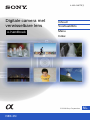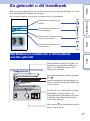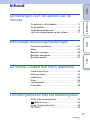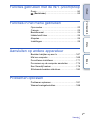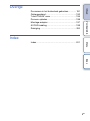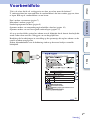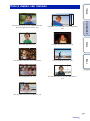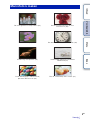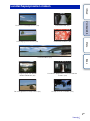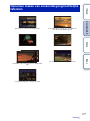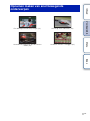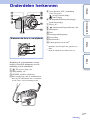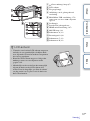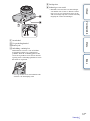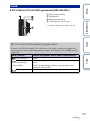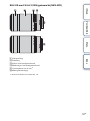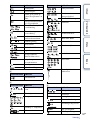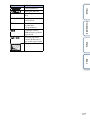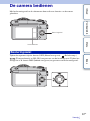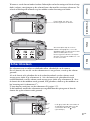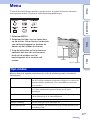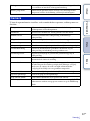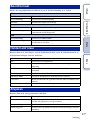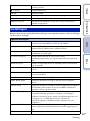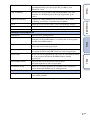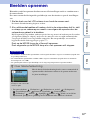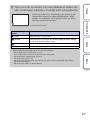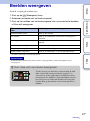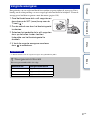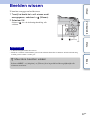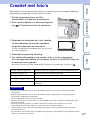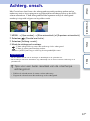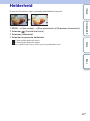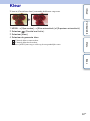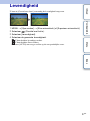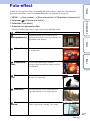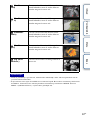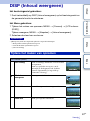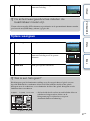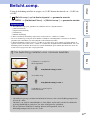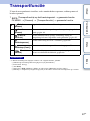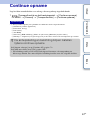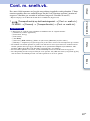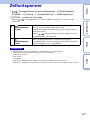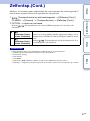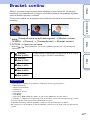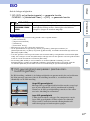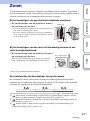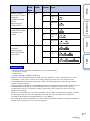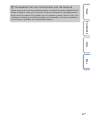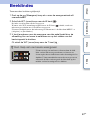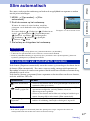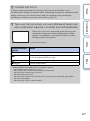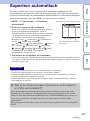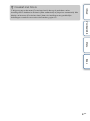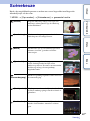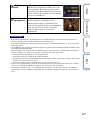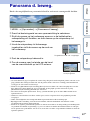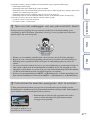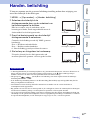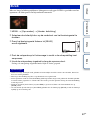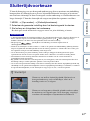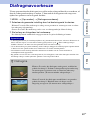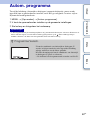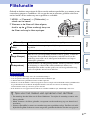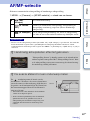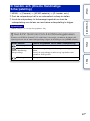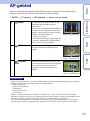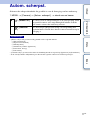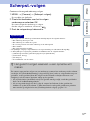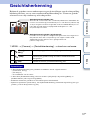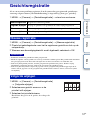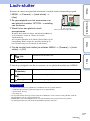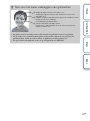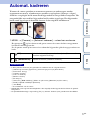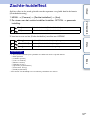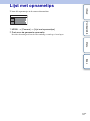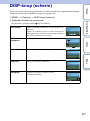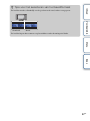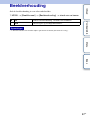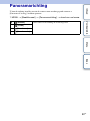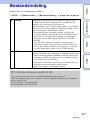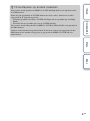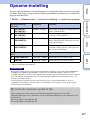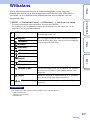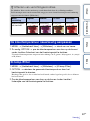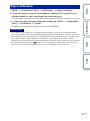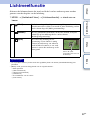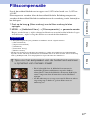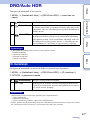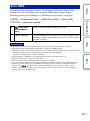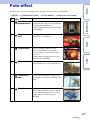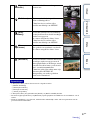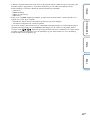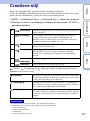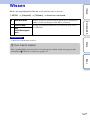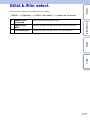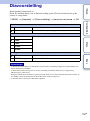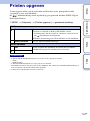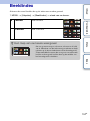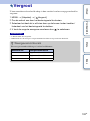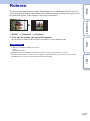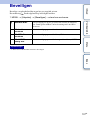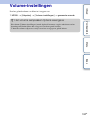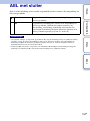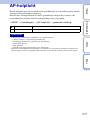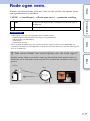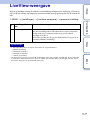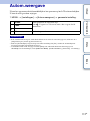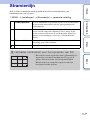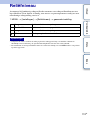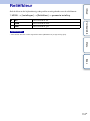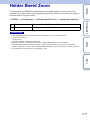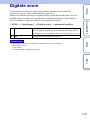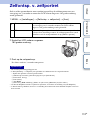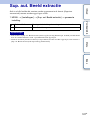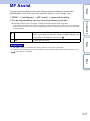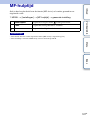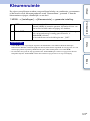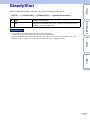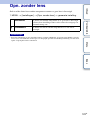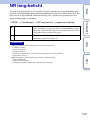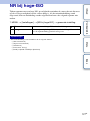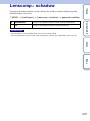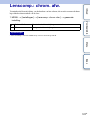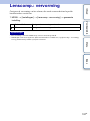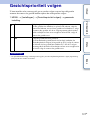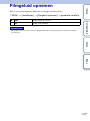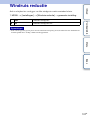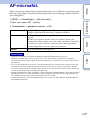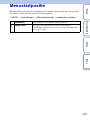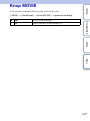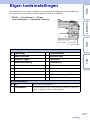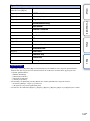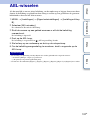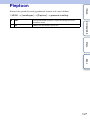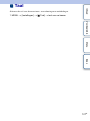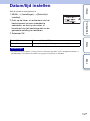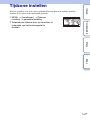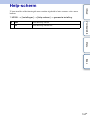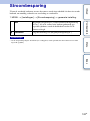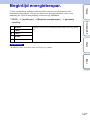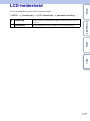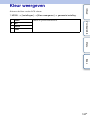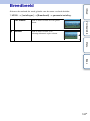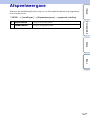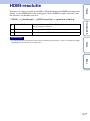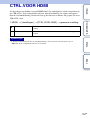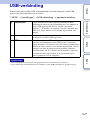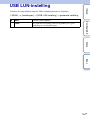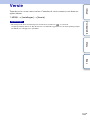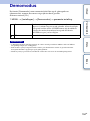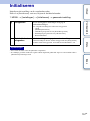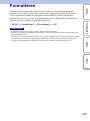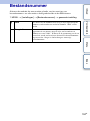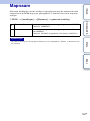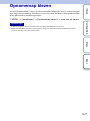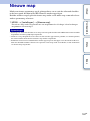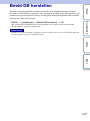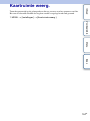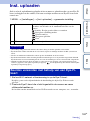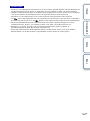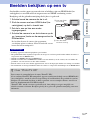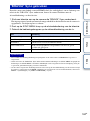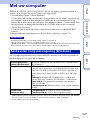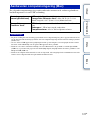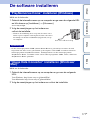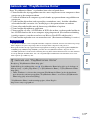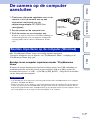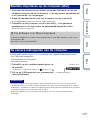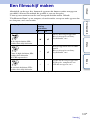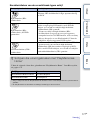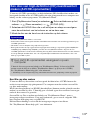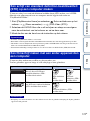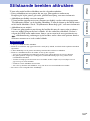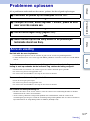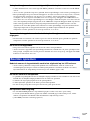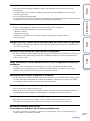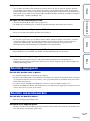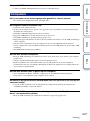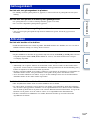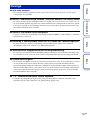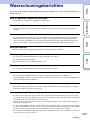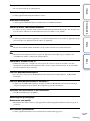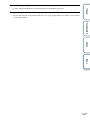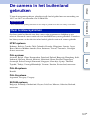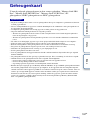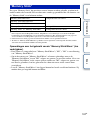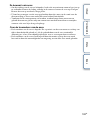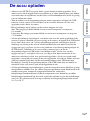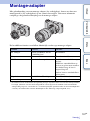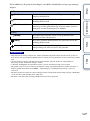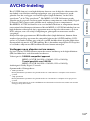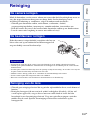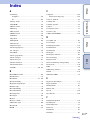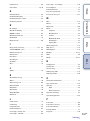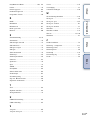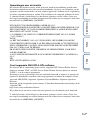2
NL
Inhoud Voorbeeldfoto Menu Index
Opmerkingen over het gebruik van de camera
Zo gebruikt u dit handboek
Klik op een knop bovenaan rechts op de omslag en op een bepaalde bladzijde als u naar
de overeenkomende bladzijde wilt springen.
Dit is handig wanneer u zoekt naar een functie die u wilt gebruiken.
Zoeken naar informatie op
functie.
Zoeken naar informatie op
voorbeeldfoto's.
Zoeken naar informatie in een
lijst van menu-items.
Zoeken naar informatie op
sleutelwoord.
Merktekens en notaties die in dit handboek
worden gebruikt
In dit handboek wordt de volgorde van
handelingen getoond door middel van
pijlen (t). Bedien de camera in de
aangegeven volgorde.
De standaardinstelling wordt aangeduid
door .
Duidt aanwijzingen en beperkingen aan
die relevant zijn voor de juiste bediening
van de camera.
Het symbool
z geeft informatie aan die
nuttig is om te weten.
De foto's die als voorbeeldfoto's in deze
handleiding worden gebruikt, zijn
gereproduceerde afbeeldingen en niet de
werkelijke afbeeldingen die met deze
camera zijn gemaakt.

3
NL
Inhoud Voorbeeldfoto Menu Index
Inhoud
Opmerkingen over het gebruik van de
camera
Zo gebruikt u dit handboek····································2
Voorbeeldfoto ························································6
Onderdelen herkennen········································12
Lijst van pictogrammen op het scherm················17
Eenvoudige bedieningshandelingen
De camera bedienen ···········································20
Menu ···································································22
Beelden opnemen ···············································28
Beelden weergeven·············································30
Beelden wissen ···················································32
De functie Creatief met foto's gebruiken
Creatief met foto's ···············································33
Achterg. onsch. ···················································34
Helderheid ···························································35
Kleur ····································································36
Levendigheid ·······················································37
Foto-effect ···························································38
Functies gebruiken met het besturingswiel
DISP (Inhoud weergeven) ···································40
(Belicht.comp.) ···············································42
(Transportfunctie) ······································43
ISO (ISO)·····························································49
Vervolg r

4
NL
Inhoud Voorbeeldfoto Menu Index
Functies gebruiken met de W/T-(zoom)knop
Zoom ···································································50
(Beeldindex) ···················································53
Functies in het menu gebruiken
Opn.modus··························································22
Camera································································23
Beeldformaat ·······················································24
Helderheid/ kleur ·················································24
Afspelen ······························································24
Instellingen ··························································25
Aansluiten op andere apparatuur
Beelden bekijken op een tv ·······························167
Met uw computer ···············································169
De software installeren······································171
De camera op de computer aansluiten ·············174
Een filmschijf maken ·········································176
Stilstaande beelden afdrukken ··························180
Problemen oplossen
Problemen oplossen··········································181
Waarschuwingsberichten ··································188
Vervolg r

5
NL
Inhoud Voorbeeldfoto Menu Index
Overige
De camera in het buitenland gebruiken·············191
Geheugenkaart··················································192
"InfoLITHIUM"-accu···········································194
De accu opladen ···············································196
Montage-adapter ···············································197
AVCHD-indeling ················································199
Reiniging ···························································200
Index
Index··································································201

6
NL
Inhoud Voorbeeldfoto Menu Index
Voorbeeldfoto
"Dit is de scène die ik wil vastleggen in een foto, maar hoe moet ik dat doen?"
U vindt misschien het antwoord door de voorbeeldfoto's die hier worden gegeven, door
te lopen. Klik op de voorbeeldfoto van uw keuze.
Foto's maken van mensen (pagina 7)
Macrofoto's maken (pagina 8)
Landschapsopnamen maken (pagina 9)
Opnamen maken van zonsondergang/nachtelijke taferelen (pagina 10)
Opnamen maken van snel bewegende onderwerpen (pagina 11)
Als u op een foto klikt, springt het scherm naar de bladzijde die de functie beschrijft die
wordt aanbevolen voor het vastleggen van een dergelijke foto.
Raadpleeg die beschrijvingen in aanvulling op de opnametips die op het scherm van de
camera worden weergegeven.
Nadere bijzonderheden over de bediening vindt u op de tussen haakjes vermelde
bladzijden.
Klik!
Vervolg r

7
NL
Inhoud Voorbeeldfoto Menu Index
Foto's maken van mensen
Een persoon wordt scherp afgebeeld terwijl
de achtergrond onscherp is (34)
Dezelfde scène met verschil in helderheid
(48)
Een blije glimlach (75) Een persoon bij kaarslicht (59)
Een persoon voor een nachtscène (58) Een bewegend persoon (49)
Een groepsfoto (46, 47) Een persoon die van achter wordt belicht
(67)
Een persoon met zachte huidtinten (78)
34
48
75 59
58 49
46 67
78
Vervolg r

8
NL
Inhoud Voorbeeldfoto Menu Index
Macrofoto's maken
De achtergrond onscherp maken (34) De kleur aanpassen aan het licht
binnenshuis (89)
Bloemen (58) De hoeveelheid flitslicht verminderen (93)
Handmatig scherpstellen (68) Onderwerpen opnemen met betere
helderheid (42)
Camerabewegingen voorkomen bij
opnamen binnenshuis (49)
Eten er aantrekkelijk laten uitzien (42)
34 89
58 93
68 42
49 42
Vervolg r

9
NL
Inhoud Voorbeeldfoto Menu Index
Landschapsopnamen maken
De lucht in levendige kleuren (42) Stromend water (64)
Levendige groene kleuren (99) Gekleurde bladeren (99)
Panoramafoto's (60)
Omgeving met een breed
helderheidsbereik (94)
Licht buiten opgenomen vanuit een donker
interieur (94)
De achtergrond onscherp maken (34) Uw opname recht houden (114)
42 64
99 99
60
94 94
34 114
Vervolg r

10
NL
Inhoud Voorbeeldfoto Menu Index
Opnamen maken van zonsondergang/nachtelijke
taferelen
De camera in de hand houden (59) Prachtige foto's maken van het rode licht
van de zonsondergang (58)
Vuurwerk (63) Lichtspoor (67)
Dezelfde scène met verschil in helderheid
(48)
De achtergrond onscherp maken (34)
Camerabewegingen voorkomen (46)
59 58
63 67
48
34
46
Vervolg r

12
NL
Inhoud Voorbeeldfoto Menu Index
Onderdelen herkennen
Raadpleeg de paginanummers tussen
haakjes voor meer informatie over de
bediening van de onderdelen.
A (Weergave)-knop (30)
B Ontspanknop (28)
C ON/OFF (Aan/Uit)-schakelaar
D Bevestigingsoog voor de schouderriem
Bevestig de schouderriem om te voorkomen
dat de camera valt en beschadigd raakt.
E Voor opnemen: W/T-(zoom)knop
Voor weergeven:
(weergavezoom-)knop/
(index-)knop
F AF-hulplicht/Zelfontspannerlampje/
Lach-sluiterlampje
G Flitser (67)
H Positiemarkering beeldsensor (68)
I Microfoon
1)
J Lens
K Lensontgrendelingsknop
L Lensvatting
M Beeldsensor
2)
N Contactpunten van de lens
2)
1)
Bedek dit deel niet tijdens het opnemen van
films.
2)
Raak dit onderdeel niet rechtstreeks aan.
Wanneer de lens is verwijderd
Vervolg r

13
NL
Inhoud Voorbeeldfoto Menu Index
A (flitser-omhoog)-knop (67)
B LCD-scherm
C Toegangslampje
D Afdekking van de geheugenkaart/
aansluiting
E Multi/Micro USB-aansluiting (174)
Ondersteunt een micro-USB-compatibel
apparaat.
F Laadlampje
G Insteeksleuf geheugenkaart
H HDMI-microaansluiting (167)
I MOVIE-knop (28)
J Schermtoets A (21)
K Besturingswiel (20)
L Schermtoets C (21)
M Schermtoets B (21)
z LCD-scherm
• U kunt de stand van het LCD-scherm aanpassen
zodat het in een gemakkelijk te bekijken hoek
staat, bijvoorbeeld voor het maken van opnamen
uit een laag standpunt.
• Kantel het LCD-scherm ongeveer 180 graden
omhoog wanneer u een zelfportret maakt
(pagina 119).
• Afhankelijk van het statief kan het onmogelijk
zijn om de hoek van het LCD-scherm in te
stellen. Draai in dergelijke gevallen de schroef
van het statief een slag los en stel de hoek van
het LCD-scherm in.
Vervolg r

14
NL
Inhoud Voorbeeldfoto Menu Index
A Accudeksel
B Vergrendelingshendel
C Batterijvak
D Afdekking aansluitplaat
Gebruik deze wanneer u een AC-PW20-
netspanningsadapter (los verkrijgbaar)
gebruikt. Steek de verbindingsplaat in het
accuvak en geleid het snoer daarna door de
opening in het verbindingsplaatdeksel zoals
hieronder is afgebeeld.
• Let erop dat het snoer niet bekneld raakt
wanneer u de batterijklep sluit.
E Luidspreker
F Schroefgat voor statief
• Gebruik een statief met een schroeflengte
van minder dan 5,5 mm. U kunt de camera
niet stevig op een statief bevestigen als de
schroeven langer zijn dan 5,5 mm en daarbij
mogelijk de camera beschadigen.
Vervolg r

15
NL
Inhoud Voorbeeldfoto Menu Index
E PZ 16-50 mm F3.5-5.6 OSS (geleverd bij NEX-3NL/3NY)
A Zoom-/scherpstelring
B Zoomhendel
C Montagemarkeringen
D Contactpunten van de lens
1)
1)
Raak dit onderdeel niet rechtstreeks aan.
Lens
z De zoom-/scherpstelring gebruiken
Wanneer een E PZ 16-50 mm F3.5-5.6 OSS-lens is bevestigd, veranderen de functies die
zijn toegewezen aan de zoom-/scherpstelring volgens de instellingen van [AF/MF-selectie]
(pagina 68).
AF/MF-selectie Functie toegewezen aan de zoom-/scherpstelring
(Aut. scherpst.) Zoom
(D. handm. sch.
(Directe handmatige
scherpstelling))
Voordat de ontspanknop tot halverwege wordt ingedrukt:
Zoom
Terwijl de ontspanknop tot halverwege ingedrukt wordt
gehouden: Scherpstellen
(H. scherpst.) Scherpstellen
Vervolg r

17
NL
Inhoud Voorbeeldfoto Menu Index
Lijst van pictogrammen op het
scherm
Pictogrammen worden op het scherm weergegeven om de status van de camera aan te
duiden.
U kunt de weergave op het scherm wijzigen door middel van DISP (Inhoud weergeven)
op het besturingswiel (pagina 40).
Opname-standby
Grafische weergave
Films opnemen
Weergave
A
Schermtoetsen
Indicatie
P A S M
Opn.modus
Scènekeuze
Pictogram van
scèneherkenning
Geheugenkaart/
Uploaden
100
Aantal opneembare
stilstaande beelden
123Min.
Resterende opnametijd
van films
Beeldverhouding van
stilstaande beelden
16M 14M 8.4M
7.1M 4M 3.4M
Beeldformaat van
stilstaande beelden
RAW RAW+J
FINE STD
Beeldkwaliteit van
stilstaande beelden
60i/50i
60i/50i
24p/25p
24p/25p
Opnamestand van films
100%
Resterend
accuvermogen
Flitser bezig op te laden
Vervolg r

18
NL
Inhoud Voorbeeldfoto Menu Index
B
C
D
AF-hulplicht
Live-weergave
Neemt geen geluid op
tijdens het opnemen van
films
Windgeluidonderdrukki
ng is ingeschakeld
SteadyShot/SteadyShot
waarschuwing
Waarschuwing voor
oververhitting
Databasebestand vol/
Databasebestandsfout
Zoomvergroting
Smart Zoom
Helder Beeld Zoom
Digitale zoom
Weergavefunctie
(Stilst.b./film select.)
101-0012
Afspeelmap –
Bestandsnummer
Beveiligen
Afdrukbestelling
Schermtoetsen
Indicatie
Schermtoetsen
Schermtoetsen
Indicatie
Flitsfunctie/Rode ogen
verm.
±0.0
Flitscompensatie
Transportfunctie
Zelfontsp. v. zelfportret
Lichtmeetfunctie
Schermtoetsen
Indicatie
Scherpstelfunctie
Functie voor
scherpstelgebied
Gezichtsherkenning
AWB
7500K A7 G7
Witbalans
Zachte-huideffect
DRO/Auto HDR
Automat. kadreren
Creatieve stijl
Lach-sluiter
Foto-effect
Gevoeligheidsindicator
lachdetectie
Schermtoetsen
Indicatie
z
Scherpstelstatus
1/125
Sluitertijd
F3.5
Diafragmawaarde
±0.0
Gemeten handmatig
±0.0
Belichtingscompensatie
ISO400
ISO-gevoeligheid
AE-vergrendeling
Schermtoetsen
Indicatie
Vervolg r

19
NL
Inhoud Voorbeeldfoto Menu Index
Sluitertijdindicatie
Diafragma-indicatie
OPNAME 0:12
Opnametijd van de film
(m:s)
2013-1-1 9:30AM
Vastgelegde datum/tijd
van het beeld
12/12
Beeldnummer/Aantal
beelden in de
weergavefunctie
Verschijnt wanneer
HDR niet heeft gewerkt
op het beeld.
Dit wordt afgebeeld
wanneer [Foto-effect]
niet werkte op het beeld.
Histogram
Schermtoetsen
Indicatie

20
NL
Inhoud Voorbeeldfoto Menu Index
Eenvoudige bedieningshandelingen
De camera bedienen
Met het besturingswiel en de schermtoets kunt u diverse functies van de camera
gebruiken.
Tijdens het opnemen zijn de functies DISP (Inhoud weergeven), (Belicht.comp.),
(Transportfunctie) en ISO (ISO) toegewezen aan het besturingswiel. Tijdens het
weergeven is de functie DISP (Inhoud weergeven) toegewezen aan het besturingswiel.
Besturingswiel
Schermtoetsen
Besturingswiel
Vervolg r

21
NL
Inhoud Voorbeeldfoto Menu Index
Wanneer u aan de boven-/onder-/rechter-/linkerzijde van het besturingswiel draait of erop
drukt (volgens aanwijzingen op het scherm) kunt u het instellen van items selecteren. Uw
selectie wordt bepaald wanneer u op het midden van het besturingswiel drukt.
De schermtoetsen vervullen verschillende rollen, afhankelijk van de context.
De rol (functie) die aan elk van de schermtoetsen is toegewezen, wordt op het scherm
getoond.
Als u de functie wilt gebruiken die in de rechterbovenhoek van het scherm wordt
weergegeven, drukt u op schermtoets A. Als u de functie wilt gebruiken die in de
rechteronderhoek van het scherm wordt weergegeven, drukt u op schermtoets B. Als u
de functie die in het midden wordt getoond, wilt gebruiken, drukt u op het midden van
het besturingswiel (schermtoets C).
U kunt functies toewijzen aan de schermtoets B (pagina 137).
In dit handboek worden de schermtoetsen aangeduid door het pictogram of door de
functie die op het scherm wordt getoond.
Schermtoetsen
De pijl duidt aan dat u het
besturingswiel kunt draaien.
Wanneer opties op het scherm
worden weergegeven, kunt u die
doorlopen door aan de rechter-/linker-
/boven-/onderzijde van het
besturingswiel te draaien of erop te
drukken. Druk op het midden als u uw
keuze wilt maken.
In dit geval werkt de schermtoets A
als de MENU-knop (Menu) en de
schermtoets B als de -knop
(Opnametips).
A
B
C

22
NL
Inhoud Voorbeeldfoto Menu Index
Functies in het menu gebruiken
Menu
U kunt de basisinstellingen instellen voor de camera als geheel of functies uitvoeren
zoals opnamen maken, afspelen of andere bedieningshandelingen.
Hiermee kunt u de opnamestand selecteren, zoals de belichtingsstand, panoramisch,
[Scènekeuze].
1 Selecteer MENU.
2 Selecteer het item van uw keuze door
op de rechter-/linker-/boven-/onderzijde
van het besturingswiel te drukken en
daarna op het midden te drukken.
3 Volg de instructies op het scherm en
selecteer het item van uw keuze en
druk op het midden van het
besturingswiel als u uw keus wilt
maken.
Opn.modus
Superieur automatisch Maak opnamen met een breder assortiment van opnamefuncties
dan die van Slim Automatisch opnemen. Herkent en evalueert de
opnamecondities automatisch, voert Auto HDR uit en kiest de
beste opname.
Slim automatisch De camera evalueert het onderwerp en voert de juiste instellingen
uit. U kunt automatisch opnamen maken met de juiste
instellingen.
Scènekeuze Maakt opnamen met een vooraf-gekozen instellingen uitgaande
van het onderwerp of de omstandigheden.
Panorama d. beweg. Maakt opnamen met een panoramische afmeting.
Handm. belichting Past het diafragma en de sluitertijd aan.
Sluitertijdvoorkeuze Past de sluitertijd aan zodat de beweging van het onderwerp tot
uitdrukking komt.
MENU
Besturingswiel
Vervolg r

23
NL
Inhoud Voorbeeldfoto Menu Index
U kunt de opnamefuncties instellen, zoals ononderbroken opnamen, zelfontspanner en
flitslicht.
Diafragmavoorkeuze Neemt op door het diafragma in te stellen en het scherpstelbereik
te veranderen of maakt de achtergrond onscherp.
Autom. programma Automatisch opnamen maken waarbij u de instellingen kunt
aanpassen, behalve de belichting (sluitertijd en diafragma).
Camera
Transportfunctie Selecteert de transportfunctie, zoals ononderbroken opnamen,
zelfontspanner of bracketopnamen.
Flitsfunctie Selecteert de methode die wordt gebruikt voor het flitsen.
AF/MF-selectie Selecteert automatische scherpstelling of handmatige
scherpstelling.
AF-gebied Selecteert het gebied waarop moet worden scherpgesteld.
Autom. scherpst. Selecteert de methode voor automatisch scherpstellen.
Scherpst.-volgen Houdt het onderwerp scherp in beeld terwijl het wordt gevolgd.
Gezichtsherkenning Detecteert automatisch de gezichten van mensen en past
scherpstelling en belichting aan de gezichten aan.
Gezichtsregistratie Registreert of wijzigt de persoon die prioriteit krijgt bij de
scherpstelling.
Lach-sluiter Iedere keer dat de camera een glimlach detecteert, stelt de camera
automatisch de sluiter in werking.
Automat. kadreren Bij het opnemen van gezichten, onderwerpen in close-up (macro)
of onderwerpen die worden gevolgd door [Scherpst.-volgen],
analyseert de camera de scène en snijdt automatisch het
vastgelegde beeld bij naar een geschikte compositie.
Zachte-huideffect Neemt de huid glad op in de functie [Gezichtsherkenning].
Lijst met opnametips Geeft u toegang tot alle opnametips.
LCD-scherm (DISP) Geeft andere informatie weer op het LCD-scherm.
DISP-knop (scherm) Stelt u in staat het soort informatie te selecteren dat op het LCD-
scherm moet worden weergegeven wanneer u op de DISP-knop
drukt.
Vervolg r

24
NL
Inhoud Voorbeeldfoto Menu Index
Biedt u de mogelijkheid het beeldformaat en de beeldverhouding in te stellen.
Hiermee kunt u de instellingen voor de helderheid maken, zoals de lichtmeetfunctie en
de kleureninstellingen zoals de witbalans.
Hiermee kunt u de weergavefuncties instellen.
Beeldformaat
Stilstaand beeld
Beeldformaat Selecteert het beeldformaat.
Beeldverhouding Selecteert de beeldverhouding.
Kwaliteit Selecteert de compressie-indeling.
Panorama
Beeldformaat Selecteert het beeldformaat van panoramische beelden.
Panoramarichting Selecteert de richting voor het pannen van de camera wanneer u
panoramische beelden opneemt.
Film
Bestandsindeling Selecteert AVCHD of MP4.
Opname-instelling Selecteert het beeldformaat, de beeldfrequentie en de
beeldkwaliteit van films.
Helderheid/ kleur
Belicht.comp. Corrigeert de helderheid van het totale beeld.
ISO Stelt de ISO-gevoeligheid in.
Witbalans Past de kleurtemperatuur aan aan de lichtomstandigheden van de
omgeving.
Lichtmeetfunctie Selecteert de methode die wordt gebruikt voor het meten van de
helderheid.
Flitscompensatie Past de hoeveelheid flitslicht aan.
DRO/Auto HDR Corrigeert automatisch de helderheid of het contrast.
Foto-effect Maakt opnamen met de gewenste effecten zodat een unieke sfeer
ontstaat.
Creatieve stijl Selecteert de beeldverwerkingsmethode.
Afspelen
Wissen Wist beelden.
Stilst.b./film select. Biedt u de mogelijkheid te bepalen hoe u de weer te geven
beelden wilt groeperen (weergavefunctie).
Diavoorstelling Speelt beelden automatisch af.
Printen opgeven Selecteert de af te drukken beelden of maakt instellingen voor het
afdrukken.
Vervolg r

25
NL
Inhoud Voorbeeldfoto Menu Index
Hiermee kunt u meer gedetailleerde instellingen voor opnamen maken, of de instellingen
van de camera wijzigen.
Beeldindex Selecteert het aantal beelden dat op het indexscherm moet
worden getoond.
Vergroot Vergroot het beeld.
Roteren Roteert beelden.
Beveiligen Beveiligt beelden of annuleert de beveiliging.
Volume-instellingen Stelt het geluidsvolume in van films.
Tijdens weergave Wisselt tussen informatie die op het weergavescherm moet
worden weergegeven.
Instellingen
Opname-instellingen
AEL met sluiter Stelt in of de belichting moet worden vergrendeld of niet
wanneer u de ontspanknop tot halverwege indrukt.
AF-hulplicht Stelt het AF-hulplicht in ter ondersteuning van het automatisch
scherpstellen op minder goed verlichte plaatsen.
Rode ogen verm. Geeft een voorflits voorafgaand aan de opname met de flitser, ter
voorkoming van rode ogen.
LiveView-weergave Hiermee kunt u kiezen of u de waarde van de
belichtingscompensatie, enz. op het scherm wilt weergeven of
niet.
Autom.weergave Stelt de weergavetijd in van de afbeelding direct na het maken
van de opname.
Stramienlijn Schakelt de stramienlijn in die u helpt de beeldcompositie aan te
passen.
Reliëfniveau Accentueert de contouren van scherpstelbereiken met een
geselecteerde kleur.
Reliëfkleur Stelt de kleur in die wordt gebruikt voor de reliëffunctie.
Helder Beeld Zoom Zoomt een beeld met een hogere kwaliteit dan in [Digitale
zoom].
Digitale zoom Zoomt een beeld met een hogere zoomvergroting dan in [Helder
Beeld Zoom]. Deze functie is tevens beschikbaar tijdens het
opnemen van bewegende beelden.
Zelfontsp. v. zelfportret Stelt de opnamefunctie in wanneer het LCD-scherm ongeveer
180 graden omhoog gekanteld is. Wanneer u [Zelfontsp. v.
zelfportret] instelt op [Aan], wordt een zelfontspanner met een
vertraging van 3 seconden geactiveerd, en kunt u de
camerabewegingen verminderen bij het opnemen van een
zelfportret.
Sup. aut. Beeld extractie Stelt in of alle beelden die continu werden opgenomen in de
functie [Superieur automatisch] moeten worden opgeslagen of
niet.
MF Assist Toont een vergroot beeld wanneer u handmatig scherpstelt.
In
h
ou
d
weergeven
Vervolg r

26
NL
Inhoud Voorbeeldfoto Menu Index
MF-hulptijd Hiermee wordt ingesteld hoe lang de afbeelding zal worden
getoond in een uitgebreide vorm.
Kleurenruimte Wijzigt het bereik van de kleurreproductie.
SteadyShot Stelt de correctie in voor camerabewegingen.
Opn. zonder lens Stelt in of de sluiter in werking moet worden gesteld of niet
wanneer er geen lens op de camera zit.
NR lang-belicht Stelt de ruisreductieverwerking in voor opnamen met een lange
belichtingstijd.
NR bij hoge-ISO Stelt de ruisreductieverwerking in voor opnamen met een hoge
ISO-gevoeligheid.
Lenscomp.: schaduw Corrigeert de donkere hoeken van het scherm.
Lenscomp.: chrom. afw. Vermindert de kleurafwijking in de hoeken van het scherm.
Lenscomp.: vervorming Corrigeert de vervorming op het scherm.
Gezichtsprioriteit volgen Stelt in of een bepaald gezicht met prioriteit moet worden
gevolgd of niet wanneer de camera dat gezicht herkent tijdens
scherpstellen-volgen.
Filmgeluid opnemen Stelt in of geluid moet worden opgenomen of niet tijdens het
opnemen van bewegende beelden.
Windruis reductie Vermindert de gevolgen van windgeruis tijdens het maken van
films.
AF-microafst. Stelt de automatisch scherpgestelde positie nauwkeurig af bij
gebruik van de montage-adapter LA-EA2 (los verkrijgbaar).
Hoofdinstellingen
Menustartpositie Selecteert een menu dat het eerst wordt weergegeven uit het
topmenu of het laatste menuscherm.
Knop MOVIE U kunt instellen of de MOVIE-toets wordt geactiveerd of niet.
Eigen toetsinstellingen Wijst functies toe aan de schermtoets of de rechterkant van het
besturingswiel.
Pieptoon Selecteert het geluid dat wordt geproduceerd wanneer u de
camera bedient.
Taal Selecteert de taal die op het scherm wordt gebruikt.
Datum/tijd instellen Stelt de datum en tijd in.
Tijdzone instellen Selecteert het gebied waar u de camera gebruikt.
Help-scherm Schakelt het Help-scherm in of uit.
Stroombesparing Stelt het niveau in van de stroombesparingsfunctie
Begintijd energiebespar. Stelt de tijd in waarna de camera de stroombesparingsstand
inschakelt.
LCD-helderheid Stelt de helderheid van het LCD-scherm in.
Kleur weergeven Selecteert de kleur van het LCD-scherm.
Breedbeeld Selecteert een methode voor het weergeven van breedbeelden.
Afspeelweergave Selecteert de methode die wordt gebruikt voor het weergeven
van portretbeelden.
HDMI-resolutie Stelt de resolutie in indien aangesloten op een HDMI-televisie.
Vervolg r

27
NL
Inhoud Voorbeeldfoto Menu Index
* Deze instelling verschijnt wanneer een Eye-Fi-kaart (los verkrijgbaar) in de camera is geplaatst.
CTRL.VOOR HDMI Stelt in of de camera kan worden bediend met de
afstandsbediening van een televisie die geschikt is voor
"BRAVIA" Sync.
USB-verbinding Selecteert de toepasselijke USB-aansluitmethode voor elke
computer en elk USB-apparaat die zijn aangesloten op de
camera.
USB LUN-instelling Verbetert de compatibiliteit door de functies van de USB-
verbinding te beperken. Gebruik normaal [Multi].
Versie Toont de versies van de camera en de lens/montage-adapter.
Demomodus Stelt in of de demonstratie wordt weergegeven bij films of niet.
Initialiseren Stelt de camera terug op de standaardinstellingen.
Geheugenkaartprogramma
Formatteren Formatteert de geheugenkaart.
Bestandsnummer Selecteert de methode die moet worden gebruikt voor het
toewijzen van bestandsnummers aan stilstaande en bewegende
beelden in het MP4-formaat.
Mapnaam Selecteert het mapnaamformaat van de map waarin het
stilstaande beeld wordt opgeslagen.
Opnamemap kiezen Selecteert de opnamemap waarin de stilstaande beelden en de
bewegende beelden in het MP4-formaat worden opgeslagen.
Nieuwe map Maakt een nieuwe opnamemap aan waarin de stilstaande beelden
en de bewegende beelden in het MP4-formaat worden
opgeslagen.
Beeld-DB herstellen Repareert het beeld-databasebestand wanneer
onregelmatigheden worden aangetroffen.
Kaartruimte weerg. Toont de resterende opnametijd van films en het aantal op te
nemen stilstaande beelden op de geheugenkaart.
Eye-Fi instellen*
Inst. uploaden Stelt de upload-functie van de camera in wanneer een Eye-Fi-
kaart wordt gebruikt.

28
NL
Inhoud Voorbeeldfoto Menu Index
Beelden opnemen
Hieronder wordt het opnemen beschreven met alle instellingen zoals ze stonden toen u
de camera kocht.
De camera neemt beslissingen die geschikt zijn voor de situatie en past de instellingen
aan.
• De maximale, ononderbroken opnameduur van bewegende beelden is ongeveer 29 minuten (beperkt door
de productspecificaties).
• De ononderbroken opnameduur van MP4 12M is ongeveer 20 minuten (beperkt door een maximale
bestandsgrootte van 2 GB).
• De opnametijd kan korter zijn afhankelijk van de omgevingstemperatuur of opnamecondities.
1 Stel de hoek van het LCD-scherm in en houd de camera vast.
De functie Scèneherkenning begint te werken.
2 Als u stilstaande beelden wilt maken, drukt u de ontspanknop half in, stelt
u scherp op uw onderwerp en maakt u vervolgens de opname door de
ontspanknop geheel in te drukken.
Bij het opnemen van gezichten, onderwerpen in close-up (macro) of onderwerpen die worden
gevolgd door [Scherpst.-volgen], analyseert de camera de scène en snijdt automatisch het
vastgelegde beeld bij naar een geschikte compositie. Het oorspronkelijke, maar ook het
bijgesneden beeld wordt opgeslagen (pagina 77).
Druk op de MOVIE-knop als u films wilt opnemen.
Druk nogmaals op de MOVIE-knop als u het opnemen wilt stoppen.
Opmerkingen
z Over Scèneherkenning
• De camera herkent (Nachtscène), (Nachtscène m. statief), (Nachtportret),
(Tegenlichtopname), (Portret m. tegenlicht), (Portretopname),
(Landschap), (Macro), (Spotlight), (Duister) of (Kind), en beeldt het
bijbehorende pictogram en gids af op het LCD-scherm zodra de scène is herkend.
Pictogram voor herkende
scène en gids
Met de functie Scèneherkenning kan de camera automatisch de
opnamecondities herkennen en kunt u de opname maken met
de juiste instellingen.
Vervolg r

29
NL
Inhoud Voorbeeldfoto Menu Index
z Tips voor het opnemen van een stilstaand beeld van
een onderwerp waarop u moeilijk kunt scherpstellen
• Scherpstellen kan moeilijk zijn in de volgende situaties:
– Het is donker en het onderwerp is ver weg.
– Er is weinig contrast tussen het onderwerp en de achtergrond.
– Het onderwerp is zichtbaar door glas heen.
– Het onderwerp beweegt snel.
– Het onderwerp reflecteert licht, bijvoorbeeld een spiegel of heeft glimmende oppervlakken.
– Het onderwerp knippert.
– Het onderwerp wordt van achteren belicht.
Scherpstellingsind
icator
Status
z brandt Scherpstelling is vergrendeld.
brandt Scherpstelling is bevestigd. Het scherpstelpunt beweegt doordat
het een bewegend onderwerp volgt.
brandt Scherpstelling wordt uitgevoerd.
z knippert Kan niet scherpstellen.
Wanneer de camera niet automatisch op het onderwerp kan
scherpstellen, knippert de scherpstellingsindicator. Maak
opnieuw een compositie van de opname of kies een andere
instelling voor het scherpstellen.
Scherpstellingsindicator

30
NL
Inhoud Voorbeeldfoto Menu Index
Beelden weergeven
Geeft de vastgelegde beelden weer.
1 Druk op de (Weergave)-knop.
2 Selecteer het beeld met het besturingswiel.
3 Druk op het midden van het besturingswiel als u panoramische beelden
of films wilt weergeven.
* De film wordt beeld-voor-beeld afgespeeld.
• Panoramische beelden die met andere camera's zijn opgenomen, worden mogelijk niet goed
weergegeven.
Tijdens het weergeven van
films
Bediening van het besturingswiel
Onderbreken/hervatten Druk op het midden.
Snel vooruit Druk op de rechterkant of draai het besturingswiel
rechtsom.
Snel terug Druk op de linkerkant of draai het besturingswiel
linksom.
Vooruit langzaam afspelen Draai naar rechts in pauzestand.
Terug langzaam afspelen* Draai naar links in de pauzestand.
Geluidsvolume aanpassen Druk op de onderzijde t bovenzijde/onderzijde.
Opmerkingen
z Een map van uw keuze weergeven
U kunt een map van uw keuze selecteren door de balk
links van het indexweergavescherm (pagina 53) te
selecteren en daarna op het boven-/onderkant van het
besturingswiel te drukken. U kunt omschakelen tussen
het weergeven van stilstaande beelden en bewegende
beelden door op het midden van het besturingswiel te
drukken.
Vervolg r

31
NL
Inhoud Voorbeeldfoto Menu Index
Een gedeelte van een stilstaand beeld kan worden vergroot tijdens de weergave. Dit is
handig om de scherpstelling van een vastgelegd stilstaand beeld te bekijken. U kunt de
weergegeven beelden vergroten vanuit het menu (pagina 105).
• U kunt de functie voor de vergrote weergave niet gebruiken bij films.
Vergrote weergave
1 Geef het beeld weer dat u wilt vergroten en
duw daarna de W/T-(zoom)knop naar de
T-kant ( ).
2 Pas de schaal aan door het besturingswiel
te draaien.
3 Selecteer het gedeelte dat u wilt vergroten
door op de boven-/onder-/rechter-/
linkerzijde van het besturingswiel te
drukken.
4 U kunt de vergrote weergave annuleren
door te selecteren.
Opmerkingen
z Weergavezoombereik
Het weergavezoombereik is als volgt.
Beeldformaat Weergavezoombereik
L Ongeveer ×1,0 – ×13,6
M Ongeveer ×1,0 – ×9,9
S Ongeveer ×1,0 – ×6,8

32
NL
Inhoud Voorbeeldfoto Menu Index
Beelden wissen
U kunt het weergegeven beeld wissen.
• U kunt beveiligde beelden niet wissen.
• Wanneer u eenmaal een beeld hebt gewist, kunt u dit niet herstellen. Controleer of het beeld echt mag
worden gewist voordat u verder gaat.
1 Terwijl het beeld dat u wilt wissen wordt
weergegeven, selecteert u (Wissen).
2 Selecteer OK.
Selecteer als u de bedieningshandeling wilt
afsluiten.
Opmerkingen
(Wissen)
OK
z Meerdere beelden wissen
Selecteer MENU t [Afspelen] t [Wissen] als u bepaalde beelden tegelijkertijd wilt
selecteren en wissen.

33
NL
Inhoud Voorbeeldfoto Menu Index
De functie Creatief met foto's gebruiken
Creatief met foto's
Met behulp van [Creatief met foto's] kunt u een onderwerp met eenvoudige bediening
opnemen om gemakkelijk creatieve foto's te maken.
• De functie [Creatief met foto's] is alleen beschikbaar wanneer een lens met een montagestuk E is
aangebracht.
• De functie [Creatief met foto's] is alleen beschikbaar wanneer [Opn.modus] is ingesteld op [Slim
automatisch] of [Superieur automatisch].
• De lach-sluiterfunctie kan niet worden gebruikt.
• Wanneer de functie [Creatief met foto's] is ingeschakeld, zijn meerdere onderdelen ongeldig die op het
menu zijn ingesteld.
• Wanneer de camera terugkeert naar [Slim automatisch] of [Superieur automatisch], of wordt
uitgeschakeld, worden de instellingen teruggesteld op de standaardinstellingen.
• U kunt [Achterg. onsch.] alleen instellen tijdens het opnemen van bewegende beelden in de functie
[Creatief met foto's].
• Als u de functie [Creatief met foto's] inschakelt terwijl [Superieur automatisch] is ingeschakeld, maakt de
camera geen samengevoegd beeld.
1 Stel de opnamefunctie in op [Slim
automatisch] of [Superieur automatisch].
2 Druk op de onderkant van het besturingswiel
om (Creatief met foto's) te selecteren.
3 Selecteer het onderdeel dat u wilt instellen
uit de onderdelen die worden afgebeeld
langs de onderrand van het scherm.
U kunt tegelijkertijd de instelonderdelen van [Creatief
met foto's] gebruiken.
4 Selecteer de gewenste instelling.
5 Om stilstaande beelden op te nemen, drukt u op de ontspanknop.
Als u bewegende beelden wilt opnemen, drukt u op de MOVIE-knop om
te beginnen met opnemen.
Om terug te keren naar [Slim automatisch] of [Superieur automatisch], selecteert u .
Achterg. onsch. (pagina 34) Hiermee kunt u de wazigheid van de achtergrond instellen.
Helderheid (pagina 35) Hiermee kunt u de helderheid instellen.
Kleur (pagina 36) Hiermee kunt u de kleur instellen.
Levendigheid (pagina 37) Hiermee kunt u de levendigheid instellen.
Foto-effect (pagina 38) Hiermee kunt u het gewenste filtereffect voor opnemen
selecteren.
Opmerkingen

34
NL
Inhoud Voorbeeldfoto Menu Index
Achterg. onsch.
Met Creatief met foto's kunt u de achtergrond eenvoudig onscherp maken om het
onderwerp eruit te laten springen en tegelijkertijd het onscherpte-effect op het LCD-
scherm controleren. U kunt bewegende beelden opnemen terwijl de achtergrond
onscherp is ingesteld volgens een bepaalde waarde.
1 MENU t [Opn.modus] t [Slim automatisch] of [Superieur automatisch].
2 Selecteer (Creatief met foto's).
3 Selecteer [Achterg. onsch.].
4 Maak de achtergrond onscherp.
: U kunt scherpstellen op zowel het onderwerp als de achtergrond.
: U kunt de achtergrond onscherp maken.
Selecteer [AUTO] om terug te stellen op de oorspronkelijke status.
• Het beschikbare bereik van de onscherpte is afhankelijk van de gebruikte lens.
• Het onscherpte-effect kan onmerkbaar zijn, afhankelijk van de afstand vanaf het onderwerp en de
gebruikte lens.
Opmerkingen
z Tips voor een beter resultaat van de onscherpe
achtergrond
• Verklein de afstand tussen de camera en het onderwerp.
• Vergroot de afstand tussen het onderwerp en de achtergrond.

35
NL
Inhoud Voorbeeldfoto Menu Index
Helderheid
U kunt in [Creatief met foto's] eenvoudig de helderheid aanpassen.
1 MENU t [Opn.modus] t [Slim automatisch] of [Superieur automatisch].
2 Selecteer (Creatief met foto's).
3 Selecteer [Helderheid].
4 Selecteer de gewenste helderheid.
: U kunt beelden helderder maken.
: U kunt beelden donkerder maken.
Selecteer [AUTO] om terug te stellen op de oorspronkelijke status.

36
NL
Inhoud Voorbeeldfoto Menu Index
Kleur
U kunt in [Creatief met foto's] eenvoudig de kleuren aanpassen.
1 MENU t [Opn.modus] t [Slim automatisch] of [Superieur automatisch].
2 Selecteer (Creatief met foto's).
3 Selecteer [Kleur].
4 Selecteer de gewenste kleur.
: U kunt de kleur warmer maken.
: U kunt de kleur koeler maken.
Selecteer [AUTO] om terug te stellen op de oorspronkelijke status.

37
NL
Inhoud Voorbeeldfoto Menu Index
Levendigheid
U kunt in [Creatief met foto's] eenvoudig de levendigheid aanpassen.
1 MENU t [Opn.modus] t [Slim automatisch] of [Superieur automatisch].
2 Selecteer (Creatief met foto's).
3 Selecteer [Levendigheid].
4 Selecteer de gewenste levendigheid.
: U kunt beelden levendiger maken.
: U kunt beelden fletser maken.
Selecteer [AUTO] om terug te stellen op de oorspronkelijke status.

38
NL
Inhoud Voorbeeldfoto Menu Index
Foto-effect
U kunt in [Creatief met foto's] eenvoudig het [Foto-effect] aanpassen. Selecteer het
gewenste effectfilter voor een indrukwekkendere en artistiekere weergave:
1 MENU t [Opn.modus] t [Slim automatisch] of [Superieur automatisch].
2 Selecteer (Creatief met foto's).
3 Selecteer [Foto-effect].
4 Selecteer het gewenste effect.
Selecteer [AUTO] om terug te stellen op de oorspronkelijke status.
(Uit) Schakelt de foto-effectfunctie uit.
(Speelgoedcamera)
Creëert het beeld van een foto van een
speelgoedcamera met vervaagde hoeken en
geprononceerde kleuren.
(Hippe kleuren) Creëert een levendig beeld door kleurtinten
te accentueren.
(Posterisatie:
kleur)
Creëert een contrastrijke, abstracte
weergave door de primaire kleuren sterk te
benadrukken.
(Posterisatie:
Z-W)
Creëert een contrastrijke, abstracte
weergave in zwart-wit.
(Retrofoto) Creëert het beeld van een oude foto met
sepia kleurtinten en vervaagd contrast.
(Zachte felle
kleuren)
Creëert een beeld met de aangewezen sfeer:
helder, transparant, vluchtig, teer, zacht.
Vervolg r

39
NL
Inhoud Voorbeeldfoto Menu Index
• Wanneer [Deelkleur] is geselecteerd, zullen beelden afhankelijk van het onderwerp misschien niet de
geselecteerde kleur behouden.
• In [Creatief met foto's] zijn de beschikbare foto-effecten beperkt. Bovendien is nauwkeurig afstellen niet
beschikbaar. U kunt meer foto-effecten gebruiken en nauwkeurig afstellen met OPTION. Selecteer
MENU t [Helderheid/ kleur] t [Foto-effect] (bladzijde 96).
(Deelkleur:
rood)
Creëert een beeld waarin de kleur rood
wordt behouden, maar de andere kleuren
worden omgezet in zwart-wit.
(Deelkleur:
groen)
Creëert een beeld waarin de kleur groen
wordt behouden, maar de andere kleuren
worden omgezet in zwart-wit.
(Deelkleur:
blauw)
Creëert een beeld waarin de kleur blauw
wordt behouden, maar de andere kleuren
worden omgezet in zwart-wit.
(Deelkleur:
geel)
Creëert een beeld waarin de kleur geel
wordt behouden, maar de andere kleuren
worden omgezet in zwart-wit.
(Hg. contr.
monochr.)
Creëert een beeld met een hoog contrast in
zwart-wit.
Opmerkingen

40
NL
Inhoud Voorbeeldfoto Menu Index
Functies gebruiken met het besturingswiel
DISP (Inhoud weergeven)
Het besturingswiel gebruiken:
1 Druk herhaaldelijk op DISP (Inhoud weergeven) op het besturingswiel om
de gewenste functie te selecteren.
Het Menu gebruiken:
1 Tijdens het maken van opnamen, MENU t [Camera] t [LCD-scherm
(DISP)].
Tijdens weergave, MENU t [Afspelen] t [Inhoud weergeven].
2 Selecteer de stand van uw keuze.
• [Histogram] wordt niet afgebeeld tijdens de volgende bedieningen.
– Bewegende beelden opnemen/weergeven
– Panoramabeelden opnemen/weergeven
– [Diavoorstelling]
Opmerkingen
Tijdens het maken van opnamen
LCD-scherm (DISP)
Graf. weerg. Toont eenvoudige informatie over het maken
van opnamen.
Toont een grafische weergave van de
sluitertijd en diafragmawaarde, behalve
wanneer [Opn.modus] is ingesteld op
[Panorama d. beweg.].
Alle info
weergeven
Toont opname-informatie.
Grote letters Toont alleen grotere items in groter formaat.
Geen info Toont geen opname-informatie.
Vervolg r

41
NL
Inhoud Voorbeeldfoto Menu Index
Histogram Toont een grafische weergave van de
luminantieverdeling.
Tijdens weergave
Info weergeven Toont opname-informatie.
Histogram Toont een grafische weergave van de
luminantieverdeling naast de opname-
informatie.
Geen info Toont geen opname-informatie.
z De schermweergavefuncties instellen die
beschikbaar moeten zijn
U kunt selecteren welke LCD-schermweergavefuncties in de opnamefunctie kunnen worden
geselecteerd met [DISP-knop (scherm)] (pagina 80).
z Wat is een histogram?
Het histogram geeft de luminantieverdeling weer die aangeeft hoeveel pixels van een
bepaalde helderheid er voorkomen in het beeld. Een helderder beeld zal het gehele
histogram naar de rechterkant, en een donkerder beeld zal het gehele histogram naar de
linkerkant doen verschuiven.
• Als het beeld details verliest in sterk belichte delen en
schaduwen, knipperen deze delen van de
histogramweergave tijdens het weergeven
(luminantielimietwaarschuwing).
Knippert R (rood) Luminantie
G (groen) B (blauw)

42
NL
Inhoud Voorbeeldfoto Menu Index
Belicht.comp.
U kunt de belichting instellen in stapjes van 1/3 EV binnen het bereik van –3,0 EV t/m
+3,0 EV.
1 (Belicht.comp.) op het besturingswiel t gewenste waarde.
Of, MENU t [Helderheid/ kleur] t [Belicht.comp.] t gewenste waarde.
• U kunt [Belicht.comp.] niet gebruiken in combinatie met de volgende functies:
– [Slim automatisch]
– [Superieur automatisch]
– [Scènekeuze]
– [Handm. belichting]
• U kunt voor films de belichting aanpassen in een bereik van –2,0 EV tot +2,0 EV.
• Als u een onderwerp vastlegt in uiterst heldere of donkere omstandigheden, of wanneer u de flitser
gebruikt, zult u misschien geen bevredigend resultaat kunnen bereiken.
• U kunt de belichting aanpassen tussen –3,0 EV en +3,0 EV, maar op het scherm verschijnt tijdens de
opname slechts een waarde tussen –2,0 EV en +2,0 EV met de bijbehorende beeldhelderheid. Als u een
belichting instelt die buiten dit bereik valt, toont de helderheid op het scherm het effect niet, maar dat
wordt wel weergegeven in het vastgelegde beeld.
Opmerkingen
z De belichting instellen voor mooiere beelden
• Om onderwerpen op te nemen met helderdere kleuren, stelt u de belichtingscompensatie
in naar de + kant.
Om foto's van voedsel aantrekkelijker te laten lijken, neemt u het voedsel iets helderder
op dan gebruikelijk en probeert u een witte achtergrond te gebruiken.
• Als u een blauwe lucht met levendige kleuren wilt opnemen, stelt u de
belichtingscompensatie in naar de – kant.
Overbelicht = te veel licht
Witachtig beeld
m
Stel [Belicht.comp.] in naar –.
Juiste belichting
M
Stel [Belicht.comp.] in naar +.
Onderbelicht = te weinig licht
Donkerder beeld

43
NL
Inhoud Voorbeeldfoto Menu Index
Transportfunctie
U kunt de transportfunctie instellen, zoals ononderbroken opnamen, zelfontspanner of
bracket-opnamen.
1 (Transportfunctie) op het besturingswiel t gewenste functie.
Of MENU t [Camera] t [Transportfunctie] t gewenste functie.
• U kunt de instelling niet wijzigen wanneer u de volgende functies gebruikt:
– [Schemeropn. uit hand] [Anti-bewegingswaas] in [Scènekeuze]
– [Panorama d. beweg.]
– [Auto HDR]
– [Soft focus], [HDR-schilderij], [Mono. m. rijke tonen], [Miniatuur] in [Foto-effect]
– [Zelfontsp. v. zelfportret] is ingesteld op [Aan] en de camera is klaar om een zelfportret op te nemen
(Enkele
opname)
Legt 1 stilstaand beeld vast. Normale opnamestand.
(Continue
opname)
Neemt continu beelden op zolang u de ontspanknop ingedrukt
houdt (pagina 44).
(Cont. m.
snelh.vk.)
Neemt continu beelden op hoge snelheid op zolang de
ontspanknop helemaal ingedrukt wordt gehouden (pagina 45).
(Zelfontspanner)
Neemt een beeld op na 10 of 2 seconden (pagina 46).
(Zelfontsp.(Cont.))
Neemt continu beelden op na 10 seconden (pagina 47).
(Bracket:
continu)
Neemt 3 beelden op wanneer u de ontspanknop ingedrukt houdt,
elk met verschillende helderheid (pagina 48).
Opmerkingen

44
NL
Inhoud Voorbeeldfoto Menu Index
Continue opname
Legt beelden ononderbroken vast zolang u de ontspanknop ingedrukt houdt.
1 (Transportfunctie) op het besturingswiel t [Continue opname].
Of MENU t [Camera] t [Transportfunctie] t [Continue opname].
• U kunt [Continue opname] niet gebruiken in combinatie met de volgende functies:
– [Scènekeuze], behalve [Sportactie]
– [Panorama d. beweg.]
– [Lach-sluiter]
– [Auto HDR]
– [Soft focus], [HDR-schilderij], [Mono. m. rijke tonen], [Miniatuur] in [Foto-effect]
– [Zelfontsp. v. zelfportret] is ingesteld op [Aan] en de camera is klaar om een zelfportret op te nemen
Opmerkingen
z De scherpstelling en belichting blijven instellen
tijdens continue opname
Stel [Autom. scherpst.] in op [Continue AF] (pagina 71).
Stel [AEL met sluiter] in op [Uit].(pagina 109)
• De belichting van het eerste beeld wordt ingesteld wanneer u de ontspanknop tot
halverwege indrukt. De camera blijft de belichting instellen voor alle volgende beelden.

45
NL
Inhoud Voorbeeldfoto Menu Index
Cont. m. snelh.vk.
De camera blijft opnemen zo lang de ontspanknop ingedrukt wordt gehouden. U kunt
continu opnemen met een snelheid hoger dan die van [Continue opname] (maximaal
ongeveer 4 beelden per seconde of maximaal ongeveer 9 beelden in totaal*).
* Bij bevestiging van een E PZ 16-50 mm F3.5-5.6 OSS-lens (bijgeleverd)
1 (Transportfunctie) op het besturingswiel t [Cont. m. snelh.vk.].
Of MENU t [Camera] t [Transportfunctie] t [Cont. m. snelh.vk.].
• U kunt [Cont. m. snelh.vk.] niet gebruiken in combinatie met de volgende functies:
– [Scènekeuze], behalve [Sportactie]
– [Panorama d. beweg.]
– [Lach-sluiter]
– [Auto HDR]
– [Soft focus], [HDR-schilderij], [Mono. m. rijke tonen], [Miniatuur] in [Foto-effect]
– [Zelfontsp. v. zelfportret] is ingesteld op [Aan] en de camera is klaar om een zelfportret op te nemen
• De snelheid van continu opnemen is geschat aan de hand van onze eigen criteria. De snelheid van het
continu opnemen kan lager liggen, afhankelijk van de opnameomstandigheden (beeldformaat, ISO-
instelling, NR bij hoge-ISO, of de instelling van [Lenscomp.: vervorming]).
• Tussen continu opnemen van frames, wordt onmiddellijk een beeld van elk frame weergegeven.
• De scherpstelling wordt vast ingesteld bij de eerste opname. Als [AEL met sluiter] is ingesteld op [Uit],
stelt de camera de belichtingswaarde voor elke opname in na de eerste opname.
Opmerkingen

46
NL
Inhoud Voorbeeldfoto Menu Index
Zelfontspanner
1 (Transportfunctie) op het besturingswiel t [Zelfontspanner].
Of MENU t [Camera] t [Transportfunctie] t [Zelfontspanner].
2 OPTION t stand van uw keuze.
Druk op (Transportfunctie) en selecteer [Enkele opname] als u de timer wilt
annuleren.
• U kunt [Zelfontspanner] niet gebruiken in combinatie met de volgende functies:
– [Schemeropn. uit hand] [Anti-bewegingswaas] in [Scènekeuze]
– [Panorama d. beweg.]
– [Lach-sluiter]
– [Auto HDR]
– [Soft focus], [HDR-schilderij], [Mono. m. rijke tonen], [Miniatuur] in [Foto-effect]
– [Zelfontsp. v. zelfportret] is ingesteld op [Aan] en de camera is klaar om een zelfportret op te nemen
(Zelfontspanner:
10 sec.)
Stelt de zelfontspanner met 10 seconden vertraging in.
Als u op de ontspanknop drukt, knippert het
zelfontspannerlampje en klinkt een pieptoon totdat de sluiter
wordt ontspannen.
Druk op (Transportfunctie) op het besturingswiel als u
de zelfontspanner wilt annuleren.
(Zelfontspanner:
2 sec.)
Stelt de zelfontspanner met 2 seconden vertraging in.
Dit vermindert de camerabewegingen die worden veroorzaakt
door het indrukken van de ontspanknop.
Opmerkingen

47
NL
Inhoud Voorbeeldfoto Menu Index
Zelfontsp.(Cont.)
Maakt na 10 seconden zonder onderbreking het aantal opnamen dat u hebt ingesteld. U
kunt de beste opname kiezen uit de opnamen die zijn gemaakt.
1 (Transportfunctie) op het besturingswiel t [Zelfontsp.(Cont.)].
Of MENU t [Camera] t [Transportfunctie] t [Zelfontsp.(Cont.)].
2 OPTION t stand van uw keuze.
Druk op (Transportfunctie) en selecteer [Enkele opname] als u de timer wilt
annuleren.
• U kunt [Zelfontsp.(Cont.)] niet gebruiken in combinatie met de volgende functies:
– [Schemeropn. uit hand] [Anti-bewegingswaas] in [Scènekeuze]
– [Panorama d. beweg.]
– [Lach-sluiter]
– [Auto HDR]
– [Soft focus], [HDR-schilderij], [Mono. m. rijke tonen], [Miniatuur] in [Foto-effect]
– [Zelfontsp. v. zelfportret] is ingesteld op [Aan] en de camera is klaar om een zelfportret op te nemen
(Zelfontsp.(Cont.):
10 sec. 3 beelden)
Maakt na 10 seconden 3 of 5 stilstaande beelden.
Wanneer u de ontspanknop indrukt, knippert het lampje van de
zelfontspanner en klinkt een akoestisch signaal totdat de sluiter
werkt.
Druk op (Transportfunctie) op het besturingswiel als u
de zelfontspanner wilt annuleren.
(Zelfontsp.(Cont.):
10 sec. 5 beelden)
Opmerkingen

48
NL
Inhoud Voorbeeldfoto Menu Index
Bracket: continu
Maakt 3 opnamen terwijl automatisch de belichting wordt verschoven van normale
belichting, naar donkerder en vervolgens naar lichter. Houd de ontspanknop ingedrukt
totdat de bracket-opname is voltooid.
U kunt na het maken van de opnamen het beeld kiezen dat het beste overeenkomt met uw
bedoeling.
1 (Transportfunctie) op het besturingswiel t [Bracket: continu].
Of MENU t [Camera] t [Transportfunctie] t [Bracket: continu].
2 OPTION t stand van uw keuze.
Druk op (Transportfunctie) en selecteer [Enkele opname] als u bracketing wilt
annuleren.
• U kunt [Bracket: continu] niet gebruiken in combinatie met de volgende functies:
– [Slim automatisch]
– [Superieur automatisch]
– [Scènekeuze]
– [Panorama d. beweg.]
– [Lach-sluiter]
– [Auto HDR]
– [Soft focus], [HDR-schilderij], [Mono. m. rijke tonen], [Miniatuur] in [Foto-effect]
– [Zelfontsp. v. zelfportret] is ingesteld op [Aan] en de camera is klaar om een zelfportret op te nemen
• De laatste opname wordt getoond in de automatische weergave.
• In [Handm. belichting] wordt de belichting verschoven door de sluitertijd te veranderen.
• Bij aanpassing van de belichting, wordt de belichting verschoven aan de hand van de gecompenseerde
waarde.
(Bracket:
continu: 0,3 EV)
Beelden worden vastgelegd met een ingestelde waarde voor de
afwijking (stappen) vanaf de basisbelichting.
(Bracket:
continu: 0,7 EV)
(Bracket:
continu: 1,0 EV)
(Bracket:
continu: 2,0 EV)
(Bracket:
continu: 3,0 EV)
Opmerkingen

49
NL
Inhoud Voorbeeldfoto Menu Index
ISO
Stelt de lichtgevoeligheid in.
1 ISO (ISO) op het besturingswiel t gewenste functie.
Of
MENU t [Helderheid/ kleur] t [ISO] t gewenste functie.
• [ISO AUTO] wordt geselecteerd bij gebruik van de volgende functies:
– [Slim automatisch]
– [Superieur automatisch]
– [Scènekeuze]
– [Panorama d. beweg.]
• Hoe hoger het getal, des te hoger het ruisniveau is.
• Als de opnamefunctie is ingesteld op [Autom. programma], [Diafragmavoorkeuze] en
[Sluitertijdvoorkeuze], en [ISO] is ingesteld op [ISO AUTO], wordt ISO automatisch ingesteld tussen
[ISO 200] en [ISO 3200].
• Voor het opnemen van bewegende beelden is de maximale ISO-gevoeligheid die u kunt instellen [ISO
3200]. Als een hogere waarde dan [ISO 3200] wordt ingesteld voor het opnemen van bewegende beelden,
wordt de waarde automatisch veranderd in [ISO 3200].
• De instelling [ISO AUTO] is niet beschikbaar in de functie [Handm. belichting]. Als u de
belichtingsfunctie verandert naar [Handm. belichting] terwijl [ISO AUTO] is ingesteld, wordt dit
veranderd in [ISO 200]. Stel de ISO-waarde in overeenkomstig de opnameomstandigheden.
(ISO AUTO) Stelt automatisch de ISO-gevoeligheid in.
200/400/800/1600/
3200/6400/12800/
16000
Stelt de gevoeligheid voor licht in van de beeldsensor. Hogere
gevoeligheden maken snellere sluitertijden en/of kleinere
diafragma's (hogere F-waarden) mogelijk.
Opmerkingen
z ISO-gevoeligheid aanpassen (aanbevolen-
belichtingsindex)
De ISO-instelling (snelheid) is de lichtgevoeligheid van opname-media die een beeldsensor
die licht ontvangt, omvatten. Ook als de belichting hetzelfde is, verschillen beelden
afhankelijk van de ISO-instelling.
Hoge ISO-gevoeligheid
Met hoge ISO-gevoeligheid zullen beelden worden vastgelegd
met de juiste helderheid, zelfs bij onvoldoende belichting.
Wanneer u de ISO-gevoeligheid hoger maakt, zal dat echter
ruis in de afbeeldingen veroorzaken.
Lage ISO-gevoeligheid
U kunt fraaie beelden vastleggen. De compensatie voor de
lagere ISO-gevoeligheid zal echter zijn dat de sluitertijd
langer wordt. U moet daarom ook rekening houden met
camerabewegingen of onderwerpbewegingen.

50
NL
Inhoud Voorbeeldfoto Menu Index
Functies gebruiken met de W/T-(zoom)knop
Zoom
U kunt onderwerpen vergroten en opnemen met behulp van de zoomlens. Bovendien,
met de zoomfunctie van de camera kunt u een hogere zoomvergroting gebruiken dan de
optische zoomfactor van de zoomlens om het beeld te vergroten.
Bij het bevestigen van een elektrisch bediende zoomlens:
Bij het bevestigen van een lens met handmatig zoomen of een
vaste brandpuntsafstand:
* Alleen op een elektrisch bediende zoomlens.
De zoomfuncties die beschikbaar zijn op de camera
De zoomfunctie van de camera levert een hogere zoomvergroting door meerdere
zoomfuncties te combineren. Het pictogram dat op het LCD-scherm wordt afgebeeld,
verandert als volgt met de geselecteerde zoomfunctie.
1 Smart Zoom: U kunt beelden vergroten door ze gedeeltelijk bij te snijden. (Alleen
beschikbaar als [Beeldformaat] is ingesteld op [M] of [S] (pagina 81).)
2 Helder Beeld Zoom: U kunt beelden vergroten met behulp van beeldbewerking van
hoge kwaliteit (pagina 117).
3 Digitale zoom: U kunt beelden vergroten met behulp van beeldbewerking. (De
standaardinstelling is [Uit] (pagina 118).)
1 Bij het bevestigen van de zoomlens, draait u
de zoomring van de lens.
• U kunt ook zoomen met behulp van de zoomknop op de lens
of de W/T-(zoom)knop op de camera.
• De camera schakelt automatisch over naar de zoomfunctie
van de camera wanneer de zoomvergroting hoger is dan die
van de optische zoom.
1 Bij het bevestigen van de zoomlens, draait u
de zoomring van de lens.
Door de W/T-(zoom)knop op de camera te bedienen
kunt u zoomen met de zoomfunctie van de camera.
Zoomring
Zoomhendel*
W/T-(zoom)knop
Zoomvergroting (laag) Zoomvergroting (hoog)
Vervolg r

51
NL
Inhoud Voorbeeldfoto Menu Index
* Zoomvergroting in de standaardinstelling
• U kunt dit item niet gebruiken in combinatie met de volgende functies:
– [Panorama d. beweg.]
– [Lach-sluiter]
– [RAW] of [RAW en JPEG] in [Kwaliteit]
• Wanneer u een elektrisch bediende zoomlens bevestigt, schakelt de camera automatisch over naar de
zoomfunctie van de camera wanneer de zoomvergroting hoger is dan die van de optische zoom.
• U kunt [Helder Beeld Zoom] niet gebruiken wanneer de [Transportfunctie] is ingesteld op continue
opname of bracket-opname.
• U kunt de slimme-zoomfunctie of [Helder Beeld Zoom] niet gebruiken met bewegende beelden. Als u op
de MOVIE-knop drukt tijdens een zoombediening, keert de zoompositie terug naar het optische
zoombereik van uw lens. Als [Digitale zoom] is ingesteld op [Aan], zoomt de camera in tot in het
[Digitale zoom]-bereik.
• Wanneer u de zoomfunctie van de camera gebruikt, is de instelling van [AF-gebied] ongeldig en wordt
het AF-gebied aangegeven met een stippellijn. AF werkt met als prioriteit het centrale gebied en
daaromheen. Bovendien ligt [Lichtmeetfunctie] vast op [Multi].
• De zoomsnelheid verschilt afhankelijk van welke elektrisch bediende zoomlens u gebruikt. Maak uzelf
bekend met de werking van de lens voordat u opneemt.
Uw doel Helder
Beeld
Zoom
Digitale
zoom
Beeldf
ormaat
Zoomvergroting met optische
zoom
Beelden zoomen
door ze bij te snijden
binnen het
beschikbare bereik
(zonder
achteruitgang in
beeldkwaliteit).
Uit Uit L –
M Ongeveer
1,4×
S Ongeveer
2×
Voorrang geven aan
beeldkwaliteit tijdens
het zoomen van
beelden.
Aan Uit L Ongeveer
2×*
M Ongeveer
2,8×
S Ongeveer
4×
Voorrang geven aan
een hogere
zoomvergroting
tijdens het zoomen
van beelden.
Aan Aan L Ongeveer
4×
M Ongeveer
5,5×
S Ongeveer
8×
Opmerkingen
Vervolg r

52
NL
Inhoud Voorbeeldfoto Menu Index
z De kwaliteit van de zoomfunctie van de camera
Omdat op het beeld wordt ingezoomd door middel van digitale bewerking in [Helder Beeld
Zoom] en [Digitale zoom], gaat de kwaliteit van het beeld achteruit in vergelijking met het
beeld voordat het zoomen werd gebruikt. Als u een zoomlens gebruikt, adviseren wij u eerst
volledig in te zoomen op een beeld met behulp van de zoomring en daarna de zoomfunctie
van de camera te gebruiken als verder inzoomen nodig is.

53
NL
Inhoud Voorbeeldfoto Menu Index
Beeldindex
Toont meerdere beelden tegelijkertijd.
1 Druk op de (Weergave)-knop als u naar de weergavestand wilt
overschakelen.
2 Schuif de W/T-(zoom)knop naar de W-kant ( ).
De index van 6 beelden wordt weergegeven.
Wanneer u de W/T-(zoom)knop nogmaals naar de W-kant ( ) schuift, wordt een
indexweergavescherm met 12 beelden weergegeven.
U kunt overschakelen naar het indexweergavescherm met 12 beelden door MENU t
[Afspelen] t [Beeldindex].
3 U kunt terugkeren naar de weergave van één enkel beeld door de
afbeelding van uw keuze te selecteren en op het midden van het
besturingswiel te drukken.
Of schuif de W/T-(zoom)knop naar de T-kant ( ).
z Een map van uw keuze weergeven
U kunt een map van uw keuze selecteren door de balk
links van het indexweergavescherm te selecteren en
daarna op het boven-/onderkant van het besturingswiel te
drukken. U kunt omschakelen tussen het weergeven van
stilstaande beelden en bewegende beelden door op het
midden van het besturingswiel te drukken.

54
NL
Inhoud Voorbeeldfoto Menu Index
Slim automatisch
De camera analyseert het onderwerp en biedt u de mogelijkheid een opname te maken
met de juiste instellingen.
• [Flitsfunctie] is ingesteld op [Flitser uit], [Automatisch flitsen] of [Invulflits].
• U kunt ook een opname maken als de camera de scène niet heeft herkend.
• Wanneer [Gezichtsherkenning] is ingesteld op [Uit], worden de scènes [Portretopname], [Portret m.
tegenlicht], [Nachtportret] en [Kind] niet herkend.
In de functie [Superieur automatisch] neemt de camera op in een hogere kwaliteit dan in
de functie [Slim automatisch] . De camera voert zo nodig samengesteld opnemen uit.
Bovendien selecteert de camera een optimaal beeld uit de burst-beelden en neemt dit op,
afhankelijk van de scène.
In de functie [Autom. programma] kunt u opnemen na het instellen van diverse functies,
zoals de witbalans, ISO, enz.
• In de functie [Superieur automatisch] duurt het opnameproces langer aangezien de camera een
samengesteld beeld moet maken. De camera neemt één beeld op.
1 MENU t [Opn.modus] t [Slim
automatisch].
2 Richt de camera op het onderwerp.
Wanneer de camera de scène herkent, wordt het
pictogram van de herkende scène afgebeeld op het
scherm.
De camera herkent (Nachtscène), (Nachtscène m.
statief), (Nachtportret), (Tegenlichtopname),
(Portret m. tegenlicht), (Portretopname),
(Landschap), (Macro), (Spotlight),
(Duister) of (Kind).
Pictogram van de herkende scène
3 Stel scherp en fotografeer het onderwerp.
Opmerkingen
De voordelen van automatisch opnemen
Opnamestand Uw doel
(Slim automatisch) • Selecteer deze functie om de scène gemakkelijk te herkennen en
continu beelden op te nemen.
(Superieur
automatisch) (pagina 56)
• Selecteer deze functie om scènes op te nemen onder moeilijke
opnameomstandigheden, zoals bij donkere scènes of
onderwerpen met tegenlicht.
• Selecteer deze functie om beelden van een hogere kwaliteit op te
nemen dan mogelijk is in de functie [Slim automatisch].
(Autom. programma)
(pagina 66)
• Selecteer deze functie om op te nemen met diverse functies,
behalve de belichting (sluitertijd en diafragma), ingesteld.
Opmerkingen
Vervolg r

55
NL
Inhoud Voorbeeldfoto Menu Index
z Creatief met foto's
U krijgt toegang tot het menu [Creatief met foto's] door op de onderkant van het
besturingswiel te drukken in de functie [Slim automatisch] of [Superieur automatisch]. Met
behulp van het menu [Creatief met foto's] kunt u de instellingen met gemakkelijke
bedieningen veranderen en creatieve foto's maken (pagina 33).
z Tips voor het opnemen van een stilstaand beeld van
een onderwerp waarop u moeilijk kunt scherpstellen
• Scherpstellen kan moeilijk zijn in de volgende situaties:
– Het is donker en het onderwerp is ver weg.
– Er is weinig contrast tussen het onderwerp en de achtergrond.
– Het onderwerp is zichtbaar door glas heen.
– Het onderwerp beweegt snel.
– Het onderwerp reflecteert licht, bijvoorbeeld een spiegel of heeft glimmende oppervlakken.
– Het onderwerp knippert.
– Het onderwerp wordt van achteren belicht.
Scherpstellingsin-
dicator
Status
z brandt Scherpstelling is vergrendeld.
brandt Scherpstelling is bevestigd. Het scherpstelpunt beweegt doordat
het een bewegend onderwerp volgt.
brandt Scherpstelling wordt uitgevoerd.
z knippert Kan niet scherpstellen.
Wanneer de camera niet automatisch op het onderwerp kan
scherpstellen, knippert de scherpstellingsindicator. Maak
opnieuw een compositie van de opname of kies een andere
instelling voor het scherpstellen.
Scherpstellingsindicator

56
NL
Inhoud Voorbeeldfoto Menu Index
Superieur automatisch
De camera herkent en evalueert automatisch de opnameomstandigheden en de
overeenkomstige instellingen worden automatisch gemaakt. De camera neemt beelden
op met een breder bereik aan opnamefuncties dan beschikbaar is in de functie Intelligent
automatisch opnemen, zoals Auto HDR, en selecteert het beste beeld.
• [Flitsfunctie] is ingesteld op [Flitser uit], [Automatisch flitsen] of [Invulflits].
• U kunt ook een opname maken als de camera de scène niet heeft herkend.
• Wanneer [Gezichtsherkenning] is ingesteld op [Uit], worden de scènes [Portretopname], [Portret m.
tegenlicht], [Nachtportret] en [Kind] niet herkend.
• Wanneer [Kwaliteit] is ingesteld op [RAW] of [RAW en JPEG], worden [Schemeropn. uit hand] en
[Auto HDR] niet geselecteerd.
1 MENU t [Opn.modus] t [Superieur
automatisch].
2 Richt de camera op het onderwerp.
Wanneer de camera het onderwerp herkent en zichzelf
instelt op de opnameomstandigheden, wordt de
volgende informatie afgebeeld op het scherm: pictogram
van de herkende scène, de betreffende opnamefunctie,
het aantal keer dat de sluiter werd ontspannen.
Herkende scène: (Nachtscène), (Nachtscène m.
statief), (Schemeropn. uit hand),
(Nachtportret), (Tegenlichtopname), (Portret
m. tegenlicht), (Portretopname), (Landschap),
(Macro), (Spotlight), (Duister) of (Kind).
Opnamefunctie: Auto HDR, Langz.flitssync.,
Daglichtsynchr., Lange sluitert.
Pictogram van de herkende scène
Aantal keer dat de sluiter werd
ontspannen
3 Stel scherp en fotografeer het onderwerp.
Als de camera meerdere beelden opneemt, kiest hij automatisch het meest geschikte beeld en
slaat dit op. U kunt ook alle beelden opslaan door het onderdeel [Sup. aut. Beeld extractie] in
te stellen (pagina 120).
Opmerkingen
Opnamefunctie
z Wat is het verschil tussen [Superieur automatisch]
en [Slim automatisch]?
In de functie [Superieur automatisch] neemt de camera continu op aan de hand van de
herkende scène en maakt een samengesteld beeld (samengesteld opnemen). Dit stelt de
camera in staat om automatisch tegenlichtcorrectie en ruisonderdrukking uit te voeren, en
tevens om een beeld met een hogere kwaliteit op te nemen dan in de functie [Slim
automatisch].
Het opnameproces duurt echter langer dan normaal bij het opnemen van een samengesteld
beeld.
Vervolg r

57
NL
Inhoud Voorbeeldfoto Menu Index
z Creatief met foto's
U krijgt toegang tot het menu [Creatief met foto's] door op de onderkant van het
besturingswiel te drukken in de functie [Slim automatisch] of [Superieur automatisch]. Met
behulp van het menu [Creatief met foto's] kunt u de instellingen met gemakkelijke
bedieningen veranderen en creatieve foto's maken (pagina 33).

58
NL
Inhoud Voorbeeldfoto Menu Index
Scènekeuze
Biedt u de mogelijkheid opnamen te maken met vooraf ingestelde instellingen die
afhankelijk zijn van de scène.
1 MENU t [Opn.modus] t [Scènekeuze] t gewenste functie.
(Portret) Legt het onderwerp scherp vast tegen een
onscherpe achtergrond. Legt de nadruk op
zachte huidtinten.
(Landschap) Maakt een scherpe opname van het hele
landschap met levendige kleuren.
(Macro) Neemt close-ups op van onderwerpen zoals
bloemen, insecten, gerechten of kleine
voorwerpen.
(Sportactie) Legt een bewegend onderwerp vast met een
snelle sluitertijd zodat het lijkt of het
onderwerp stilstaat. De camera neemt continu
beelden op zolang u de ontspanknop
ingedrukt houdt.
(Zonsondergang)
Maakt een prachtige opname van het rood van
de zonsondergang.
(Nachtportret) Maakt portretten in nachtelijke taferelen. Laat
de flitser omhoog springen om deze functie te
gebruiken.
(Nachtscène) Maakt een opname van nachtelijke taferelen
zonder dat de donkere atmosfeer verloren
gaat.
Vervolg r

59
NL
Inhoud Voorbeeldfoto Menu Index
• In de functies [Nachtscène] en [Nachtportret] is de sluitertijd langer zodat het aanbevolen wordt een
statief te gebruiken om te voorkomen dat het beeld wazig wordt.
• In de functie [Schemeropn. uit hand] of [Anti-bewegingswaas] klikt de sluiter 6 keer, waarna het beeld
wordt opgeslagen.
• Als u [Schemeropn. uit hand] of [Anti-bewegingswaas] selecteert met [RAW] of [RAW en JPEG], wordt
de beeldkwaliteit tijdelijk [Fijn].
• Het verminderen van wazige beelden is minder effectief, ook in de functies [Schemeropn. uit hand] en
[Anti-bewegingswaas], wanneer de volgende onderwerpen worden opgenomen:
– Onderwerpen die onvoorspelbare bewegingen maken.
– Onderwerpen die zich te dicht bij de camera bevinden.
– Onderwerpen met een zich herhalend patroon zoals tegels en onderwerpen met te weinig contrast zoals
de lucht, een zandstrand of een gazon.
– Onderwerpen die constant veranderen zoals de golven of een waterval.
• In het geval van [Schemeropn. uit hand] of [Anti-bewegingswaas] kan zich blokvormige ruis voordoen
wanneer u een lichtbron gebruikt die knippert, zoals fluorescerende verlichting.
• De minimale afstand waarop u een onderwerp kunt benaderen, verandert niet, ook niet als u [Macro]
selecteert. Zie voor het minimale scherpstelbereik, de minimale afstand van de lens die op de camera is
gezet.
(Schemeropn.
uit hand)
Maakt opnamen van nachtelijke taferelen met
minder ruis en onscherpte zonder dat u een
statief gebruikt. Een reeks opnamen wordt
gemaakt en beeldbewerking wordt toegepast
om de onderwerpbeweging, camerabeweging
en ruis te verminderen.
(Anti-
bewegingswaas)
Stelt u in staat om binnenshuis op te nemen
zonder de flitser te gebruiken en zo
onderwerpbeweging te verminderen. De
camera neemt burst-beelden op en combineert
deze om een beeld te maken waarbij de
onderwerpbeweging en ruis worden
verminderd.
Opmerkingen

60
NL
Inhoud Voorbeeldfoto Menu Index
Panorama d. beweg.
Biedt u de mogelijkheid een panoramisch beeld te creëren uit samengestelde beelden.
• Als u niet binnen de gegeven tijd met de camera langs het gehele onderwerp kunt pannen, ontstaat er een
grijs gebied in het samengestelde beeld. Als dit gebeurt, kunt u alleen een volledig panoramisch beeld
vastleggen als u de camera snel beweegt.
• Wanneer u bij [Beeldformaat] de instelling [Breed] selecteert, kunt u de camera mogelijk niet over het
hele onderwerp pannen binnen de gegeven tijdsduur. In dergelijke gevallen adviseren wij u bij
[Beeldformaat] de instelling [Standaard] te selecteren.
• De camera neemt tijdens [Panorama d. beweg.] continu beelden op en de sluiter klikt continu tot het
opnemen klaar is.
• Omdat een aantal beelden aan elkaar worden gezet, zal het aangezette deel niet gelijkmatig worden
vastgelegd.
• Onder omstandigheden met weinig licht kunnen panoramische beelden onscherp zijn.
• Bij knipperende verlichting, zoals fluorescerend licht, zullen de helderheid of de kleuren van het
gecombineerde beeld niet altijd gelijk zijn.
• Wanneer de algehele panoramische opname en de hoek waaronder u de scherpstelling en belichting hebt
vergrendeld met AE/AF-vergrendeling, erg veel van elkaar verschillen in helderheid, kleur en scherpte,
zal de opname niet goed lukken. Als dat zo is, neem dan een andere vergrendelde beeldhoek en maak de
opnamen opnieuw.
1 MENU t [Opn.modus] t [Panorama d. beweg.].
2 Draai het besturingswiel om een opnamerichting te selecteren.
3 Richt de camera op het onderwerp waarvoor u de helderheid en
scherpstelling wilt instellen, en druk daarna op de ontspanknop tot
halverwege in.
4 Houd de ontspanknop tot halverwege
ingedrukt en richt de camera op de rand van
het onderwerp.
Dit gedeelte wordt niet vastgelegd.
5 Druk de ontspanknop helemaal in.
6 Pan de camera naar het einde aan de hand
van de overzichtsbalk op het LCD-scherm.
Aanwijzingsbalk
Opmerkingen
Vervolg r

61
NL
Inhoud Voorbeeldfoto Menu Index
• [Panorama d. beweg.] is niet geschikt voor het opnemen van de volgende onderwerpen:
– Onderwerpen in beweging.
– Onderwerpen die zich te dicht bij de camera bevinden.
– Onderwerpen met een zich herhalend patroon zoals tegels en onderwerpen met te weinig contrast zoals
de lucht, een zandstrand of een gazon.
– Onderwerpen die constant veranderen zoals de golven of een waterval.
– Onderwerpen met de zon of elektrische lichten, enz. die veel helderder zijn dan de omgeving.
• [Panorama d. beweg.] kan in de volgende situaties worden gestopt:
– U pant de camera te snel of te langzaam.
– De camera wordt te veel bewogen.
z
Tips voor het vastleggen van een panoramisch beeld
Pan de camera in een boog, met een constante snelheid en in dezelfde richting als de
aanwijzing op het LCD-scherm. [Panorama d. beweg.] is meer geschikt voor stilstaande
onderwerpen, dan voor bewegende.
• Wanneer u een zoomlens gebruikt, kunt u deze het beste met de W-zijde gebruiken.
• Bepaal de scène en druk de ontspanknop tot halverwege in zodat u de scherpstelling en
belichting kunt vergrendelen. Druk vervolgens de ontspanknop geheel in en pan de
camera.
• Als zeer gevarieerde vormen of een zeer gevarieerd landschap is geconcentreerd langs de
rand van het scherm, kan de beeldcompositie mislukken. Pas in een dergelijk geval de
compositie van het kader zo aan dat de gevarieerde vormen/landschap zich in het midden
van het beeld bevinden en maak vervolgens opnieuw een opname.
• Selecteer een opnamerichting met MENU t [Beeldformaat] t [Panoramarichting] en u
kunt ook het beeldformaat selecteren met MENU t [Beeldformaat] t [Beeldformaat].
z Panoramische beelden weergeven door te scrollen
U kunt panoramische beelden van begin tot eind scrollen door op het midden van het
besturingswiel te drukken terwijl de panoramische beelden worden getoond. Druk nogmaals
op het midden van het besturingswiel om te pauzeren.
Deze indicator toont het
weergegeven gebied van het
gehele panoramische beeld.
• Panoramische beelden die zijn opgenomen met andere
camera's zullen misschien niet goed kunnen worden
weergegeven of gescrold.

62
NL
Inhoud Voorbeeldfoto Menu Index
Handm. belichting
U kunt een opname met de gewenste belichtingsinstelling maken door wijziging van
zowel de sluitertijd als het diafragma.
• U kunt bij [Flitsfunctie] de instellingen [Flitser uit], [Automatisch flitsen] niet selecteren. Wanneer u de
flitser wilt laten afgaan, laat u de flitser omhoog springen door op de (flitser-omhoog)-knop te
drukken. Wanneer u de flitser niet wilt gebruiken, duwt u de flitser omlaag.
• Het pictogram (SteadyShot-waarschuwing) wordt niet afgebeeld in de handmatige-
belichtingsfunctie.
• In de handmatige-belichtingsfunctie is de ISO-instelling [ISO AUTO] ingesteld op [ISO 200]. Stel de
ISO-gevoeligheid naar behoefte in.
• De helderheid van het beeld op het LCD-scherm kan verschillen van die van het beeld dat in
werkelijkheid wordt opgenomen.
• Bij gebruik van een lens met een montagestuk A (los verkrijgbaar), kunt u de sluitertijd en het diafragma
instellen door handmatig scherp te stellen tijdens het opnemen van bewegende beelden.
• Als u een beeld opneemt met behulp van de kortste sluitertijd, kan het scherm ongelijkmatig belicht zijn,
afhankelijk van de opnameomstandigheden. Om een ongelijkmatige belichting te voorkomen, verandert u
de opnameomstandigheden (stel de sluitertijd een stapje lager in, enz.) voordat u opneemt.
1 MENU t [Opn.modus] t [Handm. belichting].
2 Selecteer de sluitertijd of de
diafragmawaarde door op de onderkant van
het besturingswiel te drukken.
Elke keer wanneer u op de onderkant van het
besturingswiel drukt, wordt omgeschakeld tussen de
sluitersnelheid en de diafragmawaarde.
Sluitertijd
3 Draai het besturingswiel om de sluitertijd/
diafragmawaarde te selecteren.
Controleer de belichtingswaarde bij "MM" (gemeten
handmatig).
Naar +: Beelden worden helderder.
Naar –: Beelden worden donkerder.
0: Juiste belichting geanalyseerd door de camera
Diafragma (F-getal)
4 Stel scherp en fotografeer het onderwerp.
U kunt de sluitertijd en de diafragmawaarde ook
instellen tijdens het opnemen van bewegende beelden.
Gemeten handmatig
Opmerkingen
Vervolg r

63
NL
Inhoud Voorbeeldfoto Menu Index
Met een lange belichtingstijd kunt u lichtsporen vastleggen. BULB is geschikt voor het
opnemen van lichtsporen van bijvoorbeeld vuurwerk.
• Omdat een lange sluitertijd wordt gebruikt en het moeilijker wordt de camera stil te houden, kunt u het
beste een statief gebruiken.
• Hoe langer de belichtingstijd, des te opvallender de ruis op het beeld.
• Na het opnemen wordt de ruisonderdrukking (NR lang-belicht) uitgevoerd gedurende dezelfde tijdsduur
waarin de sluiter geopend was. U kunt echter niet verder gaan met opnemen zolang de ruisonderdrukking
wordt uitgevoerd.
• Wanneer de functie [Lach-sluiter] of [Auto HDR] is geactiveerd, kunt u de sluitersnelheid niet op
[BULB] zetten.
• Als u de functie [Lach-sluiter] of [Auto HDR] gebruikt met de sluitertijd op [BULB], wordt de sluitertijd
tijdelijk op 30 seconden gezet.
BULB
1 MENU t [Opn.modus] t [Handm. belichting].
2 Selecteer de sluitertijd door op de onderkant van het besturingswiel te
drukken.
3 Draai het besturingswiel linksom tot [BULB]
wordt afgebeeld.
[BULB]
4 Druk de ontspanknop tot halverwege in zodat u de scherpstelling kunt
aanpassen.
5 Houd de ontspanknop ingedrukt zolang de opname duurt.
Zolang u de ontspankop ingedrukt houdt, blijft de sluiter geopend.
Opmerkingen

64
NL
Inhoud Voorbeeldfoto Menu Index
Sluitertijdvoorkeuze
U kunt de beweging van een bewegend onderwerp op diverse manieren tot uitdrukking
brengen door de sluitertijd aan te passen, bijvoorbeeld door de beweging te bevriezen
met een korte sluitertijd, of door een naspoor van het onderwerp te veroorzaken met een
lange sluitertijd. U kunt de sluitertijd ook aanpassen tijdens het opnemen van films.
1 MENU t [Opn.modus] t [Sluitertijdvoorkeuze].
2 Selecteer de gewenste instelling door het besturingswiel te draaien.
3 Stel scherp en fotografeer het onderwerp.
Het diafragma wordt automatisch aangepast om tot een juiste belichting te komen.
• U kunt bij [Flitsfunctie] de instellingen [Flitser uit], [Automatisch flitsen] niet selecteren. Wanneer u de
flitser wilt laten afgaan, laat u de flitser omhoog springen door op de (flitser-omhoog)-knop te
drukken. Wanneer u de flitser niet wilt gebruiken, duwt u de flitser omlaag.
• Het pictogram (SteadyShot-waarschuwing) wordt niet afgebeeld in de
sluitertijdprioriteitsfunctie.
• Wanneer de sluitertijd 1 seconde of meer is, wordt na de opname ruisonderdrukking (NR lang-belicht)
uitgevoerd gedurende dezelfde tijdsduur waarin de sluiter geopend was. U kunt echter niet verder gaan
met opnemen zolang de ruisonderdrukking wordt uitgevoerd.
• Als na het instellen geen juiste belichting wordt verkregen, knippert de diafragmawaarde op het
opnamescherm. U kunt zo wel een opname maken, maar u kunt beter een andere instelling kiezen.
• De helderheid van het beeld op het LCD-scherm kan verschillen van die van het beeld dat in
werkelijkheid wordt opgenomen.
• Bij gebruik van een lens met een montagestuk A (los verkrijgbaar), kunt u de sluitertijd instellen door
handmatig scherp te stellen tijdens het opnemen van bewegende beelden.
• Als u een beeld opneemt met behulp van de kortste sluitertijd, kan het scherm ongelijkmatig belicht zijn,
afhankelijk van de opnameomstandigheden. Om een ongelijkmatige belichting te voorkomen, verandert u
de opnameomstandigheden (stel de sluitertijd een stapje lager in, enz.) voordat u opneemt.
Opmerkingen
z Sluitertijd
Wanneer u een snellere sluitertijd gebruikt, lijkt het of een
bewegend onderwerp, zoals een hardloper, auto's of de
branding van de zee, is stilgezet.
Wanneer u een langzamere sluitertijd gebruikt wordt een achter
het onderwerp aan slepend spoor van de beweging vastgelegd
waardoor een natuurlijker en dynamischer beeld ontstaat.

65
NL
Inhoud Voorbeeldfoto Menu Index
Diafragmavoorkeuze
U kunt opnemen door het diafragma in te stellen en het scherpstelbereik te veranderen, of
door de achtergrond onscherp te maken. U kunt ook de diafragmawaarde aanpassen
tijdens het opnemen van bewegende beelden.
1 MENU t [Opn.modus] t [Diafragmavoorkeuze].
2 Selecteer de gewenste instelling door het besturingswiel te draaien.
Kleinere F-waarde: Het onderwerp is scherp, maar personen en voorwerpen voor en achter
het onderwerp zijn onscherp.
Grotere F-waarde: Het onderwerp en de voor- en achtergrond zijn allemaal scherp.
3 Stel scherp en fotografeer het onderwerp.
De sluitertijd wordt automatisch aangepast om tot een juiste belichting te komen.
• U kunt bij [Flitsfunctie] de instellingen [Flitser uit], [Automatisch flitsen] niet selecteren. Wanneer u de
flitser wilt laten afgaan, laat u de flitser omhoog springen door op de (flitser-omhoog)-knop te
drukken. Wanneer u de flitser niet wilt gebruiken, duwt u de flitser omlaag.
• Als na het instellen geen juiste belichting wordt verkregen, knippert de sluitertijd op het opnamescherm.
U kunt zo wel een opname maken, maar u kunt beter een andere instelling kiezen.
• De helderheid van het beeld op het LCD-scherm kan verschillen van die van het beeld dat in
werkelijkheid wordt opgenomen.
• Bij gebruik van een lens met een montagestuk A (los verkrijgbaar), kunt u het diafragma instellen door
handmatig scherp te stellen tijdens het opnemen van bewegende beelden.
Opmerkingen
z Diafragma
Kleinere F-waarde (het diafragma wordt groter) verkleint het
gebied dat scherp is. Zo kunt u scherpstellen op het onderwerp
en voorwerpen en personen voor en achter het onderwerp
onscherp maken. (Er ontstaat minder scherptediepte.)
Grotere F-waarde (het diafragma wordt kleiner) vergroot het
gebied dat scherp is. Hierdoor kunt u de diepte van de
omgeving weergeven. (Er ontstaat meer scherptediepte.)

66
NL
Inhoud Voorbeeldfoto Menu Index
Autom. programma
Terwijl de belichting (sluitertijd en diafragma) automatisch door de camera wordt
ingesteld, kunt u opnamefuncties instellen, zoals ISO-gevoeligheid, Creatieve stijl en
Dynamisch-bereikoptimalisatie.
1 MENU t [Opn.modus] t [Autom. programma].
2 U kunt de opnamefuncties instellen op de gewenste instellingen.
3 Stel scherp en fotografeer het onderwerp.
• U kunt bij [Flitsfunctie] de instellingen [Flitser uit], [Automatisch flitsen] niet selecteren. Wanneer u de
flitser wilt laten afgaan, laat u de flitser omhoog springen door op de (flitser-omhoog)-knop te
drukken. Wanneer u de flitser niet wilt gebruiken, duwt u de flitser omlaag.
Opmerkingen
z Programma Versch.
U kunt de combinatie van sluitertijd en diafragma (F-
waarde) wijzigen zonder dat u de ingestelde belichting
wijzigt, wanneer u niet de flitser gebruikt.
Draai het besturingswiel om de combinatie van sluitertijd
en diafragma (F-getal) te selecteren.
• De indicator van de opnamestand verandert van P in P*.

67
NL
Inhoud Voorbeeldfoto Menu Index
Flitsfunctie
Gebruik in donkere omgevingen de flitser om de onderwerpen helder op te nemen en om
camerabewegingen te voorkomen. Als u tegen de zon in opneemt, gebruikt u de flitser
om het beeld van het onderwerp met tegenlicht te verlichten.
• Van de opnamestand hangt af wat de standaardinstelling is.
• Van de opnamestand hangt af welke flitsststanden beschikbaar zijn.
• U kunt de flitser niet gebruiken wanneer u films opneemt.
• Wanneer een 16-50 mm/F3.5-5.6 lens (bijgeleverd) is bevestigd, kan het flitslicht worden geblokkeerd in
de groothoekstand. Verschuif de brandpuntsafstand van de lens iets meer in de richting van de
telefotostand en neem op vanaf een grotere afstand.
• In de hoeken van een opgenomen beeld kan een schaduw zichtbaar zijn, afhankelijk van de lens.
1 MENU t [Camera] t [Flitsfunctie] t
stand van uw keuze.
2 Wanneer u de flitser wilt laten afgaan,
drukt u op de (flitser-omhoog)-knop om
de flitser omhoog te laten springen.
(flitser-omhoog)-knop
(Flitser uit) De flitser werkt niet, zelfs niet als deze is uitgeklapt.
(Automatisch
flitsen)
Gaat af in donkere omgevingen of bij het opnemen met sterk
tegenlicht.
(Invulflits) Elke keer als u de ontspanknop indrukt, wordt er geflitst.
(Langz.flitssync.)
Elke keer als u de ontspanknop indrukt, wordt er geflitst. U kunt met
de langzame-flitssynchronisatieopname een helder beeld van het
onderwerp maar ook van de achtergrond maken door een langere
sluitertijd te gebruiken.
(Eindsynchron.)
Steeds wanneer u de ontspanknop indrukt, wordt er geflitst net voordat
de belichting is voltooid. Met eindsynchronisatie kunt u een
natuurlijke foto maken van het spoor van een bewegend onderwerp,
zoals een rijdende auto of een wandelaar.
Opmerkingen
z Tips voor het maken van opnamen met de flitser
• De zonnekap kan het licht van de flitser blokkeren. Verwijder de zonnekap wanneer u de
flitser gebruikt.
• Maak, wanneer u de flitser gebruikt, een opname van het onderwerp op een afstand van 1
m of meer.
• Selecteer [Invulflits] wanneer u een onderwerp met tegenlicht vastlegt. De flitser zal zelfs
bij helder daglicht werken en ervoor zorgen dat gezichten helderder worden weergegeven.

68
NL
Inhoud Voorbeeldfoto Menu Index
AF/MF-selectie
Selecteert automatische scherpstelling of handmatige scherpstelling.
1 MENU t [Camera] t [AF/MF-selectie] t stand van uw keuze.
• Draait u aan de scherpstelring wanneer [D. handm. sch.] of [H. scherpst.] is geselecteerd, dan wordt het
beeld automatisch vergroot zodat u gemakkelijker het scherpstelgebied kunt controleren. U kunt
voorkomen dat het onderwerp wordt vergroot door MENU t [Instellingen] t [MF Assist] t [Uit] te
selecteren.
(Aut.
scherpst.)
Stelt automatisch scherp.
(D. handm.
sch.)
U kunt na de automatische scherpstelling zelf handmatig de
scherpstelling nauwkeurig aanpassen (Directe Handmatige
Scherpstelling).
(H. scherpst.) Past de scherpstelling handmatig aan. Draai de scherpstelring
naar links of naar rechts zodat het onderwerp duidelijker wordt.
Opmerkingen
z Handmatig scherpstellen effectief gebruiken
"Scherpstelling fixeren" is handig wanneer u de afstand tot het
onderwerp kunt voorspellen. Met "Scherpstelling fixeren" kunt
u de scherpstelling van tevoren vastzetten op de afstand waarop
het onderwerp voorbij zal komen.
z De exacte afstand tot een onderwerp meten
De -markering toont de locatie van de
beeldsensor*. Wanneer u de exacte afstand meet
tussen de camera en het onderwerp, kijk dan naar
de positie van de horizontale lijn. De afstand van
het lenscontactoppervlak tot de beeldsensor is
ongeveer 18 mm.
* De beeldsensor is het onderdeel dat de lichtbron
omzet in een digitaal signaal.
• Als het onderwerp dichterbij is dan de minimale
opnameafstand van de gebruikte lens, kan de
scherpstelling niet worden bevestigd. Zorg voor
voldoende afstand tussen het onderwerp en de
camera.
18 mm
Vervolg r

69
NL
Inhoud Voorbeeldfoto Menu Index
1 MENU t [Camera] t [AF/MF-selectie] t [D. handm. sch.].
2 Druk de ontspanknop half in om automatisch scherp te stellen.
3 Houd de ontspanknop tot halverwege ingedrukt en draai de
scherpstelring van de lens om een betere scherpstelling te krijgen.
• [Autom. scherpst.] is vast ingesteld op [Enkelv. AF].
D. handm. sch. (Directe Handmatige
Scherpstelling)
Opmerkingen
z Een E PZ 16-50 mm F3.5-5.6 OSS-lens gebruiken
Wanneer een E PZ 16-50 mm F3.5-5.6 OSS-lens is bevestigd, veranderen de functies die
zijn toegewezen aan de zoom-/scherpstelring volgens de instellingen van [AF/MF-selectie].
AF/MF-selectie Functie toegewezen aan de zoom-/scherpstelring
(Aut. scherpst.) Zoom
(D. handm. sch.
(Directe handmatige
scherpstelling))
Voordat de ontspanknop tot halverwege wordt ingedrukt:
Zoom
Terwijl de ontspanknop tot halverwege ingedrukt wordt
gehouden: Scherpstellen
(H. scherpst.) Scherpstellen

70
NL
Inhoud Voorbeeldfoto Menu Index
AF-gebied
Selecteert het scherpstelgebied. Gebruik deze functie wanneer het moeilijk is goed
scherp te stellen in de stand voor automatische scherpstelling.
1 MENU t [Camera] t [AF-gebied] t stand van uw keuze.
• Wanneer deze functie niet is ingesteld op [Multi], kunt u de functie [Gezichtsherkenning] niet gebruiken.
• [Multi] wordt geselecteerd bij gebruik van de volgende functies:
– [Slim automatisch]
– [Superieur automatisch]
– [Scènekeuze]
– [Panorama d. beweg.]
– [Lach-sluiter]
• [Multi] is geselecteerd tijdens het opnemen van films. Als u echter een lens met een montagestuk E
gebruikt en tijdens het opnemen de ontspanknop tot halverwege indrukt, wordt het scherpstellingsgebied
dat u hebt ingesteld voordat u met het opnemen begon, gebruikt voor het scherpstellen.
• Wanneer het AF-hulplicht wordt gebruikt, is de instelling van [AF-gebied] ongeldig en wordt het AF-
gebied aangegeven met een stippellijn. AF werkt met als prioriteit het centrale gebied en daaromheen.
(Multi) De camera bepaalt welk van de 25 AF-
gebieden wordt gebruikt voor het
scherpstellen.
Wanneer u de ontspanknop half indrukt in
de stand voor het maken van stilstaande
beelden, wordt een groen kader getoond
rond het gebied dat scherp is.
• Wanneer de functie
[Gezichtsherkenning] is ingeschakeld,
werkt de automatische scherpstelling
met voorrang voor gezichten.
Kader AF-bereikzoeker
(Midden) De camera gebruikt uitsluitend het AF-
gebied dat zich in het middengebied
bevindt.
Kader AF-bereikzoeker
(Flexibel
punt)
U kunt het scherpstelgebied verplaatsen
naar een klein onderwerp of smal gebied
door op de boven-/onder-/rechter-/
linkerzijde van het besturingswiel te
drukken.
Kader AF-bereikzoeker
Opmerkingen

71
NL
Inhoud Voorbeeldfoto Menu Index
Autom. scherpst.
Selecteert de scherpstelmethode die geschikt is voor de beweging van het onderwerp.
1 MENU t [Camera] t [Autom. scherpst.] t stand van uw keuze.
• [Enkelv. AF] wordt geselecteerd bij gebruik van de volgende functies:
– [Slim automatisch]
– [Superieur automatisch]
– [Zelfontspanner]
– [Scènekeuze], behalve [Sportactie]
– [Panorama d. beweg.]
– [Lach-sluiter]
• [Continue AF] is geselecteerd wanneer de belichtingsmodus is ingesteld op [Sportactie] in [Scènekeuze].
• In de stand [Continue AF] klinken geen akoestische signalen wanneer het onderwerp scherp is.
(Enkelv. AF) De camera voert de scherpstelling uit en de scherpstelling wordt
vergrendeld wanneer u de ontspanknop half indrukt. Gebruik
deze functie wanneer het onderwerp stilstaat.
(Continue
AF)
De camera blijft scherpstellen zolang u de ontspanknop half
ingedrukt houdt. Gebruik deze functie wanneer het onderwerp in
beweging is.
Opmerkingen

72
NL
Inhoud Voorbeeldfoto Menu Index
Scherpst.-volgen
Continu een bewegend onderwerp volgen.
• Het volgen van een onderwerp zal misschien moeilijk zijn in de volgende situaties:
– Het onderwerp beweegt te snel.
– Het onderwerp is te klein of te groot.
– Er is weinig contrast tussen het onderwerp en de achtergrond.
– Het is donker.
– Het omgevingslicht verandert.
• Als [Scherpst.-volgen] is ingeschakeld, is de eigen instelling van schermtoets B ongeldig.
• U kunt [Scherpst.-volgen] niet gebruiken in combinatie met de volgende functies:
– [Schemeropn. uit hand], [Anti-bewegingswaas] in [Scènekeuze]
– [Panorama d. beweg.]
– [H. scherpst.]
– De zoomfunctie van de camera
1 MENU t [Camera] t [Scherpst.-volgen].
Er verschijnt een doelkader.
2 Plaats het doelkader over het te volgen
onderwerp en selecteer OK.
De camera begint het onderwerp te volgen.
Om het volgen te annuleren, selecteert u .
3 Druk de ontspanknop helemaal in.
Doelkader
Opmerkingen
z Het gezicht volgen waarvan u een opname wilt
maken
De camera stopt met het volgen van een onderwerp wanneer het onderwerp uit het scherm
verdwijnt. Als [Gezichtsherkenning] is ingesteld op [Aan] en het te volgen onderwerp een
gezicht is, en het gezicht tijdens het volgen van het scherm verdwijnt en daarna weer
terugkeert, stelt de camera opnieuw scherp op dat gezicht.
• Als u [Lach-sluiter] inschakelt terwijl een gezicht wordt gevolgd, wordt het gezicht het
doel van de lachherkenningsfunctie.
• Als u een gezicht instelt als doel, volgt de camera het lichaam als het gezicht niet
zichtbaar is op het LCD-scherm. U kunt instellen of een bepaald gezicht met prioriteit
moet worden gevolgd of niet met [Gezichtsprioriteit volgen] (pagina 131).

73
NL
Inhoud Voorbeeldfoto Menu Index
Gezichtsherkenning
Herkent de gezichten van uw onderwerpen en past de instellingen voor de scherpstelling,
belichting en flitser aan, en voert automatisch beeldbewerking uit. U kunt een gezicht
selecteren waar u bij voorkeur op wilt scherpstellen.
1 MENU t [Camera] t [Gezichtsherkenning] t stand van uw keuze.
• U kunt [Gezichtsherkenning] niet gebruiken in combinatie met de volgende functies:
– [Panorama d. beweg.]
– [H. scherpst.]
– De zoomfunctie van de camera
• U kunt alleen [Gezichtsherkenning] selecteren wanneer [AF-gebied] is ingesteld op [Multi], en
[Lichtmeetfunctie] ook is ingesteld op [Multi].
• Er kunnen maximaal 8 gezichten van uw onderwerpen worden herkend.
• Tijdens het opnemen in [Lach-sluiter], wordt [Gezichtsherkenning] automatisch ingesteld op [Aan (ger.
gezicht.)], ook als dit ingesteld is op [Uit].
(Aan (ger.
gezicht.))
Stelt scherp op gezichten die zijn geregistreerd voor prioriteit.
(Aan) Selecteert het gezicht waarop de camera automatisch moet
scherpstellen.
(Uit) Gebruikt de functie [Gezichtsherkenning] niet.
Opmerkingen
Gezichtsherkenningskader (wit)
Wanneer de camera meer dan 1 onderwerp detecteert, beoordeelt de
camera wat het belangrijkste onderwerp is en stelt daar bij voorkeur op
scherp. Het gezichtsherkenningskader rond het hoofdonderwerp is wit.
Het kader waarop wordt scherpgesteld wordt groen als u de
ontspanknop half indrukt.
Gezichtsherkenningskader (grijs/magenta)
Dit kader verschijnt op een waargenomen gezicht dat niet het gezicht is
dat prioriteit heeft voor scherpstelling. Het magenta kader wordt
afgebeeld rond een gezicht dat is geregistreerd met
[Gezichtsregistratie].

74
NL
Inhoud Voorbeeldfoto Menu Index
Gezichtsregistratie
Als u van tevoren gezichten registreert, kan de camera het geregistreerde gezicht met
voorrang volgen wanneer [Gezichtsherkenning] is ingesteld op [Aan (ger. gezicht.)].
1 MENU t [Camera] t [Gezichtsregistratie] t stand van uw keuze.
1 MENU t [Camera] t [Gezichtsregistratie] t [Nieuwe registratie].
2 Plaats het geleidingskader over het te registreren gezicht en druk op de
ontspanknop.
3 Wanneer een bevestigingsbericht wordt afgebeeld, selecteert u OK.
• Er kunnen maximaal 8 gezichten worden geregistreerd.
• Maak een opname van het gezicht van voren op een helder verlichte plaats. Het gezicht wordt misschien
niet goed geregistreerd als het wordt verborgen met een hoed, een masker, een zonnebril, enz.
• Zelfs als u [Terugstellen] uitvoert, worden geregistreerde gezichten niet gewist. Wanneer u [Op
fabrieksinst. terugzetten] uitvoert, worden alle geregistreerde gezichten gewist.
• Zelfs als u [Wissen] uitvoert, blijven de gegevens van de geregistreerde gezichten opgeslagen in de
camera. Om de gegevens van de geregistreerde gezichten uit de camera te wissen, selecteert u [Alles
verwijderen].
Nieuwe registratie Registreert een nieuw gezicht.
Volgorde wijzigen Wijzigt de prioriteit van gezichten die eerder zijn geregistreerd.
Wissen Wist een geregistreerd gezicht. Selecteer een gezicht en druk op OK.
Alles verwijderen Wist alle geregistreerde gezichten.
Nieuwe registratie
Opmerkingen
Volgorde wijzigen
1 MENU t [Camera] t [Gezichtsregistratie]
t [Volgorde wijzigen].
2 Selecteer een gezicht waarvoor u de
prioriteit wilt wijzigen.
3 Selecteer het prioriteitsniveau.
Hoe kleiner het getal van de positie, des te hoger de
prioriteit.

75
NL
Inhoud Voorbeeldfoto Menu Index
Lach-sluiter
Wanneer de camera een glimlach waarneemt, wordt de sluiter automatisch geopend.
U kunt de gevoeligheid voor het waarnemen van een glimlach instellen met OPTION.
• U kunt [Lach-sluiter] niet gebruiken in combinatie met de volgende functies:
– [Schemeropn. uit hand], [Anti-bewegingswaas] in [Scènekeuze]
– [Panorama d. beweg.]
– [H. scherpst.]
• Als u [Lach-sluiter] instelt op [Aan] terwijl de zoomfunctie van de camera wordt gebruikt, wordt de
[Zoom]-functie van de camera geannuleerd.
• Afhankelijk van de omstandigheden zal een lach misschien niet goed worden waargenomen.
• Als [Transportfunctie] wordt automatisch [Enkele opname] ingesteld.
1 MENU t [Camera] t [Lach-sluiter] t
[Aan].
2 De gevoeligheid voor het waarnemen van
een glimlach instellen: OPTION t instelling
van uw keuze.
3 Wacht tot er een glimlach wordt
waargenomen.
Wanneer het lachniveau hoger wordt dan het b niveau
op de indicator, neemt de camera de beelden
automatisch op.
Als u tijdens opnemen in de functie [Lach-sluiter] op de
ontspanknop drukt, neemt de camera het beeld op en
keert daarna terug naar de functie [Lach-sluiter].
4 Om de functie [Lach-sluiter] te verlaten: MENU t [Camera] t [Lach-
sluiter] t [Uit].
(Uit)
Gebruikt de Lach-sluiter niet.
(Aan) Gebruikt de Lach-sluiter.
(Aan:
schaterlach)
Neemt een schaterlach waar.
(Aan: normale
lach)
Neemt een normale glimlach waar.
(Aan: glimlach) Neemt zelfs een geringe glimlach waar.
Opmerkingen
Gezichtsherkenningska
der (oranje)
Gezichtsherkenningsindicator
Vervolg r

76
NL
Inhoud Voorbeeldfoto Menu Index
z Tips voor het beter vastleggen van glimlachen
• De sluiter treedt in werking wanneer bij iemand een glimlach wordt waargenomen.
• Als de camera een gezicht herkent tijdens scherpstellen-volgen of een geregistreerd
gezicht herkent, neemt de camera alleen de glimlach van dat gezicht waar.
• Als geen lach wordt herkend, stelt u de gevoeligheid in met OPTION.
1 Bedek de ogen niet met haar (pony), enz.
Verberg het gezicht niet met een hoed, een masker, een
zonnebril, enz.
2 Probeer het gezicht op de camera gericht te houden en houd
het gezicht zo recht mogelijk.
Houd de ogen een beetje dicht.
3 Glimlach duidelijk met open mond.
De glimlach is gemakkelijker waar te nemen wanneer de
tanden zichtbaar zijn.

77
NL
Inhoud Voorbeeldfoto Menu Index
Automat. kadreren
Wanneer de camera gezichten waarneemt en opneemt, en onderwerpen worden
opgenomen met macro, of onderwerpen worden vastgelegd met [Scherpst.-volgen],
wordt het vastgelegde beeld automatisch bijgesneden tot een geschikte compositie. Het
oorspronkelijke maar ook het bijgesneden beeld worden opgeslagen. Het bijgesneden
beeld wordt opgeslagen in hetzelfde formaat als het originele beeldformaat.
1 MENU t [Camera] t [Automat. kadreren] t stand van uw keuze.
Het pictogram op het scherm wordt groen wanneer de camera besluit een opgenomen
beeld kan worden bijgesneden.
Na de opname wordt op het auto review-scherm het bijgesneden gebied aangegeven door een
kader.
• U kunt [Automat. kadreren] niet gebruiken in combinatie met de volgende functies:
– [Schemeropn. uit hand], [Sportactie], [Anti-bewegingswaas] in [Scènekeuze]
– [Panorama d. beweg.]
– [Continue opname]
– [Cont. m. snelh.vk.]
– [Bracket: continu]
– [H. scherpst.]
– [Soft focus], [HDR-schilderij], [Mono. m. rijke tonen], [Miniatuur] in [Foto-effect]
– [RAW] of [RAW en JPEG] in [Kwaliteit]
– [Auto HDR]
– De zoomfunctie van de camera
• Afhankelijk van de opnameomstandigheden is het mogelijk dat het bijgesneden beeld niet de optimale
compositie is.
• Als [Gezichtsherkenning] is ingesteld op [Uit], is [Automat. kadreren] met gezichten niet beschikbaar.
(Uit) Gebruikt de functie [Automat. kadreren] niet. (De camera slaat
alleen het originele beeld op.)
(Automatisch) Gebruikt de functie [Automat. kadreren].
Opmerkingen

78
NL
Inhoud Voorbeeldfoto Menu Index
Zachte-huideffect
Stelt het effect in dat wordt gebruikt voor het opnemen van gladde huid in de functie
[Gezichtsherkenning].
1 MENU t [Camera] t [Zachte-huideffect] t [Aan].
2 De niveau van het zachte-huideffect instellen: OPTION t gewenste
instelling.
U kunt het niveau van het [Zachte-huideffect] instellen met OPTION.
• U kunt [Zachte-huideffect] niet gebruiken in combinatie met de volgende functies:
– Films opnemen
– [Continue opname]
– [Cont. m. snelh.vk.]
– [Bracket: continu]
– [Zelfontsp.(Cont.)]
– [Sportactie] in [Scènekeuze]
– [Panorama d. beweg.]
– [RAW] in [Kwaliteit]
• Deze functie zal afhankelijk van uw onderwerp misschien niet werken.
(Aan) Gebruikt de functie [Zachte-huideffect].
(Uit) Gebruikt de functie [Zachte-huideffect] niet.
(Hoog) Stelt het [Zachte-huideffect] in op hoog.
(Gemiddeld) Stelt het [Zachte-huideffect] in op gemiddeld.
(Laag) Stelt het[Zachte-huideffect] in op laag.
Opmerkingen

80
NL
Inhoud Voorbeeldfoto Menu Index
DISP-knop (scherm)
Stelt u in staat de schermweegavefuncties te selecteren die in de opnamefunctie kunnen
worden geselecteerd met [Inhoud weergeven] (pagina 40).
1 MENU t [Camera] t [DISP-knop (scherm)].
2 Selecteer de stand van uw keuze.
De onderdelen gemarkeerd met zijn beschikbaar.
Graf. weerg. Toont eenvoudige informatie over het maken van
opnamen.
Toont een grafische weergave van de sluitertijd en
diafragmawaarde, behalve wanneer [Opn.modus] is
ingesteld op [Panorama d. beweg.].
Alle info
weergeven
Toont opname-informatie.
Grote letters Toont alleen grotere items in groter formaat.
Geen info Toont geen opname-informatie.
Histogram Toont een grafische weergave van de
luminantieverdeling.

81
NL
Inhoud Voorbeeldfoto Menu Index
Beeldformaat
Het beeldformaat bepaalt de omvang van het beeldbestand dat wordt vastgelegd wanneer
u een beeld vastlegt.
Hoe groter het beeldformaat, des te meer details zullen worden gereproduceerd wanneer
het beeld wordt afgedrukt op een groot formaat papier. Hoe kleiner het beeldformaat, des
te meer beelden kunnen worden vastgelegd.
1 MENU t [Beeldformaat] t [Beeldformaat] t stand van uw keuze.
• Wanneer u stilstaande beelden afdrukt die zijn vastgelegd met 16:9-beeldverhouding, zullen de beide
randen misschien wegvallen.
Het beeldformaat varieert afhankelijk van de instelling [Panoramarichting].
• Wanneer u panoramische beelden afdrukt, worden de beide zijkanten misschien afgesneden.
Stilstaand beeld
Beeldformaat wanneer [Beeldverhouding]
is ingesteld op 3:2
Richtlijnen voor gebruik
L: 16M 4912 × 3264 pixels Voor afdrukken tot A3+-formaat
M: 8.4M 3568 × 2368 pixels Voor afdrukken tot max. A4-formaat
S: 4.0M 2448 × 1624 pixels Voor afdrukken van L/L2-formaat
Beeldformaat wanneer [Beeldverhouding]
is ingesteld op 16:9
Richtlijnen voor gebruik
L: 14M 4912 × 2760 pixels Voor weergave op een high-definition-tv
M: 7.1M 3568 × 2000 pixels
S: 3.4M 2448 × 1376 pixels
Opmerkingen
Panorama
(Standaard) Neemt beelden op in standaardformaat.
Verticaal: 3872 × 2160 pixels
Horizontaal: 8192 × 1856 pixels
(Breed) Neemt beelden op in breed formaat.
Verticaal: 5536 × 2160 pixels
Horizontaal: 12416 × 1856 pixels
Opmerkingen
Vervolg r

83
NL
Inhoud Voorbeeldfoto Menu Index
Beeldverhouding
Stelt de beeldverhouding in van stilstaande beelden.
1 MENU t [Beeldformaat] t [Beeldverhouding] t stand van uw keuze.
• U kunt dit onderdeel niet instellen tijdens opnemen in de functie [Panorama d. beweg.].
3:2 Standaard-beeldverhouding. Geschikt voor afdrukken.
16:9 Voor weergave op een high-definition-tv.
Opmerkingen

84
NL
Inhoud Voorbeeldfoto Menu Index
Kwaliteit
Selecteert het compressieformaat van stilstaande beelden.
1 MENU t [Beeldformaat] t [Kwaliteit] t stand van uw keuze.
• U kunt dit onderdeel niet instellen tijdens opnemen in de functie [Panorama d. beweg.].
• U kunt geen DPOF-afdrukmarkering aanbrengen op RAW-beelden.
• U kunt [Auto HDR] niet gebruiken met [RAW]- en [RAW en JPEG]-beelden.
RAW (RAW) Bestandsindeling: RAW (neemt op met gebruikmaking van het
RAW-compressieformaat.)
In dit bestandsformaat wordt geen digitale bewerking toegepast.
Selecteer deze indeling als u beelden op een computer wilt
verwerken voor professionele doeleinden.
• Het beeldformaat ligt vast op de maximale omvang. Het
beeldformaat wordt niet afgebeeld op het LCD-scherm.
RAW+J (RAW en
JPEG)
Bestandsindeling: RAW (neemt op met gebruikmaking van het
RAW-compressieformaat.) + JPEG
Er worden tegelijkertijd een RAW-beeld en een JPEG-beeld
gemaakt. Dit is handig wanneer u 2 beeldbestanden nodig hebt:
een JPEG-bestand om weer te geven, en een RAW-bestand om
te bewerken.
• De beeldkwaliteit ligt vast op [Fijn] en het beeldformaat ligt
vast op [L].
FINE (Fijn) Bestandsindeling: JPEG
Het beeld wordt bij opname gecomprimeerd in het JPEG-
bestandsformaat. Omdat de compressieverhouding van
[Standaard] hoger is dan die van [Fijn], is de bestandsgrootte van
[Standaard] kleiner dan die van [Fijn]. Hiermee kunnen meer
bestanden worden opgenomen op 1 geheugenkaart, maar de
kwaliteit wordt lager.
• Wanneer u beelden niet gaat wijzigen op uw computer,
adviseren wij u [Fijn] of [Standaard] te selecteren.
STD (Standaard)
Opmerkingen
z RAW-beelden
Een RAW-bestand bevat ruwe gegevens die niet zijn bewerkt door enige vorm van digitale
bewerking. RAW-bestanden zijn anders dat meer algemene bestandsformaten, zoals JPEG-
bestanden, en bevatten ruw materiaal om te worden bewerkt voor professionele doeleinden.
U dient het softwareprogramma "Image Data Converter" te hebben om RAW-beelden die
met deze camera zijn opgenomen te kunnen openen. Met behulp van dit softwareprogramma
kan een RAW-beeld worden geopend en geconverteerd naar een veelgebruikt
bestandsformaat, zoals JPEG of TIFF, en kunt u de witbalans, de kleurverzadiging, het
contrast, enz., ervan veranderen.

85
NL
Inhoud Voorbeeldfoto Menu Index
Panoramarichting
U kunt de richting instellen waarin de camera moet worden gepand wanneer u
[Panorama d. beweg.]-beelden opneemt.
1 MENU t [Beeldformaat] t [Panoramarichting] t stand van uw keuze.
(Rechts) Pan de camera in de richting die u hebt ingesteld.
(Links)
(Naar boven)
(Naar beneden)

86
NL
Inhoud Voorbeeldfoto Menu Index
Bestandsindeling
Selecteert de bestandsindeling voor films.
1 MENU t [Beeldformaat] t [Bestandsindeling] t stand van uw keuze.
AVCHD Neemt bewegende beelden op met 60i/50i of 24p/25p in het
AVCHD-formaat. Dit bestandsformaat is geschikt voor het
bekijken van de bewegende beelden op een
high-definitiontelevisie. U kunt een Blu-raydisc, een AVCHD-
opnamedisc of een DVD-Videodisc maken met behulp van het
softwareprogramma "PlayMemories Home".
• Bewegende beelden van 60i/50i worden vastgelegd bij
respectievelijk 60 velden/seconde en bij 50 velden/seconde.
Zowel 60i- als 50i-films maken gebruik van het interlace
scanning-systeem, Dolby Digital-audio en de AVCHD-
indeling.
• 24p-/25p-films worden vastgelegd bij respectievelijk
24 beeldjes/seconde en bij 25 beeldjes/seconde. Zowel 24p-
als 25p-films maken gebruik van het progressive scanning-
systeem, Dolby Digital-audio en de AVCHD-indeling.
MP4 Neemt bewegende beelden op in het mp4-formaat (AVC). Deze
indeling is geschikt voor webuploads, e-mailbijlagen enzovoort.
• Films worden opgenomen in MPEG-4-indeling bij ongeveer
30 beeldjes/seconde, met het progressive scanning-systeem,
AAC-audio en de mp4-indeling.
• U kunt geen disc maken van de bewegende beelden die zijn
opgenomen in dit formaat met behulp van het
softwareprogramma "PlayMemories Home".
z Controle uitvoeren op 60i of 50i
Om te controleren of uw camera een 1080 60i-compatibel apparaat of een
1080 50i-compatibel apparaat is, controleert u of de volgende merktekens op de onderkant
van de camera staan.
Toestel geschikt voor 1080 60i: 60i
Toestel geschikt voor 1080 50i: 50i
Vervolg r

87
NL
Inhoud Voorbeeldfoto Menu Index
z Films afspelen op andere toestellen
Deze camera maakt gebruik van MPEG-4 AVC/H.264 High Profile voor opnamen in het
AVCHD-formaat.
Films die zijn opgenomen in AVCHD-formaat met deze camera, kunnen niet worden
afgespeeld op de volgende apparaten.
– Toestellen geschikt voor andere AVCHD-indelingen die niet geschikt zijn voor High
Profile
– Toestellen die niet geschikt zijn voor de AVCHD-indeling
Deze camera maakt ook gebruik van MPEG-4 AVC/H.264 Main Profile voor opnamen in
het MP4-formaat.
Om deze reden kunnen bewegende beelden die met deze camera zijn opgenomen in het
MP4-formaat niet worden weergegeven op apparaten die MPEG-4 AVC/H.264 niet
ondersteunen.

88
NL
Inhoud Voorbeeldfoto Menu Index
Opname-instelling
Selecteert het beeldformaat, de beeldfrequentie en de beeldkwaliteit voor het vastleggen
van films. Hoe hoger de gegevenshoeveelheid (gemiddelde bitsnelheid) per seconde, hoe
hoger de beeldkwaliteit.
1 MENU t [Beeldformaat] t [Opname-instelling] t stand van uw keuze.
* Apparaat compatibel met 1080 60i
** Apparaat compatibel met 1080 50i
• Bewegende beelden die zijn opgenomen terwijl [Opname-instelling] is ingesteld op [60i 24M(FX)/50i
24M(FX)]/[24p 24M(FX)/25p 24M(FX)], worden door "PlayMemories Home" omgezet om een
AVCHD-opnamedisc te maken. Deze omzetting kan lang duren. Bovendien kunt u niet een disc maken in
de oorspronkelijke beeldkwaliteit. Als u de oorspronkelijke beeldkwaliteit wilt behouden, slaat u uw
films op op een
Blu-ray-disc.
• Als bewegende beelden met 24p/25p worden weergegeven, is het noodzakelijk dat de televisie
compatibel is met 24p/25p. Als uw televisie niet compatibel is met 24p/25p, worden de bewegende
beelden uitgevoerd als 60i/50i.
[Bestandsindeling]:
[AVCHD]
Bitsnelheid Opnemen
60i 24M(FX)*
50i 24M(FX)**
Maximaal 24 Mbps Neemt films op in hoge beeldkwaliteit van
1920 × 1080 (60i/50i).
60i 17M(FH)*
50i 17M(FH)**
Gemiddeld 17 Mbps Neemt films op in standaardbeeldkwaliteit
van 1920 × 1080 (60i/50i).
24p 24M(FX)*
25p 24M(FX)**
Maximaal 24 Mbps Neemt films op in hoge beeldkwaliteit van
1920 × 1080 (24p/25p). Dit geeft een sfeer
als in een bioscoop.
24p 17M(FH)*
25p 17M(FH)**
Gemiddeld 17 Mbps Neemt films op in standaardbeeldkwaliteit
van 1920 × 1080 (24p/25p). Dit geeft een
sfeer als in een bioscoop.
[Bestandsindeling]:
[MP4]
Bitsnelheid Opnemen
1440×1080 12M Gemiddeld 12 Mbps Neemt films op van 1440 × 1080.
VGA 3M Gemiddeld 3 Mbps Neemt films op van VGA-formaat.
Opmerkingen
z Controle uitvoeren op 60i of 50i
Om te controleren of uw camera een 1080 60i-compatibel apparaat of een 1080
50i-compatibel apparaat is, controleert u of de volgende merktekens op de onderkant van de
camera staan.
Toestel geschikt voor 1080 60i: 60i
Toestel geschikt voor 1080 50i: 50i

89
NL
Inhoud Voorbeeldfoto Menu Index
Witbalans
Past de kleurtemperatuur aan aan de lichtomstandigheden van de omgeving.
Gebruik deze functie als de kleurtemperatuur van het beeld er niet uitziet zoals u
verwachtte, of als u doelbewust de kleurtemperatuur wilt veranderen voor een
fotografisch effect.
1 MENU t [Helderheid/ kleur] t [Witbalans] t stand van uw keuze.
U kunt de kleurtemperatuur nauwkeurig instellen met OPTION.
Zie de uitleg bij de verschillende standen voor informatie over het aanpassen van de
witbalans aan een specifieke lichtbron.
• [Aut. witbalans] wordt geselecteerd bij gebruik van de volgende functies:
– [Slim automatisch]
– [Superieur automatisch]
– [Scènekeuze]
AWB (Aut. witbalans) De camera detecteert automatisch een lichtbron en past
de kleurtemperatuur aan.
(Daglicht) Als u een optie selecteert voor een bepaalde lichtbron,
wordt de kleurtemperatuur aangepast voor de lichtbron
(vooraf ingestelde witbalans).
(Schaduw)
(Bewolkt)
(Gloeilamp)
(TL-licht: warm wit)
(TL-licht: koel wit)
(TL-licht:
daglichtwit)
(TL-licht: daglicht)
(Flitslicht)
(Kl.temp./Filter) Past de kleurtemperatuur aan de lichtbron aan. Bereikt
het effect van CC-filters (Color Compensation) voor
fotografie.
(Eigen) Maakt het mogelijk de witbalansinstelling te gebruiken
die wordt bewaard door [Eigen instelling].
(Eigen instelling) Slaat de witte basiskleur op in het geheugen (Eigen
witbalans).
Opmerkingen
Vervolg r

90
NL
Inhoud Voorbeeldfoto Menu Index
1 MENU t [Helderheid/ kleur] t [Witbalans] t stand van uw keuze.
2 Zo nodig, OPTION t pas de kleurtemperatuur aan door op de boven-/
onder-/rechter-/linkerkant van het besturingswiel te drukken.
U kunt de kleurtemperatuur aanpassen in de richting van G (groen), M (magenta), A (oranje)
of B (blauw).
1 MENU t [Helderheid/ kleur] t [Witbalans] t [Kl.temp./Filter].
2 OPTION t selecteer de gewenste kleurtemperatuur door het
besturingswiel te draaien.
Hoe hoger het getal is, des te roder het beeld wordt, en hoe lager het getal is, des te blauwer
het beeld wordt.
3 Pas de kleurtemperatuur aan door op de boven-/onder-/rechter-/
linkerzijde van het besturingswiel te drukken.
De kleurtemperatuur nauwkeurig aanpassen
Kl.temp./Filter
z Effecten van verlichtingscondities
De zichtbare kleur van het onderwerp wordt beïnvloed door de verlichtingscondities.
De kleurtemperatuur wordt automatisch aangepast, maar u kunt kleurtemperatuur handmatig
aanpassen met de functie [Witbalans].
Weer/
verlichting
Daglicht Bewolkt TL-licht Gloeilamp
Eigenschappen
van het licht
Wit (standaard) Blauwachtig Groengetint Roodachtig
Vervolg r

91
NL
Inhoud Voorbeeldfoto Menu Index
1 MENU t [Helderheid/ kleur] t [Witbalans] t [Eigen instelling].
2 Houd de camera zo dat het witte gebied volledig het AF-gebied in het
midden bedekt en druk vervolgens de ontspanknop in.
De sluiter klikt en de geijkte waarden (kleurtemperatuur en kleurfilter) worden weergegeven.
3 U roept als volgt de eigen witbalansinstelling op: MENU t [Helderheid/
kleur] t [Witbalans] t [Eigen].
U kunt de kleurtemperatuur nauwkeurig instellen met OPTION.
• Als de flitser afgaat wanneer op de ontspanknop wordt gedrukt, wordt een eigen witbalansinstelling
opgeslagen waarbij rekening wordt gehouden met het flitslicht. Gebruik bij latere opnamen ook de flitser.
• De mededeling "Fout eigen witbalans" wordt afgebeeld wanneer de waarde buiten het verwachte bereik
ligt, wanneer de flitser wordt gebruikt op een onderwerp dat erg dichtbij is, of wanneer zich een
onderwerp met een felle kleur in het scherpstellingskader bevindt. Als u deze waarde registreert, wordt op
het opname-informatiescherm de -indicator geel. U kunt nu een opname maken, maar het wordt
aanbevolen dat u de witbalans opnieuw instelt voor een nauwkeurigere witbalanswaarde.
Eigen witbalans
Opmerkingen

92
NL
Inhoud Voorbeeldfoto Menu Index
Lichtmeetfunctie
Selecteert de lichtmeetfunctie die instelt welk deel van het onderwerp moet worden
gemeten voor het bepalen van de belichting.
1 MENU t [Helderheid/ kleur] t [Lichtmeetfunctie] t stand van uw
keuze.
• Als u [Lichtmeetfunctie] anders instelt dan op [Multi], kunt u de functie [Gezichtsherkenning] niet
gebruiken.
• [Multi] wordt geselecteerd bij gebruik van de volgende functies:
– Films opnemen
– [Slim automatisch]
– [Superieur automatisch]
– [Scènekeuze]
– De zoomfunctie van de camera
– [Lach-sluiter]
(Multi) Het licht wordt op elk veld gemeten na opdeling van het totale
gebied in meerdere velden en zo wordt de juiste belichting van het
gehele scherm bepaald (Multi-patroonmeting).
(Midden) Meet de gemiddelde helderheid van het hele scherm, terwijl de
nadruk ligt op het middengedeelte van het scherm
(Middengewogen meting).
(Spot) Meet alleen het middengedeelte
(Spotmeting). Deze functie is nuttig
wanneer het onderwerp van achteren
wordt belicht of wanneer er een sterk
contrast is tussen het onderwerp en de
achtergrond.
Plaats de spot-
lichtmeetcirkel over het
onderwerp.
Opmerkingen

93
NL
Inhoud Voorbeeldfoto Menu Index
Flitscompensatie
Past de hoeveelheid flitslicht aan in stappen van 1/3 EV in het bereik van –2,0 EV tot
+2,0 EV.
Flitscompensatie verandert alleen de hoeveelheid flitslicht. Belichtingscompensatie
verandert de hoeveelheid flitslicht in combinatie met de verandering van de sluitertijd en
het diafragma.
1 Druk op de knop (flitser omhoog) om de flitser omhoog te laten
springen.
2 MENU t [Helderheid/ kleur] t [Flitscompensatie] t gewenste waarde.
Hogere waarde kiezen (+-zijde) verhoogt het flitsniveau en maakt beelden helderder. Lagere
waarde kiezen (–-zijde) verlaagt het flitsniveau en maakt beelden donkerder.
• U kunt [Flitscompensatie] niet gebruiken in combinatie met de volgende functies:
– [Slim automatisch]
– [Superieur automatisch]
– [Scènekeuze]
– [Panorama d. beweg.]
– [Bracket: continu]
• Het kan zijn dat het hogere flitseffect niet zichtbaar is, omdat de beschikbare hoeveelheid flitslicht
beperkt is als het onderwerp zich buiten het maximumbereik van de flitser bevindt. Als het onderwerp
zich erg dichtbij bevindt, is het mogelijk dat het lagere flitseffect niet zichtbaar is.
Opmerkingen
z Tips voor het aanpassen van de helderheid wanneer
u opnamen van mensen maakt
• Het is belangrijk dat u de helderheid van mensen in
nachtelijke portretten uitbalanceert tegen de donkere
achtergrond. U kunt de helderheid van mensen dicht bij de
camera aanpassen door de intensiteit van het flitslicht te
wijzigen.
• Als het onderwerp te ver weg staat vanaf de flitser en ook na
aanpassing nog te donker is, ga dan dichter naar uw
onderwerp toe.

94
NL
Inhoud Voorbeeldfoto Menu Index
DRO/Auto HDR
Corrigeert de helderheid of het contrast.
1 MENU t [Helderheid/ kleur] t [DRO/Auto HDR] t stand van uw
keuze.
• U kunt [DRO/Auto HDR] alleen selecteren in de volgende standen:
– [Handm. belichting]
– [Sluitertijdvoorkeuze]
– [Diafragmavoorkeuze]
– [Autom. programma]
Corrigeert de helderheid van het beeld (DRO: Dynamic Range Optimizer).
1 MENU t [Helderheid/ kleur] t [DRO/Auto HDR] t [D.-bereikopt.].
2 OPTION t gewenste waarde.
• [Automatisch] wordt geselecteerd bij gebruik van de volgende functies:
– [Slim automatisch]
– [Superieur automatisch]
– [Portret], [Landschap], [Macro], [Sportactie] in [Scènekeuze]
• Tijdens opnemen met de [D.-bereikopt.] kan ruis voorkomen in het beeld. Selecteer het juiste niveau door
het vastgelegde beeld te controleren, vooral wanneer u het effect laat toenemen.
(Uit) Gebruikt [DRO/Auto HDR] niet.
(D.-bereikopt.) De camera verdeelt het beeld in kleine gebieden en analyseert zo
het contrast tussen licht en schaduw tussen het onderwerp en de
achtergrond, zodat een afbeelding met de optimale helderheid en
gradatie onstaat.
(Auto HDR) Neemt 3 beelden op met verschillende belichtingen en legt
vervolgens het heldere gebied van de onderbelichte afbeelding
op het donkere gebied van de overbelichte afbeelding zodat een
afbeelding met een rijke gradatie ontstaat. 1 afbeelding met de
juiste belichting en 1 afbeelding in lagen worden vastgelegd.
Opmerkingen
D.-bereikopt.
(Automatisch) Corrigeert automatisch de helderheid.
Lv1 – Lv5 Optimaliseert de gradaties van een vastgelegd beeld in elk van
de gebieden van het beeld. Selecteer het optimale niveau tussen
Lv1 (zwak) en Lv5 (krachtig).
Opmerkingen
Vervolg r

95
NL
Inhoud Voorbeeldfoto Menu Index
Verbreedt het bereik (gradaties) zodat u van de heldere delen tot de donkere delen
beelden met de juiste helderheid kunt opnemen (HDR: High Dynamic Range). 1
afbeelding met de juiste belichting en 1 afbeelding in lagen worden vastgelegd.
1 MENU t [Helderheid/ kleur] t [DRO/Auto HDR] t [Auto HDR].
2 OPTION t gewenste waarde.
• U kunt pas beginnen met de volgende opname nadat het opnameproces helemaal is voltooid.
• U kunt deze functies niet gebruiken met [RAW]- en [RAW en JPEG]-beelden.
• Aangezien de sluiter 3 keer wordt ontspannen voor een enkele opname, dient u op het volgende te letten:
– Gebruik deze functie wanneer het onderwerp niet beweegt en niet knippert.
– Verander de compositie niet voordat u opneemt.
• U krijgt misschien, afhankelijk van het luminantieverschil van een onderwerp en de
opnameomstandigheden, niet het gewenste effect.
• Wanneer de flitser wordt gebruikt, heeft deze functie weinig effect.
• Als de scène weinig contrast heeft of als er aanzienlijke camerabewegingen of onderwerpbewegingen
optreden, kunt u mogelijk geen goede HDR-beelden krijgen. Als de camera een dergelijke situatie
vaststelt, wordt afgebeeld op het opgenomen beeld om u te informeren over deze situatie.
Verander zo nodig de compositie of pas de instellingen op een andere manier aan, wees bedacht op
wazige beelden en neem opnieuw op.
Auto HDR
(Auto HDR:
belichtingsver.
auto)
Corrigeert automatisch het belichtingsverschil.
1,0 EV – 6,0 EV Stelt het belichtingsverschil in op basis van het contrast van het
onderwerp. Selecteer het optimale niveau tussen 1,0 EV (zwak)
en 6,0 EV (krachtig).
Opmerkingen

96
NL
Inhoud Voorbeeldfoto Menu Index
Foto-effect
U kunt diverse patronen verkrijgen door opnamen te maken met een effectfilter.
1 MENU t [Helderheid/ kleur] t [Foto-effect] t stand van uw keuze.
(Uit) Schakelt de foto-effectfunctie uit.
(Speelgoedcamera)
Creëert het beeld van een foto van een
speelgoedcamera met vervaagde hoeken
en geprononceerde kleuren.
U kunt de kleurtint instellen met behulp
van OPTION.
(Hippe
kleuren)
Creëert een levendig beeld door
kleurtinten te accentueren.
(Posterisatie) Creëert een hoog contrast en een
abstract beeld doordat de primaire
kleuren worden geaccentueerd, of in
zwart-wit.
U kunt primaire kleuren of zwart-wit
selecteren met OPTION.
(Retrofoto) Creëert het beeld van een oude foto met
sepia kleurtinten en vervaagd contrast.
(Zachte felle
kleuren)
Creëert een beeld met de aangewezen
sfeer: helder, transparant, vluchtig, teer,
zacht.
(Deelkleur) Creëert een beeld waarin een bepaalde
kleur wordt behouden, maar de andere
kleuren worden omgezet in zwart-wit.
U kunt een kleur selecteren met
OPTION.
Vervolg r

97
NL
Inhoud Voorbeeldfoto Menu Index
• U kunt [Foto-effect] alleen selecteren in de volgende standen:
– [Handm. belichting]
– [Sluitertijdvoorkeuze]
– [Diafragmavoorkeuze]
– [Autom. programma]
• U kunt [Foto-effect] niet gebruiken met [RAW]- en [RAW en JPEG]-beelden.
• De effecten [Speelgoedcamera] en [Miniatuur] zijn mogelijk niet beschikbaar in de zoomfunctie van de
camera.
• Wanneer [Deelkleur] is geselecteerd, zullen beelden afhankelijk van het onderwerp misschien niet de
geselecteerde kleur behouden.
(Hg. contr.
monochr.)
Creëert een beeld met een hoog contrast
in zwart-wit.
(Soft focus) Creëert een beeld dat is gevuld met een
zacht verlichtingseffect.
U kunt het niveau van het effect
instellen met behulp van OPTION.
(HDR-
schilderij)
Creëert het uiterlijk van een schilderij,
waarbij de kleuren en details krachtiger
worden weergegeven.
De camera ontspant de sluiter 3 keer.
U kunt het niveau van het effect
instellen met behulp van OPTION.
(Mono. m.
rijke tonen)
Creëert een beeld in zwart-wit met een
rijke gradatie en reproductie van details.
De camera ontspant de sluiter 3 keer.
(Miniatuur) Creëert een beeld waarin het onderwerp
levendiger wordt weergegeven en de
achtergrond flink wat onscherper wordt
gemaakt. Dit effect kunt u vaak zien in
foto's van miniatuurmodellen.
U kunt het gebied dat scherp moet zijn,
selecteren met OPTION. De
scherpstelling van andere gebieden
wordt sterk verminderd.
Opmerkingen
Vervolg r

98
NL
Inhoud Voorbeeldfoto Menu Index
• U kunt de volgende effecten niet controleren op het opnamescherm, omdat de camera nog bezig is het
beeld dat zojuist is opgenomen, te verwerken. Ook kunt u pas een ander beeld opnemen als de
beeldverwerking is voltooid. U kunt deze effecten bij films niet gebruiken.
– [Soft focus]
– [HDR-schilderij]
– [Mono. m. rijke tonen]
–[Miniatuur]
• In het geval van [HDR-schilderij] en [Mono. m. rijke tonen] wordt de sluiter 3 maal geopend voor 1
opname. Let vooral op het volgende:
– Gebruik deze functie wanneer het onderwerp niet beweegt en niet knippert.
– Verander de compositie niet voordat u opneemt.
Als de scène weinig contrast heeft of als er aanzienlijke camerabewegingen of onderwerpbewegingen
optreden, kunt u mogelijk geen goede HDR-beelden krijgen. Als de camera een dergelijke situatie
vaststelt, wordt / afgebeeld op het opgenomen beeld om u te informeren over deze situatie.
Verander zo nodig de compositie of pas de instellingen op een andere manier aan, wees bedacht op
wazige beelden en neem opnieuw op.

99
NL
Inhoud Voorbeeldfoto Menu Index
Creatieve stijl
Biedt u de mogelijkheid de gewenste beeldverwerking te selecteren.
U kunt de belichting (sluitertijd en diafragma) naar wens instellen met [Creatieve stijl],
anders dan met [Scènekeuze] waarbij de camera de belichting instelt.
1 MENU t [Helderheid/ kleur] t [Creatieve stijl] t stand van uw keuze.
2 Wanneer u contrast, verzadiging of scherpte wilt aanpassen: OPTION t
gewenste instelling.
(Contrast), (Verzadiging) en (Scherpte) kunnen worden ingesteld voor elk
onderdeel van [Creatieve stijl].
• Als [Zwart-wit] is geselecteerd, kunt u [Verzadiging] niet instellen.
• [Standaard] wordt geselecteerd bij gebruik van de volgende functies:
– [Slim automatisch]
– [Superieur automatisch]
– [Scènekeuze]
– [Foto-effect] (behalve [Uit])
(Standaard) Voor het vastleggen van diverse scènes met een rijke gradatie en
in mooie kleuren.
(Levendig) De verzadiging en het contrast worden opgevoerd voor het
vastleggen van in het oog springende afbeeldingen van
kleurrijke scènes en onderwerpen, zoals bloemen, lentegroen,
een blauwe lucht of vergezichten over zee.
(Portret) Voor het vastleggen van de huidskleur in een zachte tint, ideaal
voor het maken van portretten.
(Landschap) De verzadiging, het contrast en de scherpte worden opgevoerd
zodat opnamen van een levendige en scherpe omgeving
ontstaan. Verre landschappen worden meer tot uitdrukking
gebracht.
(Zonsondergang)
Voor het vastleggen van het prachtige rood van de ondergaande
zon.
(Zwart-wit) Voor het opnemen van beelden in zwart-wit.
(Contrast) Hoe hoger de waarde die is geselecteerd, des te meer wordt het
verschil tussen licht en schaduw geaccentueerd, en dat heeft dus
een bepaalde uitwerking op de afbeelding.
(Verzadiging) Hoe hoger de waarde die is geselecteerd, des te levendiger de
kleur. Wanneer een lagere waarde wordt geselecteerd, wordt de
kleur van het beeld ingehouden en onderdrukt.
(Scherpte) Past de scherpte aan. Hoe hoger de waarde die is geselecteerd,
des te meer worden de contouren geaccentueerd en hoe lager de
waarde die is geselecteerd, des te zachter worden de contouren
gemaakt.
Opmerkingen

100
NL
Inhoud Voorbeeldfoto Menu Index
Wissen
Biedt u de mogelijkheid beelden die u niet wilt bewaren, te wissen.
1 MENU t [Afspelen] t [Wissen] t stand van uw keuze.
• U kunt tot wel 100 beelden selecteren.
Meerdere bldn. Hiermee worden de geselecteerde beelden gewist. Druk op het
midden van het besturingswiel om OK te selecteren.
Alles in map Wist alle stilstaande beelden in de geselecteerde map, of alle
AVCHD-films.
Alle
AVCHDweergave-
best.
Opmerkingen
z Een beeld wissen
Het is gemakkelijker om een beeld te wissen dat op het scherm wordt weergegeven door
schermtoets (Wissen) te selecteren (pagina 32).

101
NL
Inhoud Voorbeeldfoto Menu Index
Stilst.b./film select.
Selecteert de eenheid van beelden om af te spelen.
1 MENU t [Afspelen] t [Stilst.b./film select.] t stand van uw keuze.
Mapweergave
(stilstaand)
Toont stilstaande beelden per map.
Mapweergave
(MP4)
Toont bewegende beelden in het MP4-formaat per map.
AVCHDweergave
Toont bewegende beelden in het AVCHD-formaat.

102
NL
Inhoud Voorbeeldfoto Menu Index
Diavoorstelling
Speelt beelden automatisch af.
Geeft 3D-beelden alleen weer in Diavoorstelling op het 3D-televisietoestel dat op de
camera is aangesloten.
1 MENU t [Afspelen] t [Diavoorstelling] t stand van uw keuze t OK.
• U kunt de diavoorstelling niet onderbreken. U kunt de diavoorstelling stoppen door op het midden van
het besturingswiel te drukken.
• U kunt alleen beelden weergeven in een diavoorstelling als [Stilst.b./film select.] is ingesteld op
[Mapweergave (stilstaand)].
• Een panoramisch beeld wordt in z'n geheel getoond. Druk, als u een panoramisch beeld wilt scrollen, op
het midden van het besturingswiel wanneer het beeld wordt weergegeven.
• U kunt met deze camera geen 3D-beelden opnemen.
Herhalen
Aan Geeft beelden weer in een ononderbroken lus.
Uit Nadat alle beelden zijn weergegeven, eindigt de diavoorstelling.
Interval
1 sec. Stelt het weergave-interval van beelden in.
3 sec.
5 sec.
10 sec.
30 sec.
Beeldtype
Alles Geeft alle stilstaande beelden weer als normale beelden.
All. 3D weerg. Geeft alleen 3D-beelden weer.
Opmerkingen

103
NL
Inhoud Voorbeeldfoto Menu Index
Printen opgeven
U kunt opgeven welke van de stilstaande beelden die u op de geheugenkaart hebt
vastgelegd, u later wilt afdrukken.
De -afdrukmarkering wordt afgebeeld op geregistreerde beelden (DPOF: Digital
Print Order Format)
1 MENU t [Afspelen] t [Printen opgeven] t gewenste instelling.
• U kunt de DPOF-afdrukmarkering niet toevoegen aan de volgende bestanden:
– Films
–RAW-beelden
• U kunt het DPOF-merkteken toevoegen aan wel 999 beelden.
• De DPOF-registratie wordt niet gewist na het afdrukken. Wij adviseren u de DPOF-afdrukmarkering te
wissen nadat u de stilstaande beelden hebt afgedrukt.
• U kunt tot wel 100 beelden in één keer selecteren.
DPOF instellen
Meerdere bldn. Selecteert beelden voor een afdrukopdracht.
1Selecteer een beeld en druk op het midden van het
besturingswiel. Om de selectie te annuleren, selecteert u het
met gemarkeerde beeld opnieuw.
2Herhaal de bediening voor alle beelden die u wilt afdrukken.
Alles annuleren Wist alle DPOF-afdrukmarkeringen.
Datum afdrukken
Aan Stelt in of tijdens het afdrukken de beelden met een DPOF-
afdrukmarkering moeten worden gedateerd of niet.
Uit
Opmerkingen

104
NL
Inhoud Voorbeeldfoto Menu Index
Beeldindex
Selecteert het aantal beelden dat op de index moet worden getoond.
1 MENU t [Afspelen] t [Beeldindex] t stand van uw keuze.
6 beelden Toont 6 beelden.
12 beelden Toont 12 beelden.
z Een map van uw keuze weergeven
Om een gewenste map te selecteren, selecteert u de balk
aan de linkerkant van het indexweergavescherm en drukt
u daarna op de boven-/onderkant van het besturingswiel.
U kunt omschakelen tussen het weergeven van stilstaande
beelden en bewegende beelden door op het midden van
het besturingswiel te drukken.

105
NL
Inhoud Voorbeeldfoto Menu Index
Vergroot
U kunt controleren of een beeld scherp is door een deel van het weergegeven beeld te
vergroten.
1 MENU t [Afspelen] t [ Vergroot].
2 Pas de schaal aan door het besturingswiel te draaien.
3 Selecteer het deel dat u wilt zien door op de boven-/onder-/rechter-/
linkerkant van het besturingswiel te drukken.
4 U kunt de vergrote weergave annuleren door te selecteren.
• U kunt de films niet vergroten.
• Onderbreek eerst de weergave van panoramische beelden en vergroot daarna het beeld.
Opmerkingen
z Weergavezoombereik
Het weergavezoombereik hangt af van het beeldformaat.
Beeldformaat Weergavezoombereik
L Ongeveer ×1,0 – ×13,6
M Ongeveer ×1,0 – ×9,9
S Ongeveer ×1,0 – ×6,8

106
NL
Inhoud Voorbeeldfoto Menu Index
Roteren
Draait een stilstaand beeld naar links. Gebruik dit als u een horizontaal beeld verticaal
wilt weergeven. Wanneer u het beeld eenmaal hebt geroteerd, wordt het weergegeven in
de geroteerde positie, zelfs wanneer u het toestel uitschakelt.
1 MENU t [Afspelen] t [Roteren].
2 Druk op het midden van het besturingswiel.
Het beeld draait linksom. Het beeld draait wanneer u op het midden drukt.
• U kunt de volgende bestanden niet roteren:
– Films
– Beveiligde beelden
• Misschien zal het niet lukken beelden die met andere camera's zijn gemaakt, te roteren.
• Wanneer u de beelden weergeeft op een computer, zal de informatie over het roteren van het beeld,
afhankelijk van de software, misschien niet worden aangeduid.
Opmerkingen

107
NL
Inhoud Voorbeeldfoto Menu Index
Beveiligen
Beveiligt vastgelegde beelden tegen het per ongeluk wissen.
De markering wordt afgebeeld op beveiligde beelden.
1 MENU t [Afspelen] t [Beveiligen] t stand van uw keuze.
• U kunt tot wel 100 beelden in één keer beveiligen.
Meerdere bldn. Past beveiliging toe op de geselecteerde beelden of annuleert
deze. Druk op het midden van het besturingswiel om OK te
selecteren.
Alle beelden
annuleren
Heft de beveiliging op van alle stilstaande beelden.
Alle MP4-films
annuleren
Heft de beveiliging op van alle films (MP4).
Alle AVCHD-
weerg. ann.
Heft de beveiliging op van alle bewegende beelden (AVCHD).
Opmerkingen

108
NL
Inhoud Voorbeeldfoto Menu Index
Volume-instellingen
Past het geluidsvolume van films in 8 stappen aan.
1 MENU t [Afspelen] t [Volume-instellingen] t gewenste waarde.
z Het volume aanpassen tijdens weergave
Het scherm [Volume-instellingen] wordt afgebeeld wanneer u op de onderkant van het
besturingswiel drukt tijdens het weergeven van bewegende beelden.
U kunt het volume aanpassen, terwijl u naar het weergegeven geluid luistert.

109
NL
Inhoud Voorbeeldfoto Menu Index
AEL met sluiter
Stelt in of de belichting moet worden vergrendeld of niet wanneer u de ontspanknop tot
halverwege indrukt.
• Als [Autom. scherpst.] is ingesteld op [Continue AF], zijn de instellingen [Uit] van [AEL met sluiter]
ongeldig, en legt de camera de belichting van het eerste beeld vast wanneer u de ontspanknop tot
halverwege indrukt. In de functie [Continue opname] of [Cont. m. snelh.vk.] blijft de camera de
belichting instellen voor de resterende beelden.
• Wanneer [AEL-wisselen] is toegewezen aan schermtoets B met [Eigen toetsinstellingen], krijgt de
bediening van schermtoets B voorrang boven de instellingen van [AEL met sluiter].
Aan Vergrendelt de belichting wanneer u de ontspanknop tot
halverwege indrukt.
Uit Vergrendelt de belichting niet wanneer u de ontspanknop tot
halverwege indrukt. Gebruik deze functie wanneer u de
scherpstelling en belichting afzonderlijk wilt instellen. De
camera blijft de belichting instellen tijdens het opnemen in de
functie [Continue opname] of [Cont. m. snelh.vk.].
Opmerkingen

110
NL
Inhoud Voorbeeldfoto Menu Index
AF-hulplicht
Het AF-hulplicht geeft een invullicht zodat gemakkelijker op een onderwerp kan worden
scherpgesteld in een donkere omgeving.
Met het rode AF-hulplicht kan de camera gemakkelijk scherpstellen wanneer u de
ontspanknop half indrukt, totdat de scherpstelling wordt vergrendeld.
1 MENU t [Instellingen] t [AF-hulplicht] t gewenste instelling.
• U kunt de AF-verlichting niet gebruiken in de volgende situaties:
– [Autom. scherpst.] is ingesteld op [Continue AF].
– [Landschap], [Nachtscène], [Sportactie] in [Scènekeuze]
– [Panorama d. beweg.]
– Films opnemen
– Gebruik een lens met montagestuk A (los verkrijgbaar).
• Wanneer het AF-hulplicht wordt gebruikt, is de instelling van [AF-gebied] ongeldig en wordt het AF-
gebied aangegeven met een stippellijn. AF werkt met als prioriteit het centrale gebied en daaromheen.
Automatisch Maakt gebruik van het AF-hulplicht.
Uit Maakt geen gebruik van het AF-hulplicht.
Opmerkingen

111
NL
Inhoud Voorbeeldfoto Menu Index
Rode ogen verm.
Wanneer u de flitser gebruikt, geeft deze 2 keer of vaker een flits vóór opname om het
rode-ogenfenomeen te verminderen.
1 MENU t [Instellingen] t [Rode ogen verm.] t gewenste instelling.
• U kunt [Rode ogen verm.] niet gebruiken in de volgende situaties:
– [Schemeropn. uit hand] of [Anti-bewegingswaas] in [Scènekeuze]
– [Eindsynchron.] in [Flitsfunctie]
– [Lach-sluiter]
– [Panorama d. beweg.]
• Het is mogelijk dat [Rode ogen verm.] niet het gewenste resultaat oplevert. Dit is afhankelijk van
individuele verschillen en omstandigheden, zoals de afstand tot het onderwerp, en of het onderwerp niet
naar de voorflits keek.
Aan De flitser werkt altijd om het verschijnsel van de rode ogen te
verminderen.
Uit Gebruikt [Rode ogen verm.] niet.
Opmerkingen
z Wat veroorzaakt het verschijnsel van de rode ogen?
Pupillen worden wijder in een donkere omgeving. Het flitslicht wordt weerkaatst door de
bloedvaten aan de achterzijde van het oog (netvlies) waardoor het verschijnsel "rode-ogen"
ontstaat.
Camera
Oog
Netvlies

112
NL
Inhoud Voorbeeldfoto Menu Index
LiveView-weergave
Stelt in of beelden waarop de effecten van belichtingscompensatie, witbalans, [Creatieve
stijl] of [Foto-effect] zijn toegepast, moeten worden weergegeven op het LCD-scherm of
niet.
1 MENU t [Instellingen] t [LiveView-weergave] t gewenste instelling.
• U kunt [Instelling effect uit] alleen selecteren in de volgende functies:
– [Handm. belichting]
– [Sluitertijdvoorkeuze]
– [Diafragmavoorkeuze]
– [Autom. programma]
• Als [LiveView-weergave] is ingesteld op [Instelling effect aan], kan het moeilijk zijn om de compositie
te controleren omdat LiveView-weergave te donker of te licht kan lijken. Als dit zich voordoet, stelt u
[LiveView-weergave] in op [Instelling effect uit].
Instelling effect
aan
Toont beelden met toegepaste effecten.
Instelling effect uit Toont beelden niet met toegepaste effecten.
Met deze instelling kunt u zich concentreren op de compositie
van het onderwerp, omdat het onderwerp op het scherm
verschijnt zoals het is.
De beelden worden met de gepaste helderheid weergegeven in
de modus [Handm. belichting].
Opmerkingen

113
NL
Inhoud Voorbeeldfoto Menu Index
Autom.weergave
U kunt het opgenomen beeld onmiddellijk na het opnemen op het LCD-scherm bekijken.
U kunt de weergaveduur wijzigen.
1 MENU t [Instellingen] t [Autom.weergave] t gewenste instelling.
• In de automatische weergave wordt het beeld niet in de verticale stand weergegeven, zelfs niet als u
[Afspeelweergave] instelt op [Autom.roteren].
• Zelfs als [Stramienlijn] is ingesteld op een andere instelling dan [Uit], worden de stramienlijn niet
weergegeven tijdens automatische weergave.
• Voordat het beeld wordt weergegeven kan tijdelijk een onbewerkt beeld worden weergegeven,
afhankelijk van de instellingen, zoals [DRO/Auto HDR], [Zachte-huideffect], [Lenscomp.: vervorming].
10 sec. Toont gedurende de ingestelde tijd.
Door (Vergroot) te selecteren, kunt u het vergrote beeld
controleren.
5 sec.
2 sec.
Uit Wordt niet getoond.
Opmerkingen

114
NL
Inhoud Voorbeeldfoto Menu Index
Stramienlijn
Stelt in of de stramienlijn wordt getoond of niet. De stramienlijn helpt u de
beeldcompositie aan te passen.
1 MENU t [Instellingen] t [Stramienlijn] t gewenste instelling.
Driedelingsraster Plaats de hoofdonderwerpen dicht bij één van de stramienlijnen
die het beeld in drieën delen voor een goed gebalanceerde
beeldcompositie.
Vierkantsraster Met vierkante rasters kunt u gemakkelijker het horizontale
niveau van hun compositie controleren. Dit is nuttig bij het
bepalen van de kwaliteit van de beeldcompositie tijdens het
opnemen van landschappen, close-ups en zich herhalende
beelden.
Diag. + vierkantsr. Plaats een onderwerp op een diagonale lijn om een opwekkend
en krachtig gevoel uit te drukken.
Uit Toont de stramienlijn niet.
z Het kader controleren voor het opnemen van film
Kader voor film
Het kader dat wordt afgebeeld wanneer [Stramienlijn] is
ingesteld op een andere instelling dan [Uit], geeft de
grootte aan van het kader voor bewegende beelden.
Hiermee kunt u de compositie aanpassen voordat u
bewegende beelden opneemt.

115
NL
Inhoud Voorbeeldfoto Menu Index
Reliëfniveau
Accentueert bij handmatig scherpstellen de contouren van scherpstelbereiken met een
bepaalde kleur. Deze functie is handig voor macro- en portretopnamen waarbij een zeer
nauwkeurige scherpstelling vereist is.
1 MENU t [Instellingen] t [Reliëfniveau] t gewenste instelling.
• Aangezien de camera oordeelt dat scherpe gebieden scherpgesteld zijn, verschilt het reliëfniveau
afhankelijk van het onderwerp, de opnameomstandigheden en de lens die wordt gebruikt.
• De reliëffunctie is niet ingeschakeld wanneer de camera met behulp van een HDMI-kabel is aangesloten
op andere apparaten.
Hoog Stelt het reliëfniveau in op hoog.
Gemiddeld Stelt het reliëfniveau in op gemiddeld.
Laag Stelt het reliëfniveau in op laag.
Uit Maakt geen gebruik van de reliëffunctie.
Opmerkingen

116
NL
Inhoud Voorbeeldfoto Menu Index
Reliëfkleur
Stelt de kleur in die bij handmatig scherpstellen wordt gebruikt voor de reliëffunctie.
1 MENU t [Instellingen] t [Reliëfkleur] t gewenste instelling.
• Deze functie kan niet worden ingesteld wanneer [Reliëfniveau] is ingesteld op [Uit].
Wit Reliëf versterkt in wit.
Rood Reliëf versterkt in rood.
Geel Reliëf versterkt in geel.
Opmerkingen

117
NL
Inhoud Voorbeeldfoto Menu Index
Helder Beeld Zoom
U kunt instellen of [Helder Beeld Zoom] moet worden gebruikt of niet wanneer de
zoomfunctie van de camera wordt gebruikt (pagina 50). Zoomt een beeld met een hogere
kwaliteit dan in [Digitale zoom].
1 MENU t [Instellingen] t [Helder Beeld Zoom] t gewenste instelling.
• U kunt [Helder Beeld Zoom] niet gebruiken in combinatie met de volgende functies:
– [Panorama d. beweg.]
– [Lach-sluiter]
– [RAW] of [RAW en JPEG] in [Kwaliteit]
• Tijdens het opnemen van bewegende beelden is [Helder Beeld Zoom] niet beschikbaar.
• U kunt [Helder Beeld Zoom] niet gebruiken wanneer [Transportfunctie] is ingesteld op [Continue
opname] of [Bracket: continu]. Zelfs als [Helder Beeld Zoom] is ingesteld op [Aan], schakelt de camera
de zoomfunctie automatisch over naar [Digitale zoom].
Aan Gebruikt de functie [Helder Beeld Zoom].
Uit Gebruikt de functie [Helder Beeld Zoom] niet.
Opmerkingen

118
NL
Inhoud Voorbeeldfoto Menu Index
Digitale zoom
U kunt instellen of [Digitale zoom] moet worden gebruikt of niet wanneer de
zoomfunctie van de camera wordt gebruikt (pagina 50).
Zoomt een beeld met een hoger vergrotingsfactor dan [Helder Beeld Zoom], maar de
beeldkwaliteit verslechtert in vergelijking met [Helder Beeld Zoom]. Deze functie is
tevens beschikbaar tijdens het opnemen van bewegende beelden.
1 MENU t [Instellingen] t [Digitale zoom] t gewenste instelling.
• U kunt [Digitale zoom] niet gebruiken in combinatie met de volgende functies:
– [Panorama d. beweg.]
– [Lach-sluiter]
– [RAW] of [RAW en JPEG] in [Kwaliteit]
Aan Gebruikt de functie [Digitale zoom].
Als u een hogere vergrotingsfactor wilt gebruiken ongeacht de
verslechtering van de beeldkwaliteit, stelt u de optie in op [Aan].
Uit Gebruikt de functie [Digitale zoom] niet.
Opmerkingen

119
NL
Inhoud Voorbeeldfoto Menu Index
Zelfontsp. v. zelfportret
Stelt in of de opnamefunctie moet worden ingesteld op de zelfontspanner met een
vertraging van 3 seconden wanneer het LCD-scherm ongeveer 180 graden omhoog
wordt gekanteld.
1 MENU t [Instellingen] t [Zelfontsp. v. zelfportret] t [Aan].
• Het zelfontspannerlampje knippert niet.
• U kunt [Zelfontsp. v. zelfportret] niet gebruiken in combinatie met de volgende functies:
– Tijdens het opnemen van bewegende beelden
– [Schemeropn. uit hand], [Anti-bewegingswaas] in [Scènekeuze]
– [Panorama d. beweg.]
– [Lach-sluiter]
– [Auto HDR]
– [Soft focus], [HDR-schilderij], [Mono. m. rijke tonen], [Miniatuur] in [Foto-effect]
• Als het AF-hulplicht te helder is tijdens het opnemen, verandert u de instelling van [AF-hulplicht].
• U kunt de flitser gebruiken, maar wees voorzichtig niet rechtstreeks in het flitslicht te kijken vanaf een
korte afstand.
Aan Stelt de opnamefunctie automatisch in op de zelfontspanner met
een vertraging van 3 seconden wanneer het LCD-scherm
ongeveer 180 graden omhoog wordt gekanteld.
Uit Selecteert de opnamefunctie aan de hand van de transportfunctie.
Selecteer deze instelling wanneer de zelfontspanner niet wordt
gebruikt en stel de transportfunctie in op [Enkele opname].
2 Kantel het LCD-scherm ongeveer
180 graden omhoog.
3 Druk op de ontspanknop.
De sluiter wordt na 3 seconden ontspannen.
Opmerkingen

120
NL
Inhoud Voorbeeldfoto Menu Index
Sup. aut. Beeld extractie
Stelt in of alle beelden die continu werden opgenomen in de functie [Superieur
automatisch] moeten worden opgeslagen of niet.
1 MENU t [Instellingen] t [Sup. aut. Beeld extractie] t gewenste
instelling.
• Zelfs wanneer u [Sup. aut. Beeld extractie] instelt op [Uit] terwijl [Schemeropn. uit hand] wordt herkend
door de scènekeuzefunctie, wordt 1 gecombineerd beeld opgeslagen.
• Wanneer de functie [Automat. kadreren] is ingeschakeld, worden 2 beelden opgeslagen, zelfs wanneer u
[Sup. aut. Beeld extractie] hebt ingesteld op [Automatisch].
Automatisch Slaat 1 geschikt beeld op dat wordt geselecteerd door de camera.
Uit Slaat alle beelden op.
Opmerkingen

121
NL
Inhoud Voorbeeldfoto Menu Index
MF Assist
Vergroot automatisch het beeld op het scherm zodat het handmatig scherpstellen
gemakkelijker wordt. Dit werkt in de stand [H. scherpst.] of [D. handm. sch.].
1 MENU t [Instellingen] t [MF Assist] t gewenste instelling.
2 Pas de scherpstelling aan door de scherpstelring te draaien.
Het beeld wordt 4,8 maal vergroot. U kunt het beeld ook 9,6 maal vergroten.
• In de functie [D. handm. sch.] (directe handmatige scherpstelling) stelt u scherp met de automatische
scherpstelling en draait u daarna de scherpstelring terwijl de ontspanknop tot halverwege ingedrukt
wordt gehouden.
• U kunt [MF Assist] niet gebruiken tijdens het opnemen van bewegende beelden.
• Als een lens met montagestuk A (los verkrijgbaar) is bevestigd, kan het beeld worden vergroot door op
(schermtoets) te drukken.
Aan Vergroot het beeld. U kunt de tijdsduur gedurende welke het
beeld vergroot blijft instellen met behulp van [MF-hulptijd]. Om
het vergroten te beëindigen, selecteert u .
Uit Vergroot het beeld niet.
Opmerkingen

122
NL
Inhoud Voorbeeldfoto Menu Index
MF-hulptijd
Stelt in hoe lang het beeld voor de functie [MF Assist] zal worden getoond in een
uitgebreide vorm.
1 MENU t [Instellingen] t [MF-hulptijd] t gewenste instelling.
• Deze functie kan niet worden ingesteld wanneer [MF Assist] is ingesteld op [Uit].
• Deze instelling is alleen beschikbaar bij een lens met montagestuk E.
Geen beperk. Vergroot de weergave totdat wordt geselecteerd.
5 sec. Vergroot het beeld gedurende 5 seconden.
2 sec. Vergroot het beeld gedurende 2 seconden.
Opmerkingen

123
NL
Inhoud Voorbeeldfoto Menu Index
Kleurenruimte
De wijze waarop kleuren worden voorgesteld met behulp van combinaties van nummers
of het bereik van de kleurenreproductie wordt "kleurenruimte" genoemd. U kunt de
kleurenruimte wijzigen, afhankelijk van uw doel.
1 MENU t [Instellingen] t [Kleurenruimte] t gewenste instelling.
• Adobe RGB is voor toepassingen of printers die kleurbeheer en de DCF2.0-kleurenruimteoptie
ondersteunen. Beelden worden mogelijk niet met de juiste kleuren afgedrukt of weergegeven als u een
softwareprogramma of printer gebruikt dat/die geen ondersteuning biedt voor Adobe RGB.
• Als u beelden weergeeft die zijn opgenomen met Adobe RGB op de camera of op apparaten die niet
compatibel zijn met Adobe RGB, worden de beelden weergegeven met een lage verzadiging.
sRGB Dit is de standaardkleurenruimte van de digitale camera.
Gebruik [sRGB] bij normale opnamen, bijvoorbeeld als u van
plan bent de beelden zonder wijziging af te drukken.
AdobeRGB Dit heeft een breder bereik van kleurenreproductie. Als een groot
deel van het onderwerp levendig groen of rood is, is
[AdobeRGB] effectief.
De bestandsnaam van het beeld begint met "_DSC".
Opmerkingen

124
NL
Inhoud Voorbeeldfoto Menu Index
SteadyShot
Stelt in of de [SteadyShot]-functie van de lens wordt gebruikt of niet.
1 MENU t [Instellingen] t [SteadyShot] t gewenste instelling.
• [Aan] wordt geselecteerd bij gebruik van de volgende functies:
– [Schemeropn. uit hand], [Anti-bewegingswaas] in [Scènekeuze]
• U kunt [SteadyShot] niet instellen wanneer de naam van de bevestigde lens niet "OSS" bevat, zoals
"E16 mm F2.8", of wanneer u een lens met montagestuk A (los verkrijgbaar) hebt.
Aan Gebruikt [SteadyShot].
Uit Gebruikt [SteadyShot] niet. Deze instelling wordt aanbevolen
wanneer u een statief gebruikt.
Opmerkingen

125
NL
Inhoud Voorbeeldfoto Menu Index
Opn. zonder lens
Stelt in of de sluiter kan worden ontspannen wanneer er geen lens is bevestigd.
1 MENU t [Instellingen] t [Opn. zonder lens] t gewenste instelling.
• Een juiste lichtmeting is niet mogelijk wanneer u lenzen gebruikt die geen lenscontact hebben, zoals de
lens van een astronomische telescoop. Pas in dergelijke gevallen de belichting handmatig aan door deze
op het vastgelegde beeld te controleren.
Inschakelen De sluiter kan worden ontspannen als er geen lens is bevestigd.
Selecteer deze instelling wanneer u de camera bevestigt op een
sterrentelescoop, enz.
Uitschakelen De sluiter kan alleen worden ontspannen als er een lens is
bevestigd.
Opmerkingen

126
NL
Inhoud Voorbeeldfoto Menu Index
NR lang-belicht
Als u de sluitertijd instelt op één seconde of langer (opname met lange belichtingstijd),
wordt de ruisonderdrukking ingeschakeld gedurende de tijd dat de sluiter open staat. Als
deze functie is ingeschakeld, wordt de korrelige ruis, typisch voor opnamen met een
lange belichtingstijd, verminderd.
1 MENU t [Instellingen] t [NR lang-belicht] t gewenste instelling.
• [NR lang-belicht] wordt ingesteld op [Uit] in de volgende functies:
– [Continue opname]
– [Cont. m. snelh.vk.]
– [Bracket: continu]
– [Sportactie], [Schemeropn. uit hand], [Anti-bewegingswaas] in [Scènekeuze]
– [Panorama d. beweg.]
• [NR lang-belicht] wordt ingesteld op [Aan] in de volgende functies:
– [Slim automatisch]
– [Superieur automatisch]
– [Scènekeuze] (behalve [Sportactie], [Schemeropn. uit hand])
Aan Activeert ruisonderdrukking zolang de sluiter open staat. Er
wordt een bericht weergegeven als de ruisonderdrukking wordt
uitgevoerd. U kunt dan niet nog een foto maken. Selecteer dit als
u de beeldkwaliteit prioriteit wilt geven.
Uit Activeert ruisonderdrukking niet. Selecteer dit als u de
opnametiming prioriteit wilt geven.
Opmerkingen

127
NL
Inhoud Voorbeeldfoto Menu Index
NR bij hoge-ISO
Tijdens opnemen met een hoge ISO-gevoeligheid vermindert de camera de ruis die meer
opvalt als de gevoeligheid van de camera hoog is. Als de ruisonderdrukking wordt
uitgevoerd, kan een mededeling worden afgebeeld en kunt u de volgende opname niet
maken.
1 MENU t [Instellingen] t [NR bij hoge-ISO] t gewenste instelling.
• Ruisonderdrukking is niet beschikbaar in de volgende functies:
– [Slim automatisch]
– [Superieur automatisch]
– [Scènekeuze]
– [Panorama d. beweg.]
– [RAW] of [RAW en JPEG] in [Kwaliteit]
Normaal Activeert normale hoge-ISO-ruisonderdrukking.
Laag Activeert gematigde hoge-ISO-ruisonderdrukking. Selecteer dit
als u de opnametiming prioriteit wilt geven.
Opmerkingen

128
NL
Inhoud Voorbeeldfoto Menu Index
Lenscomp.: schaduw
Corrigeert de donkere hoeken van het scherm, die worden veroorzaakt door bepaalde
karakteristieken van de lens.
1 MENU t [Instellingen] t [Lenscomp.: schaduw] t gewenste instelling.
• Deze instelling is alleen beschikbaar bij een lens met montagestuk E.
• De hoeveelheid licht rond de randen wordt mogelijk niet gecorrigeerd, afhankelijk van het type lens.
Automatisch Corrigeert de donkere hoeken van het scherm automatisch.
Uit Corrigeert de donkere hoeken van het scherm niet.
Opmerkingen

129
NL
Inhoud Voorbeeldfoto Menu Index
Lenscomp.: chrom. afw.
Vermindert de kleurafwijking van de hoeken van het scherm, die wordt veroorzaakt door
bepaalde karakteristieken van de lens.
1 MENU t [Instellingen] t [Lenscomp.: chrom. afw.] t gewenste
instelling.
• Deze instelling is alleen beschikbaar bij een lens met montagestuk E.
Automatisch Vermindert de kleurafwijking automatisch.
Uit Corrigeert de kleurafwijking niet.
Opmerkingen

130
NL
Inhoud Voorbeeldfoto Menu Index
Lenscomp.: vervorming
Corrigeert de vervorming van het scherm, die wordt veroorzaakt door bepaalde
karakteristieken van de lens.
1 MENU t [Instellingen] t [Lenscomp.: vervorming] t gewenste
instelling.
• Deze instelling is alleen beschikbaar bij een lens met montagestuk E.
• Afhankelijk van de bevestigde lens (E PZ 16-50 mm F3.5-5.6 OSS enz.), ligt [Lenscomp.: vervorming]
vast op [Automatisch] en kunt u [Uit] niet selecteren.
Automatisch Corrigeert de vervorming van het scherm automatisch.
Uit Corrigeert de vervorming van het scherm niet.
Opmerkingen

131
NL
Inhoud Voorbeeldfoto Menu Index
Gezichtsprioriteit volgen
U kunt instellen of u voorrang wilt geven aan het volgen van een bepaald gezicht
wanneer de camera dat gezicht herkent tijdens het scherpstellen-volgen.
1 MENU t [Instellingen] t [Gezichtsprioriteit volgen] t gewenste
instelling.
• Als [Gezichtsherkenning] wordt ingesteld op [Uit], wordt ook [Gezichtsprioriteit volgen] ingesteld op
[Uit] en kan niet worden veranderd.
Aan Volgt het gezicht met prioriteit.
Als het gezicht niet zichtbaar is op het LCD-scherm, volgt de
camera het lichaam, maar als het gezicht wel zichtbaar is, volgt
de camera het gezicht. Als de te volgen persoon geheel uit het
beeld verdwijnt en later weer terugkeert in het beeld, volgt de
camera dat gezicht weer.
Uit Volgt het gezicht niet met prioriteit.
Als u het herkende gezicht instelt als het doel, ondanks dat
[Gezichtsprioriteit volgen] is ingesteld op [Uit], volgt de camera
het lichaam als het gezicht niet zichtbaar is. Als de te volgen
persoon geheel uit het beeld verdwijnt en later weer terugkeert in
het beeld, volgt de camera dat gezicht weer.
Opmerkingen

132
NL
Inhoud Voorbeeldfoto Menu Index
Filmgeluid opnemen
Stelt in of u geluid opneemt tijdens het vastleggen van film of niet.
1 MENU t [Instellingen] t [Filmgeluid opnemen] t gewenste instelling.
• Het geluid van de lens en de camera in bedrijf zullen ook worden opgenomen wanneer u [Aan] hebt
geselecteerd.
Aan Neemt geluid op (stereo).
Uit Neemt geen geluid op.
Opmerkingen

133
NL
Inhoud Voorbeeldfoto Menu Index
Windruis reductie
Stelt in of tijdens het vastleggen van film windgeruis wordt verminderd of niet.
1 MENU t [Instellingen] t [Windruis reductie] t gewenste instelling.
• Stelt u dit in op [Aan] op een plaats waar de wind niet hard genoeg waait, dan kan dat ertoe leiden dat het
normale geluid met te weinig volume wordt opgenomen.
Aan Vermindert windgeruis.
Uit Vermindert windgeruis niet.
Opmerkingen

134
NL
Inhoud Voorbeeldfoto Menu Index
AF-microafst.
Stelt u in staat een automatisch scherpgestelde positie in te stellen en te registreren voor
elke lens, bij gebruik van een lens met montagestuk A en de montage-adapter LA-EA2
(los verkrijgbaar).
1 MENU t [Instellingen] t [AF-microafst.].
2 [Inst. voor aanp. AF] t [Aan].
3 [hoeveelheid] t gewenste waarde t OK.
• Aanbevolen wordt de positie onder werkelijke opnameomstandigheden aan te passen.
• Wanneer u een lens op het toestel zet waarvoor u al een waarde hebt geregistreerd, verschijnt de
geregistreerde waarde op het scherm. [±0] wordt afgebeeld voor een lens waarvoor nog geen waarde is
geregistreerd.
• Als [–] wordt afgebeeld als de waarde, is het maximumaantal van 30 lenzen reeds geregistreerd en kan
geen nieuwe lens meer worden geregistreerd. Om een nieuwe lens te registreren, bevestigt u een lens
waarvan de geregistreerde waarde kan worden gewist en stelt u de waarde ervan in op [±0], of stelt u de
waarde van alle lenzen terug met behulp van [Wissen].
• Gebruik [AF-microafst.] alleen met lenzen van Sony, Minolta en Konika-Minolta. Als u [AF-microafst.]
gebruikt met lenzen van andere fabrikanten, kan de geregistreerde waarde verkeerd zijn. Neem niet op
met [AF-microafst.] terwijl een niet-ondersteunde lens is bevestigd.
• U kunt [AF-microafst.] niet afzonderlijk instellen voor een lens van Sony, Minolta of Konika-Minolta
met dezelfde specificatie.
Inst. voor aanp. AF Stelt in of de functie [AF-microafst.] moet worden gebruikt of niet.
Selecteer [Aan] om [AF-microafst.] te kunnen gebruiken.
hoeveelheid Biedt u de mogelijkheid een optimale waarde te selecteren tussen –20
en +20.
Wanneer u een grotere waarde selecteert, wordt de positie voor
automatische scherpstelling weg van de camera geschoven. Wanneer u
een kleinere waarde selecteert, wordt de positie voor automatische
scherpstelling dichter naar de camera toe geschoven.
Wissen Wist de waarde die u hebt ingesteld.
Opmerkingen

135
NL
Inhoud Voorbeeldfoto Menu Index
Menustartpositie
Hiermee kunt u selecteren of u altijd het eerste scherm van het menu wilt weergeven of
het scherm van het item dat u het laatst hebt ingesteld.
1 MENU t [Instellingen] t [Menustartpositie] t gewenste instelling.
Hoofdmenu Geeft altijd het eerste scherm van het menu weer.
Vorige menu Geeft het laatste ingestelde item weer. Dit maakt het
gemakkelijker om het laatste item dat u eerder hebt ingesteld,
snel terug te stellen.

137
NL
Inhoud Voorbeeldfoto Menu Index
Eigen toetsinstellingen
Door functies toe te wijzen aan diverse toetsen kunt u de bediening versnellen door op
een toegewezen toets op het opname-informatiescherm te drukken.
1 MENU t [Instellingen] t [Eigen
toetsinstellingen] t gewenste instelling.
Instelling soft-key B
Opnametips Lichtmeetfunctie
Autom. scherpst. DRO/Auto HDR
Scherpst.-volgen Foto-effect
Gezichtsherkenning Creatieve stijl
Lach-sluiter Flitsfunctie
Automat. kadreren Flitscompensatie
Zachte-huideffect MF Assist
Kwaliteit AEL-wisselen (pagina 139)
Witbalans Niet ingesteld
Rechtertoetsinstell.
ISO Stelt de ISO-gevoeligheid in.
Functiemenu Roept een functie op die is toegewezen aan [Eigen 1], [Eigen 2],
[Eigen 3], [Eigen 4], [Eigen 5] of [Eigen 6].
Schermtoets
C
Schermtoets
B
Rechtertoets
Vervolg r

138
NL
Inhoud Voorbeeldfoto Menu Index
• [Instelling soft-key B] onder [Eigen toetsinstellingen] is beschikbaar in de volgende opnamefuncties:
Functies die zijn toegewezen aan schermtoets B en de rechtertoets worden alleen opgeroepen in de
volgende opnamefuncties:
– [Handm. belichting]
– [Sluitertijdvoorkeuze]
– [Diafragmavoorkeuze]
– [Autom. programma]
• De instelling van [Instelling soft-key B] kan niet worden gebruikt in de volgende situaties:
– De functie [Scherpst.-volgen] is geactiveerd.
– [AF-gebied] is ingesteld op [Flexibel punt]
• U hoeft niet alle onderdelen [Eigen 1], [Eigen 2], [Eigen 3], [Eigen 4], [Eigen 5] en [Eigen 6] in te stellen.
Eigen 1 t/m 6
Standaardinstelling van elk
onderdeel van [Eigen]
Beschikbare functies
[Eigen 1] AF/MF-selectie
[Eigen 2] Autom. scherpst.
[Eigen 3] AF-gebied
Gezichtsherkenning
Lach-sluiter
Automat. kadreren
Zachte-huideffect
Kwaliteit
[Eigen 4] ISO
[Eigen 5] Witbalans
Lichtmeetfunctie
DRO/Auto HDR
[Eigen 6] Foto-effect
Creatieve stijl
Flitsfunctie
Niet ingesteld
Opmerkingen

139
NL
Inhoud Voorbeeldfoto Menu Index
AEL-wisselen
Als het moeilijk is om een juiste belichting van het onderwerp te krijgen, kunt u met deze
functie de belichting vergrendelen door scherp te stellen op een gebied met de gewenste
helderheid en daarvan het licht te meten.
1 MENU t [Instellingen] t [Eigen toetsinstellingen] t [Instelling soft-key
B].
2 Selecteer [AEL-wisselen].
De schermtoets B wordt de AEL-knop.
3 Richt de camera op een gebied waarmee u wilt dat de belichting
overeenkomt.
De belichting is ingesteld.
4 Druk op de AEL-knop.
De belichting is vergrendeld en (AE-vergrendeling) brandt.
5 Stel scherp op uw onderwerp en druk op de ontspanknop.
6 Om de belichtingsvergrendeling te annuleren, drukt u nogmaals op de
AEL-knop.
• De instelling van [Instelling soft-key B] kan niet worden gebruikt in de volgende situaties:
– De functie [Scherpst.-volgen] is geactiveerd.
– [AF-gebied] is ingesteld op [Flexibel punt]
• U hoeft niet alle onderdelen [Eigen 1], [Eigen 2], [Eigen 3], [Eigen 4], [Eigen 5] en [Eigen 6] in te stellen.
Opmerkingen

142
NL
Inhoud Voorbeeldfoto Menu Index
Datum/tijd instellen
Stelt de datum en tijd opnieuw in.
• De camera heeft geen functie voor het plaatsen van datums op beelden. Door "PlayMemories Home" te
gebruiken kunt u beelden met de datum erop geprojecteerd opslaan en afdrukken.
1 MENU t [Instellingen] t [Datum/tijd
instellen].
2 Druk op de linker- of rechterkant van het
besturingswiel om een onderdeel te
selecteren, en druk op de onder- of
bovenkant van het besturingswiel om de
gewenste instelling te selecteren.
3 Selecteer OK.
Zomertijd: Selecteert [ON] of [OFF].
Datumformaat: Selecteert de weergave-indeling van datum en tijd.
Opmerkingen

143
NL
Inhoud Voorbeeldfoto Menu Index
Tijdzone instellen
Stelt het gebied in waar u de camera gebruikt. Hiermee kunt u de tijdzone instellen
wanneer u de camera in het buitenland gebruikt.
1 MENU t [Instellingen] t [Tijdzone
instellen] t gewenste instelling.
2 Selecteer een tijdzone door op de rechter- of
linkerzijde van het besturingswiel te
drukken.

145
NL
Inhoud Voorbeeldfoto Menu Index
Stroombesparing
U kunt de wachttijd verkorten waarna de camera wordt uitgeschakeld als deze niet wordt
bediend, om onnodig verbruik van acculading te voorkomen.
1 MENU t [Instellingen] t [Stroombesparing] t gewenste instelling.
• Als de netspanningsadapter AC-PW20 (los verkrijgbaar) wordt gebruikt, kan deze functie niet worden
ingesteld op [Max].
Max
[Begintijd energiebespar.] wordt automatisch ingesteld op
[10 sec.]. Als u de camera niet bedient gedurende een
bepaalde tijdsduur, wordt de helderheid van het LCD-
scherm verlaagd.
Standaard
Volgt de instelling van [Begintijd energiebespar.].
Opmerkingen

146
NL
Inhoud Voorbeeldfoto Menu Index
Begintijd energiebespar.
U kunt verschillende tijdsintervallen instellen voor het overschakelen naar de
stroombesparingsfunctie. Om terug te keren naar de opnamefunctie, voert u een
bediening uit, zoals de ontspanknop tot halverwege indrukken.
1 MENU t [Instellingen] t [Begintijd energiebespar.] t gewenste
instelling.
• Schakel de camera uit wanneer u het toestel lang niet gebruikt.
30 min. Schakelt over naar de stroombesparingsstand na een ingestelde
tijd.
5 min.
1 min.
20 sec.
10 sec.
Opmerkingen

147
NL
Inhoud Voorbeeldfoto Menu Index
LCD-helderheid
U kunt de helderheid van het LCD-scherm instellen.
1 MENU t [Instellingen] t [LCD-helderheid] t gewenste instelling.
Handmatig Hiermee kunt u de helderheid aanpassen binnen een bereik van
–2 tot +2.
Zonnig weer Stelt de helderheid in die geschikt is voor buitenopnamen.

149
NL
Inhoud Voorbeeldfoto Menu Index
Breedbeeld
Selecteert de methode die wordt gebruikt voor het tonen van brede beelden.
1 MENU t [Instellingen] t [Breedbeeld] t gewenste instelling.
Voll. scherm Toont de brede beelden over het gehele
scherm.
Normaal Toont de brede beelden en de
bedieningsinformatie op het scherm.

150
NL
Inhoud Voorbeeldfoto Menu Index
Afspeelweergave
Selecteert de beeldrichting bij de weergave van stilstaande beelden die zijn opgenomen
in de staande positie.
1 MENU t [Instellingen] t [Afspeelweergave] t gewenste instelling.
Autom.roteren Weergave in staande positie.
Handm.roteren Weergave in liggende positie.

151
NL
Inhoud Voorbeeldfoto Menu Index
HDMI-resolutie
Wanneer u de camera aansluit op een HD-tv (High Definition) met HDMI-uitgangen met
behulp van een HDMI-kabel (los verkrijgbaar), kunt u HDMI-resolutie selecteren voor
het uitvoeren van beelden naar de tv.
1 MENU t [Instellingen] t [HDMI-resolutie] t gewenste instelling.
• Als u het beeld niet goed kunt weergeven met de instelling [Automatisch], selecteert u [1080i] of [1080p]
afhankelijk van de televisie die is aangesloten.
Automatisch De camera herkent een HD-tv (High Definition) automatisch en
stelt de uitgangsresolutie in.
1080p Voert signalen uit in HD-beeldkwaliteit (1080p).
1080i Voert signalen uit in HD-beeldkwaliteit (1080i).
Opmerkingen

152
NL
Inhoud Voorbeeldfoto Menu Index
CTRL.VOOR HDMI
Als de camera met behulp van een HDMI-kabel (los verkrijgbaar) wordt aangesloten op
een "BRAVIA" Sync-compatibele televisie, kunt u beelden op uw camera weergeven
door de afstandsbediening van de televisie op de televisie te richten. Zie pagina 168 over
"BRAVIA" Sync.
1 MENU t [Instellingen] t [CTRL.VOOR HDMI] t gewenste instelling.
• U kunt de camera bedienen met de afstandsbediening van uw televisie door uw camera op een
"BRAVIA" Sync-compatibele televisie aan te sluiten.
Aan U kunt de camera bedienen met de afstandsbediening van de
televisie.
Uit U kunt de camera niet bedienen met de afstandsbediening van de
televisie.
Opmerkingen

153
NL
Inhoud Voorbeeldfoto Menu Index
USB-verbinding
Selecteert de toepasselijke USB-aansluitmethode voor elke computer en elk USB-
apparaat die zijn aangesloten op de camera.
1 MENU t [Instellingen] t [USB-verbinding] t gewenste instelling.
• Deze verbinding kan lange tijd in beslag nemen wanneer [Automatisch] is geselecteerd.
• Als de camera niet wordt herkend door de computer, stelt u [USB-verbinding] in op [Massaopslag].
Automatisch Brengt automatisch een massaopslagverbinding of MTP-
verbinding tot stand, in overeenstemming met een computer en
andere USB-apparaten die moeten worden aangesloten.
Windows 7- of Windows 8-computers worden verbonden met
MTP en de unieke functies ervan worden ingeschakeld voor
gebruik.
Massaopslag Brengt een massaopslagverbinding tot stand tussen de camera,
een computer en andere USB-apparaten.
MTP Hiermee brengt u een MTP-verbinding tot stand tussen de
camera en een computer of ander USB-apparaat. Computers
waarop Windows 7 of Windows 8 draait, worden verbonden met
MTP en de unieke functies ervan worden ingeschakeld. Als een
computer een ander besturingssysteem gebruikt (Windows
Vista/XP of Mac OS X), wordt de wizard AutoPlay afgebeeld,
en worden de stilstaande beelden in de opnamemap op de
camera geïmporteerd in de computer.
Opmerkingen

154
NL
Inhoud Voorbeeldfoto Menu Index
USB LUN-instelling
Verbetert de compatibiliteit door de USB-verbindingsfuncties te beperken.
1 MENU t [Instellingen] t [USB LUN-instelling] t gewenste instelling.
Multi Gebruik normaal [Multi].
Enkel Stel [USB LUN-instelling] alleen in op [Enkel] als u geen
verbinding tot stand kunt brengen.

155
NL
Inhoud Voorbeeldfoto Menu Index
Versie
Toont de versie van uw camera en lens. Controleer de versie wanneer er een firmware-
update uitkomt.
1 MENU t [Instellingen] t [Versie].
• Het reinigen kan alleen worden uitgevoerd wanneer het accuniveau (3 resterende
accupictogrammen) of meer is. Wij adviseren u een voldoende opgeladen accu of de netspanningsadapter
AC-PW20 (los verkrijgbaar) te gebruiken.
Opmerkingen

156
NL
Inhoud Voorbeeldfoto Menu Index
Demomodus
De functie [Demomodus] toont automatisch de films op de geheugenkaart
(demonstratie) wanneer de camera enige tijd niet heeft gewerkt.
Selecteer normaal [Uit].
1 MENU t [Instellingen] t [Demomodus] t gewenste instelling.
• U kunt dit item alleen instellen wanneer de camera wordt gevoed door middel van de AC-PW20-
netspanningsadapter (los verkrijgbaar).
• Zelfs wanneer [Aan] is ingesteld zal de camera geen demonstratie starten als geen bestand met
bewegende beelden is opgeslagen op de geheugenkaart.
• Wanneer [Aan] is geselecteerd, schakelt de camera niet over naar de stroombesparingsstand.
Aan De demonstratie begint automatisch wanneer de camera
ongeveer 1 minuut lang niet wordt gebruikt. Alleen beveiligde
bewegende beelden in het AVCHD-formaat zijn beschikbaar.
Selecteer het oudste bestand met bewegende beelden in
[AVCHDweergave] en beveilig het.
Uit Toont de demonstratie niet.
Opmerkingen

157
NL
Inhoud Voorbeeldfoto Menu Index
Initialiseren
Initialiseert de instelling van de standaardwaarden.
Zelfs als u [Initialiseren] activeert, blijven de beelden behouden.
1 MENU t [Instellingen] t [Initialiseren] t gewenste instelling.
• Zet vooral de camera niet uit tijdens het terugstellen.
• In sommige gevallen wordt niets op het scherm afgebeeld gedurende ongeveer 10 seconden nadat u
[Initialiseren] hebt uitgevoerd.
Terugstellen Stelt de belangrijkste instellingen terug op de
standaardinstellingen.
• De volgende instellingen worden niet teruggesteld:
–[Taal]
– [Datum/tijd instellen]
– Gezichten geregistreerd voor [Gezichtsregistratie]
– Instellingen geregistreerd voor [AF-microafst.]
– Bestandsnummer
Op fabrieksinst.
terugzetten
Stelt de instellingen terug op de standaardinstellingen.
• Zelfs instellingen die niet worden teruggesteld met [Terugstellen]
kunnen worden teruggesteld, waaronder bestandsnummers, enz.
Opmerkingen

158
NL
Inhoud Voorbeeldfoto Menu Index
Formatteren
Formatteert de geheugenkaart. Wanneer u voor de eerste keer een geheugenkaart
gebruikt in deze camera, kunt u de kaart voordat u opnamen maakt het beste met de
camera formatteren, omdat de geheugenkaart dan stabieler presteert. Permanent
formatteren wist alle gegevens op de geheugenkaart en is onherstelbaar. Sla kostbare
gegevens op een computer of dergelijk apparaat op.
1 MENU t [Instellingen] t [Formatteren] t OK.
• Permanent formatteren wist alle gegevens, ook de beveiligde beelden.
• Tijdens het formatteren brandt het toegangslampje. U mag de geheugenkaart niet uitnemen zolang het
toegangslampje brandt.
• Formatteer de geheugenkaart in de camera. Als u de geheugenkaart op een computer formatteert, kan hij
mogelijk niet in de camera worden gebruikt, afhankelijk van het type formattering dat is uitgevoerd.
• U kunt een geheugenkaart niet formatteren wanneer het resterende accuniveau minder 1% is.
Opmerkingen

159
NL
Inhoud Voorbeeldfoto Menu Index
Bestandsnummer
Selecteert de methode die moet worden gebruikt voor het toewijzen van
bestandsnummers aan stilstaande en bewegende beelden in het MP4-formaat.
1 MENU t [Instellingen] t [Bestandsnummer] t gewenste instelling.
Serie De camera stelt de nummers niet terug en wijst opeenvolgende
nummers aan bestanden toe totdat het nummer "9999" wordt
bereikt.
Terugstellen De camera stelt de nummers terug nadat een bestand is
opgenomen in een nieuwe map en wijst aan bestanden een
nummer toe vanaf "0001". Wanneer in de opnamemap reeds een
bestand zit, wordt aan het nieuwe bestand een bestandsnummer
toegewezen dat 1 hoger is dan het hoogste aanwezige
bestandsnummer.

160
NL
Inhoud Voorbeeldfoto Menu Index
Mapnaam
Stilstaande beelden die u maakt, worden vastgelegd in een map die automatisch wordt
aangemaakt in de DCIM-map op de geheugenkaart. U kunt de vorm van de mapnaam
wijzigen.
1 MENU t [Instellingen] t [Mapnaam] t gewenste instelling.
• De naam van de map voor bewegende beelden ligt vast als "mapnummer + ANV01". U kunt deze naam
niet wijzigen.
Standaardform. De vorm van de mapnaam is als volgt: mapnummer + MSDCF.
Voorbeeld: 100MSDCF
Datumformaat De vorm van de mapnaam is als volgt: mapnummer + J (laatste
cijfer)/MM/DD.
Voorbeeld: 10030405 (mapnummer: 100, datum: 04/05/2013)
Opmerkingen

161
NL
Inhoud Voorbeeldfoto Menu Index
Opnamemap kiezen
Als een [Standaardform.]-map is geselecteerd onder [Mapnaam] en er 2 of meer mappen
zijn, kunt u de opnamemap selecteren waarin stilstaande beelden en bewegende beelden
in het MP4-formaat worden opgeslagen.
1 MENU t [Instellingen] t [Opnamemap kiezen] t map van uw keuze.
• U kunt de map niet selecteren wanneer u de instelling [Datumformaat] selecteert.
• Filmbestanden (MP4) worden vastgelegd in een map voor films die hetzelfde nummer heeft als de
geselecteerde map voor stilstaande beelden.
Opmerkingen

162
NL
Inhoud Voorbeeldfoto Menu Index
Nieuwe map
Maakt een nieuwe opnamemap op de geheugenkaart aan waarin de stilstaande beelden
en de bewegende beelden in het MP4-formaat worden opgeslagen.
Beelden worden vastgelegd in de nieuwe map totdat u een andere map aanmaakt of een
andere opnamemap selecteert.
1 MENU t [Instellingen] t [Nieuwe map].
Een nieuwe map wordt aangemaakt met een mapnummer dat één hoger is dan het hoogste
mapnummer dat aanwezig is.
• Een map voor stilstaande beelden en een map voor bewegende beelden in het MP4-formaat met hetzelfde
mapnummer worden tegelijkertijd aangemaakt.
• Wanneer u een geheugenkaart in de camera zet die in andere apparatuur is gebruikt, en u maakt opnamen,
dan zal misschien automatisch een nieuwe map worden aangemaakt.
• Er kunnen in totaal tot wel 4.000 beelden worden opgeslagen in de mappen voor stilstaande beelden of
films met hetzelfde nummer. Wanneer de capaciteit van de map wordt overschreden, wordt automatisch
een nieuwe map aangemaakt.
Opmerkingen

163
NL
Inhoud Voorbeeldfoto Menu Index
Beeld-DB herstellen
Wanneer onregelmatigheden worden veroorzaakt in het beelddatabasebestand door
bestanden te bewerken op computers, enz., kunnen de beelden op de geheugenkaart niet
worden weergegeven op deze camera. Als dergelijke onregelmatigheden zich voordoen,
repareert de camera het bestand.
1 MENU t [Instellingen] t [Beeld-DB herstellen] t OK.
Het scherm [Beeld-DB herstellen] wordt getoond en de camera repareert het bestand.
Wacht totdat de reparatie uitgevoerd is.
• Gebruik een accu die voldoende is opgeladen. Als het vermogen van de accu te veel afneemt tijdens het
repareren, kunnen de gegevens beschadigd raken.
Opmerkingen

165
NL
Inhoud Voorbeeldfoto Menu Index
Inst. uploaden
Stelt in of u de uploadfunctie gebruikt of niet wanneer u gebruik maakt van een Eye-Fi-
kaart (verkrijgbaar in de winkel). Dit item verschijnt wanneer u een Eye-Fi-kaart in de
camera zet.
1 MENU t [Instellingen] t [Inst. uploaden] t gewenste instelling.
• [Stroombesparing] werkt niet wanneer de camera bezig is met het uploaden van beelden.
• Eye-Fi-kaarten worden verkocht in de VS, Canada, Japan en sommige landen in de EU (vanaf maart
2013).
• Neem voor informatie rechtstreeks contact op met de fabrikant of de leverancier.
• Eye-Fi-kaarten kunnen alleen worden gebruikt in landen/regio's waar zij worden aangeschaft. Gebruik
Eye-Fi-kaarten in overeenstemming met de wet van de landen/regio's waar u de kaart hebt aangeschaft.
• Gebruik een Eye-Fi-kaart die in de camera is gezet, niet in een vliegtuig. Als een Eye-Fi-kaart in de
camera is geplaatst, stelt u [Inst. uploaden] in op [Uit]. wordt afgebeeld op het scherm wanneer [Inst.
uploaden] is ingesteld op [Uit].
1 Stel uw Wi-Fi-netwerk of bestemming in op de Eye-Fi-kaart.
Raadpleeg voor nadere bijzonderheden de handleiding die bij de Eye-Fi-kaart wordt
geleverd.
2 Plaats de Eye-Fi-kaart die u hebt ingesteld in de camera en neem
stilstaande beelden op.
De beelden worden automatisch via het Wi-Fi-netwerk naar uw computer, enz., verzonden.
Aan Schakelt de uploadfunctie in. Het pictogram op het scherm
verandert aan de hand van de communicatiestatus van de
camera.
Stand-by. Er zijn geen beelden te verzenden.
Bezig met verbinding maken.
Upload-stand-by.
Bezig met uploaden.
Fout
Uit Schakelt de uploadfunctie uit.
Opmerkingen
Beelden verzenden met behulp van een Eye-Fi-
kaart
Vervolg r

166
NL
Inhoud Voorbeeldfoto Menu Index
• Wanneer u een splinternieuwe Eye-Fi-kaart voor de eerste keer gebruikt, kopieert u het installatiebestand
van Eye-Fi-manager dat op de kaart is opgenomen, naar uw computer voordat u de kaart formatteert.
• Gebruik een Eye-Fi-kaart wanneer u de firmware hebt geüpdate naar de laatste nieuwe versie. Raadpleeg
voor meer informatie de bedieningsinstructies die bij de Eye-Fi-kaart werden geleverd.
• De functie voor stroombesparing van de camera werkt niet zolang beelden worden verplaatst.
• Als (fout) wordt afgebeeld, haalt u de geheugenkaart eruit en plaatst u deze terug erin, of schakelt u
de camera uit en daarna weer in. Als opnieuw wordt afgebeeld, kan de Eye-Fi-kaart beschadigd zijn.
• Wi-Fi-netwerkcommunicatie kan worden beïnvloed door andere communicatieapparaten. Als de
communicatiestatus slecht is, gaat u dichter naar het accesspoint van het Wi-Fi-netwerk toe.
• Raadpleeg voor nadere gegevens over de bestandstypen die kunnen worden geüpload, de
gebruiksaanwijzing die bij de Eye-Fi-kaart wordt geleverd.
• Dit product ondersteunt de "Endless Memory Mode" van Eye-Fi niet. Zorg ervoor dat de "Endless
Memory Mode" van de Eye-Fi-kaart is uitgeschakeld voordat u hem in de camera plaatst.
Opmerkingen

167
NL
Inhoud Voorbeeldfoto Menu Index
Aansluiten op andere apparatuur
Beelden bekijken op een tv
Om beelden van de camera op een televisie te bekijken, zijn een HDMI-kabel (los
verkrijgbaar) en een HD-televisie uitgerust met een HDMI-aansluiting vereist.
Raadpleeg ook de gebruiksaanwijzing die bij de tv is geleverd.
• Sommige apparaten zullen mogelijk niet goed werken.
• Het geluid klinkt alleen tijdens het opnemen of weergeven van bewegende beelden indien de camera is
aangesloten met een HDMI-kabel.
• Gebruik een HDMI-kabel met het HDMI-logo.
• Gebruik een kabel met een HDMI-microstekker aan één uiteinde (voor de camera) en een stekker die
geschikt is voor uw televisie aan het andere uiteinde.
• Sluit de camera en de aan te sluiten apparatuur niet aan via de uitgangen. Dit kan een storing veroorzaken.
• De reliëffunctie is niet ingeschakeld wanneer de camera is aangesloten met behulp van een HDMI-kabel.
1 Schakel zowel de camera als de tv uit.
2 Sluit de camera met een HDMI-kabel (los
verkrijgbaar) op het tv-toestel aan.
3 Zet de tv aan en kies een ander
ingangssignaal.
4 Schakel de camera in en druk daarna op de
(weergave-)toets om de weergavefunctie
te selecteren.
De beelden die met de camera zijn opgenomen,
verschijnen op het tv-scherm. Selecteer het beeld van uw
keuze met het besturingswiel.
Opmerkingen
1 Naar de HDMI-
aansluiting
2 Naar de HDMI-
microaansluiting
HDMI-kabel
z Over "PhotoTV HD"
Deze camera is compatibel met de norm "PhotoTV HD".
Als u een Sony PhotoTV HD-compatibel apparaat aansluit met behulp van een HDMI-kabel
(los verkrijgbaar), wordt de televisie ingesteld op de beeldkwaliteit die geschikt is voor het
bekijken van stilstaande beelden, en kunt u genieten van een compleet nieuwe wereld van
foto's in adembenemende 'Full HD'-kwaliteit.
"PhotoTV HD" maakt een uiterst gedetailleerde, foto-achtige weergave mogelijk van
subtiele texturen en kleuren. Raadpleeg de bij de tv geleverde gebruiksaanwijzing voor meer
informatie.
Vervolg r

168
NL
Inhoud Voorbeeldfoto Menu Index
Door de camera met behulp van een HDMI-kabel (los verkrijgbaar) aan te sluiten op een
televisie die "BRAVIA" Sync ondersteunt, kunt u de camera bedienen met de
afstandsbediening van de televisie.
1 Sluit een televisie aan op de camera die "BRAVIA" Sync ondersteunt.
Het ingangssignaal wordt automatisch omgeschakeld en het beeld dat met de camera is
opgenomen, verschijnt op het tv-scherm.
2 Druk op de SYNC MENU-knop op de afstandsbediening van de televisie.
3 Gebruik de bedieningsknoppen op de afstandsbediening van de tv.
• De beschikbare bedieningshandelingen zijn beperkt als de camera met een HDMI-kabel op een tv is
aangesloten.
• Alleen televisies die "BRAVIA" Sync ondersteunen maken bedieningen via SYNC MENU mogelijk. De
bedieningen via SYNC MENU verschillen afhankelijk van de aangesloten televisie. Raadpleeg de bij de
tv geleverde gebruiksaanwijzing voor meer informatie.
• Als de camera ongewenste bedieningen uitvoert in reactie op de afstandsbediening van de televisie terwijl
de camera is aangesloten op de HDMI-aansluiting van een televisie van een andere fabrikant, selecteert u
MENU t [Instellingen] t [CTRL.VOOR HDMI] t [Uit].
"BRAVIA" Sync gebruiken
Item Bediening
Diavoorstelling Speelt beelden automatisch af.
1 beeld weergeven Keert terug naar het scherm met een enkel beeld.
Beeldindex Schakelt over naar het beeldindexscherm.
Stilst.b./film select. Biedt u de mogelijkheid te bepalen hoe u de weer te geven
beelden wilt groeperen.
Wissen Wist het beeld.
Opmerkingen

169
NL
Inhoud Voorbeeldfoto Menu Index
Met uw computer
Gebruik de volgende softwareprogramma's om een veelzijdiger gebruik mogelijk te
maken van de beelden die met uw camera zijn opgenomen.
• "PlayMemories Home" (alleen Windows)
U kunt stilstaande beelden of films die zijn opgenomen met de camera importeren op
uw computer zodat u ze kunt bekijken en u kunt met diverse handige functies de
beelden die u hebt vastgelegd, verfraaien. "PlayMemories Home" is noodzakelijk voor
het importeren van bewegende beelden in het AVCHD-formaat in uw computer.
• "Image Data Converter"
U kunt beelden in het RAW-formaat bijwerken en omzetten naar het JPEG/TIFF-
formaat.
Voor gedetailleerde opmerkingen over de installatie raadpleegt u pagina 171.
• Een internetverbinding is noodzakelijk om de software te installeren.
• Gebruik "Image Data Converter" om RAW-beelden weer te geven.
• "PlayMemories Home" is niet compatibel met Mac-computers. Gebruik, wanneer u beelden weergeeft op
Mac-computers, de juiste toepassingssoftware die bij de Mac-computer wordt geleverd.
De volgende computeromgeving wordt aanbevolen wanneer u de software gebruikt en
beelden importeert via een USB-verbinding.
* 64-Bit Editions en Starter (Edition) worden niet ondersteund. Windows Image Mastering API (IMAPI)
Ver. 2.0 of later is vereist om de functie voor het maken van discs te kunnen gebruiken.
** Starter (Edition) wordt niet ondersteund.
Opmerkingen
Aanbevolen computeromgeving (Windows)
Besturingssysteem
(vooraf geïnstalleerd)
Microsoft Windows XP* SP3/Windows Vista** SP2/Windows 7
SP1/Windows 8
"PlayMemories Home" CPU: Intel Pentium III 800 MHz of sneller
Voor het afspelen/bewerken van de High Definition-films: Intel
Core Duo 1,66 GHz of sneller/Intel Core 2 Duo 1,66 GHz of
sneller (Intel Core 2 Duo 2,26 GHz of sneller (AVC HD (FX/
FH))
Geheugen: Windows XP 512 MB of meer (1 GB of meer
wordt aanbevolen), Windows Vista/Windows 7 1 GB of meer
Vaste schijf: Vrije schijfruimte benodigd voor installatie—
ongeveer 500 MB
Computerscherm: Schermresolutie—1024 × 768 beeldpunten
of meer
"Image Data
Converter Ver.4"
CPU/geheugen: Pentium 4 of sneller/1 GB of meer
Computerscherm: 1024 × 768 beeldpunten of meer
Vervolg r

170
NL
Inhoud Voorbeeldfoto Menu Index
De volgende computeromgeving wordt aanbevolen wanneer u de software gebruikt en
beelden importeert via een USB-verbinding.
• De juiste werking kan niet worden gegarandeerd in een computeromgeving die is opgewaardeerd tot een
van de bovenstaande besturingssystemen of in een computeromgeving met meerdere besturingssystemen
(multi-boot).
• Als u 2 of meer USB-apparaten tegelijkertijd aansluit op één computer, is het mogelijk dat deze camera
niet meer werkt afhankelijk van de typen USB-apparaten die u gebruikt.
• Wanneer u de camera aansluit met behulp van een USB-interface die geschikt is voor Hi-Speed USB
(USB 2.0), is geavanceerde gegevensoverdracht (High Speed) mogelijk omdat de camera geschikt is voor
Hi-Speed USB (USB 2.0).
• Wanneer de computer ontwaakt uit de waak- of slaapstand, is het mogelijk dat de communicatie tussen de
camera en uw computer zich niet op hetzelfde moment herstelt.
Aanbevolen computeromgeving (Mac)
Besturingssysteem
(vooraf geïnstalleerd)
USB-verbinding: Mac OS X v10.3 – v10.8
"Image Data Converter Ver.4": Mac OS X v10.5, v10.6
(Snow Leopard), v10.7 (Lion), v10.8 (Mountain Lion)
"Image Data
Converter Ver.4"
CPU: Intel-processor, zoals Intel Core Solo/Core Duo/Core 2
Duo
Geheugen: 1 GB of meer wordt aanbevolen.
Computerscherm: 1024 × 768 beeldpunten of meer
Opmerkingen

171
NL
Inhoud Voorbeeldfoto Menu Index
De software installeren
Meld aan als beheerder.
• Als het softwareprogramma "PMB" (Picture Motion Browser) geleverd bij een camera die werd
aangeschaft vóór 2011 reeds is geïnstalleerd op de computer, wordt "PMB" overschreven door het
softwareprogramma "PlayMemories Home". Sommige functies van het softwareprogramma
"PlayMemories Home" verschillen van die van het softwareprogramma "PMB", echter, u kunt beter
"PlayMemories Home" gebruiken.
Meld aan als beheerder.
"PlayMemories Home" installeren (Windows)
1 Gebruik de internetbrowser op uw computer en ga naar de volgende URL
en klik daarna op [Installeren] t [Uitvoeren].
www.sony.net/pm
2 Volg de aanwijzingen op het scherm en
voltooi de installatie.
• Wanneer de mededeling die u vraagt om de camera aan te
sluiten op een computer wordt afgebeeld, sluit u de camera
met behulp van de micro-USB-kabel (bijgeleverd) aan op
een computer.
Opmerkingen
"Image Data Converter" installeren (Windows/
Mac)
1 Gebruik de internetbrowser op uw computer en ga naar de volgende
URL.
Voor Windows: http://www.sony.co.jp/imsoft/Win/
Voor Macintosh: http://www.sony.co.jp/imsoft/Mac/
2 Volg de aanwijzingen op het scherm en voltooi de installatie.
Naar een USB-aansluiting
Vervolg r

172
NL
Inhoud Voorbeeldfoto Menu Index
Door "PlayMemories Home" te gebruiken kunt u het volgende doen:
• U kunt beelden die zijn opgenomen met de camera importeren in uw computer en deze
weergeven op het computerscherm.
• U kunt de beelden in de computer op een kalender op opnamedatum rangschikken en
weergeven.
• U kunt beelden bijwerken (rode-ogeneffect verminderen, enz.), beelden afdrukken,
stilstaande beelden versturen als e-mailbijlage en de opnamedatum veranderen.
• U kunt stilstaande beelden met de datum erop afdrukken of opslaan.
• U kunt beelden bijsnijden en verkleinen.
• U kunt een Blu-ray-disc, AVCHD-disc of DVD disc maken van bewegende beelden in
het AVCHD-formaat die in een computer zijn geïmporteerd. (Een internetverbinding
is nodig wanneer u voor de eerste keer een Blu-ray Disc/DVD-schijf maakt.)
• U kunt beelden uploaden naar een netwerkservice. (Een internetverbinding is vereist.)
• "PlayMemories Home" is niet compatibel met Mac-computers. Gebruik, wanneer u beelden weergeeft op
Mac-computers, de juiste toepassingssoftware die bij de Mac-computer wordt geleverd.
• Bewegende beelden die zijn opgenomen terwijl [Opname-instelling] is ingesteld op [60i 24M(FX)/50i
24M(FX)]/[24p 24M(FX)/25p 24M(FX)], worden door "PlayMemories Home" omgezet om een
AVCHD-opnamedisc te maken. Deze omzetting kan lang duren. Bovendien kunt u niet een disc maken in
de oorspronkelijke beeldkwaliteit. Als u de oorspronkelijke beeldkwaliteit wilt behouden, moet u uw
films opslaan op een Blu-ray-disc.
Gebruik van "PlayMemories Home"
Opmerkingen
z Gebruik van "PlayMemories Home"
Raadpleeg "PlayMemories Home help-gids".
Dubbelklik op de snelkoppeling van (PlayMemories Home help-gids) op de desktop, of
klik op [start] t [Alle programma’s] t [PlayMemories Home] t [PlayMemories Home
help-gids].
• Onder Windows 8, selecteer het pictogram [PlayMemories Home] op het beginscherm,
open daarna het softwareprogramma "PlayMemories Home" en selecteer [PlayMemories
Home help-gids] in het menu [Help].
"PlayMemories Home"-ondersteuningspagina (alleen Engels)
http://www.sony.co.jp/pmh-se/
Vervolg r

173
NL
Inhoud Voorbeeldfoto Menu Index
Door "Image Data Converter" te gebruiken kunt u het volgende doen:
• U kunt beelden die in het RAW-formaat zijn opgenomen weergeven en bewerken met
diverse correcties, zoals tooncurve en scherpte.
• U kunt beelden aanpassen met witbalans, belichting, [Creatieve stijl], enz.
• U kunt de beelden die op een computer zijn weergegeven en bewerkt, opslaan.
U kunt het beeld opslaan in het RAW-formaat of in het algemene bestandsformaat.
• U kunt de RAW-beelden en JPEG-beelden die door deze camera zijn opgenomen,
weergeven en vergelijken.
• U kunt de beelden rangschikken in 5 klassen.
• U kunt kleurlabels toepassen, enz.
Gebruik van "Image Data Converter"
z Gebruik van "Image Data Converter"
Onder Windows:
Klik op [start] t [Alle programma’s] t [Image Data Converter] t [Help] t [Image
Data Converter Ver.4].
Onder Mac:
Start Finder t [Toepassingen] t [Image Data Converter] t [Image Data Converter
Ver.4] t Op de menubalk, selecteer "Help" t "Bedieningshandleiding Image Data
Converter".
• Onder Windows 8, start "Image Data Converter Ver.4" op t Op de menubalk, selecteer
"Help" t "Bedieningshandleiding Image Data Converter".
"Image Data Converter"-ondersteuningspagina (alleen Engels)
http://www.sony.co.jp/ids-se/

174
NL
Inhoud Voorbeeldfoto Menu Index
De camera op de computer
aansluiten
Met "PlayMemories Home" kunt u eenvoudig beelden importeren.
Voor meer informatie over de functies van "PlayMemories Home", raadpleegt u de
"PlayMemories Home help-gids".
Beelden in een computer importeren zonder "PlayMemories
Home"
Wanneer de wizard Automatisch afspelen verschijnt nadat u een USB-verbinding tot
stand hebt gebracht tussen de camera en een computer, klikt u op [Map openen en
bestanden weergeven] t [OK] t [DCIM] of [MP_ROOT] t kopieert u de beelden
van uw keuze naar de computer.
• Voor handelingen als het importeren van bewegende beelden in het AVCHD-formaat in een computer,
gebruikt u "PlayMemories Home".
• Wanneer de camera op de computer is aangesloten, kunnen beelden beschadigd raken of mogelijk niet
worden afgespeeld als u met AVCHD-films of mappen werkt vanaf de aangesloten computer. Wis of
kopieer bewegende beelden in het AVCHD-formaat op de geheugenkaart niet vanaf de computer. Sony is
niet aansprakelijk voor de gevolgen van deze handelingen via de computer.
1 Plaats een voldoende opgeladen accu in de
camera of sluit de camera aan op een
stopcontact met behulp van de
netspanningsadapter AC-PW20 (los
verkrijgbaar).
2 Zet de camera en de computer aan.
3 Sluit de camera op uw computer aan.
Wanneer er voor de eerste keer een USB-verbinding tot
stand wordt gebracht, start uw computer automatisch
een programma om de camera te herkennen. Wacht
even.
Beelden importeren op de computer (Windows)
Opmerkingen
USB-kabel
(bijgeleverd)
Vervolg r

175
NL
Inhoud Voorbeeldfoto Menu Index
1 Sluit eerst de camera aan op de Mac-computer. Dubbelklik op het pas
herkende pictogram op het bureaublad t de map waarin de beelden die
u wilt importeren, zijn opgeslagen.
2 Sleep de beeldbestanden naar het pictogram van de vaste schijf.
De beeldbestanden worden naar de vaste schijf gekopieerd.
3 Dubbelklik op het pictogram van de vaste schijf t het gewenste
beeldbestand in de map waarin de gekopieerde bestanden zitten.
Het beeld wordt weergegeven.
Voer de onderstaande stappen 1 en 2 uit voordat u de volgende handelingen uitvoert:
• De USB-kabel loskoppelen.
• De geheugenkaart verwijderen.
• De camera uitzetten.
• Sleep het pictogram van de geheugenkaart of het stationspictogram van tevoren naar het pictogram
"Prullenbak" wanneer u een Mac-computer gebruikt en de camera wordt losgekoppeld van de computer.
• In Windows 7 of Windows 8 wordt het verwijderingspictogram mogelijk niet afgebeeld. In dat geval kunt
u loskoppelen zonder bovenstaande procedure te volgen.
• Koppel de USB-kabel niet los terwijl het toegangslampje aan is. De gegevens kunnen worden
beschadigd.
Beelden importeren op de computer (Mac)
De camera loskoppelen van de computer
1 Dubbelklik op het verwijderingspictogram op
de taakbalk.
• In Windows 7 of Windows 8 klikt u op en daarna op .
2 Klik op (USB-apparaat voor massaopslag
veilig verwijderen).
Ontkoppel-pictogram
Opmerkingen
z De software voor Mac-computers
Voor meer informatie over andere softwareprogramma's voor Mac-computers, gaat u naar
de volgende URL:
http://www.sony.co.jp/imsoft/Mac/
Windows Vista

176
NL
Inhoud Voorbeeldfoto Menu Index
Een filmschijf maken
Afhankelijk van het type disc, kunnen de apparaten die kunnen worden weergegeven
verschillen. Selecteer de methode die geschikt is voor uw discspeler.
U kunt op twee manieren een disc met bewegende beelden maken. Gebruik
"PlayMemories Home" op uw computer, of maak een disc aan op een ander apparaat dan
een computer, zoals een recorder.
* U kunt een disc aanmaken als u de beeldkwaliteit verlaagt met "PlayMemories Home".
Disctype/gebruiksdoel Opname-
instelling
beschikbaar
Speler
FX FH
De De high-definition (HD)-
beeldkwaliteit blijft behouden.
Blu-ray-discweergaveapparaten
(Blu-ray-discspeler van Sony,
PlayStation®3, enz.)
U kunt de high-definition (HD)-
beeldkwaliteit behouden
(AVCHD-opnamedisc).
–*
Weergaveapparaten voor AVCHD-
formaat
(Blu-ray-discspeler van Sony,
PlayStation®3, enz.)
De standard-definition (STD)-
beeldkwaliteit blijft behouden.
–* –*
Gewone DVD-weergaveapparaten
(DVD-speler, computer die een
DVD kan weergeven, enz.)
Vervolg r

177
NL
Inhoud Voorbeeldfoto Menu Index
Karakteristieken van de verschillende typen schijf
Disctype/gebruiksdoel Beschrijving
High-definition (HD)-
beeldkwaliteit
Op een Blu-ray-disc kunt u bewegende beelden in high-
definition (HD)-beeldkwaliteit langer opnemen dan op
een DVD.
High-definition (HD)-
beeldkwaliteit (AVCHD-
opnamedisc)
Een film in high definition-beeldkwaliteit (HD) kan
worden vastgelegd op DVD-media, zoals DVD-R-
schijven, en er wordt een schijf in high definition-
beeldkwalititeit (HD) gemaakt.
• U kunt een schijf van high definition (HD)-
beeldkwaliteit weergeven op weergaveapparaten
compatibel met het AVCHD-formaat, zoals een Sony
Blu-ray-discspeler en een PlayStation®3. U kunt de
schijf niet afspelen op gewone DVD-spelers.
Standard-definition (STD)-
beeldkwaliteit
Een film in standard definition-beeldkwaliteit (STD) die
is geconverteerd van een film in high definition-
beeldkwaliteit (HD) kan worden vastgelegd op DVD-
media, zoals DVD-R-schijven, en er wordt een schijf in
standaardbeeldkwalititeit (STD) gemaakt.
z Schijven die u kunt gebruiken met "PlayMemories
Home"
U kunt de volgende 12cm-discs gebruiken met "PlayMemories Home". Voor Blu-ray-disc,
zie pagina 178.
• Zorg er altijd voor dat uw PlayStation®3 de nieuwste versie van de PlayStation®3-systeemsoftware
gebruikt.
• De PlayStation®3 is misschien in sommige landen/regio's niet leverbaar.
Schijftype Kenmerken
DVD-R/DVD+R/DVD+R DL Niet-herschrijfbaar
DVD-RW/DVD+RW Herschrijfbaar
Vervolg r

178
NL
Inhoud Voorbeeldfoto Menu Index
U kunt een AVCHD-opnamedisc van high-definition (HD)-beeldkwaliteit maken van
bewegende beelden in het AVCHD-formaat die zijn geïmporteerd in een computer met
behulp van het softwareprogramma "PlayMemories Home".
1 Start [PlayMemories Home] en selecteer Extra rechtsboven op het
scherm t (Discs aanmaken) t (AVCHD (HD)).
2 Selecteer de AVCHD-films die u wilt schrijven en sleep ze vervolgens
naar de rechterkant van het scherm en zet ze daar neer.
3 Maak de disc aan de hand van de instructies op het scherm.
• Installeer "PlayMemories Home" van tevoren.
• Stilstaande beelden en bewegende beelden in het MP4-formaat kunnen niet worden opgenomen op een
AVCHD-opnamedisc.
• Het maken van een schijf kan lange tijd in beslag nemen.
• Bewegende beelden die zijn opgenomen terwijl [Opname-instelling] is ingesteld op [60i 24M(FX)/50i
24M(FX)]/[24p 24M(FX)/25p 24M(FX)], worden door "PlayMemories Home" omgezet om een
AVCHD-opnamedisc te maken. Deze omzetting kan lang duren. Bovendien kunt u niet een disc maken in
de oorspronkelijke beeldkwaliteit. Als u de oorspronkelijke beeldkwaliteit wilt behouden, slaat u uw
films op op een Blu-ray-disc.
Een Blu-ray-disc maken
U kunt een Blu-ray-disc maken van bewegende beelden in het AVCHD-formaat die
eerder in een computer zijn geïmporteerd. Uw computer moet het maken van een Blu-
ray-disc ondersteunen.
BD-R (niet-herschrijfbaar) en BD-RE (herschrijfbaar) kunnen worden gebruikt voor het
maken van een Blu-ray-disc. U kunt bij geen van beide typen discs materiaal toevoegen
nadat de disc eenmaal is gemaakt.
Om een Blu-ray Disc te maken met behulp van "PlayMemories Home", moet u
invoegtoepassingen installeren. Voor meer informatie, gaat u naar de volgende URL:
http://support.d-imaging.sony.co.jp/BDUW/
Een internetverbinding is vereist om de invoegtoepassingen te installeren.
Zie "PlayMemories Home help-gids" voor informatie.
Een disc van high-definition (HD)-beeldkwaliteit
maken (AVCHD-opnamedisc)
Opmerkingen
z Een AVCHD-opnamedisc weergeven op een
computer
U kunt de disc weergeven met behulp van "PlayMemories Home". Selecteer het DVD-
station waarin de disc zit en klik in "PlayMemories Home" op [Player for AVCHD].
Zie "PlayMemories Home help-gids" voor informatie.
• Afhankelijk van de computeromgeving zullen films misschien niet gelijkmatig worden afgespeeld.
Vervolg r

179
NL
Inhoud Voorbeeldfoto Menu Index
U kunt een schijf van standard definition-beeldkwaliteit (STD) maken van AVCHD-
films die zijn geïmporteerd naar een computer met de bijgeleverde software
"PlayMemories Home".
1 Start [PlayMemories Home] en selecteer Extra rechtsboven op het
scherm t (Discs aanmaken) t (DVD-Video (STD)).
2 Selecteer de AVCHD-films die u wilt schrijven en sleep ze vervolgens
naar de rechterkant van het scherm en zet ze daar neer.
3 Maak de disc aan de hand van de instructies op het scherm.
• Installeer "PlayMemories Home" van tevoren.
• Bestanden van bewegende beelden in het MP4-formaat kunnen niet worden opgenomen op een disc.
• Het maken van een schijf neemt meer tijd in beslag omdat AVCHD-films worden geconverteerd naar
films van standard definition-beeldkwaliteit (STD).
• Een internetverbinding is nodig wanneer u voor de eerste keer een DVD-Video (STD)-disc maakt.
U kunt een disc maken met een Blu-ray-discrecorder, enz.
Van het gebruikte apparaat hangt af welk schijftype u kunt gebruiken.
• Raadpleeg voor meer informatie over het maken van een disc de gebruiksaanwijzing die bij het gebruikte
apparaat wordt geleverd.
Een schijf van standard definition-beeldkwaliteit
(STD) op een computer maken
Opmerkingen
Een filmschijf maken met een ander apparaat dan
een computer
Apparaat Schijftype
Blu-ray-discrecorder: U kunt een
Blu-ray-disc of DVD met
standard-definition (STD)-
beeldkwaliteit maken.
High-definition
(HD)-
beeldkwaliteit
Standard-
definition (STD)-
beeldkwaliteit
HDD-recorder enzovoort: U kunt
een DVD met standard-definition
(STD)-beeldkwaliteit maken.
Standard-definition (STD)-
beeldkwaliteit
Opmerkingen

180
NL
Inhoud Voorbeeldfoto Menu Index
Stilstaande beelden afdrukken
U kunt stilstaande beelden afdrukken met de volgende methoden.
• Direct afdrukken met een printer die uw type geheugenkaart ondersteunt
Raadpleeg de bij de printer geleverde gebruiksaanwijzing voor meer informatie.
• Afdrukken met behulp van een computer
U kunt beelden importeren in een computer met behulp van het softwareprogramma
"PlayMemories Home" en de beelden afdrukken. U kunt de datum op het beeld zetten
en het beeld afdrukken. Zie de "PlayMemories Home help-gids" voor meer informatie.
• Afdrukken in een winkel
U kunt een geheugenkaart met daarop de beelden die met de camera zijn geschoten,
naar een winkel brengen die foto's afdrukt. Als de winkel het afdrukken van foto's
volgens de DPOF-norm ondersteunt, kunt u van tevoren in de weergavefunctie een
-afdrukmarkering aanbrengen op de beelden, zodat u deze niet opnieuw hoeft te
selecteren wanneer u ze in de winkel afdrukt.
• U kunt geen RAW-beelden afdrukken.
• Wanneer u beelden die zijn opgenomen in de stand [16:9] afdrukt, worden de beide zijkanten misschien
afgesneden.
• U kunt afhankelijk van de printer misschien panoramische beelden niet afdrukken.
• Wanneer u afdrukken maakt in de winkel, let dan op het volgende.
– Vraag in de fotoafdrukservicewinkel met welke typen geheugenkaarten zij overweg kunnen.
– Een geheugenkaart-adapter (los verkrijgbaar) zal misschien nodig zijn. Vraag advies in uw
fotoafdrukservicewinkel.
– Voordat u beeldgegevens meeneemt naar een winkel, maakt u altijd een (reserve)kopie van uw
gegevens op een ander medium.
– U kunt het aantal afdrukken niet instellen.
– Als u data op beelden wilt afdrukken, vraag dan advies in uw fotoafdrukservicewinkel.
• De camera is niet compatibel met "PictBridge".
Opmerkingen

181
NL
Inhoud Voorbeeldfoto Menu Index
Problemen oplossen
Problemen oplossen
Als u problemen ondervindt met de camera, probeer dan de volgende oplossingen.
Het lukt niet de accu te plaatsen.
• Verschuif bij het plaatsen van de accu met de punt van de accu de vergrendelingshendel.
• U kunt uitsluitend een accu van het type NP-FW50 gebruiken. Controleer of uw accu een NP-FW50-
accu is.
De indicator van de resterende acculading geeft een verkeerde lading aan of de
lading is snel op ondanks dat de indicator nog voldoende lading aangeeft.
• Dit doet zich voor wanneer u de camera op een zeer warme of koude plaats gebruikt.
• De accu is leeg. Plaats een opgeladen accu.
• De accu is niet meer bruikbaar. Vervang de accu door een nieuwe.
De camera kan niet worden ingeschakeld.
• Plaats de accu op de juiste wijze.
• De accu is leeg. Plaats een opgeladen accu.
• De accu is niet meer bruikbaar. Vervang de accu door een nieuwe.
De camera schakelt plotseling uit.
• Wanneer de camera of de accu te warm is, toont de camera een waarschuwingsbericht en schakelt
zichzelf uit om de camera te beschermen.
• Als de camera gedurende een bepaalde tijdsduur niet wordt bediend, wordt de camera in de
stroombesparingsstand gezet. U kunt de stroombesparingsstand opheffen door de camera te bedienen,
bijvoorbeeld door de ontspanknop half in te drukken (bladzijde 146).
1 Controleer de punten op de bladzijden 181 tot 187.
2 Verwijder de accu, wacht ongeveer 1 minuut, plaats de accu
weer en zet de camera aan.
3 Stel de instellingen terug (pagina 157).
4 Neem contact op met uw Sony-dealer of de plaatselijke
technische dienst van Sony.
Accu en voeding
Vervolg r

182
NL
Inhoud Voorbeeldfoto Menu Index
Het oplaadlampje van de camera knippert tijdens het opladen van de accu.
• U kunt uitsluitend een accu van het type NP-FW50 gebruiken. Controleer of uw accu een NP-FW50-
accu is.
• Als u een accu oplaadt die lang niet is gebruikt, kan het oplaadlampje van de camera gaan knipperen.
• Het oplaadlampje kan op twee manieren knipperen: snel (met een interval van ongeveer 0,3 seconde)
en langzaam (met een interval van ongeveer 1,3 seconden). Als het oplaadlampje snel knippert,
verwijdert u de accu en plaatst u dezelfde accu weer stevig terug, of koppelt u de USB-kabel los en
sluit u deze weer aan. Als het oplaadlampje weer snel knippert, duidt dit erop dat er iets mis is met de
accu, de netspanningsadapter (bijgeleverd) of de USB-kabel. Langzaam knipperen duidt erop dat het
laden wordt opgeschort omdat de omgevingstemperatuur buiten het geschikte bereik is voor het
opladen van de accu. Het opladen zal worden hervat en het oplaadlampje zal gaan branden nadat de
omgevingstemperatuur is teruggekeerd binnen het geschikte temperatuurbereik. De optimale
temperatuur voor het opladen van de accu ligt tussen 10 °C en 30 °C.
De accu is niet opgeladen ondanks dat het oplaadlampje van de camera is
uitgegaan.
• Dit doet zich voor wanneer u de camera op een zeer warme of koude plaats gebruikt. De optimale
temperatuur voor het opladen van de accu ligt tussen 10 °C en 30 °C.
De accu is niet opgeladen.
• Zorg ervoor dat vóór het opladen van de accu de camera is uitgeschakeld.
• Als de accu niet is opgeladen (het oplaadlampje brandt niet) ondanks dat u de juiste oplaadprocedure
hebt gevolgd, verwijdert u de accu en plaatst u dezelfde accu weer stevig terug, of koppelt u de USB-
kabel los en sluit u deze weer aan.
Nadat de camera is ingeschakeld, wordt niets afgebeeld op het LCD-scherm.
• Als de camera gedurende een bepaalde tijdsduur niet wordt bediend, wordt de camera in de
stroombesparingsstand gezet. Om de stroombesparingsfunctie te annuleren, bedient u de camera,
bijvoorbeeld door de ontspanknop tot halverwege in te drukken (pagina 146).
De sluiter wordt niet ontspannen.
• U gebruikt een geheugenkaart met een schrijfbeveiligingsschakelaar en de schakelaar staat in de stand
LOCK. Zet de schrijfbeveiligingsschakelaar in de stand voor opnemen.
• Controleer de vrije opslagcapaciteit van de geheugenkaart.
• U kunt tijdens het opladen van de flitser geen beelden opnemen.
• De lens is niet goed op het toestel gezet. Zet de lens goed op het toestel.
Het opnemen duurt erg lang.
• De ruisonderdrukkingsfunctie is ingeschakeld (pagina's 126 en 127). Dit is geen storing.
• U neemt op in de RAW-functie (pagina 84). Omdat een RAW-gegevensbestand groot is, zal het
maken van opnamen in de RAW-stand misschien meer tijd in beslag nemen.
• [Auto HDR] verwerkt een beeld (pagina 95).
Beelden opnemen
Vervolg r

183
NL
Inhoud Voorbeeldfoto Menu Index
Het beeld is onscherp.
• Het onderwerp bevindt zich te dichtbij. Controleer de minimale afstand waarop de lens kan
scherpstellen.
• U maakt opnamen in de stand voor handmatig scherpstellen. Stel [AF/MF-selectie] in op [Aut.
scherpst.] (pagina 68).
• Er is onvoldoende omgevingslicht.
• Voor het onderwerp is mogelijk speciale scherpstelling vereist. Gebruik de functie de [Flexibel punt]
(bladzijde 70) of de functie voor handmatige scherpstelling (bladzijde 68).
De flitser werkt niet.
• Druk op de knop (flitser omhoog) om de flitser omhoog te laten springen.
• U kunt geen flitser gebruiken in de volgende opnamestand:
– [Bracket: continu]
– [Panorama d. beweg.]
– [Nachtscène], [Schemeropn. uit hand] en [Anti-bewegingswaas] in [Scènekeuze]
– Films opnemen
Wazige ronde witte vlekken zijn te zien op beelden die met de flitser zijn gemaakt.
• Het flitslicht is weerkaatst door deeltjes in de lucht (stof, pollen enzovoort) en dat is op het beeld te
zien. Dit is geen storing.
Het duurt te lang voordat de flitser opnieuw is opgeladen.
• De flitser is binnen een korte tijd meerdere keren gebruikt. Als de flitser meerdere keren achter elkaar
is gebruikt, kan het opladen langer duren dan gebruikelijk omdat moet worden voorkomen dat de
camera te heet wordt.
Langs de onderkant van een beeld dat met de flitser is opgenomen verschijnen
schaduwen.
• Wanneer een 16-50 mm/F3.5-5.6 lens (bijgeleverd) is bevestigd, kan het flitslicht worden
geblokkeerd in de groothoekstand. Verschuif de brandpuntsafstand van de lens iets meer in de
richting van de telefotostand en neem op vanaf een grotere afstand.
Een foto die met de flitser is gemaakt, is te donker.
• Als het onderwerp zich buiten het flitserbereik (de afstand die door het flitslicht kan worden bereikt)
bevindt, zullen de beelden donker zijn omdat het flitslicht het onderwerp niet bereikt. Als de ISO-
gevoeligheid wordt veranderd, verandert tevens het flitserbereik.
De datum en tijd worden onjuist vastgelegd.
• Stel de juiste datum en tijd in (pagina 142).
• Het gebied dat is geselecteerd met [Tijdzone instellen] verschilt van het feitelijke gebied. Stel het
werkelijke gebied in door MENU t [Instellingen] t [Tijdzone instellen] te selecteren.
De diafragmawaarde en/of de sluitertijd knipperen.
• Het onderwerp is te helder of te donker, en het instelbare bereik van de camera voor de
diafragmawaarde en/of de sluitertijd wordt overschreden. Pas de instellingen opnieuw aan.
Het beeld is witachtig (schittering).
Er verschijnt een lichtwaas op het beeld (schaduwbeeld).
• De foto is genomen bij tegenlicht, waarbij veel te veel licht op de lens is gevallen. Bevestig een
lenskap wanneer u de zoomlens gebruikt.
Vervolg r

184
NL
Inhoud Voorbeeldfoto Menu Index
De hoeken van de foto zijn te donker.
• Als een filter of lenskap wordt gebruikt, neem deze dan van de lens en maak de opname opnieuw.
Door de dikte van het filter en een onjuiste bevestiging van de lenskap kan het filter of de lenskap
gedeeltelijk zichtbaar zijn in het beeld. De optische eigenschappen van bepaalde lenzen kunnen ertoe
leiden dat de rand van het beeld te donker lijkt (onvoldoende licht). U kunt dit verschijnsel corrigeren
met [Lenscomp.: schaduw] (bladzijde 128).
De ogen van het onderwerp zijn rood.
• Activeer de functie [Rode ogen verm.] (pagina 111).
• Ga dicht naar het onderwerp toe en maak de opname binnen het flitserbereik met de flitser.
Punten verschijnen en blijven op het LCD-scherm.
• Dit is geen storing. Deze punten worden niet vastgelegd.
Het beeld is wazig.
• De foto werd opgenomen op een donkere locatie zonder gebruik te maken van de flitser, waardoor
camerabewegingen werden gemaakt. Het gebruik van een statief of de flitser wordt aanbevolen
(pagina 67). [Schemeropn. uit hand] (pagina 58) en [Anti-bewegingswaas] (pagina 58) in
[Scènekeuze] zijn ook effectief bij het verminderen van wazige beelden.
De belichtingswaarde knippert op de LCD-scherm.
• Het onderwerp is te fel verlicht of te donker voor het lichtmeetbereik van de camera.
Het zelfontspannerlampje knippert niet.
• Wanneer het LCD-scherm ongeveer 180 graden omhoog gekanteld is terwijl [Zelfontsp. v.
zelfportret] is ingesteld op [Aan] en de camera klaar is om een zelfportret op te nemen, knippert het
zelfontspannerlampje niet.
Het lukt niet beelden weer te geven.
• De map-/bestandsnaam is veranderd op de computer.
• Wanneer een beeldbestand is verwerkt door een computer of wanneer het beeldbestand is vastgelegd
op een ander model dan dat van uw camera, is niet gegarandeerd dat het beeldbestand op uw camera
kan worden weergegeven.
• De camera staat in de USB-stand. Koppel de camera los van de computer (pagina 175).
• Gebruik "PlayMemories Home" om beelden die op een computer zijn opgeslagen te kopiëren naar de
camera om ze weer te geven op de camera.
Het lukt niet het beeld te wissen.
• Hef de beveiliging op (bladzijde 107).
Het beeld is per ongeluk gewist.
• Wanneer u eenmaal een beeld hebt gewist, kunt u dit niet herstellen. We adviseren u de beelden die u
niet wilt wissen, te beveiligen (pagina 107).
Beelden weergeven
Beelden wissen/bewerken
Vervolg r

185
NL
Inhoud Voorbeeldfoto Menu Index
U kunt het DPOF-merkteken niet zetten.
• U kunt geen DPOF-afdrukmarkering toevoegen aan een RAW-beeld.
Het is niet zeker of het besturingssysteem geschikt is voor de camera.
• Zie "Aanbevolen computeromgeving" (bladzijde 169).
De computer herkent de camera niet.
• Controleer of de camera aan staat.
• Wanneer de accu bijna leeg is, plaatst u een opgeladen accu of gebruikt u een netspanningsadapter
AC-PW20 (los verkrijgbaar).
• Gebruik de USB-kabel (bijgeleverd) om aan te sluiten.
• Koppel de USB-kabel los en sluit deze daarna weer stevig aan.
• Stel [USB-verbinding] in op [Massaopslag] (pagina 153).
• Koppel alle apparatuur behalve de camera, het toetsenbord en de muis los van de USB-aansluitingen
van uw computer.
• Sluit de camera rechtstreeks aan op de computer en niet via een USB-hub of ander apparaat.
• Als uw computer meer dan één USB-aansluiting heeft, sluit u de USB-kabel aan op een andere USB-
aansluiting.
• Stel [USB LUN-instelling] in op [Enkel].
Het lukt niet beelden te kopiëren.
• Breng de USB-verbinding tot stand door de camera op de juiste wijze aan te sluiten op de computer
(pagina 174).
• Volg de aangeduide kopieerprocedure voor uw besturingssysteem.
• Het kan voorkomen dat u de beeldbestanden van een geheugenkaart die op een computer is
geformatteerd, niet naar een computer kunt kopiëren. Maak een opname met een geheugenkaart die
op uw camera is geformatteerd.
Het lukt niet beelden weer te geven op een computer.
• Als u "PlayMemories Home" gebruikt, raadpleeg dan de "PlayMemories Home help-gids".
• Vraag advies aan de fabrikant van de computer of de software.
Het beeld en het geluid worden onderbroken door ruis wanneer u een film op een
computer bekijkt.
• U speelt de film rechtstreeks van de geheugenkaart af. Importeer de film op uw computer met
"PlayMemories Home" en speel de film af.
Nadat u een USB-verbinding tot stand hebt gebracht, wordt "PlayMemories
Home" niet automatisch gestart.
• Breng de USB-verbinding tot stand nadat de computer is opgestart (pagina 174).
Computers
Vervolg r

186
NL
Inhoud Voorbeeldfoto Menu Index
Het lukt niet een geheugenkaart te plaatsen.
• De richting waarin de geheugenkaart is geplaatst, is verkeerd. Plaats de geheugenkaart in de juiste
richting.
Het lukt niet een opname te maken op een geheugenkaart.
• De geheugenkaart is vol. Wis overbodige beelden (pagina 32 en 100).
• Er is een niet-compatibele geheugenkaart geplaatst.
De geheugenkaart is per ongeluk geformatteerd.
• Alle gegevens op de geheugenkaart zijn door het formatteren gewist. U kunt de gegevens niet
herstellen.
Het lukt niet beelden af te drukken.
• RAW-beelden kunnen niet worden afgedrukt. Om RAW-beelden af te drukken, zet u ze eerst om in
JPEG-beelden met behulp van "Image Data Converter".
Het beeld heeft een vreemde kleur.
• Bij het afdrukken van beelden die opgenomen zijn in de stand [AdobeRGB] op sRGB-printers die niet
compatibel zijn met Adobe RGB (DCF2.0/Exif2.21 of later), worden de beelden met een lagere
verzadiging afgedrukt.
Bij de afdruk van de beelden worden beide randen afgesneden.
• Afhankelijk van uw printer, kunnen de randen links, rechts, boven of onder van het beeld worden
afgesneden. Vooral wanneer u een beeld afdrukt dat werd opgenomen met de beeldverhouding [16:9],
kunnen de zijkanten van het beeld worden afgesneden.
• Wanneer u beelden afdrukt op uw printer, annuleert u op de printer de instellingen voor bijsnijden en
afdrukken zonder randen. Vraag de fabrikant van de printer of de printer deze functies heeft.
• Als u de beelden afdrukt in een winkel, vraagt u aan het winkelpersoneel of ze de beelden kunnen
afdrukken zonder dat de randen worden afgesneden.
Het lukt niet de beelden af te drukken met de datum.
• Met "PlayMemories Home" kunt u beelden afdrukken met een datum.
• De camera heeft geen functie voor het plaatsen van datums op beelden. Maar omdat de beelden die
met de camera zijn opgenomen, informatie over de opnamedatum bevatten, kunt u beelden afdrukken
met de datum op het beeld als de printer of de software Exif-informatie kan herkennen. Vraag aan de
fabrikant van de printer of van de software advies over compatibiliteit met Exif-informatie.
• Wanneer u beelden laat afdrukken in een winkel, kunnen de beelden op verzoek ook worden
afgedrukt met de datum.
Geheugenkaart
Afdrukken
Vervolg r

187
NL
Inhoud Voorbeeldfoto Menu Index
De lens raakt beslagen.
• Er is condensvorming opgetreden. Zet de camera uit en laat het toestel ongeveer een uur liggen
voordat u het weer gebruikt.
Het bericht "Gebied/datum/tijd instellen" verschijnt wanneer u de camera aanzet.
• De camera is enige tijd niet gebruikt terwijl er een zwakke accu of geen accu in zat. Laad de accu op
en stel de datum opnieuw in (pagina 142). Als het bericht steeds verschijnt wanneer u de accu oplaadt,
is de interne oplaadbare accu misschien niet meer goed. Neem contact op met uw Sony-dealer of de
plaatselijke technische dienst van Sony.
De datum en tijd worden onjuist vastgelegd.
• Corrigeer of controleer de instelling van de datum en tijd door MENU t [Instellingen] t [Datum/
tijd instellen] te selecteren.
Het aantal op te nemen beelden neemt niet af of neemt met 2 beelden tegelijk af.
• Dit komt doordat de compressieverhouding en het beeldformaat na compressie veranderen
afhankelijk van het beeld, wanneer u een JPEG-beeld opneemt.
De instelling wordt teruggesteld zonder de terugstelbewerking.
• De accu werd verwijderd terwijl de ON/OFF (Aan/Uit)-schakelaar in de stand ON stond. Zorg er bij
het verwijderen van de accu voor dat de camera is uitgeschakeld en het toegangslampje niet brandt.
De camera werk niet goed.
• Zet de camera uit. Haal de accu uit de camera en plaats hem weer terug. Als de camera heet is, haalt u
de accu uit het toestel en laat u deze afkoelen voordat u deze corrigerende handeling uitvoert.
• Als de netspanningsadapter AC-PW20 (los verkrijgbaar) wordt gebruikt, koppelt u het netsnoer los.
Sluit de voedingskabel aan en zet de camera weer aan. Als de camera niet naar behoren functioneert
nadat u deze oplossingen hebt toegepast, neemt u contact op met uw Sony-dealer of de plaatselijke,
erkende technische dienst van Sony.
De "--E-" indicator wordt op het scherm afgebeeld.
• Verwijder de geheugenkaart en plaats deze terug. Als het probleem aanhoudt, ook nadat u deze
procedure hebt gevolgd, formatteert u de geheugenkaart (pagina 158).
Overige

188
NL
Inhoud Voorbeeldfoto Menu Index
Waarschuwingsberichten
Als een van de onderstaande mededelingen wordt afgebeeld, voert u de overeenkomstige
instructies uit.
Accu is ongeschikt. Gebruik het juiste type.
• U gebruikt een accu die niet geschikt is voor het toestel.
Gebied/datum/tijd instellen
• Stel de datum en tijd in. Laad de interne oplaadbare accu op, als u de camera lange tijd niet hebt
gebruikt.
Geheugenkaart onbruikbaar. Formatteren?
• De geheugenkaart is geformatteerd op een computer en de bestandsindeling is gewijzigd. Selecteer
OK en formatteer daarna de geheugenkaart. U kunt de geheugenkaart daarna opnieuw gebruiken,
maar alle eerder opgenomen gegevens op de geheugenkaart zijn gewist. Het formatteren kan enige
tijd in beslag nemen. Vervang de geheugenkaart als het bericht toch nog wordt weergegeven.
Geheugenkaartfout
• Er is een ongeschikte geheugenkaart geplaatst of het formatteren is mislukt.
Plaats geheugenkaart opnieuw.
• De geplaatste geheugenkaart kan niet worden gebruikt in uw camera.
• De geheugenkaart is beschadigd.
• Het contactgedeelte van de geheugenkaart is vuil.
Op deze geheugenkaart kunt u mogelijk niet normaal opnemen en afspelen.
• De geplaatste geheugenkaart kan niet worden gebruikt in de camera.
Verwerkt...
• Er wordt ruisonderdrukking bij lange belichting of bij hoge ISO uitgevoerd. Tijdens de
ruisonderdrukking kunt u verder geen opnamen maken. U kunt de functie voor ruisonderdrukking bij
lange belichtingstijden uitschakelen.
Beeldweergave onmogelijk.
• Beelden die zijn opgenomen met een andere camera of beelden die zijn gewijzigd op een computer,
kunnen mogelijk niet worden weergegeven.
Lens niet herkend. Goed aanbrengen.
• De lens is niet of niet goed op het toestel gezet. Als het bericht verschijnt terwijl er een lens op het
toestel zit, zet de lens dan opnieuw op het toestel. Als het bericht vaak verschijnt, controleer dan of de
contacten van de lens en de camera wel schoon zijn.
• Als u de camera op een sterrentelescoop of iets dergelijks bevestigt, stelt u [Opn. zonder lens] in op
[Inschakelen] (pagina 125).
• De functie SteadyShot werkt niet. U kunt doorgaan met opnamen maken, maar de functie SteadyShot
zal niet werken. Schakel de camera uit en weer in. Als dit pictogram niet verdwijnt, neem dan contact
op met uw Sony-dealer of met de erkende technische dienst van Sony bij u in de buurt.
• De elektrisch inschuifbare zoomlens is ingeschoven. Schakel de camera uit, verwijder de accu uit de
camera en plaats de accu er weer in.
Vervolg r

189
NL
Inhoud Voorbeeldfoto Menu Index
Geen beelden beschikbaar.
• Er staat geen beeld op de geheugenkaart.
Beeld is beveiligd.
• U hebt geprobeerd beveiligde beelden te wissen.
Afdrukken onmogelijk.
• U hebt geprobeerd RAW-beelden te markeren met een DPOF-merkteken.
Camera te warm. Laat camera afkoelen.
• De camera is heet geworden omdat u zonder onderbreking opnamen hebt gemaakt. Zet de camera uit.
Laat de camera afkoelen en wacht totdat het toestel weer klaar is voor gebruik.
• U hebt lang achtereen films opgenomen, waardoor de temperatuur van de camera is opgelopen. Stop
met het maken van opnamen totdat de camera is afgekoeld.
• Er zijn meer beelden dan het databeheer van de camera aan kan in een databasebestand.
• Het lukt niet het databasebestand te registreren. Importeer alle beelden op een computer met
"PlayMemories Home" en herstel de geheugenkaart.
Camerafout. Schakel uit en in.
• Schakel de camera uit, verwijder de accu en plaats de accu weer terug in de camera. Als deze
mededeling veelvuldig wordt afgebeeld, neemt u contact op met uw Sony-dealer of de plaatselijke,
erkende technische dienst van Sony.
Fout van beelddatabasebestand
• Er is iets niet goed gegaan in het Beelddatabasebestand. Selecteer [Instellingen] t [Beeld-DB
herstellen].
Fout van beelddatabasebestand. Herstellen?
• U kunt geen AVCHD-films opnemen of afspelen omdat het Beelddatabasebestand is beschadigd.
Volg de aanwijzingen op het scherm die u helpen de gegevens te herstellen.
Opnemen niet beschikbaar in dit filmformaat.
• Stel [Bestandsindeling] in op [MP4].
Beeldvergroting onmogelijk.
Beeldrotatie onmogelijk.
• Beelden die met andere camera's zijn opgenomen, zullen mogelijk niet kunnen worden vergroot of
geroteerd.
Geen beelden geselecteerd.
• U hebt geprobeerd beelden te wissen zonder dat u beelden hebt opgegeven.
Vervolg r

191
NL
Inhoud Voorbeeldfoto Menu Index
Overige
De camera in het buitenland
gebruiken
U kunt de netspanningsadapter gebruiken in elk land of gebied met een netvoeding van
100 V tot 240 V wisselstroom van 50 Hz/60 Hz.
• Een elektronische spanningsomvormer is niet nodig en gebruik ervan kan een storing veroorzaken.
Om bewegende beelden die met deze camera zijn opgenomen te bekijken op een
televisie, moeten de camera en de televisie hetzelfde kleursysteem gebruiken. Controleer
het kleursysteem van de televisie in het land of gebied waarin u de camera gebruikt.
NTSC-systeem
Bahamas, Bolivia, Canada, Chili, Colombia, Ecuador, Filippijnen, Jamaica, Japan,
Korea, Mexico, Midden-Amerika, Peru, Suriname, Taiwan, Venezuela, Verenigde
Staten, enzovoort.
PAL-systeem
Australië, België, China, Denemarken, Duitsland, Finland, Hongarije, Hongkong, Italië,
Indonesië, Koeweit, Kroatië, Maleisië, Nederland, Nieuw-Zeeland, Noorwegen,
Oostenrijk, Polen, Portugal, Roemenië, Singapore, Slowakije, Spanje, Thailand,
Tsjechië, Turkije, Verenigd Koninkrijk, Vietnam, Zweden, Zwitserland, enzovoort.
PAL-M-systeem
Brazilië
PAL-N-systeem
Argentinië, Paraguay, Uruguay
SECAM-systeem
Bulgarije, Frankrijk, Griekenland, Guyana, Irak, Iran, Monaco, Oekraïne, Rusland,
enzovoort.
Opmerkingen
Over tv-kleursystemen

192
NL
Inhoud Voorbeeldfoto Menu Index
Geheugenkaart
U kunt de volgende geheugenkaarten in deze camera gebruiken: "Memory Stick PRO
Duo", "Memory Stick PRO-HG Duo", "Memory Stick XC-HG Duo", SD-
geheugenkaart, SDHC-geheugenkaart en SDXC-geheugenkaart.
• De juiste werking in deze camera van een geheugenkaart die op een computer is geformatteerd, kan niet
worden gegarandeerd.
• De lees-/schrijfsnelheid van gegevens verschilt afhankelijk van de combinatie van de geheugenkaart en
de apparatuur die wordt gebruikt.
• Verwijder de geheugenkaart niet terwijl gegevens worden gelezen of weggeschreven.
• Gegevens kunnen beschadigd raken in de volgende gevallen:
– Wanneer de geheugenkaart uit de camera wordt verwijderd of het toestel wordt uitgezet tijdens het
lezen of wegschrijven van gegevens
– Wanneer de geheugenkaart wordt gebruikt op locaties waar veel statische elektriciteit of elektrische
ruis is
• We raden u aan belangrijke gegevens op te slaan op bijvoorbeeld de harde schijf van een computer.
• Plak geen etiket op de geheugenkaart zelf en ook niet op de geheugenkaartadapter.
• Raak de contactpunten van de geheugenkaart niet aan met uw hand of met een metalen voorwerp.
• Zorg dat u de geheugenkaart nergens tegenaan stoot, niet verbuigt en niet laat vallen.
• Demonteer de geheugenkaart niet en breng er geen wijzigingen in aan.
• Stel de geheugenkaart niet bloot aan water.
• Laat de geheugenkaart niet liggen binnen het bereik van kleine kinderen. Zij zouden deze per ongeluk
kunnen inslikken.
• De geheugenkaart kan als deze pas lang is gebruikt, heet zijn. Wees voorzichtig als u de kaart vastpakt.
• Gebruik of bewaar de geheugenkaart niet in de volgende omstandigheden:
– Plaatsen met een hoge temperatuur, zoals een auto die in de zon geparkeerd staat
– Plaatsen die zijn blootgesteld aan direct zonlicht
– Op vochtige plaatsen of plaatsen waar zich bijtende stoffen bevinden
• Beelden die zijn vastgelegd op een "Memory Stick XC-HG Duo" of op een SDXC-geheugenkaart kunnen
niet worden geïmporteerd of weergegeven op computers of AV-apparaten die niet compatibel zijn met
exFAT. Controleer of het apparaat geschikt is voor exFAT voordat u het op de camera aansluit. Als u uw
camera op een ongeschikt apparaat aansluit, zult u misschien worden gevraagd de kaart te formatteren.
Formatteer nooit de kaart als reactie op deze melding, omdat alle gegevens op de kaart zullen worden
gewist, als u dat doet. (exFAT is het bestandssysteem dat wordt gebruikt op "Memory Stick XC-HG
Duo" en op SDXC-geheugenkaarten.)
Opmerkingen
Vervolg r

193
NL
Inhoud Voorbeeldfoto Menu Index
De typen "Memory Stick" die met deze camera kunnen worden gebruikt, worden in de
onderstaande tabel vermeld. Er kan echter niet worden gegarandeerd dat alle functies van
de "Memory Stick" naar behoren werken.
1)
Dit is uitgerust met de MagicGate-functie. MagicGate is een technologie voor auteursrechtelijke
bescherming die gebruikmaakt van versleutelingstechnologie. Het opnemen/afspelen van gegevens
waarvoor functies van MagicGate zijn vereist, is met deze camera niet mogelijk.
2)
Ondersteunt zeer snelle gegevensoverdracht door middel van een parallelle interface.
3)
Wanneer u "Memory Stick PRO Duo" gebruikt voor het opnemen van bewegende beelden, kunnen
alleen die met het merkteken Mark2 worden gebruikt.
Opmerkingen over het gebruik van de "Memory Stick Micro" (los
verkrijgbaar)
• Deze camera is compatibel met "Memory Stick Micro" ("M2"). "M2" is een afkorting
van "Memory Stick Micro".
• Om in de camera een "Memory Stick Micro" te kunnen gebruiken, moet u de
"Memory Stick Micro" in een "M2"-adapter ter grootte van een Duo steken. Als u een
"Memory Stick Micro" in de camera plaatst zonder een "M2"-adapter ter grootte van
een Duo te gebruiken, kan het gebeuren dat u hem niet meer uit de camera kunt
verwijderen.
• Laat de "Memory Stick Micro" niet liggen binnen het bereik van kleine kinderen. Zij
zouden deze per ongeluk kunnen inslikken.
"Memory Stick"
"Memory Stick PRO Duo"
1) 2) 3)
Compatibel met uw camera
"Memory Stick PRO-HG Duo"
1) 2)
"Memory Stick XC-HG Duo"
1) 2)
"Memory Stick Duo" Incompatibel met uw camera
"Memory Stick" en "Memory Stick PRO" Incompatibel met uw camera

194
NL
Inhoud Voorbeeldfoto Menu Index
"InfoLITHIUM"-accu
Uw camera werkt alleen met een "InfoLITHIUM"-accu NP-FW50. U kunt geen andere
accu's gebruiken. Op "InfoLITHIUM"-accu's uit de W-serie staat het -
merkteken.
Een "InfoLITHIUM"-accu is een lithiumionaccu die functies bevat voor het
communiceren van informatie met betrekking tot de gebruiksomstandigheden van de
camera.
De "InfoLITHIUM"-accu berekent het stroomverbruik uitgaande van de
omstandigheden waaronder uw camera wordt gebruikt en toont de resterende
gebruiksduur van de accu als percentage.
Over het opladen van de accu
Wij adviseren u de accu op te laden bij een omgevingstemperatuur tussen 10 °C en
30 °C. De accu zal misschien niet goed worden opgeladen bij temperaturen buiten dit
bereik.
Effectief gebruik van de accu
• Bij lage temperaturen presteert de accu minder goed. Dus in de kou is de bedrijfstijd
van de accu korter. U kunt ervoor zorgen dat de accu langer zijn werk doet, door deze
in een zak van uw kleding dicht op uw lichaam op te warmen en in de camera te
plaatsen kort voordat u opnamen gaat maken.
• De accu zal snel leeg raken als u de flitser vaak gebruikt of vaak films opneemt.
• Wij adviseren u reserveaccu's voor te bereiden en proefopnamen te maken voordat u
de werkelijke opnamen maakt.
• Laat de accu niet nat worden. De accu is niet bestand tegen water.
• Laat de accu niet liggen op zeer warme plaatsen, zoals in een voertuig of in direct
zonlicht.
Over de indicator van resterend vermogen van de accu
• U kunt het niveau controleren met de volgende indicatoren en percentages die worden
weergegeven op het LCD-scherm.
• Als de camera zichzelf uitschakelt ondanks dat de indicator van de resterende
gebruiksduur van de accu aangeeft dat de accu volledig opgeladen is, ontlaadt u de
accu volledig in de camera en laadt u de accu daarna volledig op. Het resterend
vermogen van de accu zal nu goed worden aangeduid. Bedenk echter wel dat de accu-
indicatie niet zal worden hersteld als de accu lange tijd bij hoge temperaturen is
gebruikt, als u de accu nadat u die volledig hebt opgeladen, opbergt of wanneer de
accu vaak wordt gebruikt. Gebruik de aanduiding van het resterend vermogen van de
accu alleen als een ruwe richtlijn.
Accuniveau
"Accu leeg"
Hoog Laag
U kunt geen beelden meer
opnemen.
Vervolg r

195
NL
Inhoud Voorbeeldfoto Menu Index
Zo bewaart u de accu
• Om de werking van de accu te behouden, laadt u de accu minstens eenmaal per jaar op
en verbruikt daarna u de lading volledig in de camera alvorens de accu op te bergen.
Bewaar de accu op een koele, droge plaats.
• U kunt het vermogen van de accu opgebruiken door de camera in de stand voor de
diavoorstelling te laten staan totdat het toestel zichzelf uitschakelt.
• Voorkom dat de contactpunten vuil worden, worden kortgesloten enzovoort en
gebruik daarom een plastic zakje om contact met metalen materialen te vermijden
wanneer u de accu bij u draagt of opbergt.
Over de levensduur van de accu
• De levensduur van de accu is beperkt. De capaciteit van de accu neemt na verloop van
tijd en door herhaald gebruik af. Als de gebruiksduur van de accu aanzienlijk
achteruitgaat, is het waarschijnlijk tijd om de accu te vervangen door een nieuwe.
• De levensduur van de accu wordt bepaald door de manier waarop de accu wordt
bewaard en door de omstandigheden en omgeving waarin elke accu wordt gebruikt.

196
NL
Inhoud Voorbeeldfoto Menu Index
De accu opladen
• Alleen accu's NP-FW50 (en geen andere typen) kunnen worden opgeladen. Als u
andere accu's dan de bijgeleverde accu probeert op te laden, kunnen deze gaan lekken,
oververhit raken of exploderen, met het risico van brandwonden en/of letsel als gevolg
van een elektrische schok.
• Trek de stekker van de netspanningsadapter uit het stopcontact of koppel de USB-
kabel los van de camera. De levensduur van de accu kan afnemen als u de accu
opgeladen in de camera laat zitten.
• Het oplaadlampje op de zijkant van de camera knippert als volgt:
Snel: Het lampje gaat herhaaldelijk aan en uit met tussenpozen van ongeveer
0,3 seconde.
Langzaam: Het lampje gaat herhaaldelijk aan en uit met tussenpozen van ongeveer
1,3 seconden.
• Als het oplaadlampje snel knippert, verwijdert u de accu die wordt opgeladen uit de
camera en plaatst u dezelfde accu stevig terug in de camera, of koppelt u de USB-kabel
los en sluit u deze weer aan. Als het oplaadlampje opnieuw snel knippert, kan dit
duiden op een storing in de accu of kan dit betekenen dat een andere accu dan het
opgegeven type is geplaatst, of dat er een probleem is met de netspanningsadapter of
de USB-kabel. Controleer of de accu van het correcte type is, of dat de
netspanningsadapter of USB-kabel is beschadigd of niet. Als de accu van het
opgegeven type is, verwijdert u de accu, vervangt u deze door een nieuwe of een
andere en controleert u of de accu goed wordt opgeladen. Als de accu goed wordt
opgeladen, is mogelijk een storing in de accu opgetreden. Als ook een andere accu niet
goed kan worden opgeladen, kan de netspanningsadapter of de USB-kabel zijn
beschadigd. Vervang de netspanningsadapter of de USB-kabel door een andere en
controleer of de accu nu wel goed wordt opgeladen of niet.
• Als het oplaadlampje langzaam knippert, geeft dit aan dat de camera tijdelijk is gestopt
met opladen en standby staat. De camera stopt met opladen en wordt automatisch in de
standby-stand gezet wanneer de temperatuur buiten het aanbevolen
bedrijfstemperatuurbereik komt. Nadat de temperatuur weer binnen het geschikte
bedrijfstemperatuurbereik ligt, hervat de camera het opladen en gaat het oplaadlampje
weer aan. Wij adviseren u de accu op te laden bij een omgevingstemperatuur tussen
10 °C en 30 °C.

197
NL
Inhoud Voorbeeldfoto Menu Index
Montage-adapter
Met gebruikmaking van een montage-adapter (los verkrijgbaar), kunt u een lens met
montagestuk A (los verkrijgbaar) op uw camera bevestigen. Voor meer informatie
raadpleegt u de gebruiksaanwijzing van de montage-adapter.
De beschikbare functies verschillen afhankelijk van het type montage-adapter.
* De snelheid van de automatische scherpstelling zal lager zijn dan wanneer een lens met montagestuk E is
bevestigd. (Wanneer een lens met montagestuk A is bevestigd, zal de snelheid van de automatische
scherpstelling ongeveer 2 seconden tot 7 seconden zijn tijdens opnemen onder de meetomstandigheden
van Sony. De snelheid kan variëren afhankelijk van het onderwerp, omgevingslicht, enz.)
Functies LA-EA1 LA-EA2
Aut. scherpst. Alleen beschikbaar met de
SAM/SSM-lens*
Beschikbaar
AF-systeem Contrast AF Fase-detectie AF
AF/MF-selectie Omschakelbaar op de lens SAM-lens: omschakelbaar op
de lens
SSM-lens: omschakelbaar op
de lens en op het menu wanneer
de schakelaar op de lens is
ingesteld op AF
Andere lenzen: omschakelbaar
in het menu
AF-gebied Multi/Midden/Flexibel punt Breed/Punt/Lokaal
Autom. scherpst. Enkel Enkel/Doorlopend
Vervolg r

198
NL
Inhoud Voorbeeldfoto Menu Index
De beschikbare [AF-gebied]-instellingen verschillen afhankelijk van het type montage-
adapter.
• Mogelijk kan de montage-adapter niet worden gebruikt bij bepaalde lenzen. Neem contact op met uw
Sony-dealer of de plaatselijke technische dienst van Sony en vraag informatie over de lenzen die geschikt
zijn.
• Als u de montage-adapter gebruikt en bewegende beelden opneemt, drukt u de ontspanknop tot
halverwege in om automatisch scherp te stellen.
• U kunt het AF-hulplicht niet gebruiken wanneer een lens met montagestuk A is bevestigd.
• Het geluid van de lens en de camera in bedrijf kan worden opgenomen tijdens het maken van films. U
kunt het geluid uitschakelen door MENU t [Instellingen] t [Filmgeluid opnemen] t [Uit] te
selecteren.
• Het kan lang duren voordat de camera scherpstelt of het scherpstellen kan moeilijk verlopen, afhankelijk
van de lens die wordt gebruikt of het onderwerp.
• Het licht van de flitser kan worden geblokkeerd door de bevestigde lens.
LA-EA1
(Multi) De camera bepaalt welk van de 25 AF-gebieden wordt gebruikt
voor het scherpstellen.
(Midden) De camera gebruikt uitsluitend het AF-gebied dat zich in het
middengebied bevindt.
(Flexibel punt) U kunt het scherpstelgebied verplaatsen naar een klein
onderwerp of smal gebied door op de boven-/onder-/rechter-/
linkerzijde van het besturingswiel te drukken.
LA-EA2
(Breed) De camera bepaalt welke van de 15 AF-gebieden wordt
gebruikt voor het scherpstellen.
(Punt) De camera gebruikt uitsluitend het AF-gebied dat zich in het
middengebied bevindt.
(Lokaal) Kies met het besturingswiel het gebied waarvoor u de
scherpstelling wilt activeren uit 15 AF-gebieden.
Opmerkingen

199
NL
Inhoud Voorbeeldfoto Menu Index
AVCHD-indeling
Het AVCHD-formaat is een high definition-formaat voor de digitale videocamera die
met behulp van efficiënte coderingstechnologie voor gegevenscompressie wordt
gebruikt voor het vastleggen van een HD-signaal (high definition) van de 1080i-
specificatie
1)
of de 720p-specificatie
2)
. Het MPEG-4 AVC/H.264-formaat wordt
gebruikt om de gegevens van bewegende beelden te comprimeren, en het Dolby Digital-
of Linear PCM-systeem wordt gebruikt om de audiogegevens te comprimeren.
Het MPEG-4 AVC/H.264-formaat is in staat beelden efficiënter te comprimeren dan de
conventionele beeldcompressieformaten. Met de MPEG-4 AVC/H.264-indeling kan een
high definition-videosignaal dat is opgenomen met een digitale videocamera, op 8-cm
DVD-schijven, een vaste schijf, flashgeheugen, geheugenkaart enzovoort worden
vastgelegd.
Schijven die zijn opgenomen met HD-beeldkwaliteit (high definition), kunnen alleen
worden afgespeeld op apparaten die compatibel zijn met de AVCHD-indeling. DVD-
spelers of -recorders kunnen geen schijven van HD-beeldkwaliteit afspelen omdat deze
incompatibel zijn met de AVCHD-indeling. Het is bovendien mogelijk dat DVD-spelers
of -recorders schijven met HD-beeldkwaliteit niet kunnen uitwerpen.
Vastleggen op en afspelen met uw camera
Op basis van het AVCHD-formaat neemt de camera beelden op in de high-definition
(HD)-beeldkwaliteit, zoals hieronder beschreven.
Videosignaal
3)
: 1080 60i-compatibel apparaat
MPEG-4 AVC/H.264 1920 × 1080/60i, 1920 × 1080/24p
Toestel geschikt voor 1080 50i
MPEG-4 AVC/H.264 1920 × 1080/50i, 1920 × 1080/25p
Audiosignaal: Dolby Digital, 2 kanaals
Opnamemedia: Geheugenkaart
1)
1080i-specificatie
Een high definition-specificatie die gebruik maakt van 1.080 effectieve scanlijnen en het interlace-
systeem.
2)
720p-specificatie
Een high definition-specificatie die gebruik maakt van 720 effectieve scanlijnen en het progressive-
systeem.
3)
Gegevens opgenomen in een ander AVCHD-formaat dan hierboven beschreven, kunnen niet worden
weergegeven op deze camera.

200
NL
Inhoud Voorbeeldfoto Menu Index
Reiniging
Maak de buitenkant van de camera schoon met een zachte doek bevochtigd met water en
veeg het oppervlak daarna droog met een droge doek. Om beschadiging van de
afwerking of behuizing te voorkomen, volgt u de onderstaande instructies.
– Gebruik geen chemische stoffen, zoals thinner, wasbenzine, alcohol,
wegwerpreinigingsdoeken, insectenspray, zonnebrandcrème, insecticiden, enz.
– Raak de camera niet aan als de bovenstaande chemische stoffen op uw handen zitten.
– Laat de camera niet langdurig in contact met rubber of vinyl.
• Een blaasbalg wordt niet bij de camera geleverd. Gebruik een in de winkel verkrijgbare blaasbalg.
• Gebruik geen spuitbusluchtblazer omdat hierdoor waterdruppels in de behuizing van de camera terecht
kunnen komen.
• Steek de punt van het blaasborsteltje niet in de opening voorbij de lensvatting, om er zeker van te zijn dat
de punt van het blaasborsteltje de beeldsensor niet raakt.
• Houd de camera omlaag gericht om te voorkomen dat stof binnendringt in de camera.
• Stel de camera tijdens het reinigen niet bloot aan schokken.
• Blaas niet te hard wanneer u de beeldsensor schoonmaakt met een blaaskwastje.
• Gebruik geen reinigingsvloeistof die organische oplosmiddelen bevat, zoals thinner of
benzine.
• Reinig het lensoppervlak met een in de winkel verkrijgbaar blaasbalg. Als het vuil
vastzit op het oppervlak, veegt u dit eraf met een zachte doek of tissue die licht
bevochtigd is met lensreinigingsvloeistof. Veeg met spiraalbewegingen vanuit het
midden naar de rand. Spuit de lensreinigingsvloeistof niet rechtstreeks op het
lensoppervlak.
De camera reinigen
De beeldsensor reinigen
Nadat de camera is uitgeschakeld, verwijdert u de lens en
blaast u het stof op en rondom de beeldsensoroppervlak
weg met behulp van een blaasborsteltje.
Opmerkingen
Reiniging van de lens

201
NL
Inhoud Voorbeeldfoto Menu Index
Index
Index
A
Aansluiting
Computer .................................................... 174
Tv ............................................................... 167
Achterg. onsch. .................................................. 34
AdobeRGB ....................................................... 123
AEL met sluiter ................................................ 109
AEL-knop ........................................................ 139
AEL-wisselen ................................................... 139
AF/MF-selectie .................................................. 68
Afdrukken ........................................................ 180
AF-gebied .......................................................... 70
AF-hulplicht ..................................................... 110
AF-microafst. ................................................... 134
Afspeelweergave .............................................. 150
Anti-bewegingswaas .......................................... 59
Aut. scherpst. ..................................................... 68
Auto HDR .......................................................... 95
Autom. programma ............................................ 66
Autom. scherpst. ................................................ 71
Autom.weergave .............................................. 113
Automat. kadreren ............................................. 77
Automatisch flitsen ............................................ 67
AVCHD ..................................................... 86, 199
B
Beeld-DB herstellen ......................................... 163
Beeldformaat ...................................................... 81
Beeldindex ................................................. 53, 104
Beeldverhouding ................................................ 83
Begintijd energiebespar. .................................. 146
Belicht.comp. ..................................................... 42
Bestandsindeling ................................................ 86
Bestandsnummer .............................................. 159
Besturingswiel ................................................... 20
Beveiligen ........................................................ 107
Bracket ............................................................... 48
Bracket: continu ................................................. 48
"BRAVIA" Sync .............................................. 168
Breedbeeld ....................................................... 149
BULB ................................................................. 63
C
Computer ..........................................................169
Aanbevolen omgeving ................................169
Cont. m. snelh.vk. ...............................................45
Continue AF .......................................................71
Continue opname ................................................44
Contrast ...............................................................99
Creatief met foto's ...............................................33
Creatieve stijl ......................................................99
CTRL.VOOR HDMI ........................................152
D
D. handm. sch. ....................................................69
D.-bereikopt. .......................................................94
Datum/tijd instellen ..........................................142
Datumformaat ...................................................142
Demomodus ......................................................156
Diafragma ...........................................................65
Diafragmavoorkeuze ..........................................65
Diavoorstelling .................................................102
Digitale zoom ...................................................118
Directe handmatige scherpstelling .....................69
Disk-creatie .......................................................176
DISP ...................................................................40
DISP-knop (scherm) ...........................................80
DPOF ................................................................103
DRO/Auto HDR .................................................94
E
Eigen toetsinstellingen ......................................137
Eigen witbalans ..................................................91
Eindsynchron. .....................................................67
Enkelv. AF ..........................................................71
Eye-Fi ...............................................................165
Eye-Fi-kaart ......................................................165
F
Filmgeluid opnemen .........................................132
Flexibel punt .......................................................70
Flitscompensatie .................................................93
Flitser uit .............................................................67
Flitsfunctie ..........................................................67
Flitslicht ..............................................................67
Vervolg r

202
NL
Inhoud Voorbeeldfoto Menu Index
Formatteren ...................................................... 158
Foto-effect .................................................... 38, 96
G
Geheugenkaart ................................................. 192
Gezichtsherkenning ........................................... 73
Gezichtsprioriteit volgen .................................. 131
Gezichtsregistratie ............................................. 74
H
H. scherpst. ........................................................ 68
Handm. belichting .............................................. 62
HDMI-resolutie ................................................ 151
Helder Beeld Zoom .......................................... 117
Helderheid .......................................................... 35
Help-scherm ..................................................... 144
I
Image Data Converter .............................. 171, 173
"InfoLITHIUM"-accu ...................................... 194
Inhoud weergeven .............................................. 40
Initialiseren ...................................................... 157
Installeren ......................................................... 171
Instellingen ......................................................... 25
Invulflits ............................................................. 67
ISO ..................................................................... 49
J
JPEG .................................................................. 84
K
Kaartruimte weerg. .......................................... 164
Kleur .................................................................. 36
Kleur weergeven .............................................. 148
Kleurenruimte .................................................. 123
Kleurfilter ........................................................... 90
Kleurtemp. ......................................................... 90
Knop MOVIE .................................................. 136
Kwaliteit ............................................................. 84
L
Lach-sluiter ........................................................ 75
Landschap .......................................................... 58
Langz.flitssync. .................................................. 67
LCD-helderheid ............................................... 147
Lenscomp.: chrom. afw. .................................. 129
Lenscomp.: schaduw ........................................ 128
Lenscomp.: vervorming ....................................130
Levendigheid ......................................................37
Lichtmeetfunctie .................................................92
Lijst met opnametips ..........................................79
LiveView-weergave .........................................112
M
Mac ...................................................................171
Macro ..................................................................58
Mapnaam ..........................................................160
Menu ...................................................................22
Afspelen ........................................................24
Beeldformaat .................................................24
Camera ..........................................................23
Helderheid/ kleur ..........................................24
Instellingen ....................................................25
Opn.modus ....................................................22
Menustartpositie ...............................................135
MF Assist ..........................................................121
MF-hulptijd .......................................................122
Midden ..........................................................70, 92
MP4 ....................................................................86
Multi .............................................................70, 92
N
Nachtportret ........................................................58
Nachtscène ..........................................................58
Nieuwe map ......................................................162
NR bij hoge-ISO ...............................................127
NR lang-belicht ................................................126
O
Onderdelen herkennen ........................................12
Opn. zonder lens ...............................................125
Opname ...............................................................28
Film ...............................................................28
Stilstaand beeld .............................................28
Opname-instelling ..............................................88
Opnamemap kiezen ..........................................161
P
Panorama ............................................................60
Panorama d. beweg. ............................................60
Panoramarichting ................................................85
Pictogrammen .....................................................17
Pieptoon ............................................................140
Vervolg r

203
NL
Inhoud Voorbeeldfoto Menu Index
PlayMemories Home ............................... 169, 172
Portret ................................................................. 58
Printen opgeven ............................................... 103
Problemen oplossen ......................................... 181
Programma Versch. ........................................... 66
R
RAW .................................................................. 84
Reliëfkleur ....................................................... 116
Reliëfniveau ..................................................... 115
Rode ogen verm. .............................................. 111
Roteren ............................................................. 106
S
Scèneherkenning .......................................... 28, 54
Scènekeuze ......................................................... 58
Schemeropn. uit hand ........................................ 59
Schermtoetsen .................................................... 21
Scherpst.-volgen ................................................ 72
Scherpte ............................................................. 99
Slim automatisch ................................................ 54
Sluitertijd ........................................................... 64
Sluitertijdvoorkeuze ........................................... 64
Software ........................................................... 171
Sportactie ........................................................... 58
Spot .................................................................... 92
sRGB ................................................................ 123
SteadyShot ....................................................... 124
Stilst.b./film select. .......................................... 101
Stramienlijn ...................................................... 114
Stroombesparing .............................................. 145
Sup. aut. Beeld extractie .................................. 120
Superieur automatisch ........................................ 56
T
Taal .................................................................. 141
Tijdzone instellen ............................................. 143
Transportfunctie ................................................. 43
U
USB LUN-instelling ........................................ 154
USB-verbinding ............................................... 153
V
Vergroot ........................................................... 105
Vergrote weergave ............................................. 31
Versie ................................................................155
Verzadiging ........................................................99
Volume-instellingen .........................................108
W
Waarschuwingsberichten ..................................188
Weergave ............................................................30
Weergave op tv .................................................167
Weergave scrollen ..............................................61
Weergave zoomen ..............................................31
Windows ...........................................................171
Windruis reductie .............................................133
Wissen ........................................................32, 100
Witbalans ............................................................89
Z
Zachte-huideffect ................................................78
Zelfontsp. v. zelfportret ....................................119
Zelfontsp.(Cont.) ................................................47
Zelfontspanner ....................................................46
Zomertijd ..........................................................142
Zonsondergang ...................................................58
Zoom ...................................................................50

204
NL
Inhoud Voorbeeldfoto Menu Index
Opmerkingen over de licentie
De software die bij deze camera wordt geleverd, wordt ter beschikking gesteld onder
licentieovereenkomsten met elke auteursrechtenhouder. Op basis van verzoeken van de
eigenaren van het auteursrecht van deze softwareapplicaties, hebben wij de verplichting
u van het volgende in kennis te stellen. Wij verzoeken u de volgende gedeelten te lezen.
U vindt de licenties (in het Engels) in het interne geheugen van de camera. Door een
massaopslagverbinding tot stand te brengen tussen de camera en uw computer, kunt u het
bestand lezen in [PMHOME]–[LICENSE].
DIT PRODUCT IS GEDEPONEERD ONDER DE AVC-
PATENTENPORTFOLIOLICENTIE VOOR HET PERSOONLIJKE GEBRUIK VAN
EEN CONSUMENT OF VOOR ANDERE GEBRUIKEN WAARBIJ HIJ/ZIJ GEEN
BELONING ONTVANGT VOOR
(i) CODEREN VAN VIDEO IN OVEREENSTEMMING MET DE AVC-NORM
("AVC-VIDEO")
EN/OF
(ii) HET DECODEREN VAN AVC-VIDEO DIE IS GECODEERD DOOR EEN
CONSUMENT IN HET KADER VAN EEN PERSOONLIJKE ACTIVITEIT EN/OF
DIE IS VERKREGEN VAN EEN VIDEO-PROVIDER DIE EEN LICENTIE HEEFT
OM AVC-VIDEO AAN TE BIEDEN.
ER WORDT GEEN LICENTIE VERLEEND OF GEÏMPLICEERD VOOR ENIG
ANDER GEBRUIK.
AANVULLENDE INFORMATIE KAN WORDEN VERKREGEN VAN MPEG LA,
L.L.C.
ZIE
HTTP://WWW.MPEGLA.COM
Over toegepaste GNU GPL/LGPL-software
De software die in aanmerking komt voor de volgende GNU General Public License
(hierna te noemen "GPL") of GNU Lesser General Public License (hierna te noemen
"LGPL"), is in de camera opgenomen.
Dit brengt u ervan op de hoogte dat u het recht hebt broncode te openen, te wijzigen en
opnieuw te distribueren voor deze softwareprogramma's krachtens de condities van de
geleverde GPL/LGPL (Algemene Openbare Licentie/Mindere Algemene Openbare
Licentie).
Broncode wordt aangeboden op het internet. U kunt deze downloaden met behulp van de
volgende URL.
http://www.sony.net/Products/Linux/
Wij willen liever niet dat u contact met ons opneemt over de inhoud van de broncode.
U vindt de licenties (in het Engels) in het interne geheugen van de camera. Door een
massaopslagverbinding tot stand te brengen tussen de camera en uw computer, kunt u het
bestand lezen in [PMHOME]–[LICENSE].
Documenttranscriptie
4-453-048-71(1) Digitale camera met verwisselbare lens α-handboek Inhoud Voorbeeldfoto Menu Index © 2013 Sony Corporation NEX-3N NL Opmerkingen over het gebruik van de camera Zo gebruikt u dit handboek Inhoud Klik op een knop bovenaan rechts op de omslag en op een bepaalde bladzijde als u naar de overeenkomende bladzijde wilt springen. Dit is handig wanneer u zoekt naar een functie die u wilt gebruiken. Voorbeeldfoto Zoeken naar informatie op functie. Zoeken naar informatie op voorbeeldfoto's. Zoeken naar informatie in een lijst van menu-items. Menu Zoeken naar informatie op sleutelwoord. Index Merktekens en notaties die in dit handboek worden gebruikt In dit handboek wordt de volgorde van handelingen getoond door middel van pijlen (t). Bedien de camera in de aangegeven volgorde. De standaardinstelling wordt aangeduid door . Duidt aanwijzingen en beperkingen aan die relevant zijn voor de juiste bediening van de camera. De foto's die als voorbeeldfoto's in deze handleiding worden gebruikt, zijn gereproduceerde afbeeldingen en niet de werkelijke afbeeldingen die met deze camera zijn gemaakt. Het symbool z geeft informatie aan die nuttig is om te weten. 2NL Inhoud Inhoud Voorbeeldfoto Opmerkingen over het gebruik van de camera Zo gebruikt u dit handboek····································2 Voorbeeldfoto ························································6 Onderdelen herkennen········································12 Lijst van pictogrammen op het scherm················17 Menu Eenvoudige bedieningshandelingen Index De camera bedienen ···········································20 Menu ···································································22 Beelden opnemen ···············································28 Beelden weergeven·············································30 Beelden wissen ···················································32 De functie Creatief met foto's gebruiken Creatief met foto's ···············································33 Achterg. onsch. ···················································34 Helderheid ···························································35 Kleur ····································································36 Levendigheid ·······················································37 Foto-effect ···························································38 Functies gebruiken met het besturingswiel DISP (Inhoud weergeven) ···································40 (Belicht.comp.) ···············································42 (Transportfunctie) ······································43 ISO (ISO)·····························································49 3NL Vervolg r Inhoud Functies gebruiken met de W/T-(zoom)knop Zoom ···································································50 (Beeldindex) ···················································53 Voorbeeldfoto Functies in het menu gebruiken Menu Opn.modus··························································22 Camera································································23 Beeldformaat ·······················································24 Helderheid/ kleur ·················································24 Afspelen ······························································24 Instellingen ··························································25 Aansluiten op andere apparatuur Index Beelden bekijken op een tv ·······························167 Met uw computer ···············································169 De software installeren ······································171 De camera op de computer aansluiten ·············174 Een filmschijf maken ·········································176 Stilstaande beelden afdrukken ··························180 Problemen oplossen Problemen oplossen··········································181 Waarschuwingsberichten ··································188 4NL Vervolg r Inhoud Overige Voorbeeldfoto De camera in het buitenland gebruiken·············191 Geheugenkaart··················································192 "InfoLITHIUM"-accu···········································194 De accu opladen ···············································196 Montage-adapter ···············································197 AVCHD-indeling ················································199 Reiniging ···························································200 Index Menu Index··································································201 Index 5NL Voorbeeldfoto Inhoud "Dit is de scène die ik wil vastleggen in een foto, maar hoe moet ik dat doen?" U vindt misschien het antwoord door de voorbeeldfoto's die hier worden gegeven, door te lopen. Klik op de voorbeeldfoto van uw keuze. Voorbeeldfoto Foto's maken van mensen (pagina 7) Macrofoto's maken (pagina 8) Landschapsopnamen maken (pagina 9) Opnamen maken van zonsondergang/nachtelijke taferelen (pagina 10) Opnamen maken van snel bewegende onderwerpen (pagina 11) Menu Als u op een foto klikt, springt het scherm naar de bladzijde die de functie beschrijft die wordt aanbevolen voor het vastleggen van een dergelijke foto. Raadpleeg die beschrijvingen in aanvulling op de opnametips die op het scherm van de camera worden weergegeven. Nadere bijzonderheden over de bediening vindt u op de tussen haakjes vermelde bladzijden. Index Klik! 6NL Vervolg r Foto's maken van mensen Inhoud Dezelfde scène met verschil in helderheid (48) 75 59 Een blije glimlach (75) Een persoon bij kaarslicht (59) 58 49 Een persoon voor een nachtscène (58) Een bewegend persoon (49) 46 67 Een groepsfoto (46, 47) Een persoon die van achter wordt belicht (67) Index Een persoon wordt scherp afgebeeld terwijl de achtergrond onscherp is (34) Menu 48 Voorbeeldfoto 34 78 Een persoon met zachte huidtinten (78) 7NL Vervolg r Macrofoto's maken Inhoud De kleur aanpassen aan het licht binnenshuis (89) 58 93 Bloemen (58) De hoeveelheid flitslicht verminderen (93) 68 42 Handmatig scherpstellen (68) Onderwerpen opnemen met betere helderheid (42) 49 42 Camerabewegingen voorkomen bij opnamen binnenshuis (49) Eten er aantrekkelijk laten uitzien (42) Index De achtergrond onscherp maken (34) Menu 89 Voorbeeldfoto 34 8NL Vervolg r Landschapsopnamen maken Inhoud De lucht in levendige kleuren (42) Stromend water (64) 99 99 Levendige groene kleuren (99) Gekleurde bladeren (99) Menu 64 Voorbeeldfoto 42 60 Panoramafoto's (60) Index 94 94 Omgeving met een breed helderheidsbereik (94) Licht buiten opgenomen vanuit een donker interieur (94) 34 114 De achtergrond onscherp maken (34) Uw opname recht houden (114) 9NL Vervolg r De camera in de hand houden (59) Prachtige foto's maken van het rode licht van de zonsondergang (58) 63 67 Vuurwerk (63) Lichtspoor (67) 48 34 De achtergrond onscherp maken (34) Index Dezelfde scène met verschil in helderheid (48) Menu 58 Voorbeeldfoto 59 Inhoud Opnamen maken van zonsondergang/nachtelijke taferelen 46 Camerabewegingen voorkomen (46) 10NL Vervolg r Een bewegend onderwerp volgen (71) Krachtige actie uitdrukken (64) 68 45 Het onderwerp opnemen dat de camera nadert (68) Het beste moment vastleggen (45) Menu 64 Voorbeeldfoto 71 Inhoud Opnamen maken van snel bewegende onderwerpen Index 11NL Onderdelen herkennen Positiemarkering beeldsensor (68) I Microfoon1) J Lens K Lensontgrendelingsknop Wanneer de lens is verwijderd L Lensvatting M Beeldsensor2) 1) Bedek dit deel niet tijdens het opnemen van films. 2) Raak dit onderdeel niet rechtstreeks aan. Menu N Contactpunten van de lens2) Index Raadpleeg de paginanummers tussen haakjes voor meer informatie over de bediening van de onderdelen. A Voorbeeldfoto H Inhoud E Voor opnemen: W/T-(zoom)knop Voor weergeven: (weergavezoom-)knop/ (index-)knop F AF-hulplicht/Zelfontspannerlampje/ Lach-sluiterlampje G Flitser (67) (Weergave)-knop (30) B Ontspanknop (28) C ON/OFF (Aan/Uit)-schakelaar D Bevestigingsoog voor de schouderriem Bevestig de schouderriem om te voorkomen dat de camera valt en beschadigd raakt. 12NL Vervolg r A (flitser-omhoog)-knop (67) C Toegangslampje D Afdekking van de geheugenkaart/ aansluiting E Multi/Micro USB-aansluiting (174) F Laadlampje G Insteeksleuf geheugenkaart H HDMI-microaansluiting (167) I MOVIE-knop (28) J Schermtoets A (21) Voorbeeldfoto Ondersteunt een micro-USB-compatibel apparaat. Inhoud B LCD-scherm K Besturingswiel (20) L Schermtoets C (21) M Schermtoets B (21) Menu z LCD-scherm Index • U kunt de stand van het LCD-scherm aanpassen zodat het in een gemakkelijk te bekijken hoek staat, bijvoorbeeld voor het maken van opnamen uit een laag standpunt. • Kantel het LCD-scherm ongeveer 180 graden omhoog wanneer u een zelfportret maakt (pagina 119). • Afhankelijk van het statief kan het onmogelijk zijn om de hoek van het LCD-scherm in te stellen. Draai in dergelijke gevallen de schroef van het statief een slag los en stel de hoek van het LCD-scherm in. 13NL Vervolg r E Luidspreker • Gebruik een statief met een schroeflengte van minder dan 5,5 mm. U kunt de camera niet stevig op een statief bevestigen als de schroeven langer zijn dan 5,5 mm en daarbij mogelijk de camera beschadigen. Inhoud F Schroefgat voor statief Voorbeeldfoto A Accudeksel Menu B Vergrendelingshendel C Batterijvak D Afdekking aansluitplaat Index Gebruik deze wanneer u een AC-PW20netspanningsadapter (los verkrijgbaar) gebruikt. Steek de verbindingsplaat in het accuvak en geleid het snoer daarna door de opening in het verbindingsplaatdeksel zoals hieronder is afgebeeld. • Let erop dat het snoer niet bekneld raakt wanneer u de batterijklep sluit. 14NL Vervolg r Lens Inhoud E PZ 16-50 mm F3.5-5.6 OSS (geleverd bij NEX-3NL/3NY) A Zoom-/scherpstelring B Zoomhendel 1) Raak dit onderdeel niet rechtstreeks aan. Voorbeeldfoto C Montagemarkeringen D Contactpunten van de lens1) Menu z De zoom-/scherpstelring gebruiken Wanneer een E PZ 16-50 mm F3.5-5.6 OSS-lens is bevestigd, veranderen de functies die zijn toegewezen aan de zoom-/scherpstelring volgens de instellingen van [AF/MF-selectie] (pagina 68). AF/MF-selectie (D. handm. sch. (Directe handmatige scherpstelling)) (H. scherpst.) Functie toegewezen aan de zoom-/scherpstelring Zoom Voordat de ontspanknop tot halverwege wordt ingedrukt: Zoom Terwijl de ontspanknop tot halverwege ingedrukt wordt gehouden: Scherpstellen Index (Aut. scherpst.) Scherpstellen 15NL Vervolg r E55-210 mm F4.5-6.3 OSS (geleverd bij NEX-3NY) Inhoud Voorbeeldfoto Menu B Zoomring C Schaal voor brandpuntsafstand D Markeringen voor brandpuntsafstand Index A Scherpstelring E Contactpunten van de lens1) F Montagemarkeringen 1) Raak dit onderdeel niet rechtstreeks aan. 16NL Opname-standby A Schermtoetsen Indicatie Opn.modus PASM Voorbeeldfoto Pictogrammen worden op het scherm weergegeven om de status van de camera aan te duiden. U kunt de weergave op het scherm wijzigen door middel van DISP (Inhoud weergeven) op het besturingswiel (pagina 40). Inhoud Lijst van pictogrammen op het scherm Scènekeuze Menu Pictogram van scèneherkenning Grafische weergave Films opnemen 100 Aantal opneembare stilstaande beelden 123Min. Resterende opnametijd van films Index Geheugenkaart/ Uploaden Beeldverhouding van stilstaande beelden Weergave 16M 14M 8.4M 7.1M 4M 3.4M Beeldformaat van stilstaande beelden RAW RAW+J FINE STD Beeldkwaliteit van stilstaande beelden 60i/50i 60i/50i 24p/25p 24p/25p Opnamestand van films 100% Resterend accuvermogen Flitser bezig op te laden 17NL Vervolg r Schermtoetsen Indicatie Schermtoetsen Indicatie Scherpstelfunctie Live-weergave Functie voor scherpstelgebied Neemt geen geluid op tijdens het opnemen van films Gezichtsherkenning Witbalans AWB SteadyShot/SteadyShot waarschuwing 7500K A7 G7 Zachte-huideffect Databasebestand vol/ Databasebestandsfout DRO/Auto HDR Zoomvergroting Automat. kadreren Smart Zoom Creatieve stijl Helder Beeld Zoom Menu Waarschuwing voor oververhitting Voorbeeldfoto Windgeluidonderdrukki ng is ingeschakeld Inhoud AF-hulplicht Digitale zoom Lach-sluiter Afspeelmap – Bestandsnummer Foto-effect Index 101-0012 Weergavefunctie (Stilst.b./film select.) Beveiligen Afdrukbestelling Gevoeligheidsindicator lachdetectie B Schermtoetsen Indicatie Schermtoetsen C Schermtoetsen Indicatie ±0.0 D Flitsfunctie/Rode ogen verm. Schermtoetsen Indicatie z Scherpstelstatus Flitscompensatie 1/125 Sluitertijd Transportfunctie F3.5 Diafragmawaarde ±0.0 ±0.0 Gemeten handmatig Belichtingscompensatie Zelfontsp. v. zelfportret Lichtmeetfunctie ISO400 ISO-gevoeligheid AE-vergrendeling 18NL Vervolg r Schermtoetsen Indicatie Diafragma-indicatie Opnametijd van de film (m:s) 2013-1-1 9:30AM Vastgelegde datum/tijd van het beeld 12/12 Beeldnummer/Aantal beelden in de weergavefunctie Verschijnt wanneer HDR niet heeft gewerkt op het beeld. Histogram Menu Dit wordt afgebeeld wanneer [Foto-effect] niet werkte op het beeld. Voorbeeldfoto OPNAME 0:12 Inhoud Sluitertijdindicatie Index 19NL Eenvoudige bedieningshandelingen De camera bedienen Inhoud Met het besturingswiel en de schermtoets kunt u diverse functies van de camera gebruiken. Voorbeeldfoto Besturingswiel Menu Schermtoetsen Besturingswiel Index Tijdens het opnemen zijn de functies DISP (Inhoud weergeven), (Belicht.comp.), (Transportfunctie) en ISO (ISO) toegewezen aan het besturingswiel. Tijdens het weergeven is de functie DISP (Inhoud weergeven) toegewezen aan het besturingswiel. 20NL Vervolg r Voorbeeldfoto De pijl duidt aan dat u het besturingswiel kunt draaien. Inhoud Wanneer u aan de boven-/onder-/rechter-/linkerzijde van het besturingswiel draait of erop drukt (volgens aanwijzingen op het scherm) kunt u het instellen van items selecteren. Uw selectie wordt bepaald wanneer u op het midden van het besturingswiel drukt. Menu Schermtoetsen Index Wanneer opties op het scherm worden weergegeven, kunt u die doorlopen door aan de rechter-/linker/boven-/onderzijde van het besturingswiel te draaien of erop te drukken. Druk op het midden als u uw keuze wilt maken. De schermtoetsen vervullen verschillende rollen, afhankelijk van de context. De rol (functie) die aan elk van de schermtoetsen is toegewezen, wordt op het scherm getoond. Als u de functie wilt gebruiken die in de rechterbovenhoek van het scherm wordt weergegeven, drukt u op schermtoets A. Als u de functie wilt gebruiken die in de rechteronderhoek van het scherm wordt weergegeven, drukt u op schermtoets B. Als u de functie die in het midden wordt getoond, wilt gebruiken, drukt u op het midden van het besturingswiel (schermtoets C). U kunt functies toewijzen aan de schermtoets B (pagina 137). In dit handboek worden de schermtoetsen aangeduid door het pictogram of door de functie die op het scherm wordt getoond. A C In dit geval werkt de schermtoets A als de MENU-knop (Menu) en de schermtoets B als de -knop (Opnametips). B 21NL Functies in het menu gebruiken Menu Inhoud U kunt de basisinstellingen instellen voor de camera als geheel of functies uitvoeren zoals opnamen maken, afspelen of andere bedieningshandelingen. Voorbeeldfoto 1 Selecteer MENU. MENU Besturingswiel Index 3 Volg de instructies op het scherm en selecteer het item van uw keuze en druk op het midden van het besturingswiel als u uw keus wilt maken. Menu 2 Selecteer het item van uw keuze door op de rechter-/linker-/boven-/onderzijde van het besturingswiel te drukken en daarna op het midden te drukken. Opn.modus Hiermee kunt u de opnamestand selecteren, zoals de belichtingsstand, panoramisch, [Scènekeuze]. Superieur automatisch Maak opnamen met een breder assortiment van opnamefuncties dan die van Slim Automatisch opnemen. Herkent en evalueert de opnamecondities automatisch, voert Auto HDR uit en kiest de beste opname. Slim automatisch De camera evalueert het onderwerp en voert de juiste instellingen uit. U kunt automatisch opnamen maken met de juiste instellingen. Scènekeuze Maakt opnamen met een vooraf-gekozen instellingen uitgaande van het onderwerp of de omstandigheden. Panorama d. beweg. Maakt opnamen met een panoramische afmeting. Handm. belichting Past het diafragma en de sluitertijd aan. Sluitertijdvoorkeuze Past de sluitertijd aan zodat de beweging van het onderwerp tot uitdrukking komt. 22NL Vervolg r Neemt op door het diafragma in te stellen en het scherpstelbereik te veranderen of maakt de achtergrond onscherp. Autom. programma Automatisch opnamen maken waarbij u de instellingen kunt aanpassen, behalve de belichting (sluitertijd en diafragma). Inhoud Diafragmavoorkeuze Camera Transportfunctie Selecteert de transportfunctie, zoals ononderbroken opnamen, zelfontspanner of bracketopnamen. Flitsfunctie Selecteert de methode die wordt gebruikt voor het flitsen. AF/MF-selectie Selecteert automatische scherpstelling of handmatige scherpstelling. AF-gebied Selecteert het gebied waarop moet worden scherpgesteld. Houdt het onderwerp scherp in beeld terwijl het wordt gevolgd. Gezichtsherkenning Detecteert automatisch de gezichten van mensen en past scherpstelling en belichting aan de gezichten aan. Gezichtsregistratie Registreert of wijzigt de persoon die prioriteit krijgt bij de scherpstelling. Lach-sluiter Iedere keer dat de camera een glimlach detecteert, stelt de camera automatisch de sluiter in werking. Automat. kadreren Bij het opnemen van gezichten, onderwerpen in close-up (macro) of onderwerpen die worden gevolgd door [Scherpst.-volgen], analyseert de camera de scène en snijdt automatisch het vastgelegde beeld bij naar een geschikte compositie. Zachte-huideffect Neemt de huid glad op in de functie [Gezichtsherkenning]. Lijst met opnametips Geeft u toegang tot alle opnametips. LCD-scherm (DISP) Geeft andere informatie weer op het LCD-scherm. DISP-knop (scherm) Stelt u in staat het soort informatie te selecteren dat op het LCDscherm moet worden weergegeven wanneer u op de DISP-knop drukt. Index Selecteert de methode voor automatisch scherpstellen. Scherpst.-volgen Menu Autom. scherpst. Voorbeeldfoto U kunt de opnamefuncties instellen, zoals ononderbroken opnamen, zelfontspanner en flitslicht. 23NL Vervolg r Beeldformaat Inhoud Biedt u de mogelijkheid het beeldformaat en de beeldverhouding in te stellen. Stilstaand beeld Beeldformaat Selecteert het beeldformaat. Selecteert de beeldverhouding. Kwaliteit Selecteert de compressie-indeling. Panorama Beeldformaat Selecteert het beeldformaat van panoramische beelden. Panoramarichting Selecteert de richting voor het pannen van de camera wanneer u panoramische beelden opneemt. Voorbeeldfoto Beeldverhouding Film Selecteert AVCHD of MP4. Opname-instelling Selecteert het beeldformaat, de beeldfrequentie en de beeldkwaliteit van films. Menu Bestandsindeling Helderheid/ kleur Hiermee kunt u de instellingen voor de helderheid maken, zoals de lichtmeetfunctie en de kleureninstellingen zoals de witbalans. Corrigeert de helderheid van het totale beeld. ISO Stelt de ISO-gevoeligheid in. Witbalans Past de kleurtemperatuur aan aan de lichtomstandigheden van de omgeving. Lichtmeetfunctie Selecteert de methode die wordt gebruikt voor het meten van de helderheid. Flitscompensatie Past de hoeveelheid flitslicht aan. DRO/Auto HDR Corrigeert automatisch de helderheid of het contrast. Foto-effect Maakt opnamen met de gewenste effecten zodat een unieke sfeer ontstaat. Creatieve stijl Selecteert de beeldverwerkingsmethode. Index Belicht.comp. Afspelen Hiermee kunt u de weergavefuncties instellen. Wissen Wist beelden. Stilst.b./film select. Biedt u de mogelijkheid te bepalen hoe u de weer te geven beelden wilt groeperen (weergavefunctie). Diavoorstelling Speelt beelden automatisch af. Printen opgeven Selecteert de af te drukken beelden of maakt instellingen voor het afdrukken. 24NL Vervolg r Beeldindex Vergroot het beeld. Roteert beelden. Beveiligt beelden of annuleert de beveiliging. Volume-instellingen Stelt het geluidsvolume in van films. Inhoud Tijdens weergeven weergave Wisselt tussen informatie die op het weergavescherm moet worden weergegeven. Instellingen Hiermee kunt u meer gedetailleerde instellingen voor opnamen maken, of de instellingen van de camera wijzigen. Voorbeeldfoto Beveiligen Inhoud Vergroot Roteren Selecteert het aantal beelden dat op het indexscherm moet worden getoond. Opname-instellingen AF-hulplicht Stelt het AF-hulplicht in ter ondersteuning van het automatisch scherpstellen op minder goed verlichte plaatsen. Rode ogen verm. Geeft een voorflits voorafgaand aan de opname met de flitser, ter voorkoming van rode ogen. LiveView-weergave Hiermee kunt u kiezen of u de waarde van de belichtingscompensatie, enz. op het scherm wilt weergeven of niet. Autom.weergave Stelt de weergavetijd in van de afbeelding direct na het maken van de opname. Stramienlijn Schakelt de stramienlijn in die u helpt de beeldcompositie aan te passen. Reliëfniveau Accentueert de contouren van scherpstelbereiken met een geselecteerde kleur. Reliëfkleur Stelt de kleur in die wordt gebruikt voor de reliëffunctie. Helder Beeld Zoom Zoomt een beeld met een hogere kwaliteit dan in [Digitale zoom]. Digitale zoom Zoomt een beeld met een hogere zoomvergroting dan in [Helder Beeld Zoom]. Deze functie is tevens beschikbaar tijdens het opnemen van bewegende beelden. Zelfontsp. v. zelfportret Stelt de opnamefunctie in wanneer het LCD-scherm ongeveer 180 graden omhoog gekanteld is. Wanneer u [Zelfontsp. v. zelfportret] instelt op [Aan], wordt een zelfontspanner met een vertraging van 3 seconden geactiveerd, en kunt u de camerabewegingen verminderen bij het opnemen van een zelfportret. Sup. aut. Beeld extractie Stelt in of alle beelden die continu werden opgenomen in de functie [Superieur automatisch] moeten worden opgeslagen of niet. MF Assist Toont een vergroot beeld wanneer u handmatig scherpstelt. Index Stelt in of de belichting moet worden vergrendeld of niet wanneer u de ontspanknop tot halverwege indrukt. Menu AEL met sluiter 25NL Vervolg r Hiermee wordt ingesteld hoe lang de afbeelding zal worden getoond in een uitgebreide vorm. Kleurenruimte Wijzigt het bereik van de kleurreproductie. Stelt de correctie in voor camerabewegingen. Opn. zonder lens Stelt in of de sluiter in werking moet worden gesteld of niet wanneer er geen lens op de camera zit. NR lang-belicht Stelt de ruisreductieverwerking in voor opnamen met een lange belichtingstijd. NR bij hoge-ISO Stelt de ruisreductieverwerking in voor opnamen met een hoge ISO-gevoeligheid. Lenscomp.: schaduw Corrigeert de donkere hoeken van het scherm. Lenscomp.: chrom. afw. Vermindert de kleurafwijking in de hoeken van het scherm. Corrigeert de vervorming op het scherm. Gezichtsprioriteit volgen Stelt in of een bepaald gezicht met prioriteit moet worden gevolgd of niet wanneer de camera dat gezicht herkent tijdens scherpstellen-volgen. Filmgeluid opnemen Stelt in of geluid moet worden opgenomen of niet tijdens het opnemen van bewegende beelden. Windruis reductie Vermindert de gevolgen van windgeruis tijdens het maken van films. AF-microafst. Stelt de automatisch scherpgestelde positie nauwkeurig af bij gebruik van de montage-adapter LA-EA2 (los verkrijgbaar). Menustartpositie Selecteert een menu dat het eerst wordt weergegeven uit het topmenu of het laatste menuscherm. Knop MOVIE U kunt instellen of de MOVIE-toets wordt geactiveerd of niet. Eigen toetsinstellingen Wijst functies toe aan de schermtoets of de rechterkant van het besturingswiel. Pieptoon Selecteert het geluid dat wordt geproduceerd wanneer u de camera bedient. Taal Index Hoofdinstellingen Menu Lenscomp.: vervorming Voorbeeldfoto SteadyShot Inhoud MF-hulptijd Selecteert de taal die op het scherm wordt gebruikt. Datum/tijd instellen Stelt de datum en tijd in. Tijdzone instellen Selecteert het gebied waar u de camera gebruikt. Help-scherm Schakelt het Help-scherm in of uit. Stroombesparing Stelt het niveau in van de stroombesparingsfunctie Begintijd energiebespar. Stelt de tijd in waarna de camera de stroombesparingsstand inschakelt. LCD-helderheid Stelt de helderheid van het LCD-scherm in. Kleur weergeven Selecteert de kleur van het LCD-scherm. Breedbeeld Selecteert een methode voor het weergeven van breedbeelden. Afspeelweergave Selecteert de methode die wordt gebruikt voor het weergeven van portretbeelden. HDMI-resolutie Stelt de resolutie in indien aangesloten op een HDMI-televisie. 26NL Vervolg r USB-verbinding Selecteert de toepasselijke USB-aansluitmethode voor elke computer en elk USB-apparaat die zijn aangesloten op de camera. USB LUN-instelling Verbetert de compatibiliteit door de functies van de USBverbinding te beperken. Gebruik normaal [Multi]. Versie Toont de versies van de camera en de lens/montage-adapter. Demomodus Stelt in of de demonstratie wordt weergegeven bij films of niet. Initialiseren Stelt de camera terug op de standaardinstellingen. Geheugenkaartprogramma Selecteert de methode die moet worden gebruikt voor het toewijzen van bestandsnummers aan stilstaande en bewegende beelden in het MP4-formaat. Mapnaam Selecteert het mapnaamformaat van de map waarin het stilstaande beeld wordt opgeslagen. Opnamemap kiezen Selecteert de opnamemap waarin de stilstaande beelden en de bewegende beelden in het MP4-formaat worden opgeslagen. Nieuwe map Maakt een nieuwe opnamemap aan waarin de stilstaande beelden en de bewegende beelden in het MP4-formaat worden opgeslagen. Beeld-DB herstellen Repareert het beeld-databasebestand wanneer onregelmatigheden worden aangetroffen. Kaartruimte weerg. Toont de resterende opnametijd van films en het aantal op te nemen stilstaande beelden op de geheugenkaart. Index Formatteert de geheugenkaart. Bestandsnummer Menu Formatteren Voorbeeldfoto Stelt in of de camera kan worden bediend met de afstandsbediening van een televisie die geschikt is voor "BRAVIA" Sync. Inhoud CTRL.VOOR HDMI Eye-Fi instellen* Inst. uploaden Stelt de upload-functie van de camera in wanneer een Eye-Fikaart wordt gebruikt. * Deze instelling verschijnt wanneer een Eye-Fi-kaart (los verkrijgbaar) in de camera is geplaatst. 27NL Beelden opnemen De functie Scèneherkenning begint te werken. 2 Als u stilstaande beelden wilt maken, drukt u de ontspanknop half in, stelt u scherp op uw onderwerp en maakt u vervolgens de opname door de ontspanknop geheel in te drukken. Bij het opnemen van gezichten, onderwerpen in close-up (macro) of onderwerpen die worden gevolgd door [Scherpst.-volgen], analyseert de camera de scène en snijdt automatisch het vastgelegde beeld bij naar een geschikte compositie. Het oorspronkelijke, maar ook het bijgesneden beeld wordt opgeslagen (pagina 77). Menu Druk op de MOVIE-knop als u films wilt opnemen. Druk nogmaals op de MOVIE-knop als u het opnemen wilt stoppen. Voorbeeldfoto 1 Stel de hoek van het LCD-scherm in en houd de camera vast. Inhoud Hieronder wordt het opnemen beschreven met alle instellingen zoals ze stonden toen u de camera kocht. De camera neemt beslissingen die geschikt zijn voor de situatie en past de instellingen aan. Opmerkingen Index • De maximale, ononderbroken opnameduur van bewegende beelden is ongeveer 29 minuten (beperkt door de productspecificaties). • De ononderbroken opnameduur van MP4 12M is ongeveer 20 minuten (beperkt door een maximale bestandsgrootte van 2 GB). • De opnametijd kan korter zijn afhankelijk van de omgevingstemperatuur of opnamecondities. z Over Scèneherkenning Met de functie Scèneherkenning kan de camera automatisch de opnamecondities herkennen en kunt u de opname maken met de juiste instellingen. Pictogram voor herkende scène en gids • De camera herkent (Nachtscène), (Nachtscène m. statief), (Nachtportret), (Tegenlichtopname), (Portret m. tegenlicht), (Portretopname), (Landschap), (Macro), (Spotlight), (Duister) of (Kind), en beeldt het bijbehorende pictogram en gids af op het LCD-scherm zodra de scène is herkend. 28NL Vervolg r een onderwerp waarop u moeilijk kunt scherpstellen Wanneer de camera niet automatisch op het onderwerp kan scherpstellen, knippert de scherpstellingsindicator. Maak opnieuw een compositie van de opname of kies een andere instelling voor het scherpstellen. Scherpstellingsind Status icator z brandt Scherpstelling is vergrendeld. Scherpstelling is bevestigd. Het scherpstelpunt beweegt doordat het een bewegend onderwerp volgt. brandt Scherpstelling wordt uitgevoerd. Kan niet scherpstellen. Menu brandt z knippert Voorbeeldfoto Scherpstellingsindicator Inhoud z Tips voor het opnemen van een stilstaand beeld van • Scherpstellen kan moeilijk zijn in de volgende situaties: Het is donker en het onderwerp is ver weg. Er is weinig contrast tussen het onderwerp en de achtergrond. Het onderwerp is zichtbaar door glas heen. Het onderwerp beweegt snel. Het onderwerp reflecteert licht, bijvoorbeeld een spiegel of heeft glimmende oppervlakken. Het onderwerp knippert. Het onderwerp wordt van achteren belicht. Index – – – – – – – 29NL Beelden weergeven Inhoud Geeft de vastgelegde beelden weer. 1 Druk op de (Weergave)-knop. 2 Selecteer het beeld met het besturingswiel. Bediening van het besturingswiel Onderbreken/hervatten Druk op het midden. Snel vooruit Druk op de rechterkant of draai het besturingswiel rechtsom. Snel terug Druk op de linkerkant of draai het besturingswiel linksom. Vooruit langzaam afspelen Draai naar rechts in pauzestand. Terug langzaam afspelen* Draai naar links in de pauzestand. Geluidsvolume aanpassen Druk op de onderzijde t bovenzijde/onderzijde. Menu Tijdens het weergeven van films Voorbeeldfoto 3 Druk op het midden van het besturingswiel als u panoramische beelden of films wilt weergeven. * De film wordt beeld-voor-beeld afgespeeld. Index Opmerkingen • Panoramische beelden die met andere camera's zijn opgenomen, worden mogelijk niet goed weergegeven. z Een map van uw keuze weergeven U kunt een map van uw keuze selecteren door de balk links van het indexweergavescherm (pagina 53) te selecteren en daarna op het boven-/onderkant van het besturingswiel te drukken. U kunt omschakelen tussen het weergeven van stilstaande beelden en bewegende beelden door op het midden van het besturingswiel te drukken. 30NL Vervolg r Vergrote weergave 2 Pas de schaal aan door het besturingswiel te draaien. 3 Selecteer het gedeelte dat u wilt vergroten door op de boven-/onder-/rechter-/ linkerzijde van het besturingswiel te drukken. Menu 4 U kunt de vergrote weergave annuleren door te selecteren. Voorbeeldfoto 1 Geef het beeld weer dat u wilt vergroten en duw daarna de W/T-(zoom)knop naar de T-kant ( ). Inhoud Een gedeelte van een stilstaand beeld kan worden vergroot tijdens de weergave. Dit is handig om de scherpstelling van een vastgelegd stilstaand beeld te bekijken. U kunt de weergegeven beelden vergroten vanuit het menu (pagina 105). Opmerkingen • U kunt de functie voor de vergrote weergave niet gebruiken bij films. Het weergavezoombereik is als volgt. Beeldformaat Weergavezoombereik L Ongeveer ×1,0 – ×13,6 M Ongeveer ×1,0 – ×9,9 S Ongeveer ×1,0 – ×6,8 Index z Weergavezoombereik 31NL Beelden wissen Inhoud U kunt het weergegeven beeld wissen. 1 Terwijl het beeld dat u wilt wissen wordt weergegeven, selecteert u (Wissen). Selecteer afsluiten. Voorbeeldfoto 2 Selecteer OK. als u de bedieningshandeling wilt (Wissen) Menu OK Opmerkingen • U kunt beveiligde beelden niet wissen. • Wanneer u eenmaal een beeld hebt gewist, kunt u dit niet herstellen. Controleer of het beeld echt mag worden gewist voordat u verder gaat. Selecteer MENU t [Afspelen] t [Wissen] als u bepaalde beelden tegelijkertijd wilt selecteren en wissen. Index z Meerdere beelden wissen 32NL De functie Creatief met foto's gebruiken Creatief met foto's Inhoud Met behulp van [Creatief met foto's] kunt u een onderwerp met eenvoudige bediening opnemen om gemakkelijk creatieve foto's te maken. 1 Stel de opnamefunctie in op [Slim automatisch] of [Superieur automatisch]. Voorbeeldfoto 2 Druk op de onderkant van het besturingswiel om (Creatief met foto's) te selecteren. Menu 3 Selecteer het onderdeel dat u wilt instellen uit de onderdelen die worden afgebeeld langs de onderrand van het scherm. U kunt tegelijkertijd de instelonderdelen van [Creatief met foto's] gebruiken. 4 Selecteer de gewenste instelling. Om terug te keren naar [Slim automatisch] of [Superieur automatisch], selecteert u Index 5 Om stilstaande beelden op te nemen, drukt u op de ontspanknop. Als u bewegende beelden wilt opnemen, drukt u op de MOVIE-knop om te beginnen met opnemen. . Achterg. onsch. (pagina 34) Hiermee kunt u de wazigheid van de achtergrond instellen. Helderheid (pagina 35) Hiermee kunt u de helderheid instellen. Kleur (pagina 36) Hiermee kunt u de kleur instellen. Levendigheid (pagina 37) Hiermee kunt u de levendigheid instellen. Foto-effect (pagina 38) Hiermee kunt u het gewenste filtereffect voor opnemen selecteren. Opmerkingen • De functie [Creatief met foto's] is alleen beschikbaar wanneer een lens met een montagestuk E is aangebracht. • De functie [Creatief met foto's] is alleen beschikbaar wanneer [Opn.modus] is ingesteld op [Slim automatisch] of [Superieur automatisch]. • De lach-sluiterfunctie kan niet worden gebruikt. • Wanneer de functie [Creatief met foto's] is ingeschakeld, zijn meerdere onderdelen ongeldig die op het menu zijn ingesteld. • Wanneer de camera terugkeert naar [Slim automatisch] of [Superieur automatisch], of wordt uitgeschakeld, worden de instellingen teruggesteld op de standaardinstellingen. • U kunt [Achterg. onsch.] alleen instellen tijdens het opnemen van bewegende beelden in de functie [Creatief met foto's]. • Als u de functie [Creatief met foto's] inschakelt terwijl [Superieur automatisch] is ingeschakeld, maakt de camera geen samengevoegd beeld. 33NL Achterg. onsch. Inhoud Met Creatief met foto's kunt u de achtergrond eenvoudig onscherp maken om het onderwerp eruit te laten springen en tegelijkertijd het onscherpte-effect op het LCDscherm controleren. U kunt bewegende beelden opnemen terwijl de achtergrond onscherp is ingesteld volgens een bepaalde waarde. Voorbeeldfoto 1 MENU t [Opn.modus] t [Slim automatisch] of [Superieur automatisch]. 2 Selecteer (Creatief met foto's). 4 Maak de achtergrond onscherp. : U kunt scherpstellen op zowel het onderwerp als de achtergrond. : U kunt de achtergrond onscherp maken. Selecteer [AUTO] om terug te stellen op de oorspronkelijke status. Menu 3 Selecteer [Achterg. onsch.]. Opmerkingen Index • Het beschikbare bereik van de onscherpte is afhankelijk van de gebruikte lens. • Het onscherpte-effect kan onmerkbaar zijn, afhankelijk van de afstand vanaf het onderwerp en de gebruikte lens. z Tips voor een beter resultaat van de onscherpe achtergrond • Verklein de afstand tussen de camera en het onderwerp. • Vergroot de afstand tussen het onderwerp en de achtergrond. 34NL Helderheid 2 Selecteer (Creatief met foto's). 3 Selecteer [Helderheid]. Voorbeeldfoto 1 MENU t [Opn.modus] t [Slim automatisch] of [Superieur automatisch]. Inhoud U kunt in [Creatief met foto's] eenvoudig de helderheid aanpassen. 4 Selecteer de gewenste helderheid. Menu : U kunt beelden helderder maken. : U kunt beelden donkerder maken. Selecteer [AUTO] om terug te stellen op de oorspronkelijke status. Index 35NL Kleur 2 Selecteer (Creatief met foto's). 3 Selecteer [Kleur]. Voorbeeldfoto 1 MENU t [Opn.modus] t [Slim automatisch] of [Superieur automatisch]. Inhoud U kunt in [Creatief met foto's] eenvoudig de kleuren aanpassen. 4 Selecteer de gewenste kleur. Menu : U kunt de kleur warmer maken. : U kunt de kleur koeler maken. Selecteer [AUTO] om terug te stellen op de oorspronkelijke status. Index 36NL Levendigheid 2 Selecteer (Creatief met foto's). 3 Selecteer [Levendigheid]. Voorbeeldfoto 1 MENU t [Opn.modus] t [Slim automatisch] of [Superieur automatisch]. Inhoud U kunt in [Creatief met foto's] eenvoudig de levendigheid aanpassen. 4 Selecteer de gewenste levendigheid. Menu : U kunt beelden levendiger maken. : U kunt beelden fletser maken. Selecteer [AUTO] om terug te stellen op de oorspronkelijke status. Index 37NL Foto-effect Inhoud U kunt in [Creatief met foto's] eenvoudig het [Foto-effect] aanpassen. Selecteer het gewenste effectfilter voor een indrukwekkendere en artistiekere weergave: 1 MENU t [Opn.modus] t [Slim automatisch] of [Superieur automatisch]. (Creatief met foto's). Voorbeeldfoto 2 Selecteer 3 Selecteer [Foto-effect]. 4 Selecteer het gewenste effect. Selecteer [AUTO] om terug te stellen op de oorspronkelijke status. (Uit) (Speelgoedcamera) Schakelt de foto-effectfunctie uit. Creëert het beeld van een foto van een speelgoedcamera met vervaagde hoeken en geprononceerde kleuren. Menu (Hippe kleuren) Creëert een levendig beeld door kleurtinten te accentueren. Creëert een contrastrijke, abstracte weergave door de primaire kleuren sterk te benadrukken. (Posterisatie: Z-W) Creëert een contrastrijke, abstracte weergave in zwart-wit. (Retrofoto) (Zachte felle kleuren) Index (Posterisatie: kleur) Creëert het beeld van een oude foto met sepia kleurtinten en vervaagd contrast. Creëert een beeld met de aangewezen sfeer: helder, transparant, vluchtig, teer, zacht. 38NL Vervolg r (Deelkleur: blauw) Creëert een beeld waarin de kleur blauw wordt behouden, maar de andere kleuren worden omgezet in zwart-wit. (Deelkleur: geel) Creëert een beeld waarin de kleur geel wordt behouden, maar de andere kleuren worden omgezet in zwart-wit. (Hg. contr. monochr.) Creëert een beeld met een hoog contrast in zwart-wit. Index Creëert een beeld waarin de kleur groen wordt behouden, maar de andere kleuren worden omgezet in zwart-wit. Menu (Deelkleur: groen) Voorbeeldfoto Creëert een beeld waarin de kleur rood wordt behouden, maar de andere kleuren worden omgezet in zwart-wit. Inhoud (Deelkleur: rood) Opmerkingen • Wanneer [Deelkleur] is geselecteerd, zullen beelden afhankelijk van het onderwerp misschien niet de geselecteerde kleur behouden. • In [Creatief met foto's] zijn de beschikbare foto-effecten beperkt. Bovendien is nauwkeurig afstellen niet beschikbaar. U kunt meer foto-effecten gebruiken en nauwkeurig afstellen met OPTION. Selecteer MENU t [Helderheid/ kleur] t [Foto-effect] (bladzijde 96). 39NL Functies gebruiken met het besturingswiel DISP (Inhoud weergeven) Inhoud Het besturingswiel gebruiken: 1 Druk herhaaldelijk op DISP (Inhoud weergeven) op het besturingswiel om de gewenste functie te selecteren. 1 Tijdens het maken van opnamen, MENU t [Camera] t [LCD-scherm (DISP)]. Tijdens weergave, MENU t [Afspelen] t [Inhoud weergeven]. 2 Selecteer de stand van uw keuze. Voorbeeldfoto Het Menu gebruiken: Opmerkingen Menu • [Histogram] wordt niet afgebeeld tijdens de volgende bedieningen. – Bewegende beelden opnemen/weergeven – Panoramabeelden opnemen/weergeven – [Diavoorstelling] Tijdens het maken van opnamen Graf. weerg. Toont eenvoudige informatie over het maken van opnamen. Toont een grafische weergave van de sluitertijd en diafragmawaarde, behalve wanneer [Opn.modus] is ingesteld op [Panorama d. beweg.]. Alle info weergeven Toont opname-informatie. Grote letters Toont alleen grotere items in groter formaat. Geen info Toont geen opname-informatie. Index LCD-scherm (DISP) 40NL Vervolg r Histogram Inhoud Toont een grafische weergave van de luminantieverdeling. z De schermweergavefuncties instellen die U kunt selecteren welke LCD-schermweergavefuncties in de opnamefunctie kunnen worden geselecteerd met [DISP-knop (scherm)] (pagina 80). Voorbeeldfoto beschikbaar moeten zijn Tijdens weergave Histogram Toont een grafische weergave van de luminantieverdeling naast de opnameinformatie. Geen info Toont geen opname-informatie. Index Toont opname-informatie. Menu Info weergeven z Wat is een histogram? Het histogram geeft de luminantieverdeling weer die aangeeft hoeveel pixels van een bepaalde helderheid er voorkomen in het beeld. Een helderder beeld zal het gehele histogram naar de rechterkant, en een donkerder beeld zal het gehele histogram naar de linkerkant doen verschuiven. Knippert R (rood) Luminantie G (groen) • Als het beeld details verliest in sterk belichte delen en schaduwen, knipperen deze delen van de histogramweergave tijdens het weergeven (luminantielimietwaarschuwing). B (blauw) 41NL Belicht.comp. 1 Opmerkingen Menu • U kunt [Belicht.comp.] niet gebruiken in combinatie met de volgende functies: – [Slim automatisch] – [Superieur automatisch] – [Scènekeuze] – [Handm. belichting] • U kunt voor films de belichting aanpassen in een bereik van –2,0 EV tot +2,0 EV. • Als u een onderwerp vastlegt in uiterst heldere of donkere omstandigheden, of wanneer u de flitser gebruikt, zult u misschien geen bevredigend resultaat kunnen bereiken. • U kunt de belichting aanpassen tussen –3,0 EV en +3,0 EV, maar op het scherm verschijnt tijdens de opname slechts een waarde tussen –2,0 EV en +2,0 EV met de bijbehorende beeldhelderheid. Als u een belichting instelt die buiten dit bereik valt, toont de helderheid op het scherm het effect niet, maar dat wordt wel weergegeven in het vastgelegde beeld. Voorbeeldfoto (Belicht.comp.) op het besturingswiel t gewenste waarde. Of, MENU t [Helderheid/ kleur] t [Belicht.comp.] t gewenste waarde. Inhoud U kunt de belichting instellen in stapjes van 1/3 EV binnen het bereik van –3,0 EV t/m +3,0 EV. z De belichting instellen voor mooiere beelden m Index Overbelicht = te veel licht Witachtig beeld Stel [Belicht.comp.] in naar –. Juiste belichting M Stel [Belicht.comp.] in naar +. Onderbelicht = te weinig licht Donkerder beeld • Om onderwerpen op te nemen met helderdere kleuren, stelt u de belichtingscompensatie in naar de + kant. Om foto's van voedsel aantrekkelijker te laten lijken, neemt u het voedsel iets helderder op dan gebruikelijk en probeert u een witte achtergrond te gebruiken. • Als u een blauwe lucht met levendige kleuren wilt opnemen, stelt u de belichtingscompensatie in naar de – kant. 42NL Transportfunctie 1 (Enkele opname) Legt 1 stilstaand beeld vast. Normale opnamestand. (Continue opname) Neemt continu beelden op zolang u de ontspanknop ingedrukt houdt (pagina 44). (Cont. m. snelh.vk.) Neemt continu beelden op hoge snelheid op zolang de ontspanknop helemaal ingedrukt wordt gehouden (pagina 45). Voorbeeldfoto (Transportfunctie) op het besturingswiel t gewenste functie. Of MENU t [Camera] t [Transportfunctie] t gewenste functie. Inhoud U kunt de transportfunctie instellen, zoals ononderbroken opnamen, zelfontspanner of bracket-opnamen. Neemt een beeld op na 10 of 2 seconden (pagina 46). Neemt continu beelden op na 10 seconden (pagina 47). (Zelfontsp.(Cont.)) (Bracket: continu) Menu (Zelfontspanner) Neemt 3 beelden op wanneer u de ontspanknop ingedrukt houdt, elk met verschillende helderheid (pagina 48). Opmerkingen Index • U kunt de instelling niet wijzigen wanneer u de volgende functies gebruikt: – [Schemeropn. uit hand] [Anti-bewegingswaas] in [Scènekeuze] – [Panorama d. beweg.] – [Auto HDR] – [Soft focus], [HDR-schilderij], [Mono. m. rijke tonen], [Miniatuur] in [Foto-effect] – [Zelfontsp. v. zelfportret] is ingesteld op [Aan] en de camera is klaar om een zelfportret op te nemen 43NL Continue opname 1 Inhoud Legt beelden ononderbroken vast zolang u de ontspanknop ingedrukt houdt. (Transportfunctie) op het besturingswiel t [Continue opname]. Of MENU t [Camera] t [Transportfunctie] t [Continue opname]. tijdens continue opname Stel [Autom. scherpst.] in op [Continue AF] (pagina 71). Stel [AEL met sluiter] in op [Uit].(pagina 109) • De belichting van het eerste beeld wordt ingesteld wanneer u de ontspanknop tot halverwege indrukt. De camera blijft de belichting instellen voor alle volgende beelden. Menu z De scherpstelling en belichting blijven instellen Voorbeeldfoto Opmerkingen • U kunt [Continue opname] niet gebruiken in combinatie met de volgende functies: – [Scènekeuze], behalve [Sportactie] – [Panorama d. beweg.] – [Lach-sluiter] – [Auto HDR] – [Soft focus], [HDR-schilderij], [Mono. m. rijke tonen], [Miniatuur] in [Foto-effect] – [Zelfontsp. v. zelfportret] is ingesteld op [Aan] en de camera is klaar om een zelfportret op te nemen Index 44NL Cont. m. snelh.vk. Inhoud De camera blijft opnemen zo lang de ontspanknop ingedrukt wordt gehouden. U kunt continu opnemen met een snelheid hoger dan die van [Continue opname] (maximaal ongeveer 4 beelden per seconde of maximaal ongeveer 9 beelden in totaal*). * Bij bevestiging van een E PZ 16-50 mm F3.5-5.6 OSS-lens (bijgeleverd) (Transportfunctie) op het besturingswiel t [Cont. m. snelh.vk.]. Of MENU t [Camera] t [Transportfunctie] t [Cont. m. snelh.vk.]. Opmerkingen Menu • U kunt [Cont. m. snelh.vk.] niet gebruiken in combinatie met de volgende functies: – [Scènekeuze], behalve [Sportactie] – [Panorama d. beweg.] – [Lach-sluiter] – [Auto HDR] – [Soft focus], [HDR-schilderij], [Mono. m. rijke tonen], [Miniatuur] in [Foto-effect] – [Zelfontsp. v. zelfportret] is ingesteld op [Aan] en de camera is klaar om een zelfportret op te nemen • De snelheid van continu opnemen is geschat aan de hand van onze eigen criteria. De snelheid van het continu opnemen kan lager liggen, afhankelijk van de opnameomstandigheden (beeldformaat, ISOinstelling, NR bij hoge-ISO, of de instelling van [Lenscomp.: vervorming]). • Tussen continu opnemen van frames, wordt onmiddellijk een beeld van elk frame weergegeven. • De scherpstelling wordt vast ingesteld bij de eerste opname. Als [AEL met sluiter] is ingesteld op [Uit], stelt de camera de belichtingswaarde voor elke opname in na de eerste opname. Voorbeeldfoto 1 Index 45NL Zelfontspanner (Transportfunctie) op het besturingswiel t [Zelfontspanner]. Of MENU t [Camera] t [Transportfunctie] t [Zelfontspanner]. Inhoud 1 2 OPTION t stand van uw keuze. (Transportfunctie) en selecteer [Enkele opname] als u de timer wilt (Zelfontspanner: 10 sec.) Stelt de zelfontspanner met 2 seconden vertraging in. Dit vermindert de camerabewegingen die worden veroorzaakt door het indrukken van de ontspanknop. Menu (Zelfontspanner: 2 sec.) Stelt de zelfontspanner met 10 seconden vertraging in. Als u op de ontspanknop drukt, knippert het zelfontspannerlampje en klinkt een pieptoon totdat de sluiter wordt ontspannen. Druk op (Transportfunctie) op het besturingswiel als u de zelfontspanner wilt annuleren. Voorbeeldfoto Druk op annuleren. Opmerkingen Index • U kunt [Zelfontspanner] niet gebruiken in combinatie met de volgende functies: – [Schemeropn. uit hand] [Anti-bewegingswaas] in [Scènekeuze] – [Panorama d. beweg.] – [Lach-sluiter] – [Auto HDR] – [Soft focus], [HDR-schilderij], [Mono. m. rijke tonen], [Miniatuur] in [Foto-effect] – [Zelfontsp. v. zelfportret] is ingesteld op [Aan] en de camera is klaar om een zelfportret op te nemen 46NL Zelfontsp.(Cont.) 1 2 OPTION t stand van uw keuze. Druk op annuleren. (Transportfunctie) en selecteer [Enkele opname] als u de timer wilt Menu Maakt na 10 seconden 3 of 5 stilstaande beelden. (Zelfontsp.(Cont.): Wanneer u de ontspanknop indrukt, knippert het lampje van de 10 sec. 3 beelden) zelfontspanner en klinkt een akoestisch signaal totdat de sluiter werkt. Druk op (Transportfunctie) op het besturingswiel als u (Zelfontsp.(Cont.): de zelfontspanner wilt annuleren. 10 sec. 5 beelden) Voorbeeldfoto (Transportfunctie) op het besturingswiel t [Zelfontsp.(Cont.)]. Of MENU t [Camera] t [Transportfunctie] t [Zelfontsp.(Cont.)]. Inhoud Maakt na 10 seconden zonder onderbreking het aantal opnamen dat u hebt ingesteld. U kunt de beste opname kiezen uit de opnamen die zijn gemaakt. Opmerkingen Index • U kunt [Zelfontsp.(Cont.)] niet gebruiken in combinatie met de volgende functies: – [Schemeropn. uit hand] [Anti-bewegingswaas] in [Scènekeuze] – [Panorama d. beweg.] – [Lach-sluiter] – [Auto HDR] – [Soft focus], [HDR-schilderij], [Mono. m. rijke tonen], [Miniatuur] in [Foto-effect] – [Zelfontsp. v. zelfportret] is ingesteld op [Aan] en de camera is klaar om een zelfportret op te nemen 47NL Bracket: continu Inhoud Maakt 3 opnamen terwijl automatisch de belichting wordt verschoven van normale belichting, naar donkerder en vervolgens naar lichter. Houd de ontspanknop ingedrukt totdat de bracket-opname is voltooid. U kunt na het maken van de opnamen het beeld kiezen dat het beste overeenkomt met uw bedoeling. Voorbeeldfoto 1 2 OPTION t stand van uw keuze. Druk op annuleren. (Transportfunctie) en selecteer [Enkele opname] als u bracketing wilt (Bracket: continu: 0,3 EV) Menu (Transportfunctie) op het besturingswiel t [Bracket: continu]. Of MENU t [Camera] t [Transportfunctie] t [Bracket: continu]. Beelden worden vastgelegd met een ingestelde waarde voor de afwijking (stappen) vanaf de basisbelichting. (Bracket: continu: 1,0 EV) Index (Bracket: continu: 0,7 EV) (Bracket: continu: 2,0 EV) (Bracket: continu: 3,0 EV) Opmerkingen • U kunt [Bracket: continu] niet gebruiken in combinatie met de volgende functies: – [Slim automatisch] – [Superieur automatisch] – [Scènekeuze] – [Panorama d. beweg.] – [Lach-sluiter] – [Auto HDR] – [Soft focus], [HDR-schilderij], [Mono. m. rijke tonen], [Miniatuur] in [Foto-effect] – [Zelfontsp. v. zelfportret] is ingesteld op [Aan] en de camera is klaar om een zelfportret op te nemen • De laatste opname wordt getoond in de automatische weergave. • In [Handm. belichting] wordt de belichting verschoven door de sluitertijd te veranderen. • Bij aanpassing van de belichting, wordt de belichting verschoven aan de hand van de gecompenseerde waarde. 48NL ISO Inhoud Stelt de lichtgevoeligheid in. 1 ISO (ISO) op het besturingswiel t gewenste functie. Of MENU t [Helderheid/ kleur] t [ISO] t gewenste functie. Stelt automatisch de ISO-gevoeligheid in. Stelt de gevoeligheid voor licht in van de beeldsensor. Hogere gevoeligheden maken snellere sluitertijden en/of kleinere diafragma's (hogere F-waarden) mogelijk. Opmerkingen Menu Index • [ISO AUTO] wordt geselecteerd bij gebruik van de volgende functies: – [Slim automatisch] – [Superieur automatisch] – [Scènekeuze] – [Panorama d. beweg.] • Hoe hoger het getal, des te hoger het ruisniveau is. • Als de opnamefunctie is ingesteld op [Autom. programma], [Diafragmavoorkeuze] en [Sluitertijdvoorkeuze], en [ISO] is ingesteld op [ISO AUTO], wordt ISO automatisch ingesteld tussen [ISO 200] en [ISO 3200]. • Voor het opnemen van bewegende beelden is de maximale ISO-gevoeligheid die u kunt instellen [ISO 3200]. Als een hogere waarde dan [ISO 3200] wordt ingesteld voor het opnemen van bewegende beelden, wordt de waarde automatisch veranderd in [ISO 3200]. • De instelling [ISO AUTO] is niet beschikbaar in de functie [Handm. belichting]. Als u de belichtingsfunctie verandert naar [Handm. belichting] terwijl [ISO AUTO] is ingesteld, wordt dit veranderd in [ISO 200]. Stel de ISO-waarde in overeenkomstig de opnameomstandigheden. Voorbeeldfoto (ISO AUTO) 200/400/800/1600/ 3200/6400/12800/ 16000 z ISO-gevoeligheid aanpassen (aanbevolen- belichtingsindex) De ISO-instelling (snelheid) is de lichtgevoeligheid van opname-media die een beeldsensor die licht ontvangt, omvatten. Ook als de belichting hetzelfde is, verschillen beelden afhankelijk van de ISO-instelling. Hoge ISO-gevoeligheid Met hoge ISO-gevoeligheid zullen beelden worden vastgelegd met de juiste helderheid, zelfs bij onvoldoende belichting. Wanneer u de ISO-gevoeligheid hoger maakt, zal dat echter ruis in de afbeeldingen veroorzaken. Lage ISO-gevoeligheid U kunt fraaie beelden vastleggen. De compensatie voor de lagere ISO-gevoeligheid zal echter zijn dat de sluitertijd langer wordt. U moet daarom ook rekening houden met camerabewegingen of onderwerpbewegingen. 49NL Functies gebruiken met de W/T-(zoom)knop Zoom 1 Bij het bevestigen van de zoomlens, draait u de zoomring van de lens. Voorbeeldfoto Bij het bevestigen van een elektrisch bediende zoomlens: Zoomring • U kunt ook zoomen met behulp van de zoomknop op de lens of de W/T-(zoom)knop op de camera. • De camera schakelt automatisch over naar de zoomfunctie van de camera wanneer de zoomvergroting hoger is dan die van de optische zoom. Bij het bevestigen van een lens met handmatig zoomen of een vaste brandpuntsafstand: Menu Zoomhendel* 1 Bij het bevestigen van de zoomlens, draait u de zoomring van de lens. Inhoud U kunt onderwerpen vergroten en opnemen met behulp van de zoomlens. Bovendien, met de zoomfunctie van de camera kunt u een hogere zoomvergroting gebruiken dan de optische zoomfactor van de zoomlens om het beeld te vergroten. W/T-(zoom)knop Index Door de W/T-(zoom)knop op de camera te bedienen kunt u zoomen met de zoomfunctie van de camera. * Alleen op een elektrisch bediende zoomlens. De zoomfuncties die beschikbaar zijn op de camera De zoomfunctie van de camera levert een hogere zoomvergroting door meerdere zoomfuncties te combineren. Het pictogram dat op het LCD-scherm wordt afgebeeld, verandert als volgt met de geselecteerde zoomfunctie. Zoomvergroting (laag) Zoomvergroting (hoog) Smart Zoom: U kunt beelden vergroten door ze gedeeltelijk bij te snijden. (Alleen beschikbaar als [Beeldformaat] is ingesteld op [M] of [S] (pagina 81).) 2 Helder Beeld Zoom: U kunt beelden vergroten met behulp van beeldbewerking van hoge kwaliteit (pagina 117). 3 Digitale zoom: U kunt beelden vergroten met behulp van beeldbewerking. (De standaardinstelling is [Uit] (pagina 118).) 1 50NL Vervolg r Uw doel Digitale Beeldf Zoomvergroting met optische zoom ormaat zoom Uit Voorrang geven aan Aan beeldkwaliteit tijdens het zoomen van beelden. Uit Aan Aan S Ongeveer 2× L Ongeveer 2×* M Ongeveer 2,8× S Ongeveer 4× L Ongeveer 4× M Ongeveer 5,5× S Ongeveer 8× Index – Ongeveer 1,4× Menu Voorrang geven aan een hogere zoomvergroting tijdens het zoomen van beelden. L M Voorbeeldfoto Beelden zoomen Uit door ze bij te snijden binnen het beschikbare bereik (zonder achteruitgang in beeldkwaliteit). Inhoud Helder Beeld Zoom * Zoomvergroting in de standaardinstelling Opmerkingen • U kunt dit item niet gebruiken in combinatie met de volgende functies: – [Panorama d. beweg.] – [Lach-sluiter] – [RAW] of [RAW en JPEG] in [Kwaliteit] • Wanneer u een elektrisch bediende zoomlens bevestigt, schakelt de camera automatisch over naar de zoomfunctie van de camera wanneer de zoomvergroting hoger is dan die van de optische zoom. • U kunt [Helder Beeld Zoom] niet gebruiken wanneer de [Transportfunctie] is ingesteld op continue opname of bracket-opname. • U kunt de slimme-zoomfunctie of [Helder Beeld Zoom] niet gebruiken met bewegende beelden. Als u op de MOVIE-knop drukt tijdens een zoombediening, keert de zoompositie terug naar het optische zoombereik van uw lens. Als [Digitale zoom] is ingesteld op [Aan], zoomt de camera in tot in het [Digitale zoom]-bereik. • Wanneer u de zoomfunctie van de camera gebruikt, is de instelling van [AF-gebied] ongeldig en wordt het AF-gebied aangegeven met een stippellijn. AF werkt met als prioriteit het centrale gebied en daaromheen. Bovendien ligt [Lichtmeetfunctie] vast op [Multi]. • De zoomsnelheid verschilt afhankelijk van welke elektrisch bediende zoomlens u gebruikt. Maak uzelf bekend met de werking van de lens voordat u opneemt. 51NL Vervolg r Omdat op het beeld wordt ingezoomd door middel van digitale bewerking in [Helder Beeld Zoom] en [Digitale zoom], gaat de kwaliteit van het beeld achteruit in vergelijking met het beeld voordat het zoomen werd gebruikt. Als u een zoomlens gebruikt, adviseren wij u eerst volledig in te zoomen op een beeld met behulp van de zoomring en daarna de zoomfunctie van de camera te gebruiken als verder inzoomen nodig is. Inhoud z De kwaliteit van de zoomfunctie van de camera Voorbeeldfoto Menu Index 52NL Beeldindex Inhoud Toont meerdere beelden tegelijkertijd. 1 Druk op de (Weergave)-knop als u naar de weergavestand wilt overschakelen. ). De index van 6 beelden wordt weergegeven. Wanneer u de W/T-(zoom)knop nogmaals naar de W-kant ( ) schuift, wordt een indexweergavescherm met 12 beelden weergegeven. U kunt overschakelen naar het indexweergavescherm met 12 beelden door MENU t [Afspelen] t [Beeldindex]. z Een map van uw keuze weergeven Index U kunt een map van uw keuze selecteren door de balk links van het indexweergavescherm te selecteren en daarna op het boven-/onderkant van het besturingswiel te drukken. U kunt omschakelen tussen het weergeven van stilstaande beelden en bewegende beelden door op het midden van het besturingswiel te drukken. Menu 3 U kunt terugkeren naar de weergave van één enkel beeld door de afbeelding van uw keuze te selecteren en op het midden van het besturingswiel te drukken. Of schuif de W/T-(zoom)knop naar de T-kant ( ). Voorbeeldfoto 2 Schuif de W/T-(zoom)knop naar de W-kant ( 53NL Slim automatisch Inhoud De camera analyseert het onderwerp en biedt u de mogelijkheid een opname te maken met de juiste instellingen. 1 MENU t [Opn.modus] t [Slim automatisch]. Wanneer de camera de scène herkent, wordt het pictogram van de herkende scène afgebeeld op het scherm. De camera herkent (Nachtscène), (Nachtscène m. statief), (Nachtportret), (Tegenlichtopname), (Portret m. tegenlicht), (Portretopname), (Landschap), (Macro), (Spotlight), (Duister) of (Kind). Pictogram van de herkende scène Menu 3 Stel scherp en fotografeer het onderwerp. Voorbeeldfoto 2 Richt de camera op het onderwerp. Opmerkingen • [Flitsfunctie] is ingesteld op [Flitser uit], [Automatisch flitsen] of [Invulflits]. • U kunt ook een opname maken als de camera de scène niet heeft herkend. • Wanneer [Gezichtsherkenning] is ingesteld op [Uit], worden de scènes [Portretopname], [Portret m. tegenlicht], [Nachtportret] en [Kind] niet herkend. Index De voordelen van automatisch opnemen In de functie [Superieur automatisch] neemt de camera op in een hogere kwaliteit dan in de functie [Slim automatisch] . De camera voert zo nodig samengesteld opnemen uit. Bovendien selecteert de camera een optimaal beeld uit de burst-beelden en neemt dit op, afhankelijk van de scène. In de functie [Autom. programma] kunt u opnemen na het instellen van diverse functies, zoals de witbalans, ISO, enz. Opnamestand (Slim automatisch) Uw doel • Selecteer deze functie om de scène gemakkelijk te herkennen en continu beelden op te nemen. (Superieur automatisch) (pagina 56) • Selecteer deze functie om scènes op te nemen onder moeilijke opnameomstandigheden, zoals bij donkere scènes of onderwerpen met tegenlicht. • Selecteer deze functie om beelden van een hogere kwaliteit op te nemen dan mogelijk is in de functie [Slim automatisch]. (Autom. programma) (pagina 66) • Selecteer deze functie om op te nemen met diverse functies, behalve de belichting (sluitertijd en diafragma), ingesteld. Opmerkingen • In de functie [Superieur automatisch] duurt het opnameproces langer aangezien de camera een samengesteld beeld moet maken. De camera neemt één beeld op. 54NL Vervolg r U krijgt toegang tot het menu [Creatief met foto's] door op de onderkant van het besturingswiel te drukken in de functie [Slim automatisch] of [Superieur automatisch]. Met behulp van het menu [Creatief met foto's] kunt u de instellingen met gemakkelijke bedieningen veranderen en creatieve foto's maken (pagina 33). een onderwerp waarop u moeilijk kunt scherpstellen Wanneer de camera niet automatisch op het onderwerp kan scherpstellen, knippert de scherpstellingsindicator. Maak opnieuw een compositie van de opname of kies een andere instelling voor het scherpstellen. Menu Scherpstellingsindicator Voorbeeldfoto z Tips voor het opnemen van een stilstaand beeld van Inhoud z Creatief met foto's Scherpstellingsin- Status dicator z brandt Scherpstelling is vergrendeld. Scherpstelling is bevestigd. Het scherpstelpunt beweegt doordat het een bewegend onderwerp volgt. brandt Scherpstelling wordt uitgevoerd. z knippert Kan niet scherpstellen. Index brandt • Scherpstellen kan moeilijk zijn in de volgende situaties: – – – – – – – Het is donker en het onderwerp is ver weg. Er is weinig contrast tussen het onderwerp en de achtergrond. Het onderwerp is zichtbaar door glas heen. Het onderwerp beweegt snel. Het onderwerp reflecteert licht, bijvoorbeeld een spiegel of heeft glimmende oppervlakken. Het onderwerp knippert. Het onderwerp wordt van achteren belicht. 55NL Superieur automatisch Pictogram van de herkende scène 2 Richt de camera op het onderwerp. Opnamefunctie Aantal keer dat de sluiter werd ontspannen Menu Wanneer de camera het onderwerp herkent en zichzelf instelt op de opnameomstandigheden, wordt de volgende informatie afgebeeld op het scherm: pictogram van de herkende scène, de betreffende opnamefunctie, het aantal keer dat de sluiter werd ontspannen. Herkende scène: (Nachtscène), (Nachtscène m. statief), (Schemeropn. uit hand), (Nachtportret), (Tegenlichtopname), (Portret m. tegenlicht), (Portretopname), (Landschap), (Macro), (Spotlight), (Duister) of (Kind). Opnamefunctie: Auto HDR, Langz.flitssync., Daglichtsynchr., Lange sluitert. Voorbeeldfoto 1 MENU t [Opn.modus] t [Superieur automatisch]. Inhoud De camera herkent en evalueert automatisch de opnameomstandigheden en de overeenkomstige instellingen worden automatisch gemaakt. De camera neemt beelden op met een breder bereik aan opnamefuncties dan beschikbaar is in de functie Intelligent automatisch opnemen, zoals Auto HDR, en selecteert het beste beeld. 3 Stel scherp en fotografeer het onderwerp. Index Als de camera meerdere beelden opneemt, kiest hij automatisch het meest geschikte beeld en slaat dit op. U kunt ook alle beelden opslaan door het onderdeel [Sup. aut. Beeld extractie] in te stellen (pagina 120). Opmerkingen • [Flitsfunctie] is ingesteld op [Flitser uit], [Automatisch flitsen] of [Invulflits]. • U kunt ook een opname maken als de camera de scène niet heeft herkend. • Wanneer [Gezichtsherkenning] is ingesteld op [Uit], worden de scènes [Portretopname], [Portret m. tegenlicht], [Nachtportret] en [Kind] niet herkend. • Wanneer [Kwaliteit] is ingesteld op [RAW] of [RAW en JPEG], worden [Schemeropn. uit hand] en [Auto HDR] niet geselecteerd. z Wat is het verschil tussen [Superieur automatisch] en [Slim automatisch]? In de functie [Superieur automatisch] neemt de camera continu op aan de hand van de herkende scène en maakt een samengesteld beeld (samengesteld opnemen). Dit stelt de camera in staat om automatisch tegenlichtcorrectie en ruisonderdrukking uit te voeren, en tevens om een beeld met een hogere kwaliteit op te nemen dan in de functie [Slim automatisch]. Het opnameproces duurt echter langer dan normaal bij het opnemen van een samengesteld beeld. 56NL Vervolg r U krijgt toegang tot het menu [Creatief met foto's] door op de onderkant van het besturingswiel te drukken in de functie [Slim automatisch] of [Superieur automatisch]. Met behulp van het menu [Creatief met foto's] kunt u de instellingen met gemakkelijke bedieningen veranderen en creatieve foto's maken (pagina 33). Inhoud z Creatief met foto's Voorbeeldfoto Menu Index 57NL Scènekeuze Inhoud Biedt u de mogelijkheid opnamen te maken met vooraf ingestelde instellingen die afhankelijk zijn van de scène. 1 MENU t [Opn.modus] t [Scènekeuze] t gewenste functie. (Landschap) Maakt een scherpe opname van het hele landschap met levendige kleuren. (Macro) Neemt close-ups op van onderwerpen zoals bloemen, insecten, gerechten of kleine voorwerpen. (Sportactie) Legt een bewegend onderwerp vast met een snelle sluitertijd zodat het lijkt of het onderwerp stilstaat. De camera neemt continu beelden op zolang u de ontspanknop ingedrukt houdt. Menu Legt het onderwerp scherp vast tegen een onscherpe achtergrond. Legt de nadruk op zachte huidtinten. Voorbeeldfoto (Portret) Index (Zonsondergang) Maakt een prachtige opname van het rood van de zonsondergang. (Nachtportret) Maakt portretten in nachtelijke taferelen. Laat de flitser omhoog springen om deze functie te gebruiken. (Nachtscène) Maakt een opname van nachtelijke taferelen zonder dat de donkere atmosfeer verloren gaat. 58NL Vervolg r Stelt u in staat om binnenshuis op te nemen zonder de flitser te gebruiken en zo onderwerpbeweging te verminderen. De camera neemt burst-beelden op en combineert deze om een beeld te maken waarbij de onderwerpbeweging en ruis worden verminderd. Voorbeeldfoto (Antibewegingswaas) Inhoud (Schemeropn. Maakt opnamen van nachtelijke taferelen met uit hand) minder ruis en onscherpte zonder dat u een statief gebruikt. Een reeks opnamen wordt gemaakt en beeldbewerking wordt toegepast om de onderwerpbeweging, camerabeweging en ruis te verminderen. Opmerkingen Menu Index • In de functies [Nachtscène] en [Nachtportret] is de sluitertijd langer zodat het aanbevolen wordt een statief te gebruiken om te voorkomen dat het beeld wazig wordt. • In de functie [Schemeropn. uit hand] of [Anti-bewegingswaas] klikt de sluiter 6 keer, waarna het beeld wordt opgeslagen. • Als u [Schemeropn. uit hand] of [Anti-bewegingswaas] selecteert met [RAW] of [RAW en JPEG], wordt de beeldkwaliteit tijdelijk [Fijn]. • Het verminderen van wazige beelden is minder effectief, ook in de functies [Schemeropn. uit hand] en [Anti-bewegingswaas], wanneer de volgende onderwerpen worden opgenomen: – Onderwerpen die onvoorspelbare bewegingen maken. – Onderwerpen die zich te dicht bij de camera bevinden. – Onderwerpen met een zich herhalend patroon zoals tegels en onderwerpen met te weinig contrast zoals de lucht, een zandstrand of een gazon. – Onderwerpen die constant veranderen zoals de golven of een waterval. • In het geval van [Schemeropn. uit hand] of [Anti-bewegingswaas] kan zich blokvormige ruis voordoen wanneer u een lichtbron gebruikt die knippert, zoals fluorescerende verlichting. • De minimale afstand waarop u een onderwerp kunt benaderen, verandert niet, ook niet als u [Macro] selecteert. Zie voor het minimale scherpstelbereik, de minimale afstand van de lens die op de camera is gezet. 59NL Panorama d. beweg. Inhoud Biedt u de mogelijkheid een panoramisch beeld te creëren uit samengestelde beelden. Voorbeeldfoto 1 MENU t [Opn.modus] t [Panorama d. beweg.]. 2 Draai het besturingswiel om een opnamerichting te selecteren. 4 Houd de ontspanknop tot halverwege ingedrukt en richt de camera op de rand van het onderwerp. Menu 3 Richt de camera op het onderwerp waarvoor u de helderheid en scherpstelling wilt instellen, en druk daarna op de ontspanknop tot halverwege in. Dit gedeelte wordt niet vastgelegd. Index 5 Druk de ontspanknop helemaal in. 6 Pan de camera naar het einde aan de hand van de overzichtsbalk op het LCD-scherm. Aanwijzingsbalk Opmerkingen • Als u niet binnen de gegeven tijd met de camera langs het gehele onderwerp kunt pannen, ontstaat er een grijs gebied in het samengestelde beeld. Als dit gebeurt, kunt u alleen een volledig panoramisch beeld vastleggen als u de camera snel beweegt. • Wanneer u bij [Beeldformaat] de instelling [Breed] selecteert, kunt u de camera mogelijk niet over het hele onderwerp pannen binnen de gegeven tijdsduur. In dergelijke gevallen adviseren wij u bij [Beeldformaat] de instelling [Standaard] te selecteren. • De camera neemt tijdens [Panorama d. beweg.] continu beelden op en de sluiter klikt continu tot het opnemen klaar is. • Omdat een aantal beelden aan elkaar worden gezet, zal het aangezette deel niet gelijkmatig worden vastgelegd. • Onder omstandigheden met weinig licht kunnen panoramische beelden onscherp zijn. • Bij knipperende verlichting, zoals fluorescerend licht, zullen de helderheid of de kleuren van het gecombineerde beeld niet altijd gelijk zijn. • Wanneer de algehele panoramische opname en de hoek waaronder u de scherpstelling en belichting hebt vergrendeld met AE/AF-vergrendeling, erg veel van elkaar verschillen in helderheid, kleur en scherpte, zal de opname niet goed lukken. Als dat zo is, neem dan een andere vergrendelde beeldhoek en maak de opnamen opnieuw. 60NL Vervolg r Pan de camera in een boog, met een constante snelheid en in dezelfde richting als de aanwijzing op het LCD-scherm. [Panorama d. beweg.] is meer geschikt voor stilstaande onderwerpen, dan voor bewegende. Voorbeeldfoto z Tips voor het vastleggen van een panoramisch beeld Inhoud • [Panorama d. beweg.] is niet geschikt voor het opnemen van de volgende onderwerpen: – Onderwerpen in beweging. – Onderwerpen die zich te dicht bij de camera bevinden. – Onderwerpen met een zich herhalend patroon zoals tegels en onderwerpen met te weinig contrast zoals de lucht, een zandstrand of een gazon. – Onderwerpen die constant veranderen zoals de golven of een waterval. – Onderwerpen met de zon of elektrische lichten, enz. die veel helderder zijn dan de omgeving. • [Panorama d. beweg.] kan in de volgende situaties worden gestopt: – U pant de camera te snel of te langzaam. – De camera wordt te veel bewogen. Menu Index • Wanneer u een zoomlens gebruikt, kunt u deze het beste met de W-zijde gebruiken. • Bepaal de scène en druk de ontspanknop tot halverwege in zodat u de scherpstelling en belichting kunt vergrendelen. Druk vervolgens de ontspanknop geheel in en pan de camera. • Als zeer gevarieerde vormen of een zeer gevarieerd landschap is geconcentreerd langs de rand van het scherm, kan de beeldcompositie mislukken. Pas in een dergelijk geval de compositie van het kader zo aan dat de gevarieerde vormen/landschap zich in het midden van het beeld bevinden en maak vervolgens opnieuw een opname. • Selecteer een opnamerichting met MENU t [Beeldformaat] t [Panoramarichting] en u kunt ook het beeldformaat selecteren met MENU t [Beeldformaat] t [Beeldformaat]. z Panoramische beelden weergeven door te scrollen U kunt panoramische beelden van begin tot eind scrollen door op het midden van het besturingswiel te drukken terwijl de panoramische beelden worden getoond. Druk nogmaals op het midden van het besturingswiel om te pauzeren. • Panoramische beelden die zijn opgenomen met andere camera's zullen misschien niet goed kunnen worden weergegeven of gescrold. Deze indicator toont het weergegeven gebied van het gehele panoramische beeld. 61NL Handm. belichting Inhoud U kunt een opname met de gewenste belichtingsinstelling maken door wijziging van zowel de sluitertijd als het diafragma. 1 MENU t [Opn.modus] t [Handm. belichting]. Elke keer wanneer u op de onderkant van het besturingswiel drukt, wordt omgeschakeld tussen de sluitersnelheid en de diafragmawaarde. Voorbeeldfoto 2 Selecteer de sluitertijd of de diafragmawaarde door op de onderkant van het besturingswiel te drukken. Sluitertijd 3 Draai het besturingswiel om de sluitertijd/ diafragmawaarde te selecteren. Diafragma (F-getal) Menu Controleer de belichtingswaarde bij "MM" (gemeten handmatig). Naar +: Beelden worden helderder. Naar –: Beelden worden donkerder. 0: Juiste belichting geanalyseerd door de camera 4 Stel scherp en fotografeer het onderwerp. U kunt de sluitertijd en de diafragmawaarde ook instellen tijdens het opnemen van bewegende beelden. Index Gemeten handmatig Opmerkingen • U kunt bij [Flitsfunctie] de instellingen [Flitser uit], [Automatisch flitsen] niet selecteren. Wanneer u de flitser wilt laten afgaan, laat u de flitser omhoog springen door op de (flitser-omhoog)-knop te drukken. Wanneer u de flitser niet wilt gebruiken, duwt u de flitser omlaag. • Het pictogram (SteadyShot-waarschuwing) wordt niet afgebeeld in de handmatigebelichtingsfunctie. • In de handmatige-belichtingsfunctie is de ISO-instelling [ISO AUTO] ingesteld op [ISO 200]. Stel de ISO-gevoeligheid naar behoefte in. • De helderheid van het beeld op het LCD-scherm kan verschillen van die van het beeld dat in werkelijkheid wordt opgenomen. • Bij gebruik van een lens met een montagestuk A (los verkrijgbaar), kunt u de sluitertijd en het diafragma instellen door handmatig scherp te stellen tijdens het opnemen van bewegende beelden. • Als u een beeld opneemt met behulp van de kortste sluitertijd, kan het scherm ongelijkmatig belicht zijn, afhankelijk van de opnameomstandigheden. Om een ongelijkmatige belichting te voorkomen, verandert u de opnameomstandigheden (stel de sluitertijd een stapje lager in, enz.) voordat u opneemt. 62NL Vervolg r BULB Menu 3 Draai het besturingswiel linksom tot [BULB] wordt afgebeeld. Voorbeeldfoto 1 MENU t [Opn.modus] t [Handm. belichting]. 2 Selecteer de sluitertijd door op de onderkant van het besturingswiel te drukken. Inhoud Met een lange belichtingstijd kunt u lichtsporen vastleggen. BULB is geschikt voor het opnemen van lichtsporen van bijvoorbeeld vuurwerk. [BULB] 5 Houd de ontspanknop ingedrukt zolang de opname duurt. Zolang u de ontspankop ingedrukt houdt, blijft de sluiter geopend. Index 4 Druk de ontspanknop tot halverwege in zodat u de scherpstelling kunt aanpassen. Opmerkingen • Omdat een lange sluitertijd wordt gebruikt en het moeilijker wordt de camera stil te houden, kunt u het beste een statief gebruiken. • Hoe langer de belichtingstijd, des te opvallender de ruis op het beeld. • Na het opnemen wordt de ruisonderdrukking (NR lang-belicht) uitgevoerd gedurende dezelfde tijdsduur waarin de sluiter geopend was. U kunt echter niet verder gaan met opnemen zolang de ruisonderdrukking wordt uitgevoerd. • Wanneer de functie [Lach-sluiter] of [Auto HDR] is geactiveerd, kunt u de sluitersnelheid niet op [BULB] zetten. • Als u de functie [Lach-sluiter] of [Auto HDR] gebruikt met de sluitertijd op [BULB], wordt de sluitertijd tijdelijk op 30 seconden gezet. 63NL Sluitertijdvoorkeuze 2 Selecteer de gewenste instelling door het besturingswiel te draaien. 3 Stel scherp en fotografeer het onderwerp. Het diafragma wordt automatisch aangepast om tot een juiste belichting te komen. Opmerkingen Menu Index • U kunt bij [Flitsfunctie] de instellingen [Flitser uit], [Automatisch flitsen] niet selecteren. Wanneer u de flitser wilt laten afgaan, laat u de flitser omhoog springen door op de (flitser-omhoog)-knop te drukken. Wanneer u de flitser niet wilt gebruiken, duwt u de flitser omlaag. • Het pictogram (SteadyShot-waarschuwing) wordt niet afgebeeld in de sluitertijdprioriteitsfunctie. • Wanneer de sluitertijd 1 seconde of meer is, wordt na de opname ruisonderdrukking (NR lang-belicht) uitgevoerd gedurende dezelfde tijdsduur waarin de sluiter geopend was. U kunt echter niet verder gaan met opnemen zolang de ruisonderdrukking wordt uitgevoerd. • Als na het instellen geen juiste belichting wordt verkregen, knippert de diafragmawaarde op het opnamescherm. U kunt zo wel een opname maken, maar u kunt beter een andere instelling kiezen. • De helderheid van het beeld op het LCD-scherm kan verschillen van die van het beeld dat in werkelijkheid wordt opgenomen. • Bij gebruik van een lens met een montagestuk A (los verkrijgbaar), kunt u de sluitertijd instellen door handmatig scherp te stellen tijdens het opnemen van bewegende beelden. • Als u een beeld opneemt met behulp van de kortste sluitertijd, kan het scherm ongelijkmatig belicht zijn, afhankelijk van de opnameomstandigheden. Om een ongelijkmatige belichting te voorkomen, verandert u de opnameomstandigheden (stel de sluitertijd een stapje lager in, enz.) voordat u opneemt. Voorbeeldfoto 1 MENU t [Opn.modus] t [Sluitertijdvoorkeuze]. Inhoud U kunt de beweging van een bewegend onderwerp op diverse manieren tot uitdrukking brengen door de sluitertijd aan te passen, bijvoorbeeld door de beweging te bevriezen met een korte sluitertijd, of door een naspoor van het onderwerp te veroorzaken met een lange sluitertijd. U kunt de sluitertijd ook aanpassen tijdens het opnemen van films. z Sluitertijd Wanneer u een snellere sluitertijd gebruikt, lijkt het of een bewegend onderwerp, zoals een hardloper, auto's of de branding van de zee, is stilgezet. Wanneer u een langzamere sluitertijd gebruikt wordt een achter het onderwerp aan slepend spoor van de beweging vastgelegd waardoor een natuurlijker en dynamischer beeld ontstaat. 64NL Diafragmavoorkeuze Inhoud U kunt opnemen door het diafragma in te stellen en het scherpstelbereik te veranderen, of door de achtergrond onscherp te maken. U kunt ook de diafragmawaarde aanpassen tijdens het opnemen van bewegende beelden. 1 MENU t [Opn.modus] t [Diafragmavoorkeuze]. Kleinere F-waarde: Het onderwerp is scherp, maar personen en voorwerpen voor en achter het onderwerp zijn onscherp. Grotere F-waarde: Het onderwerp en de voor- en achtergrond zijn allemaal scherp. 3 Stel scherp en fotografeer het onderwerp. De sluitertijd wordt automatisch aangepast om tot een juiste belichting te komen. Voorbeeldfoto 2 Selecteer de gewenste instelling door het besturingswiel te draaien. Opmerkingen Menu • U kunt bij [Flitsfunctie] de instellingen [Flitser uit], [Automatisch flitsen] niet selecteren. Wanneer u de flitser wilt laten afgaan, laat u de flitser omhoog springen door op de (flitser-omhoog)-knop te drukken. Wanneer u de flitser niet wilt gebruiken, duwt u de flitser omlaag. • Als na het instellen geen juiste belichting wordt verkregen, knippert de sluitertijd op het opnamescherm. U kunt zo wel een opname maken, maar u kunt beter een andere instelling kiezen. • De helderheid van het beeld op het LCD-scherm kan verschillen van die van het beeld dat in werkelijkheid wordt opgenomen. • Bij gebruik van een lens met een montagestuk A (los verkrijgbaar), kunt u het diafragma instellen door handmatig scherp te stellen tijdens het opnemen van bewegende beelden. Index z Diafragma Kleinere F-waarde (het diafragma wordt groter) verkleint het gebied dat scherp is. Zo kunt u scherpstellen op het onderwerp en voorwerpen en personen voor en achter het onderwerp onscherp maken. (Er ontstaat minder scherptediepte.) Grotere F-waarde (het diafragma wordt kleiner) vergroot het gebied dat scherp is. Hierdoor kunt u de diepte van de omgeving weergeven. (Er ontstaat meer scherptediepte.) 65NL Autom. programma Inhoud Terwijl de belichting (sluitertijd en diafragma) automatisch door de camera wordt ingesteld, kunt u opnamefuncties instellen, zoals ISO-gevoeligheid, Creatieve stijl en Dynamisch-bereikoptimalisatie. 1 MENU t [Opn.modus] t [Autom. programma]. 3 Stel scherp en fotografeer het onderwerp. Opmerkingen • U kunt bij [Flitsfunctie] de instellingen [Flitser uit], [Automatisch flitsen] niet selecteren. Wanneer u de flitser wilt laten afgaan, laat u de flitser omhoog springen door op de (flitser-omhoog)-knop te drukken. Wanneer u de flitser niet wilt gebruiken, duwt u de flitser omlaag. U kunt de combinatie van sluitertijd en diafragma (Fwaarde) wijzigen zonder dat u de ingestelde belichting wijzigt, wanneer u niet de flitser gebruikt. Draai het besturingswiel om de combinatie van sluitertijd en diafragma (F-getal) te selecteren. • De indicator van de opnamestand verandert van P in P*. Menu z Programma Versch. Voorbeeldfoto 2 U kunt de opnamefuncties instellen op de gewenste instellingen. Index 66NL Flitsfunctie Voorbeeldfoto 1 MENU t [Camera] t [Flitsfunctie] t stand van uw keuze. Inhoud Gebruik in donkere omgevingen de flitser om de onderwerpen helder op te nemen en om camerabewegingen te voorkomen. Als u tegen de zon in opneemt, gebruikt u de flitser om het beeld van het onderwerp met tegenlicht te verlichten. 2 Wanneer u de flitser wilt laten afgaan, drukt u op de (flitser-omhoog)-knop om de flitser omhoog te laten springen. (flitser-omhoog)-knop (Automatisch flitsen) (Invulflits) (Langz.flitssync.) Gaat af in donkere omgevingen of bij het opnemen met sterk tegenlicht. Elke keer als u de ontspanknop indrukt, wordt er geflitst. Elke keer als u de ontspanknop indrukt, wordt er geflitst. U kunt met de langzame-flitssynchronisatieopname een helder beeld van het onderwerp maar ook van de achtergrond maken door een langere sluitertijd te gebruiken. Steeds wanneer u de ontspanknop indrukt, wordt er geflitst net voordat de belichting is voltooid. Met eindsynchronisatie kunt u een natuurlijke foto maken van het spoor van een bewegend onderwerp, zoals een rijdende auto of een wandelaar. Index (Eindsynchron.) De flitser werkt niet, zelfs niet als deze is uitgeklapt. Menu (Flitser uit) Opmerkingen • • • • Van de opnamestand hangt af wat de standaardinstelling is. Van de opnamestand hangt af welke flitsststanden beschikbaar zijn. U kunt de flitser niet gebruiken wanneer u films opneemt. Wanneer een 16-50 mm/F3.5-5.6 lens (bijgeleverd) is bevestigd, kan het flitslicht worden geblokkeerd in de groothoekstand. Verschuif de brandpuntsafstand van de lens iets meer in de richting van de telefotostand en neem op vanaf een grotere afstand. • In de hoeken van een opgenomen beeld kan een schaduw zichtbaar zijn, afhankelijk van de lens. z Tips voor het maken van opnamen met de flitser • De zonnekap kan het licht van de flitser blokkeren. Verwijder de zonnekap wanneer u de flitser gebruikt. • Maak, wanneer u de flitser gebruikt, een opname van het onderwerp op een afstand van 1 m of meer. • Selecteer [Invulflits] wanneer u een onderwerp met tegenlicht vastlegt. De flitser zal zelfs bij helder daglicht werken en ervoor zorgen dat gezichten helderder worden weergegeven. 67NL AF/MF-selectie Inhoud Selecteert automatische scherpstelling of handmatige scherpstelling. 1 MENU t [Camera] t [AF/MF-selectie] t stand van uw keuze. (D. handm. sch.) Stelt automatisch scherp. U kunt na de automatische scherpstelling zelf handmatig de scherpstelling nauwkeurig aanpassen (Directe Handmatige Scherpstelling). (H. scherpst.) Past de scherpstelling handmatig aan. Draai de scherpstelring naar links of naar rechts zodat het onderwerp duidelijker wordt. Voorbeeldfoto (Aut. scherpst.) Opmerkingen Menu • Draait u aan de scherpstelring wanneer [D. handm. sch.] of [H. scherpst.] is geselecteerd, dan wordt het beeld automatisch vergroot zodat u gemakkelijker het scherpstelgebied kunt controleren. U kunt voorkomen dat het onderwerp wordt vergroot door MENU t [Instellingen] t [MF Assist] t [Uit] te selecteren. z Handmatig scherpstellen effectief gebruiken Index "Scherpstelling fixeren" is handig wanneer u de afstand tot het onderwerp kunt voorspellen. Met "Scherpstelling fixeren" kunt u de scherpstelling van tevoren vastzetten op de afstand waarop het onderwerp voorbij zal komen. z De exacte afstand tot een onderwerp meten De -markering toont de locatie van de beeldsensor*. Wanneer u de exacte afstand meet tussen de camera en het onderwerp, kijk dan naar de positie van de horizontale lijn. De afstand van het lenscontactoppervlak tot de beeldsensor is ongeveer 18 mm. 18 mm * De beeldsensor is het onderdeel dat de lichtbron omzet in een digitaal signaal. • Als het onderwerp dichterbij is dan de minimale opnameafstand van de gebruikte lens, kan de scherpstelling niet worden bevestigd. Zorg voor voldoende afstand tussen het onderwerp en de camera. 68NL Vervolg r 1 MENU t [Camera] t [AF/MF-selectie] t [D. handm. sch.]. Inhoud D. handm. sch. (Directe Handmatige Scherpstelling) 2 Druk de ontspanknop half in om automatisch scherp te stellen. Opmerkingen • [Autom. scherpst.] is vast ingesteld op [Enkelv. AF]. z Een E PZ 16-50 mm F3.5-5.6 OSS-lens gebruiken Voorbeeldfoto 3 Houd de ontspanknop tot halverwege ingedrukt en draai de scherpstelring van de lens om een betere scherpstelling te krijgen. Wanneer een E PZ 16-50 mm F3.5-5.6 OSS-lens is bevestigd, veranderen de functies die zijn toegewezen aan de zoom-/scherpstelring volgens de instellingen van [AF/MF-selectie]. (Aut. scherpst.) (D. handm. sch. (Directe handmatige scherpstelling)) (H. scherpst.) Functie toegewezen aan de zoom-/scherpstelring Zoom Menu AF/MF-selectie Voordat de ontspanknop tot halverwege wordt ingedrukt: Zoom Terwijl de ontspanknop tot halverwege ingedrukt wordt gehouden: Scherpstellen Scherpstellen Index 69NL AF-gebied Inhoud Selecteert het scherpstelgebied. Gebruik deze functie wanneer het moeilijk is goed scherp te stellen in de stand voor automatische scherpstelling. 1 MENU t [Camera] t [AF-gebied] t stand van uw keuze. (Midden) De camera gebruikt uitsluitend het AFgebied dat zich in het middengebied bevindt. U kunt het scherpstelgebied verplaatsen naar een klein onderwerp of smal gebied door op de boven-/onder-/rechter-/ linkerzijde van het besturingswiel te drukken. Index Kader AF-bereikzoeker (Flexibel punt) Menu De camera bepaalt welk van de 25 AFgebieden wordt gebruikt voor het scherpstellen. Wanneer u de ontspanknop half indrukt in de stand voor het maken van stilstaande beelden, wordt een groen kader getoond Kader AF-bereikzoeker rond het gebied dat scherp is. • Wanneer de functie [Gezichtsherkenning] is ingeschakeld, werkt de automatische scherpstelling met voorrang voor gezichten. Voorbeeldfoto (Multi) Kader AF-bereikzoeker Opmerkingen • Wanneer deze functie niet is ingesteld op [Multi], kunt u de functie [Gezichtsherkenning] niet gebruiken. • [Multi] wordt geselecteerd bij gebruik van de volgende functies: – [Slim automatisch] – [Superieur automatisch] – [Scènekeuze] – [Panorama d. beweg.] – [Lach-sluiter] • [Multi] is geselecteerd tijdens het opnemen van films. Als u echter een lens met een montagestuk E gebruikt en tijdens het opnemen de ontspanknop tot halverwege indrukt, wordt het scherpstellingsgebied dat u hebt ingesteld voordat u met het opnemen begon, gebruikt voor het scherpstellen. • Wanneer het AF-hulplicht wordt gebruikt, is de instelling van [AF-gebied] ongeldig en wordt het AFgebied aangegeven met een stippellijn. AF werkt met als prioriteit het centrale gebied en daaromheen. 70NL Autom. scherpst. Inhoud Selecteert de scherpstelmethode die geschikt is voor de beweging van het onderwerp. 1 MENU t [Camera] t [Autom. scherpst.] t stand van uw keuze. De camera voert de scherpstelling uit en de scherpstelling wordt vergrendeld wanneer u de ontspanknop half indrukt. Gebruik deze functie wanneer het onderwerp stilstaat. (Continue De camera blijft scherpstellen zolang u de ontspanknop half ingedrukt houdt. Gebruik deze functie wanneer het onderwerp in beweging is. AF) Voorbeeldfoto (Enkelv. AF) Opmerkingen Menu • [Enkelv. AF] wordt geselecteerd bij gebruik van de volgende functies: – [Slim automatisch] – [Superieur automatisch] – [Zelfontspanner] – [Scènekeuze], behalve [Sportactie] – [Panorama d. beweg.] – [Lach-sluiter] • [Continue AF] is geselecteerd wanneer de belichtingsmodus is ingesteld op [Sportactie] in [Scènekeuze]. • In de stand [Continue AF] klinken geen akoestische signalen wanneer het onderwerp scherp is. Index 71NL Scherpst.-volgen Inhoud Continu een bewegend onderwerp volgen. 1 MENU t [Camera] t [Scherpst.-volgen]. Er verschijnt een doelkader. De camera begint het onderwerp te volgen. Om het volgen te annuleren, selecteert u . Doelkader 3 Druk de ontspanknop helemaal in. Voorbeeldfoto 2 Plaats het doelkader over het te volgen onderwerp en selecteer OK. Opmerkingen Index z Het gezicht volgen waarvan u een opname wilt Menu • Het volgen van een onderwerp zal misschien moeilijk zijn in de volgende situaties: – Het onderwerp beweegt te snel. – Het onderwerp is te klein of te groot. – Er is weinig contrast tussen het onderwerp en de achtergrond. – Het is donker. – Het omgevingslicht verandert. • Als [Scherpst.-volgen] is ingeschakeld, is de eigen instelling van schermtoets B ongeldig. • U kunt [Scherpst.-volgen] niet gebruiken in combinatie met de volgende functies: – [Schemeropn. uit hand], [Anti-bewegingswaas] in [Scènekeuze] – [Panorama d. beweg.] – [H. scherpst.] – De zoomfunctie van de camera maken De camera stopt met het volgen van een onderwerp wanneer het onderwerp uit het scherm verdwijnt. Als [Gezichtsherkenning] is ingesteld op [Aan] en het te volgen onderwerp een gezicht is, en het gezicht tijdens het volgen van het scherm verdwijnt en daarna weer terugkeert, stelt de camera opnieuw scherp op dat gezicht. • Als u [Lach-sluiter] inschakelt terwijl een gezicht wordt gevolgd, wordt het gezicht het doel van de lachherkenningsfunctie. • Als u een gezicht instelt als doel, volgt de camera het lichaam als het gezicht niet zichtbaar is op het LCD-scherm. U kunt instellen of een bepaald gezicht met prioriteit moet worden gevolgd of niet met [Gezichtsprioriteit volgen] (pagina 131). 72NL Gezichtsherkenning Gezichtsherkenningskader (grijs/magenta) Dit kader verschijnt op een waargenomen gezicht dat niet het gezicht is dat prioriteit heeft voor scherpstelling. Het magenta kader wordt afgebeeld rond een gezicht dat is geregistreerd met [Gezichtsregistratie]. (Aan (ger. gezicht.)) (Aan) Stelt scherp op gezichten die zijn geregistreerd voor prioriteit. Selecteert het gezicht waarop de camera automatisch moet scherpstellen. Gebruikt de functie [Gezichtsherkenning] niet. Index (Uit) Menu 1 MENU t [Camera] t [Gezichtsherkenning] t stand van uw keuze. Voorbeeldfoto Gezichtsherkenningskader (wit) Wanneer de camera meer dan 1 onderwerp detecteert, beoordeelt de camera wat het belangrijkste onderwerp is en stelt daar bij voorkeur op scherp. Het gezichtsherkenningskader rond het hoofdonderwerp is wit. Het kader waarop wordt scherpgesteld wordt groen als u de ontspanknop half indrukt. Inhoud Herkent de gezichten van uw onderwerpen en past de instellingen voor de scherpstelling, belichting en flitser aan, en voert automatisch beeldbewerking uit. U kunt een gezicht selecteren waar u bij voorkeur op wilt scherpstellen. Opmerkingen • U kunt [Gezichtsherkenning] niet gebruiken in combinatie met de volgende functies: – [Panorama d. beweg.] – [H. scherpst.] – De zoomfunctie van de camera • U kunt alleen [Gezichtsherkenning] selecteren wanneer [AF-gebied] is ingesteld op [Multi], en [Lichtmeetfunctie] ook is ingesteld op [Multi]. • Er kunnen maximaal 8 gezichten van uw onderwerpen worden herkend. • Tijdens het opnemen in [Lach-sluiter], wordt [Gezichtsherkenning] automatisch ingesteld op [Aan (ger. gezicht.)], ook als dit ingesteld is op [Uit]. 73NL Gezichtsregistratie Inhoud Als u van tevoren gezichten registreert, kan de camera het geregistreerde gezicht met voorrang volgen wanneer [Gezichtsherkenning] is ingesteld op [Aan (ger. gezicht.)]. 1 MENU t [Camera] t [Gezichtsregistratie] t stand van uw keuze. Registreert een nieuw gezicht. Volgorde wijzigen Wijzigt de prioriteit van gezichten die eerder zijn geregistreerd. Wissen Wist een geregistreerd gezicht. Selecteer een gezicht en druk op OK. Alles verwijderen Wist alle geregistreerde gezichten. Voorbeeldfoto Nieuwe registratie Nieuwe registratie Menu 1 MENU t [Camera] t [Gezichtsregistratie] t [Nieuwe registratie]. 2 Plaats het geleidingskader over het te registreren gezicht en druk op de ontspanknop. 3 Wanneer een bevestigingsbericht wordt afgebeeld, selecteert u OK. Opmerkingen Index • Er kunnen maximaal 8 gezichten worden geregistreerd. • Maak een opname van het gezicht van voren op een helder verlichte plaats. Het gezicht wordt misschien niet goed geregistreerd als het wordt verborgen met een hoed, een masker, een zonnebril, enz. • Zelfs als u [Terugstellen] uitvoert, worden geregistreerde gezichten niet gewist. Wanneer u [Op fabrieksinst. terugzetten] uitvoert, worden alle geregistreerde gezichten gewist. • Zelfs als u [Wissen] uitvoert, blijven de gegevens van de geregistreerde gezichten opgeslagen in de camera. Om de gegevens van de geregistreerde gezichten uit de camera te wissen, selecteert u [Alles verwijderen]. Volgorde wijzigen 1 MENU t [Camera] t [Gezichtsregistratie] t [Volgorde wijzigen]. 2 Selecteer een gezicht waarvoor u de prioriteit wilt wijzigen. 3 Selecteer het prioriteitsniveau. Hoe kleiner het getal van de positie, des te hoger de prioriteit. 74NL Lach-sluiter 1 MENU t [Camera] t [Lach-sluiter] t [Aan]. 3 Wacht tot er een glimlach wordt waargenomen. Gezichtsherkenningska der (oranje) Gezichtsherkenningsindicator 4 Om de functie [Lach-sluiter] te verlaten: MENU t [Camera] t [Lachsluiter] t [Uit]. (Uit) Gebruikt de Lach-sluiter niet. Index (Aan) Menu Wanneer het lachniveau hoger wordt dan het b niveau op de indicator, neemt de camera de beelden automatisch op. Als u tijdens opnemen in de functie [Lach-sluiter] op de ontspanknop drukt, neemt de camera het beeld op en keert daarna terug naar de functie [Lach-sluiter]. Voorbeeldfoto 2 De gevoeligheid voor het waarnemen van een glimlach instellen: OPTION t instelling van uw keuze. Inhoud Wanneer de camera een glimlach waarneemt, wordt de sluiter automatisch geopend. Gebruikt de Lach-sluiter. U kunt de gevoeligheid voor het waarnemen van een glimlach instellen met OPTION. (Aan: schaterlach) Neemt een schaterlach waar. (Aan: normale lach) Neemt een normale glimlach waar. (Aan: glimlach) Neemt zelfs een geringe glimlach waar. Opmerkingen • U kunt [Lach-sluiter] niet gebruiken in combinatie met de volgende functies: – [Schemeropn. uit hand], [Anti-bewegingswaas] in [Scènekeuze] – [Panorama d. beweg.] – [H. scherpst.] • Als u [Lach-sluiter] instelt op [Aan] terwijl de zoomfunctie van de camera wordt gebruikt, wordt de [Zoom]-functie van de camera geannuleerd. • Afhankelijk van de omstandigheden zal een lach misschien niet goed worden waargenomen. • Als [Transportfunctie] wordt automatisch [Enkele opname] ingesteld. 75NL Vervolg r • De sluiter treedt in werking wanneer bij iemand een glimlach wordt waargenomen. • Als de camera een gezicht herkent tijdens scherpstellen-volgen of een geregistreerd gezicht herkent, neemt de camera alleen de glimlach van dat gezicht waar. • Als geen lach wordt herkend, stelt u de gevoeligheid in met OPTION. Voorbeeldfoto 1 Bedek de ogen niet met haar (pony), enz. Verberg het gezicht niet met een hoed, een masker, een zonnebril, enz. 2 Probeer het gezicht op de camera gericht te houden en houd het gezicht zo recht mogelijk. Houd de ogen een beetje dicht. 3 Glimlach duidelijk met open mond. De glimlach is gemakkelijker waar te nemen wanneer de tanden zichtbaar zijn. Inhoud z Tips voor het beter vastleggen van glimlachen Menu Index 76NL Automat. kadreren Inhoud Wanneer de camera gezichten waarneemt en opneemt, en onderwerpen worden opgenomen met macro, of onderwerpen worden vastgelegd met [Scherpst.-volgen], wordt het vastgelegde beeld automatisch bijgesneden tot een geschikte compositie. Het oorspronkelijke maar ook het bijgesneden beeld worden opgeslagen. Het bijgesneden beeld wordt opgeslagen in hetzelfde formaat als het originele beeldformaat. Voorbeeldfoto Het pictogram op het scherm wordt groen wanneer de camera besluit een opgenomen beeld kan worden bijgesneden. Na de opname wordt op het auto review-scherm het bijgesneden gebied aangegeven door een kader. (Uit) Menu 1 MENU t [Camera] t [Automat. kadreren] t stand van uw keuze. Gebruikt de functie [Automat. kadreren] niet. (De camera slaat alleen het originele beeld op.) Index (Automatisch) Gebruikt de functie [Automat. kadreren]. Opmerkingen • U kunt [Automat. kadreren] niet gebruiken in combinatie met de volgende functies: – [Schemeropn. uit hand], [Sportactie], [Anti-bewegingswaas] in [Scènekeuze] – [Panorama d. beweg.] – [Continue opname] – [Cont. m. snelh.vk.] – [Bracket: continu] – [H. scherpst.] – [Soft focus], [HDR-schilderij], [Mono. m. rijke tonen], [Miniatuur] in [Foto-effect] – [RAW] of [RAW en JPEG] in [Kwaliteit] – [Auto HDR] – De zoomfunctie van de camera • Afhankelijk van de opnameomstandigheden is het mogelijk dat het bijgesneden beeld niet de optimale compositie is. • Als [Gezichtsherkenning] is ingesteld op [Uit], is [Automat. kadreren] met gezichten niet beschikbaar. 77NL Zachte-huideffect Inhoud Stelt het effect in dat wordt gebruikt voor het opnemen van gladde huid in de functie [Gezichtsherkenning]. 1 MENU t [Camera] t [Zachte-huideffect] t [Aan]. (Aan) (Uit) Gebruikt de functie [Zachte-huideffect]. Gebruikt de functie [Zachte-huideffect] niet. Voorbeeldfoto 2 De niveau van het zachte-huideffect instellen: OPTION t gewenste instelling. U kunt het niveau van het [Zachte-huideffect] instellen met OPTION. Stelt het [Zachte-huideffect] in op hoog. (Gemiddeld) Stelt het [Zachte-huideffect] in op gemiddeld. (Laag) Stelt het[Zachte-huideffect] in op laag. Menu (Hoog) Opmerkingen Index • U kunt [Zachte-huideffect] niet gebruiken in combinatie met de volgende functies: – Films opnemen – [Continue opname] – [Cont. m. snelh.vk.] – [Bracket: continu] – [Zelfontsp.(Cont.)] – [Sportactie] in [Scènekeuze] – [Panorama d. beweg.] – [RAW] in [Kwaliteit] • Deze functie zal afhankelijk van uw onderwerp misschien niet werken. 78NL Lijst met opnametips Draai het besturingswiel om de tekst omhoog en omlaag te laten lopen. Voorbeeldfoto 1 MENU t [Camera] t [Lijst met opnametips]. 2 Zoek naar de gewenste opnametip. Inhoud U kunt alle opnametips in de camera doorzoeken. Menu Index 79NL DISP-knop (scherm) Inhoud Stelt u in staat de schermweegavefuncties te selecteren die in de opnamefunctie kunnen worden geselecteerd met [Inhoud weergeven] (pagina 40). 1 MENU t [Camera] t [DISP-knop (scherm)]. De onderdelen gemarkeerd met zijn beschikbaar. Toont eenvoudige informatie over het maken van opnamen. Toont een grafische weergave van de sluitertijd en diafragmawaarde, behalve wanneer [Opn.modus] is ingesteld op [Panorama d. beweg.]. Alle info weergeven Toont opname-informatie. Grote letters Toont alleen grotere items in groter formaat. Geen info Toont geen opname-informatie. Histogram Toont een grafische weergave van de luminantieverdeling. Menu Graf. weerg. Voorbeeldfoto 2 Selecteer de stand van uw keuze. Index 80NL Beeldformaat Stilstaand beeld Voorbeeldfoto 1 MENU t [Beeldformaat] t [Beeldformaat] t stand van uw keuze. Inhoud Het beeldformaat bepaalt de omvang van het beeldbestand dat wordt vastgelegd wanneer u een beeld vastlegt. Hoe groter het beeldformaat, des te meer details zullen worden gereproduceerd wanneer het beeld wordt afgedrukt op een groot formaat papier. Hoe kleiner het beeldformaat, des te meer beelden kunnen worden vastgelegd. Beeldformaat wanneer [Beeldverhouding] Richtlijnen voor gebruik is ingesteld op 3:2 4912 × 3264 pixels Voor afdrukken tot A3+-formaat M: 8.4M 3568 × 2368 pixels Voor afdrukken tot max. A4-formaat S: 4.0M 2448 × 1624 pixels Voor afdrukken van L/L2-formaat Menu L: 16M Beeldformaat wanneer [Beeldverhouding] Richtlijnen voor gebruik is ingesteld op 16:9 4912 × 2760 pixels M: 7.1M 3568 × 2000 pixels S: 3.4M 2448 × 1376 pixels Voor weergave op een high-definition-tv Index L: 14M Opmerkingen • Wanneer u stilstaande beelden afdrukt die zijn vastgelegd met 16:9-beeldverhouding, zullen de beide randen misschien wegvallen. Panorama Het beeldformaat varieert afhankelijk van de instelling [Panoramarichting]. (Standaard) Neemt beelden op in standaardformaat. Verticaal: 3872 × 2160 pixels Horizontaal: 8192 × 1856 pixels (Breed) Neemt beelden op in breed formaat. Verticaal: 5536 × 2160 pixels Horizontaal: 12416 × 1856 pixels Opmerkingen • Wanneer u panoramische beelden afdrukt, worden de beide zijkanten misschien afgesneden. 81NL Vervolg r De beelden worden, afhankelijk van de geselecteerde stand, anders weergegeven. Breed De beelden lopen door wanneer u op het midden van het besturingswiel drukt. Voorbeeldfoto Standaard Inhoud z Tips voor het selecteren van het beeldformaat Menu Index 82NL Beeldverhouding Inhoud Stelt de beeldverhouding in van stilstaande beelden. 1 MENU t [Beeldformaat] t [Beeldverhouding] t stand van uw keuze. Standaard-beeldverhouding. Geschikt voor afdrukken. 16:9 Voor weergave op een high-definition-tv. Opmerkingen • U kunt dit onderdeel niet instellen tijdens opnemen in de functie [Panorama d. beweg.]. Voorbeeldfoto 3:2 Menu Index 83NL Kwaliteit Inhoud Selecteert het compressieformaat van stilstaande beelden. 1 MENU t [Beeldformaat] t [Kwaliteit] t stand van uw keuze. Bestandsindeling: RAW (neemt op met gebruikmaking van het RAW-compressieformaat.) + JPEG Er worden tegelijkertijd een RAW-beeld en een JPEG-beeld gemaakt. Dit is handig wanneer u 2 beeldbestanden nodig hebt: een JPEG-bestand om weer te geven, en een RAW-bestand om te bewerken. • De beeldkwaliteit ligt vast op [Fijn] en het beeldformaat ligt vast op [L]. FINE (Fijn) Bestandsindeling: JPEG Het beeld wordt bij opname gecomprimeerd in het JPEGbestandsformaat. Omdat de compressieverhouding van [Standaard] hoger is dan die van [Fijn], is de bestandsgrootte van [Standaard] kleiner dan die van [Fijn]. Hiermee kunnen meer bestanden worden opgenomen op 1 geheugenkaart, maar de kwaliteit wordt lager. • Wanneer u beelden niet gaat wijzigen op uw computer, adviseren wij u [Fijn] of [Standaard] te selecteren. STD (Standaard) Index RAW+J (RAW en JPEG) Menu Bestandsindeling: RAW (neemt op met gebruikmaking van het RAW-compressieformaat.) In dit bestandsformaat wordt geen digitale bewerking toegepast. Selecteer deze indeling als u beelden op een computer wilt verwerken voor professionele doeleinden. • Het beeldformaat ligt vast op de maximale omvang. Het beeldformaat wordt niet afgebeeld op het LCD-scherm. Voorbeeldfoto RAW (RAW) Opmerkingen • U kunt dit onderdeel niet instellen tijdens opnemen in de functie [Panorama d. beweg.]. • U kunt geen DPOF-afdrukmarkering aanbrengen op RAW-beelden. • U kunt [Auto HDR] niet gebruiken met [RAW]- en [RAW en JPEG]-beelden. z RAW-beelden Een RAW-bestand bevat ruwe gegevens die niet zijn bewerkt door enige vorm van digitale bewerking. RAW-bestanden zijn anders dat meer algemene bestandsformaten, zoals JPEGbestanden, en bevatten ruw materiaal om te worden bewerkt voor professionele doeleinden. U dient het softwareprogramma "Image Data Converter" te hebben om RAW-beelden die met deze camera zijn opgenomen te kunnen openen. Met behulp van dit softwareprogramma kan een RAW-beeld worden geopend en geconverteerd naar een veelgebruikt bestandsformaat, zoals JPEG of TIFF, en kunt u de witbalans, de kleurverzadiging, het contrast, enz., ervan veranderen. 84NL Panoramarichting Inhoud U kunt de richting instellen waarin de camera moet worden gepand wanneer u [Panorama d. beweg.]-beelden opneemt. 1 MENU t [Beeldformaat] t [Panoramarichting] t stand van uw keuze. (Links) (Naar boven) (Naar beneden) Pan de camera in de richting die u hebt ingesteld. Voorbeeldfoto (Rechts) Menu Index 85NL Bestandsindeling Inhoud Selecteert de bestandsindeling voor films. 1 MENU t [Beeldformaat] t [Bestandsindeling] t stand van uw keuze. Neemt bewegende beelden op in het mp4-formaat (AVC). Deze indeling is geschikt voor webuploads, e-mailbijlagen enzovoort. • Films worden opgenomen in MPEG-4-indeling bij ongeveer 30 beeldjes/seconde, met het progressive scanning-systeem, AAC-audio en de mp4-indeling. • U kunt geen disc maken van de bewegende beelden die zijn opgenomen in dit formaat met behulp van het softwareprogramma "PlayMemories Home". Index MP4 Menu Neemt bewegende beelden op met 60i/50i of 24p/25p in het AVCHD-formaat. Dit bestandsformaat is geschikt voor het bekijken van de bewegende beelden op een high-definitiontelevisie. U kunt een Blu-raydisc, een AVCHDopnamedisc of een DVD-Videodisc maken met behulp van het softwareprogramma "PlayMemories Home". • Bewegende beelden van 60i/50i worden vastgelegd bij respectievelijk 60 velden/seconde en bij 50 velden/seconde. Zowel 60i- als 50i-films maken gebruik van het interlace scanning-systeem, Dolby Digital-audio en de AVCHDindeling. • 24p-/25p-films worden vastgelegd bij respectievelijk 24 beeldjes/seconde en bij 25 beeldjes/seconde. Zowel 24pals 25p-films maken gebruik van het progressive scanningsysteem, Dolby Digital-audio en de AVCHD-indeling. Voorbeeldfoto AVCHD z Controle uitvoeren op 60i of 50i Om te controleren of uw camera een 1080 60i-compatibel apparaat of een 1080 50i-compatibel apparaat is, controleert u of de volgende merktekens op de onderkant van de camera staan. Toestel geschikt voor 1080 60i: 60i Toestel geschikt voor 1080 50i: 50i 86NL Vervolg r Deze camera maakt ook gebruik van MPEG-4 AVC/H.264 Main Profile voor opnamen in het MP4-formaat. Om deze reden kunnen bewegende beelden die met deze camera zijn opgenomen in het MP4-formaat niet worden weergegeven op apparaten die MPEG-4 AVC/H.264 niet ondersteunen. Voorbeeldfoto Deze camera maakt gebruik van MPEG-4 AVC/H.264 High Profile voor opnamen in het AVCHD-formaat. Films die zijn opgenomen in AVCHD-formaat met deze camera, kunnen niet worden afgespeeld op de volgende apparaten. – Toestellen geschikt voor andere AVCHD-indelingen die niet geschikt zijn voor High Profile – Toestellen die niet geschikt zijn voor de AVCHD-indeling Inhoud z Films afspelen op andere toestellen Menu Index 87NL Opname-instelling Inhoud Selecteert het beeldformaat, de beeldfrequentie en de beeldkwaliteit voor het vastleggen van films. Hoe hoger de gegevenshoeveelheid (gemiddelde bitsnelheid) per seconde, hoe hoger de beeldkwaliteit. 1 MENU t [Beeldformaat] t [Opname-instelling] t stand van uw keuze. Opnemen 60i 24M(FX)* 50i 24M(FX)** Maximaal 24 Mbps Neemt films op in hoge beeldkwaliteit van 1920 × 1080 (60i/50i). 60i 17M(FH)* 50i 17M(FH)** Gemiddeld 17 Mbps Neemt films op in standaardbeeldkwaliteit van 1920 × 1080 (60i/50i). 24p 24M(FX)* 25p 24M(FX)** Maximaal 24 Mbps 24p 17M(FH)* 25p 17M(FH)** Gemiddeld 17 Mbps Neemt films op in standaardbeeldkwaliteit van 1920 × 1080 (24p/25p). Dit geeft een sfeer als in een bioscoop. [Bestandsindeling]: [MP4] Bitsnelheid Neemt films op in hoge beeldkwaliteit van 1920 × 1080 (24p/25p). Dit geeft een sfeer als in een bioscoop. Menu Bitsnelheid Voorbeeldfoto [Bestandsindeling]: [AVCHD] Opnemen Gemiddeld 12 Mbps Neemt films op van 1440 × 1080. VGA 3M Gemiddeld 3 Mbps Neemt films op van VGA-formaat. * Apparaat compatibel met 1080 60i ** Apparaat compatibel met 1080 50i Index 1440×1080 12M Opmerkingen • Bewegende beelden die zijn opgenomen terwijl [Opname-instelling] is ingesteld op [60i 24M(FX)/50i 24M(FX)]/[24p 24M(FX)/25p 24M(FX)], worden door "PlayMemories Home" omgezet om een AVCHD-opnamedisc te maken. Deze omzetting kan lang duren. Bovendien kunt u niet een disc maken in de oorspronkelijke beeldkwaliteit. Als u de oorspronkelijke beeldkwaliteit wilt behouden, slaat u uw films op op een Blu-ray-disc. • Als bewegende beelden met 24p/25p worden weergegeven, is het noodzakelijk dat de televisie compatibel is met 24p/25p. Als uw televisie niet compatibel is met 24p/25p, worden de bewegende beelden uitgevoerd als 60i/50i. z Controle uitvoeren op 60i of 50i Om te controleren of uw camera een 1080 60i-compatibel apparaat of een 1080 50i-compatibel apparaat is, controleert u of de volgende merktekens op de onderkant van de camera staan. Toestel geschikt voor 1080 60i: 60i Toestel geschikt voor 1080 50i: 50i 88NL Witbalans U kunt de kleurtemperatuur nauwkeurig instellen met OPTION. Zie de uitleg bij de verschillende standen voor informatie over het aanpassen van de witbalans aan een specifieke lichtbron. AWB (Aut. witbalans) (Daglicht) Als u een optie selecteert voor een bepaalde lichtbron, wordt de kleurtemperatuur aangepast voor de lichtbron (vooraf ingestelde witbalans). (Bewolkt) (Gloeilamp) Menu (Schaduw) De camera detecteert automatisch een lichtbron en past de kleurtemperatuur aan. Voorbeeldfoto 1 MENU t [Helderheid/ kleur] t [Witbalans] t stand van uw keuze. Inhoud Past de kleurtemperatuur aan aan de lichtomstandigheden van de omgeving. Gebruik deze functie als de kleurtemperatuur van het beeld er niet uitziet zoals u verwachtte, of als u doelbewust de kleurtemperatuur wilt veranderen voor een fotografisch effect. (TL-licht: warm wit) (TL-licht: koel wit) Index (TL-licht: daglichtwit) (TL-licht: daglicht) (Flitslicht) (Kl.temp./Filter) Past de kleurtemperatuur aan de lichtbron aan. Bereikt het effect van CC-filters (Color Compensation) voor fotografie. (Eigen) Maakt het mogelijk de witbalansinstelling te gebruiken die wordt bewaard door [Eigen instelling]. (Eigen instelling) Slaat de witte basiskleur op in het geheugen (Eigen witbalans). Opmerkingen • [Aut. witbalans] wordt geselecteerd bij gebruik van de volgende functies: – [Slim automatisch] – [Superieur automatisch] – [Scènekeuze] 89NL Vervolg r De zichtbare kleur van het onderwerp wordt beïnvloed door de verlichtingscondities. De kleurtemperatuur wordt automatisch aangepast, maar u kunt kleurtemperatuur handmatig aanpassen met de functie [Witbalans]. Daglicht Bewolkt Eigenschappen van het licht Wit (standaard) Blauwachtig TL-licht Gloeilamp Groengetint Roodachtig 1 MENU t [Helderheid/ kleur] t [Witbalans] t stand van uw keuze. Menu De kleurtemperatuur nauwkeurig aanpassen Voorbeeldfoto Weer/ verlichting Inhoud z Effecten van verlichtingscondities 2 Zo nodig, OPTION t pas de kleurtemperatuur aan door op de boven-/ onder-/rechter-/linkerkant van het besturingswiel te drukken. U kunt de kleurtemperatuur aanpassen in de richting van G (groen), M (magenta), A (oranje) of B (blauw). Index Kl.temp./Filter 1 MENU t [Helderheid/ kleur] t [Witbalans] t [Kl.temp./Filter]. 2 OPTION t selecteer de gewenste kleurtemperatuur door het besturingswiel te draaien. Hoe hoger het getal is, des te roder het beeld wordt, en hoe lager het getal is, des te blauwer het beeld wordt. 3 Pas de kleurtemperatuur aan door op de boven-/onder-/rechter-/ linkerzijde van het besturingswiel te drukken. 90NL Vervolg r Eigen witbalans Inhoud 1 MENU t [Helderheid/ kleur] t [Witbalans] t [Eigen instelling]. 2 Houd de camera zo dat het witte gebied volledig het AF-gebied in het midden bedekt en druk vervolgens de ontspanknop in. De sluiter klikt en de geijkte waarden (kleurtemperatuur en kleurfilter) worden weergegeven. U kunt de kleurtemperatuur nauwkeurig instellen met OPTION. Opmerkingen Menu • Als de flitser afgaat wanneer op de ontspanknop wordt gedrukt, wordt een eigen witbalansinstelling opgeslagen waarbij rekening wordt gehouden met het flitslicht. Gebruik bij latere opnamen ook de flitser. • De mededeling "Fout eigen witbalans" wordt afgebeeld wanneer de waarde buiten het verwachte bereik ligt, wanneer de flitser wordt gebruikt op een onderwerp dat erg dichtbij is, of wanneer zich een onderwerp met een felle kleur in het scherpstellingskader bevindt. Als u deze waarde registreert, wordt op het opname-informatiescherm de -indicator geel. U kunt nu een opname maken, maar het wordt aanbevolen dat u de witbalans opnieuw instelt voor een nauwkeurigere witbalanswaarde. Voorbeeldfoto 3 U roept als volgt de eigen witbalansinstelling op: MENU t [Helderheid/ kleur] t [Witbalans] t [Eigen]. Index 91NL Lichtmeetfunctie Inhoud Selecteert de lichtmeetfunctie die instelt welk deel van het onderwerp moet worden gemeten voor het bepalen van de belichting. 1 MENU t [Helderheid/ kleur] t [Lichtmeetfunctie] t stand van uw keuze. (Midden) Meet de gemiddelde helderheid van het hele scherm, terwijl de nadruk ligt op het middengedeelte van het scherm (Middengewogen meting). (Spot) Meet alleen het middengedeelte (Spotmeting). Deze functie is nuttig wanneer het onderwerp van achteren wordt belicht of wanneer er een sterk contrast is tussen het onderwerp en de achtergrond. Menu Het licht wordt op elk veld gemeten na opdeling van het totale gebied in meerdere velden en zo wordt de juiste belichting van het gehele scherm bepaald (Multi-patroonmeting). Voorbeeldfoto (Multi) Plaats de spotlichtmeetcirkel over het onderwerp. Index Opmerkingen • Als u [Lichtmeetfunctie] anders instelt dan op [Multi], kunt u de functie [Gezichtsherkenning] niet gebruiken. • [Multi] wordt geselecteerd bij gebruik van de volgende functies: – Films opnemen – [Slim automatisch] – [Superieur automatisch] – [Scènekeuze] – De zoomfunctie van de camera – [Lach-sluiter] 92NL Flitscompensatie (flitser omhoog) om de flitser omhoog te laten 2 MENU t [Helderheid/ kleur] t [Flitscompensatie] t gewenste waarde. Hogere waarde kiezen (+-zijde) verhoogt het flitsniveau en maakt beelden helderder. Lagere waarde kiezen (–-zijde) verlaagt het flitsniveau en maakt beelden donkerder. Voorbeeldfoto 1 Druk op de knop springen. Inhoud Past de hoeveelheid flitslicht aan in stappen van 1/3 EV in het bereik van –2,0 EV tot +2,0 EV. Flitscompensatie verandert alleen de hoeveelheid flitslicht. Belichtingscompensatie verandert de hoeveelheid flitslicht in combinatie met de verandering van de sluitertijd en het diafragma. Opmerkingen u opnamen van mensen maakt Index z Tips voor het aanpassen van de helderheid wanneer Menu • U kunt [Flitscompensatie] niet gebruiken in combinatie met de volgende functies: – [Slim automatisch] – [Superieur automatisch] – [Scènekeuze] – [Panorama d. beweg.] – [Bracket: continu] • Het kan zijn dat het hogere flitseffect niet zichtbaar is, omdat de beschikbare hoeveelheid flitslicht beperkt is als het onderwerp zich buiten het maximumbereik van de flitser bevindt. Als het onderwerp zich erg dichtbij bevindt, is het mogelijk dat het lagere flitseffect niet zichtbaar is. • Het is belangrijk dat u de helderheid van mensen in nachtelijke portretten uitbalanceert tegen de donkere achtergrond. U kunt de helderheid van mensen dicht bij de camera aanpassen door de intensiteit van het flitslicht te wijzigen. • Als het onderwerp te ver weg staat vanaf de flitser en ook na aanpassing nog te donker is, ga dan dichter naar uw onderwerp toe. 93NL DRO/Auto HDR Inhoud Corrigeert de helderheid of het contrast. 1 MENU t [Helderheid/ kleur] t [DRO/Auto HDR] t stand van uw keuze. Gebruikt [DRO/Auto HDR] niet. (D.-bereikopt.) De camera verdeelt het beeld in kleine gebieden en analyseert zo het contrast tussen licht en schaduw tussen het onderwerp en de achtergrond, zodat een afbeelding met de optimale helderheid en gradatie onstaat. (Auto HDR) Menu Neemt 3 beelden op met verschillende belichtingen en legt vervolgens het heldere gebied van de onderbelichte afbeelding op het donkere gebied van de overbelichte afbeelding zodat een afbeelding met een rijke gradatie ontstaat. 1 afbeelding met de juiste belichting en 1 afbeelding in lagen worden vastgelegd. Voorbeeldfoto (Uit) Opmerkingen Index • U kunt [DRO/Auto HDR] alleen selecteren in de volgende standen: – [Handm. belichting] – [Sluitertijdvoorkeuze] – [Diafragmavoorkeuze] – [Autom. programma] D.-bereikopt. Corrigeert de helderheid van het beeld (DRO: Dynamic Range Optimizer). 1 MENU t [Helderheid/ kleur] t [DRO/Auto HDR] t [D.-bereikopt.]. 2 OPTION t gewenste waarde. (Automatisch) Corrigeert automatisch de helderheid. Lv1 – Lv5 Optimaliseert de gradaties van een vastgelegd beeld in elk van de gebieden van het beeld. Selecteer het optimale niveau tussen Lv1 (zwak) en Lv5 (krachtig). Opmerkingen • [Automatisch] wordt geselecteerd bij gebruik van de volgende functies: – [Slim automatisch] – [Superieur automatisch] – [Portret], [Landschap], [Macro], [Sportactie] in [Scènekeuze] • Tijdens opnemen met de [D.-bereikopt.] kan ruis voorkomen in het beeld. Selecteer het juiste niveau door het vastgelegde beeld te controleren, vooral wanneer u het effect laat toenemen. 94NL Vervolg r Auto HDR Inhoud Verbreedt het bereik (gradaties) zodat u van de heldere delen tot de donkere delen beelden met de juiste helderheid kunt opnemen (HDR: High Dynamic Range). 1 afbeelding met de juiste belichting en 1 afbeelding in lagen worden vastgelegd. 1 MENU t [Helderheid/ kleur] t [DRO/Auto HDR] t [Auto HDR]. (Auto HDR: belichtingsver. auto) Corrigeert automatisch het belichtingsverschil. 1,0 EV – 6,0 EV Stelt het belichtingsverschil in op basis van het contrast van het onderwerp. Selecteer het optimale niveau tussen 1,0 EV (zwak) en 6,0 EV (krachtig). Menu Opmerkingen Index • U kunt pas beginnen met de volgende opname nadat het opnameproces helemaal is voltooid. • U kunt deze functies niet gebruiken met [RAW]- en [RAW en JPEG]-beelden. • Aangezien de sluiter 3 keer wordt ontspannen voor een enkele opname, dient u op het volgende te letten: – Gebruik deze functie wanneer het onderwerp niet beweegt en niet knippert. – Verander de compositie niet voordat u opneemt. • U krijgt misschien, afhankelijk van het luminantieverschil van een onderwerp en de opnameomstandigheden, niet het gewenste effect. • Wanneer de flitser wordt gebruikt, heeft deze functie weinig effect. • Als de scène weinig contrast heeft of als er aanzienlijke camerabewegingen of onderwerpbewegingen optreden, kunt u mogelijk geen goede HDR-beelden krijgen. Als de camera een dergelijke situatie vaststelt, wordt afgebeeld op het opgenomen beeld om u te informeren over deze situatie. Verander zo nodig de compositie of pas de instellingen op een andere manier aan, wees bedacht op wazige beelden en neem opnieuw op. Voorbeeldfoto 2 OPTION t gewenste waarde. 95NL Foto-effect 1 MENU t [Helderheid/ kleur] t [Foto-effect] t stand van uw keuze. (Uit) Schakelt de foto-effectfunctie uit. Voorbeeldfoto Creëert het beeld van een foto van een (Speelgoedcamera) speelgoedcamera met vervaagde hoeken en geprononceerde kleuren. U kunt de kleurtint instellen met behulp van OPTION. (Hippe kleuren) Inhoud U kunt diverse patronen verkrijgen door opnamen te maken met een effectfilter. Creëert een levendig beeld door kleurtinten te accentueren. Menu Creëert een hoog contrast en een abstract beeld doordat de primaire kleuren worden geaccentueerd, of in zwart-wit. U kunt primaire kleuren of zwart-wit selecteren met OPTION. (Retrofoto) Creëert het beeld van een oude foto met sepia kleurtinten en vervaagd contrast. (Zachte felle kleuren) (Deelkleur) Index (Posterisatie) Creëert een beeld met de aangewezen sfeer: helder, transparant, vluchtig, teer, zacht. Creëert een beeld waarin een bepaalde kleur wordt behouden, maar de andere kleuren worden omgezet in zwart-wit. U kunt een kleur selecteren met OPTION. 96NL Vervolg r (Soft focus) Creëert een beeld met een hoog contrast in zwart-wit. (Mono. m. rijke tonen) Creëert een beeld in zwart-wit met een rijke gradatie en reproductie van details. De camera ontspant de sluiter 3 keer. Menu Creëert het uiterlijk van een schilderij, waarbij de kleuren en details krachtiger worden weergegeven. De camera ontspant de sluiter 3 keer. U kunt het niveau van het effect instellen met behulp van OPTION. Voorbeeldfoto Creëert een beeld dat is gevuld met een zacht verlichtingseffect. U kunt het niveau van het effect instellen met behulp van OPTION. (HDRschilderij) Index (Miniatuur) Inhoud (Hg. contr. monochr.) Creëert een beeld waarin het onderwerp levendiger wordt weergegeven en de achtergrond flink wat onscherper wordt gemaakt. Dit effect kunt u vaak zien in foto's van miniatuurmodellen. U kunt het gebied dat scherp moet zijn, selecteren met OPTION. De scherpstelling van andere gebieden wordt sterk verminderd. Opmerkingen • U kunt [Foto-effect] alleen selecteren in de volgende standen: – [Handm. belichting] – [Sluitertijdvoorkeuze] – [Diafragmavoorkeuze] – [Autom. programma] • U kunt [Foto-effect] niet gebruiken met [RAW]- en [RAW en JPEG]-beelden. • De effecten [Speelgoedcamera] en [Miniatuur] zijn mogelijk niet beschikbaar in de zoomfunctie van de camera. • Wanneer [Deelkleur] is geselecteerd, zullen beelden afhankelijk van het onderwerp misschien niet de geselecteerde kleur behouden. 97NL Vervolg r Inhoud Voorbeeldfoto • U kunt de volgende effecten niet controleren op het opnamescherm, omdat de camera nog bezig is het beeld dat zojuist is opgenomen, te verwerken. Ook kunt u pas een ander beeld opnemen als de beeldverwerking is voltooid. U kunt deze effecten bij films niet gebruiken. – [Soft focus] – [HDR-schilderij] – [Mono. m. rijke tonen] – [Miniatuur] • In het geval van [HDR-schilderij] en [Mono. m. rijke tonen] wordt de sluiter 3 maal geopend voor 1 opname. Let vooral op het volgende: – Gebruik deze functie wanneer het onderwerp niet beweegt en niet knippert. – Verander de compositie niet voordat u opneemt. Als de scène weinig contrast heeft of als er aanzienlijke camerabewegingen of onderwerpbewegingen optreden, kunt u mogelijk geen goede HDR-beelden krijgen. Als de camera een dergelijke situatie vaststelt, wordt / afgebeeld op het opgenomen beeld om u te informeren over deze situatie. Verander zo nodig de compositie of pas de instellingen op een andere manier aan, wees bedacht op wazige beelden en neem opnieuw op. Menu Index 98NL Creatieve stijl Inhoud Biedt u de mogelijkheid de gewenste beeldverwerking te selecteren. U kunt de belichting (sluitertijd en diafragma) naar wens instellen met [Creatieve stijl], anders dan met [Scènekeuze] waarbij de camera de belichting instelt. 1 MENU t [Helderheid/ kleur] t [Creatieve stijl] t stand van uw keuze. Voor het vastleggen van diverse scènes met een rijke gradatie en in mooie kleuren. (Levendig) De verzadiging en het contrast worden opgevoerd voor het vastleggen van in het oog springende afbeeldingen van kleurrijke scènes en onderwerpen, zoals bloemen, lentegroen, een blauwe lucht of vergezichten over zee. (Portret) Voor het vastleggen van de huidskleur in een zachte tint, ideaal voor het maken van portretten. Menu (Standaard) Voorbeeldfoto 2 Wanneer u contrast, verzadiging of scherpte wilt aanpassen: OPTION t gewenste instelling. (Landschap) De verzadiging, het contrast en de scherpte worden opgevoerd zodat opnamen van een levendige en scherpe omgeving ontstaan. Verre landschappen worden meer tot uitdrukking gebracht. (Zwart-wit) Voor het vastleggen van het prachtige rood van de ondergaande zon. Voor het opnemen van beelden in zwart-wit. (Contrast), (Verzadiging) en onderdeel van [Creatieve stijl]. (Scherpte) kunnen worden ingesteld voor elk (Contrast) Hoe hoger de waarde die is geselecteerd, des te meer wordt het verschil tussen licht en schaduw geaccentueerd, en dat heeft dus een bepaalde uitwerking op de afbeelding. (Verzadiging) Hoe hoger de waarde die is geselecteerd, des te levendiger de kleur. Wanneer een lagere waarde wordt geselecteerd, wordt de kleur van het beeld ingehouden en onderdrukt. (Scherpte) Index (Zonsondergang) Past de scherpte aan. Hoe hoger de waarde die is geselecteerd, des te meer worden de contouren geaccentueerd en hoe lager de waarde die is geselecteerd, des te zachter worden de contouren gemaakt. Opmerkingen • Als [Zwart-wit] is geselecteerd, kunt u [Verzadiging] niet instellen. • [Standaard] wordt geselecteerd bij gebruik van de volgende functies: – [Slim automatisch] – [Superieur automatisch] – [Scènekeuze] – [Foto-effect] (behalve [Uit]) 99NL Wissen Inhoud Biedt u de mogelijkheid beelden die u niet wilt bewaren, te wissen. 1 MENU t [Afspelen] t [Wissen] t stand van uw keuze. Hiermee worden de geselecteerde beelden gewist. Druk op het midden van het besturingswiel om OK te selecteren. Alles in map Wist alle stilstaande beelden in de geselecteerde map, of alle AVCHD-films. Alle AVCHDweergavebest. Voorbeeldfoto Meerdere bldn. Opmerkingen • U kunt tot wel 100 beelden selecteren. Menu z Een beeld wissen Het is gemakkelijker om een beeld te wissen dat op het scherm wordt weergegeven door schermtoets (Wissen) te selecteren (pagina 32). Index 100NL Stilst.b./film select. Inhoud Selecteert de eenheid van beelden om af te spelen. 1 MENU t [Afspelen] t [Stilst.b./film select.] t stand van uw keuze. Toont stilstaande beelden per map. Mapweergave (MP4) Toont bewegende beelden in het MP4-formaat per map. AVCHDweergave Toont bewegende beelden in het AVCHD-formaat. Voorbeeldfoto Mapweergave (stilstaand) Menu Index 101NL Diavoorstelling Inhoud Speelt beelden automatisch af. Geeft 3D-beelden alleen weer in Diavoorstelling op het 3D-televisietoestel dat op de camera is aangesloten. 1 MENU t [Afspelen] t [Diavoorstelling] t stand van uw keuze t OK. Aan Geeft beelden weer in een ononderbroken lus. Uit Nadat alle beelden zijn weergegeven, eindigt de diavoorstelling. Interval 1 sec. Voorbeeldfoto Herhalen Stelt het weergave-interval van beelden in. 3 sec. Menu 5 sec. 10 sec. 30 sec. Beeldtype Geeft alle stilstaande beelden weer als normale beelden. All. 3D weerg. Geeft alleen 3D-beelden weer. Opmerkingen Index Alles • U kunt de diavoorstelling niet onderbreken. U kunt de diavoorstelling stoppen door op het midden van het besturingswiel te drukken. • U kunt alleen beelden weergeven in een diavoorstelling als [Stilst.b./film select.] is ingesteld op [Mapweergave (stilstaand)]. • Een panoramisch beeld wordt in z'n geheel getoond. Druk, als u een panoramisch beeld wilt scrollen, op het midden van het besturingswiel wanneer het beeld wordt weergegeven. • U kunt met deze camera geen 3D-beelden opnemen. 102NL Printen opgeven DPOF instellen Selecteert beelden voor een afdrukopdracht. 1 Selecteer een beeld en druk op het midden van het besturingswiel. Om de selectie te annuleren, selecteert u het met gemarkeerde beeld opnieuw. 2 Herhaal de bediening voor alle beelden die u wilt afdrukken. Alles annuleren Wist alle DPOF-afdrukmarkeringen. Datum afdrukken Aan Uit Stelt in of tijdens het afdrukken de beelden met een DPOFafdrukmarkering moeten worden gedateerd of niet. Menu Meerdere bldn. Voorbeeldfoto 1 MENU t [Afspelen] t [Printen opgeven] t gewenste instelling. Inhoud U kunt opgeven welke van de stilstaande beelden die u op de geheugenkaart hebt vastgelegd, u later wilt afdrukken. De -afdrukmarkering wordt afgebeeld op geregistreerde beelden (DPOF: Digital Print Order Format) Opmerkingen Index • U kunt de DPOF-afdrukmarkering niet toevoegen aan de volgende bestanden: – Films – RAW-beelden • U kunt het DPOF-merkteken toevoegen aan wel 999 beelden. • De DPOF-registratie wordt niet gewist na het afdrukken. Wij adviseren u de DPOF-afdrukmarkering te wissen nadat u de stilstaande beelden hebt afgedrukt. • U kunt tot wel 100 beelden in één keer selecteren. 103NL Beeldindex Inhoud Selecteert het aantal beelden dat op de index moet worden getoond. 1 MENU t [Afspelen] t [Beeldindex] t stand van uw keuze. Toont 6 beelden. 12 beelden Toont 12 beelden. Om een gewenste map te selecteren, selecteert u de balk aan de linkerkant van het indexweergavescherm en drukt u daarna op de boven-/onderkant van het besturingswiel. U kunt omschakelen tussen het weergeven van stilstaande beelden en bewegende beelden door op het midden van het besturingswiel te drukken. Menu z Een map van uw keuze weergeven Voorbeeldfoto 6 beelden Index 104NL Vergroot 1 MENU t [Afspelen] t [ Inhoud U kunt controleren of een beeld scherp is door een deel van het weergegeven beeld te vergroten. Vergroot]. 3 Selecteer het deel dat u wilt zien door op de boven-/onder-/rechter-/ linkerkant van het besturingswiel te drukken. 4 U kunt de vergrote weergave annuleren door te selecteren. Opmerkingen Voorbeeldfoto 2 Pas de schaal aan door het besturingswiel te draaien. • U kunt de films niet vergroten. • Onderbreek eerst de weergave van panoramische beelden en vergroot daarna het beeld. Het weergavezoombereik hangt af van het beeldformaat. Weergavezoombereik L Ongeveer ×1,0 – ×13,6 M Ongeveer ×1,0 – ×9,9 S Ongeveer ×1,0 – ×6,8 Index Beeldformaat Menu z Weergavezoombereik 105NL Roteren Voorbeeldfoto 1 MENU t [Afspelen] t [Roteren]. Inhoud Draait een stilstaand beeld naar links. Gebruik dit als u een horizontaal beeld verticaal wilt weergeven. Wanneer u het beeld eenmaal hebt geroteerd, wordt het weergegeven in de geroteerde positie, zelfs wanneer u het toestel uitschakelt. 2 Druk op het midden van het besturingswiel. Het beeld draait linksom. Het beeld draait wanneer u op het midden drukt. Menu Opmerkingen • U kunt de volgende bestanden niet roteren: – Films – Beveiligde beelden • Misschien zal het niet lukken beelden die met andere camera's zijn gemaakt, te roteren. • Wanneer u de beelden weergeeft op een computer, zal de informatie over het roteren van het beeld, afhankelijk van de software, misschien niet worden aangeduid. Index 106NL Beveiligen Inhoud Beveiligt vastgelegde beelden tegen het per ongeluk wissen. De markering wordt afgebeeld op beveiligde beelden. 1 MENU t [Afspelen] t [Beveiligen] t stand van uw keuze. Alle beelden annuleren Heft de beveiliging op van alle stilstaande beelden. Alle MP4-films annuleren Heft de beveiliging op van alle films (MP4). Alle AVCHDweerg. ann. Heft de beveiliging op van alle bewegende beelden (AVCHD). Opmerkingen Menu Past beveiliging toe op de geselecteerde beelden of annuleert deze. Druk op het midden van het besturingswiel om OK te selecteren. Voorbeeldfoto Meerdere bldn. • U kunt tot wel 100 beelden in één keer beveiligen. Index 107NL Volume-instellingen Inhoud Past het geluidsvolume van films in 8 stappen aan. 1 MENU t [Afspelen] t [Volume-instellingen] t gewenste waarde. Het scherm [Volume-instellingen] wordt afgebeeld wanneer u op de onderkant van het besturingswiel drukt tijdens het weergeven van bewegende beelden. U kunt het volume aanpassen, terwijl u naar het weergegeven geluid luistert. Voorbeeldfoto z Het volume aanpassen tijdens weergave Menu Index 108NL AEL met sluiter Vergrendelt de belichting wanneer u de ontspanknop tot halverwege indrukt. Uit Vergrendelt de belichting niet wanneer u de ontspanknop tot halverwege indrukt. Gebruik deze functie wanneer u de scherpstelling en belichting afzonderlijk wilt instellen. De camera blijft de belichting instellen tijdens het opnemen in de functie [Continue opname] of [Cont. m. snelh.vk.]. Voorbeeldfoto Aan Inhoud Stelt in of de belichting moet worden vergrendeld of niet wanneer u de ontspanknop tot halverwege indrukt. Opmerkingen Menu • Als [Autom. scherpst.] is ingesteld op [Continue AF], zijn de instellingen [Uit] van [AEL met sluiter] ongeldig, en legt de camera de belichting van het eerste beeld vast wanneer u de ontspanknop tot halverwege indrukt. In de functie [Continue opname] of [Cont. m. snelh.vk.] blijft de camera de belichting instellen voor de resterende beelden. • Wanneer [AEL-wisselen] is toegewezen aan schermtoets B met [Eigen toetsinstellingen], krijgt de bediening van schermtoets B voorrang boven de instellingen van [AEL met sluiter]. Index 109NL AF-hulplicht Automatisch Maakt gebruik van het AF-hulplicht. Uit Maakt geen gebruik van het AF-hulplicht. Opmerkingen Menu • U kunt de AF-verlichting niet gebruiken in de volgende situaties: – [Autom. scherpst.] is ingesteld op [Continue AF]. – [Landschap], [Nachtscène], [Sportactie] in [Scènekeuze] – [Panorama d. beweg.] – Films opnemen – Gebruik een lens met montagestuk A (los verkrijgbaar). • Wanneer het AF-hulplicht wordt gebruikt, is de instelling van [AF-gebied] ongeldig en wordt het AFgebied aangegeven met een stippellijn. AF werkt met als prioriteit het centrale gebied en daaromheen. Voorbeeldfoto 1 MENU t [Instellingen] t [AF-hulplicht] t gewenste instelling. Inhoud Het AF-hulplicht geeft een invullicht zodat gemakkelijker op een onderwerp kan worden scherpgesteld in een donkere omgeving. Met het rode AF-hulplicht kan de camera gemakkelijk scherpstellen wanneer u de ontspanknop half indrukt, totdat de scherpstelling wordt vergrendeld. Index 110NL Rode ogen verm. Inhoud Wanneer u de flitser gebruikt, geeft deze 2 keer of vaker een flits vóór opname om het rode-ogenfenomeen te verminderen. 1 MENU t [Instellingen] t [Rode ogen verm.] t gewenste instelling. De flitser werkt altijd om het verschijnsel van de rode ogen te verminderen. Uit Gebruikt [Rode ogen verm.] niet. Opmerkingen Menu • U kunt [Rode ogen verm.] niet gebruiken in de volgende situaties: – [Schemeropn. uit hand] of [Anti-bewegingswaas] in [Scènekeuze] – [Eindsynchron.] in [Flitsfunctie] – [Lach-sluiter] – [Panorama d. beweg.] • Het is mogelijk dat [Rode ogen verm.] niet het gewenste resultaat oplevert. Dit is afhankelijk van individuele verschillen en omstandigheden, zoals de afstand tot het onderwerp, en of het onderwerp niet naar de voorflits keek. Voorbeeldfoto Aan z Wat veroorzaakt het verschijnsel van de rode ogen? Camera Index Pupillen worden wijder in een donkere omgeving. Het flitslicht wordt weerkaatst door de bloedvaten aan de achterzijde van het oog (netvlies) waardoor het verschijnsel "rode-ogen" ontstaat. Oog Netvlies 111NL LiveView-weergave Inhoud Stelt in of beelden waarop de effecten van belichtingscompensatie, witbalans, [Creatieve stijl] of [Foto-effect] zijn toegepast, moeten worden weergegeven op het LCD-scherm of niet. 1 MENU t [Instellingen] t [LiveView-weergave] t gewenste instelling. Toont beelden met toegepaste effecten. Instelling effect uit Toont beelden niet met toegepaste effecten. Met deze instelling kunt u zich concentreren op de compositie van het onderwerp, omdat het onderwerp op het scherm verschijnt zoals het is. De beelden worden met de gepaste helderheid weergegeven in de modus [Handm. belichting]. Menu Opmerkingen Index • U kunt [Instelling effect uit] alleen selecteren in de volgende functies: – [Handm. belichting] – [Sluitertijdvoorkeuze] – [Diafragmavoorkeuze] – [Autom. programma] • Als [LiveView-weergave] is ingesteld op [Instelling effect aan], kan het moeilijk zijn om de compositie te controleren omdat LiveView-weergave te donker of te licht kan lijken. Als dit zich voordoet, stelt u [LiveView-weergave] in op [Instelling effect uit]. Voorbeeldfoto Instelling effect aan 112NL Autom.weergave Inhoud U kunt het opgenomen beeld onmiddellijk na het opnemen op het LCD-scherm bekijken. U kunt de weergaveduur wijzigen. 1 MENU t [Instellingen] t [Autom.weergave] t gewenste instelling. 5 sec. Toont gedurende de ingestelde tijd. Door (Vergroot) te selecteren, kunt u het vergrote beeld controleren. 2 sec. Uit Wordt niet getoond. Voorbeeldfoto 10 sec. Opmerkingen Menu • In de automatische weergave wordt het beeld niet in de verticale stand weergegeven, zelfs niet als u [Afspeelweergave] instelt op [Autom.roteren]. • Zelfs als [Stramienlijn] is ingesteld op een andere instelling dan [Uit], worden de stramienlijn niet weergegeven tijdens automatische weergave. • Voordat het beeld wordt weergegeven kan tijdelijk een onbewerkt beeld worden weergegeven, afhankelijk van de instellingen, zoals [DRO/Auto HDR], [Zachte-huideffect], [Lenscomp.: vervorming]. Index 113NL Stramienlijn Inhoud Stelt in of de stramienlijn wordt getoond of niet. De stramienlijn helpt u de beeldcompositie aan te passen. 1 MENU t [Instellingen] t [Stramienlijn] t gewenste instelling. Plaats de hoofdonderwerpen dicht bij één van de stramienlijnen die het beeld in drieën delen voor een goed gebalanceerde beeldcompositie. Vierkantsraster Met vierkante rasters kunt u gemakkelijker het horizontale niveau van hun compositie controleren. Dit is nuttig bij het bepalen van de kwaliteit van de beeldcompositie tijdens het opnemen van landschappen, close-ups en zich herhalende beelden. Uit Toont de stramienlijn niet. Menu Diag. + vierkantsr. Plaats een onderwerp op een diagonale lijn om een opwekkend en krachtig gevoel uit te drukken. Voorbeeldfoto Driedelingsraster z Het kader controleren voor het opnemen van film Index Het kader dat wordt afgebeeld wanneer [Stramienlijn] is ingesteld op een andere instelling dan [Uit], geeft de grootte aan van het kader voor bewegende beelden. Hiermee kunt u de compositie aanpassen voordat u bewegende beelden opneemt. Kader voor film 114NL Reliëfniveau Inhoud Accentueert bij handmatig scherpstellen de contouren van scherpstelbereiken met een bepaalde kleur. Deze functie is handig voor macro- en portretopnamen waarbij een zeer nauwkeurige scherpstelling vereist is. 1 MENU t [Instellingen] t [Reliëfniveau] t gewenste instelling. Stelt het reliëfniveau in op hoog. Gemiddeld Stelt het reliëfniveau in op gemiddeld. Laag Stelt het reliëfniveau in op laag. Uit Maakt geen gebruik van de reliëffunctie. Voorbeeldfoto Hoog Opmerkingen Menu • Aangezien de camera oordeelt dat scherpe gebieden scherpgesteld zijn, verschilt het reliëfniveau afhankelijk van het onderwerp, de opnameomstandigheden en de lens die wordt gebruikt. • De reliëffunctie is niet ingeschakeld wanneer de camera met behulp van een HDMI-kabel is aangesloten op andere apparaten. Index 115NL Reliëfkleur Inhoud Stelt de kleur in die bij handmatig scherpstellen wordt gebruikt voor de reliëffunctie. 1 MENU t [Instellingen] t [Reliëfkleur] t gewenste instelling. Reliëf versterkt in wit. Rood Reliëf versterkt in rood. Geel Reliëf versterkt in geel. Opmerkingen • Deze functie kan niet worden ingesteld wanneer [Reliëfniveau] is ingesteld op [Uit]. Voorbeeldfoto Wit Menu Index 116NL Helder Beeld Zoom Inhoud U kunt instellen of [Helder Beeld Zoom] moet worden gebruikt of niet wanneer de zoomfunctie van de camera wordt gebruikt (pagina 50). Zoomt een beeld met een hogere kwaliteit dan in [Digitale zoom]. 1 MENU t [Instellingen] t [Helder Beeld Zoom] t gewenste instelling. Gebruikt de functie [Helder Beeld Zoom]. Uit Gebruikt de functie [Helder Beeld Zoom] niet. Opmerkingen Menu • U kunt [Helder Beeld Zoom] niet gebruiken in combinatie met de volgende functies: – [Panorama d. beweg.] – [Lach-sluiter] – [RAW] of [RAW en JPEG] in [Kwaliteit] • Tijdens het opnemen van bewegende beelden is [Helder Beeld Zoom] niet beschikbaar. • U kunt [Helder Beeld Zoom] niet gebruiken wanneer [Transportfunctie] is ingesteld op [Continue opname] of [Bracket: continu]. Zelfs als [Helder Beeld Zoom] is ingesteld op [Aan], schakelt de camera de zoomfunctie automatisch over naar [Digitale zoom]. Voorbeeldfoto Aan Index 117NL Digitale zoom Aan Gebruikt de functie [Digitale zoom]. Als u een hogere vergrotingsfactor wilt gebruiken ongeacht de verslechtering van de beeldkwaliteit, stelt u de optie in op [Aan]. Uit Gebruikt de functie [Digitale zoom] niet. Menu Opmerkingen • U kunt [Digitale zoom] niet gebruiken in combinatie met de volgende functies: – [Panorama d. beweg.] – [Lach-sluiter] – [RAW] of [RAW en JPEG] in [Kwaliteit] Voorbeeldfoto 1 MENU t [Instellingen] t [Digitale zoom] t gewenste instelling. Inhoud U kunt instellen of [Digitale zoom] moet worden gebruikt of niet wanneer de zoomfunctie van de camera wordt gebruikt (pagina 50). Zoomt een beeld met een hoger vergrotingsfactor dan [Helder Beeld Zoom], maar de beeldkwaliteit verslechtert in vergelijking met [Helder Beeld Zoom]. Deze functie is tevens beschikbaar tijdens het opnemen van bewegende beelden. Index 118NL Zelfontsp. v. zelfportret Inhoud Stelt in of de opnamefunctie moet worden ingesteld op de zelfontspanner met een vertraging van 3 seconden wanneer het LCD-scherm ongeveer 180 graden omhoog wordt gekanteld. 1 MENU t [Instellingen] t [Zelfontsp. v. zelfportret] t [Aan]. Stelt de opnamefunctie automatisch in op de zelfontspanner met een vertraging van 3 seconden wanneer het LCD-scherm ongeveer 180 graden omhoog wordt gekanteld. Uit Selecteert de opnamefunctie aan de hand van de transportfunctie. Selecteer deze instelling wanneer de zelfontspanner niet wordt gebruikt en stel de transportfunctie in op [Enkele opname]. De sluiter wordt na 3 seconden ontspannen. Index 3 Druk op de ontspanknop. Menu 2 Kantel het LCD-scherm ongeveer 180 graden omhoog. Voorbeeldfoto Aan Opmerkingen • Het zelfontspannerlampje knippert niet. • U kunt [Zelfontsp. v. zelfportret] niet gebruiken in combinatie met de volgende functies: – Tijdens het opnemen van bewegende beelden – [Schemeropn. uit hand], [Anti-bewegingswaas] in [Scènekeuze] – [Panorama d. beweg.] – [Lach-sluiter] – [Auto HDR] – [Soft focus], [HDR-schilderij], [Mono. m. rijke tonen], [Miniatuur] in [Foto-effect] • Als het AF-hulplicht te helder is tijdens het opnemen, verandert u de instelling van [AF-hulplicht]. • U kunt de flitser gebruiken, maar wees voorzichtig niet rechtstreeks in het flitslicht te kijken vanaf een korte afstand. 119NL Sup. aut. Beeld extractie Inhoud Stelt in of alle beelden die continu werden opgenomen in de functie [Superieur automatisch] moeten worden opgeslagen of niet. 1 MENU t [Instellingen] t [Sup. aut. Beeld extractie] t gewenste instelling. Slaat 1 geschikt beeld op dat wordt geselecteerd door de camera. Uit Slaat alle beelden op. Opmerkingen Menu • Zelfs wanneer u [Sup. aut. Beeld extractie] instelt op [Uit] terwijl [Schemeropn. uit hand] wordt herkend door de scènekeuzefunctie, wordt 1 gecombineerd beeld opgeslagen. • Wanneer de functie [Automat. kadreren] is ingeschakeld, worden 2 beelden opgeslagen, zelfs wanneer u [Sup. aut. Beeld extractie] hebt ingesteld op [Automatisch]. Voorbeeldfoto Automatisch Index 120NL MF Assist Inhoud Vergroot automatisch het beeld op het scherm zodat het handmatig scherpstellen gemakkelijker wordt. Dit werkt in de stand [H. scherpst.] of [D. handm. sch.]. 1 MENU t [Instellingen] t [MF Assist] t gewenste instelling. Het beeld wordt 4,8 maal vergroot. U kunt het beeld ook 9,6 maal vergroten. • In de functie [D. handm. sch.] (directe handmatige scherpstelling) stelt u scherp met de automatische scherpstelling en draait u daarna de scherpstelring terwijl de ontspanknop tot halverwege ingedrukt wordt gehouden. Aan Vergroot het beeld. U kunt de tijdsduur gedurende welke het beeld vergroot blijft instellen met behulp van [MF-hulptijd]. Om het vergroten te beëindigen, selecteert u . Uit Vergroot het beeld niet. Menu Opmerkingen Voorbeeldfoto 2 Pas de scherpstelling aan door de scherpstelring te draaien. • U kunt [MF Assist] niet gebruiken tijdens het opnemen van bewegende beelden. • Als een lens met montagestuk A (los verkrijgbaar) is bevestigd, kan het beeld worden vergroot door op (schermtoets) te drukken. Index 121NL MF-hulptijd Inhoud Stelt in hoe lang het beeld voor de functie [MF Assist] zal worden getoond in een uitgebreide vorm. 1 MENU t [Instellingen] t [MF-hulptijd] t gewenste instelling. Vergroot de weergave totdat 5 sec. Vergroot het beeld gedurende 5 seconden. 2 sec. Vergroot het beeld gedurende 2 seconden. wordt geselecteerd. Opmerkingen Voorbeeldfoto Geen beperk. • Deze functie kan niet worden ingesteld wanneer [MF Assist] is ingesteld op [Uit]. • Deze instelling is alleen beschikbaar bij een lens met montagestuk E. Menu Index 122NL Kleurenruimte Inhoud De wijze waarop kleuren worden voorgesteld met behulp van combinaties van nummers of het bereik van de kleurenreproductie wordt "kleurenruimte" genoemd. U kunt de kleurenruimte wijzigen, afhankelijk van uw doel. 1 MENU t [Instellingen] t [Kleurenruimte] t gewenste instelling. Dit is de standaardkleurenruimte van de digitale camera. Gebruik [sRGB] bij normale opnamen, bijvoorbeeld als u van plan bent de beelden zonder wijziging af te drukken. AdobeRGB Dit heeft een breder bereik van kleurenreproductie. Als een groot deel van het onderwerp levendig groen of rood is, is [AdobeRGB] effectief. De bestandsnaam van het beeld begint met "_DSC". Menu Opmerkingen • Adobe RGB is voor toepassingen of printers die kleurbeheer en de DCF2.0-kleurenruimteoptie ondersteunen. Beelden worden mogelijk niet met de juiste kleuren afgedrukt of weergegeven als u een softwareprogramma of printer gebruikt dat/die geen ondersteuning biedt voor Adobe RGB. • Als u beelden weergeeft die zijn opgenomen met Adobe RGB op de camera of op apparaten die niet compatibel zijn met Adobe RGB, worden de beelden weergegeven met een lage verzadiging. Voorbeeldfoto sRGB Index 123NL SteadyShot Inhoud Stelt in of de [SteadyShot]-functie van de lens wordt gebruikt of niet. 1 MENU t [Instellingen] t [SteadyShot] t gewenste instelling. Gebruikt [SteadyShot]. Uit Gebruikt [SteadyShot] niet. Deze instelling wordt aanbevolen wanneer u een statief gebruikt. Opmerkingen • [Aan] wordt geselecteerd bij gebruik van de volgende functies: – [Schemeropn. uit hand], [Anti-bewegingswaas] in [Scènekeuze] • U kunt [SteadyShot] niet instellen wanneer de naam van de bevestigde lens niet "OSS" bevat, zoals "E16 mm F2.8", of wanneer u een lens met montagestuk A (los verkrijgbaar) hebt. Voorbeeldfoto Aan Menu Index 124NL Opn. zonder lens Inhoud Stelt in of de sluiter kan worden ontspannen wanneer er geen lens is bevestigd. 1 MENU t [Instellingen] t [Opn. zonder lens] t gewenste instelling. De sluiter kan worden ontspannen als er geen lens is bevestigd. Selecteer deze instelling wanneer u de camera bevestigt op een sterrentelescoop, enz. Uitschakelen De sluiter kan alleen worden ontspannen als er een lens is bevestigd. Opmerkingen Voorbeeldfoto Inschakelen • Een juiste lichtmeting is niet mogelijk wanneer u lenzen gebruikt die geen lenscontact hebben, zoals de lens van een astronomische telescoop. Pas in dergelijke gevallen de belichting handmatig aan door deze op het vastgelegde beeld te controleren. Menu Index 125NL NR lang-belicht Aan Activeert ruisonderdrukking zolang de sluiter open staat. Er wordt een bericht weergegeven als de ruisonderdrukking wordt uitgevoerd. U kunt dan niet nog een foto maken. Selecteer dit als u de beeldkwaliteit prioriteit wilt geven. Uit Activeert ruisonderdrukking niet. Selecteer dit als u de opnametiming prioriteit wilt geven. Menu Opmerkingen Index • [NR lang-belicht] wordt ingesteld op [Uit] in de volgende functies: – [Continue opname] – [Cont. m. snelh.vk.] – [Bracket: continu] – [Sportactie], [Schemeropn. uit hand], [Anti-bewegingswaas] in [Scènekeuze] – [Panorama d. beweg.] • [NR lang-belicht] wordt ingesteld op [Aan] in de volgende functies: – [Slim automatisch] – [Superieur automatisch] – [Scènekeuze] (behalve [Sportactie], [Schemeropn. uit hand]) Voorbeeldfoto 1 MENU t [Instellingen] t [NR lang-belicht] t gewenste instelling. Inhoud Als u de sluitertijd instelt op één seconde of langer (opname met lange belichtingstijd), wordt de ruisonderdrukking ingeschakeld gedurende de tijd dat de sluiter open staat. Als deze functie is ingeschakeld, wordt de korrelige ruis, typisch voor opnamen met een lange belichtingstijd, verminderd. 126NL NR bij hoge-ISO Normaal Activeert normale hoge-ISO-ruisonderdrukking. Laag Activeert gematigde hoge-ISO-ruisonderdrukking. Selecteer dit als u de opnametiming prioriteit wilt geven. Voorbeeldfoto 1 MENU t [Instellingen] t [NR bij hoge-ISO] t gewenste instelling. Inhoud Tijdens opnemen met een hoge ISO-gevoeligheid vermindert de camera de ruis die meer opvalt als de gevoeligheid van de camera hoog is. Als de ruisonderdrukking wordt uitgevoerd, kan een mededeling worden afgebeeld en kunt u de volgende opname niet maken. Opmerkingen Menu • Ruisonderdrukking is niet beschikbaar in de volgende functies: – [Slim automatisch] – [Superieur automatisch] – [Scènekeuze] – [Panorama d. beweg.] – [RAW] of [RAW en JPEG] in [Kwaliteit] Index 127NL Lenscomp.: schaduw Inhoud Corrigeert de donkere hoeken van het scherm, die worden veroorzaakt door bepaalde karakteristieken van de lens. 1 MENU t [Instellingen] t [Lenscomp.: schaduw] t gewenste instelling. Corrigeert de donkere hoeken van het scherm automatisch. Uit Corrigeert de donkere hoeken van het scherm niet. Opmerkingen • Deze instelling is alleen beschikbaar bij een lens met montagestuk E. • De hoeveelheid licht rond de randen wordt mogelijk niet gecorrigeerd, afhankelijk van het type lens. Voorbeeldfoto Automatisch Menu Index 128NL Lenscomp.: chrom. afw. Inhoud Vermindert de kleurafwijking van de hoeken van het scherm, die wordt veroorzaakt door bepaalde karakteristieken van de lens. 1 MENU t [Instellingen] t [Lenscomp.: chrom. afw.] t gewenste instelling. Vermindert de kleurafwijking automatisch. Uit Corrigeert de kleurafwijking niet. Opmerkingen Voorbeeldfoto Automatisch • Deze instelling is alleen beschikbaar bij een lens met montagestuk E. Menu Index 129NL Lenscomp.: vervorming Inhoud Corrigeert de vervorming van het scherm, die wordt veroorzaakt door bepaalde karakteristieken van de lens. 1 MENU t [Instellingen] t [Lenscomp.: vervorming] t gewenste instelling. Corrigeert de vervorming van het scherm automatisch. Uit Corrigeert de vervorming van het scherm niet. Opmerkingen Voorbeeldfoto Automatisch • Deze instelling is alleen beschikbaar bij een lens met montagestuk E. • Afhankelijk van de bevestigde lens (E PZ 16-50 mm F3.5-5.6 OSS enz.), ligt [Lenscomp.: vervorming] vast op [Automatisch] en kunt u [Uit] niet selecteren. Menu Index 130NL Gezichtsprioriteit volgen Inhoud U kunt instellen of u voorrang wilt geven aan het volgen van een bepaald gezicht wanneer de camera dat gezicht herkent tijdens het scherpstellen-volgen. 1 MENU t [Instellingen] t [Gezichtsprioriteit volgen] t gewenste instelling. Uit Volgt het gezicht niet met prioriteit. Als u het herkende gezicht instelt als het doel, ondanks dat [Gezichtsprioriteit volgen] is ingesteld op [Uit], volgt de camera het lichaam als het gezicht niet zichtbaar is. Als de te volgen persoon geheel uit het beeld verdwijnt en later weer terugkeert in het beeld, volgt de camera dat gezicht weer. Menu Volgt het gezicht met prioriteit. Als het gezicht niet zichtbaar is op het LCD-scherm, volgt de camera het lichaam, maar als het gezicht wel zichtbaar is, volgt de camera het gezicht. Als de te volgen persoon geheel uit het beeld verdwijnt en later weer terugkeert in het beeld, volgt de camera dat gezicht weer. Voorbeeldfoto Aan Opmerkingen Index • Als [Gezichtsherkenning] wordt ingesteld op [Uit], wordt ook [Gezichtsprioriteit volgen] ingesteld op [Uit] en kan niet worden veranderd. 131NL Filmgeluid opnemen Inhoud Stelt in of u geluid opneemt tijdens het vastleggen van film of niet. 1 MENU t [Instellingen] t [Filmgeluid opnemen] t gewenste instelling. Neemt geluid op (stereo). Uit Neemt geen geluid op. Opmerkingen • Het geluid van de lens en de camera in bedrijf zullen ook worden opgenomen wanneer u [Aan] hebt geselecteerd. Voorbeeldfoto Aan Menu Index 132NL Windruis reductie Inhoud Stelt in of tijdens het vastleggen van film windgeruis wordt verminderd of niet. 1 MENU t [Instellingen] t [Windruis reductie] t gewenste instelling. Vermindert windgeruis. Uit Vermindert windgeruis niet. Opmerkingen • Stelt u dit in op [Aan] op een plaats waar de wind niet hard genoeg waait, dan kan dat ertoe leiden dat het normale geluid met te weinig volume wordt opgenomen. Voorbeeldfoto Aan Menu Index 133NL AF-microafst. Inhoud Stelt u in staat een automatisch scherpgestelde positie in te stellen en te registreren voor elke lens, bij gebruik van een lens met montagestuk A en de montage-adapter LA-EA2 (los verkrijgbaar). 1 MENU t [Instellingen] t [AF-microafst.]. 3 [hoeveelheid] t gewenste waarde t OK. Inst. voor aanp. AF Stelt in of de functie [AF-microafst.] moet worden gebruikt of niet. Selecteer [Aan] om [AF-microafst.] te kunnen gebruiken. Biedt u de mogelijkheid een optimale waarde te selecteren tussen –20 en +20. Wanneer u een grotere waarde selecteert, wordt de positie voor automatische scherpstelling weg van de camera geschoven. Wanneer u een kleinere waarde selecteert, wordt de positie voor automatische scherpstelling dichter naar de camera toe geschoven. Wissen Wist de waarde die u hebt ingesteld. Menu hoeveelheid Voorbeeldfoto 2 [Inst. voor aanp. AF] t [Aan]. Opmerkingen Index • Aanbevolen wordt de positie onder werkelijke opnameomstandigheden aan te passen. • Wanneer u een lens op het toestel zet waarvoor u al een waarde hebt geregistreerd, verschijnt de geregistreerde waarde op het scherm. [±0] wordt afgebeeld voor een lens waarvoor nog geen waarde is geregistreerd. • Als [–] wordt afgebeeld als de waarde, is het maximumaantal van 30 lenzen reeds geregistreerd en kan geen nieuwe lens meer worden geregistreerd. Om een nieuwe lens te registreren, bevestigt u een lens waarvan de geregistreerde waarde kan worden gewist en stelt u de waarde ervan in op [±0], of stelt u de waarde van alle lenzen terug met behulp van [Wissen]. • Gebruik [AF-microafst.] alleen met lenzen van Sony, Minolta en Konika-Minolta. Als u [AF-microafst.] gebruikt met lenzen van andere fabrikanten, kan de geregistreerde waarde verkeerd zijn. Neem niet op met [AF-microafst.] terwijl een niet-ondersteunde lens is bevestigd. • U kunt [AF-microafst.] niet afzonderlijk instellen voor een lens van Sony, Minolta of Konika-Minolta met dezelfde specificatie. 134NL Menustartpositie Inhoud Hiermee kunt u selecteren of u altijd het eerste scherm van het menu wilt weergeven of het scherm van het item dat u het laatst hebt ingesteld. 1 MENU t [Instellingen] t [Menustartpositie] t gewenste instelling. Geeft altijd het eerste scherm van het menu weer. Vorige menu Geeft het laatste ingestelde item weer. Dit maakt het gemakkelijker om het laatste item dat u eerder hebt ingesteld, snel terug te stellen. Voorbeeldfoto Hoofdmenu Menu Index 135NL Knop MOVIE Inhoud U kunt instellen of de MOVIE-toets wordt geactiveerd of niet. 1 MENU t [Instellingen] t [Knop MOVIE] t gewenste instelling. Activeert de MOVIE-knop. Uit Hiermee schakelt u de MOVIE-knop uit. Voorbeeldfoto Aan Menu Index 136NL Eigen toetsinstellingen Inhoud Door functies toe te wijzen aan diverse toetsen kunt u de bediening versnellen door op een toegewezen toets op het opname-informatiescherm te drukken. 1 MENU t [Instellingen] t [Eigen toetsinstellingen] t gewenste instelling. Voorbeeldfoto Schermtoets B Rechtertoets Menu Schermtoets C Instelling soft-key B Opnametips Lichtmeetfunctie DRO/Auto HDR Scherpst.-volgen Foto-effect Gezichtsherkenning Creatieve stijl Lach-sluiter Flitsfunctie Automat. kadreren Flitscompensatie Zachte-huideffect MF Assist Index Autom. scherpst. Kwaliteit AEL-wisselen (pagina 139) Witbalans Niet ingesteld Rechtertoetsinstell. ISO Stelt de ISO-gevoeligheid in. Functiemenu Roept een functie op die is toegewezen aan [Eigen 1], [Eigen 2], [Eigen 3], [Eigen 4], [Eigen 5] of [Eigen 6]. 137NL Vervolg r Eigen 1 t/m 6 Beschikbare functies [Eigen 1] AF/MF-selectie [Eigen 2] Autom. scherpst. [Eigen 3] AF-gebied Lach-sluiter Automat. kadreren Zachte-huideffect Voorbeeldfoto Gezichtsherkenning Inhoud Standaardinstelling van elk onderdeel van [Eigen] Kwaliteit ISO [Eigen 5] Witbalans Lichtmeetfunctie Menu [Eigen 4] DRO/Auto HDR [Eigen 6] Foto-effect Creatieve stijl Flitsfunctie Index Niet ingesteld Opmerkingen • [Instelling soft-key B] onder [Eigen toetsinstellingen] is beschikbaar in de volgende opnamefuncties: Functies die zijn toegewezen aan schermtoets B en de rechtertoets worden alleen opgeroepen in de volgende opnamefuncties: – [Handm. belichting] – [Sluitertijdvoorkeuze] – [Diafragmavoorkeuze] – [Autom. programma] • De instelling van [Instelling soft-key B] kan niet worden gebruikt in de volgende situaties: – De functie [Scherpst.-volgen] is geactiveerd. – [AF-gebied] is ingesteld op [Flexibel punt] • U hoeft niet alle onderdelen [Eigen 1], [Eigen 2], [Eigen 3], [Eigen 4], [Eigen 5] en [Eigen 6] in te stellen. 138NL AEL-wisselen 2 Selecteer [AEL-wisselen]. De schermtoets B wordt de AEL-knop. 3 Richt de camera op een gebied waarmee u wilt dat de belichting overeenkomt. Voorbeeldfoto 1 MENU t [Instellingen] t [Eigen toetsinstellingen] t [Instelling soft-key B]. Inhoud Als het moeilijk is om een juiste belichting van het onderwerp te krijgen, kunt u met deze functie de belichting vergrendelen door scherp te stellen op een gebied met de gewenste helderheid en daarvan het licht te meten. De belichting is ingesteld. 4 Druk op de AEL-knop. De belichting is vergrendeld en (AE-vergrendeling) brandt. 6 Om de belichtingsvergrendeling te annuleren, drukt u nogmaals op de AEL-knop. Menu 5 Stel scherp op uw onderwerp en druk op de ontspanknop. Opmerkingen Index • De instelling van [Instelling soft-key B] kan niet worden gebruikt in de volgende situaties: – De functie [Scherpst.-volgen] is geactiveerd. – [AF-gebied] is ingesteld op [Flexibel punt] • U hoeft niet alle onderdelen [Eigen 1], [Eigen 2], [Eigen 3], [Eigen 4], [Eigen 5] en [Eigen 6] in te stellen. 139NL Pieptoon Inhoud Selecteert het geluid dat wordt geproduceerd wanneer u de camera bedient. 1 MENU t [Instellingen] t [Pieptoon] t gewenste instelling. Een pieptoon klinkt wanneer u op het besturingswiel of de schermtoets drukt. Uit Schakelt het akoestische signaal uit. Voorbeeldfoto Aan Menu Index 140NL Taal 1 MENU t [Instellingen] t [ Inhoud Selecteert de taal voor de menu-items, waarschuwingen en mededelingen. Taal] t taal van uw keuze. Voorbeeldfoto Menu Index 141NL Datum/tijd instellen 1 MENU t [Instellingen] t [Datum/tijd instellen]. 3 Selecteer OK. Selecteert [ON] of [OFF]. Datumformaat: Selecteert de weergave-indeling van datum en tijd. Menu Zomertijd: Voorbeeldfoto 2 Druk op de linker- of rechterkant van het besturingswiel om een onderdeel te selecteren, en druk op de onder- of bovenkant van het besturingswiel om de gewenste instelling te selecteren. Inhoud Stelt de datum en tijd opnieuw in. Opmerkingen • De camera heeft geen functie voor het plaatsen van datums op beelden. Door "PlayMemories Home" te gebruiken kunt u beelden met de datum erop geprojecteerd opslaan en afdrukken. Index 142NL Tijdzone instellen Inhoud Stelt het gebied in waar u de camera gebruikt. Hiermee kunt u de tijdzone instellen wanneer u de camera in het buitenland gebruikt. 1 MENU t [Instellingen] t [Tijdzone instellen] t gewenste instelling. Voorbeeldfoto 2 Selecteer een tijdzone door op de rechter- of linkerzijde van het besturingswiel te drukken. Menu Index 143NL Help-scherm Inhoud U kunt instellen of de functiegids moet worden afgebeeld of niet wanneer u de camera bedient. 1 MENU t [Instellingen] t [Help-scherm] t gewenste instelling. Toont het Help-scherm. Uit Toont het Help-scherm niet. Voorbeeldfoto Aan Menu Index 144NL Stroombesparing Inhoud U kunt de wachttijd verkorten waarna de camera wordt uitgeschakeld als deze niet wordt bediend, om onnodig verbruik van acculading te voorkomen. 1 MENU t [Instellingen] t [Stroombesparing] t gewenste instelling. [Begintijd energiebespar.] wordt automatisch ingesteld op [10 sec.]. Als u de camera niet bedient gedurende een bepaalde tijdsduur, wordt de helderheid van het LCDscherm verlaagd. Standaard Volgt de instelling van [Begintijd energiebespar.]. Voorbeeldfoto Max Opmerkingen Menu • Als de netspanningsadapter AC-PW20 (los verkrijgbaar) wordt gebruikt, kan deze functie niet worden ingesteld op [Max]. Index 145NL Begintijd energiebespar. 30 min. 5 min. Schakelt over naar de stroombesparingsstand na een ingestelde tijd. 1 min. Voorbeeldfoto 1 MENU t [Instellingen] t [Begintijd energiebespar.] t gewenste instelling. Inhoud U kunt verschillende tijdsintervallen instellen voor het overschakelen naar de stroombesparingsfunctie. Om terug te keren naar de opnamefunctie, voert u een bediening uit, zoals de ontspanknop tot halverwege indrukken. 20 sec. 10 sec. Menu Opmerkingen • Schakel de camera uit wanneer u het toestel lang niet gebruikt. Index 146NL LCD-helderheid Inhoud U kunt de helderheid van het LCD-scherm instellen. 1 MENU t [Instellingen] t [LCD-helderheid] t gewenste instelling. Hiermee kunt u de helderheid aanpassen binnen een bereik van –2 tot +2. Zonnig weer Stelt de helderheid in die geschikt is voor buitenopnamen. Voorbeeldfoto Handmatig Menu Index 147NL Kleur weergeven Inhoud Selecteert de kleur van het LCD-scherm. 1 MENU t [Instellingen] t [Kleur weergeven] t gewenste instelling. Zwart Blauw Roze Schakelt de geselecteerde kleur in. Voorbeeldfoto Wit Menu Index 148NL Breedbeeld Inhoud Selecteert de methode die wordt gebruikt voor het tonen van brede beelden. 1 MENU t [Instellingen] t [Breedbeeld] t gewenste instelling. Toont de brede beelden over het gehele scherm. Normaal Toont de brede beelden en de bedieningsinformatie op het scherm. Voorbeeldfoto Voll. scherm Menu Index 149NL Afspeelweergave Inhoud Selecteert de beeldrichting bij de weergave van stilstaande beelden die zijn opgenomen in de staande positie. 1 MENU t [Instellingen] t [Afspeelweergave] t gewenste instelling. Weergave in staande positie. Handm.roteren Weergave in liggende positie. Voorbeeldfoto Autom.roteren Menu Index 150NL HDMI-resolutie Inhoud Wanneer u de camera aansluit op een HD-tv (High Definition) met HDMI-uitgangen met behulp van een HDMI-kabel (los verkrijgbaar), kunt u HDMI-resolutie selecteren voor het uitvoeren van beelden naar de tv. 1 MENU t [Instellingen] t [HDMI-resolutie] t gewenste instelling. De camera herkent een HD-tv (High Definition) automatisch en stelt de uitgangsresolutie in. 1080p Voert signalen uit in HD-beeldkwaliteit (1080p). 1080i Voert signalen uit in HD-beeldkwaliteit (1080i). Voorbeeldfoto Automatisch Opmerkingen Menu • Als u het beeld niet goed kunt weergeven met de instelling [Automatisch], selecteert u [1080i] of [1080p] afhankelijk van de televisie die is aangesloten. Index 151NL CTRL.VOOR HDMI Aan U kunt de camera bedienen met de afstandsbediening van de televisie. Uit U kunt de camera niet bedienen met de afstandsbediening van de televisie. Voorbeeldfoto 1 MENU t [Instellingen] t [CTRL.VOOR HDMI] t gewenste instelling. Inhoud Als de camera met behulp van een HDMI-kabel (los verkrijgbaar) wordt aangesloten op een "BRAVIA" Sync-compatibele televisie, kunt u beelden op uw camera weergeven door de afstandsbediening van de televisie op de televisie te richten. Zie pagina 168 over "BRAVIA" Sync. Opmerkingen Menu • U kunt de camera bedienen met de afstandsbediening van uw televisie door uw camera op een "BRAVIA" Sync-compatibele televisie aan te sluiten. Index 152NL USB-verbinding Inhoud Selecteert de toepasselijke USB-aansluitmethode voor elke computer en elk USBapparaat die zijn aangesloten op de camera. 1 MENU t [Instellingen] t [USB-verbinding] t gewenste instelling. Massaopslag Brengt een massaopslagverbinding tot stand tussen de camera, een computer en andere USB-apparaten. MTP Hiermee brengt u een MTP-verbinding tot stand tussen de camera en een computer of ander USB-apparaat. Computers waarop Windows 7 of Windows 8 draait, worden verbonden met MTP en de unieke functies ervan worden ingeschakeld. Als een computer een ander besturingssysteem gebruikt (Windows Vista/XP of Mac OS X), wordt de wizard AutoPlay afgebeeld, en worden de stilstaande beelden in de opnamemap op de camera geïmporteerd in de computer. Index Opmerkingen • Deze verbinding kan lange tijd in beslag nemen wanneer [Automatisch] is geselecteerd. • Als de camera niet wordt herkend door de computer, stelt u [USB-verbinding] in op [Massaopslag]. Menu Brengt automatisch een massaopslagverbinding of MTPverbinding tot stand, in overeenstemming met een computer en andere USB-apparaten die moeten worden aangesloten. Windows 7- of Windows 8-computers worden verbonden met MTP en de unieke functies ervan worden ingeschakeld voor gebruik. Voorbeeldfoto Automatisch 153NL USB LUN-instelling Inhoud Verbetert de compatibiliteit door de USB-verbindingsfuncties te beperken. 1 MENU t [Instellingen] t [USB LUN-instelling] t gewenste instelling. Gebruik normaal [Multi]. Enkel Stel [USB LUN-instelling] alleen in op [Enkel] als u geen verbinding tot stand kunt brengen. Voorbeeldfoto Multi Menu Index 154NL Versie Inhoud Toont de versie van uw camera en lens. Controleer de versie wanneer er een firmwareupdate uitkomt. 1 MENU t [Instellingen] t [Versie]. Voorbeeldfoto Opmerkingen • Het reinigen kan alleen worden uitgevoerd wanneer het accuniveau (3 resterende accupictogrammen) of meer is. Wij adviseren u een voldoende opgeladen accu of de netspanningsadapter AC-PW20 (los verkrijgbaar) te gebruiken. Menu Index 155NL Demomodus Inhoud De functie [Demomodus] toont automatisch de films op de geheugenkaart (demonstratie) wanneer de camera enige tijd niet heeft gewerkt. Selecteer normaal [Uit]. 1 MENU t [Instellingen] t [Demomodus] t gewenste instelling. De demonstratie begint automatisch wanneer de camera ongeveer 1 minuut lang niet wordt gebruikt. Alleen beveiligde bewegende beelden in het AVCHD-formaat zijn beschikbaar. Selecteer het oudste bestand met bewegende beelden in [AVCHDweergave] en beveilig het. Uit Toont de demonstratie niet. Menu Opmerkingen • U kunt dit item alleen instellen wanneer de camera wordt gevoed door middel van de AC-PW20netspanningsadapter (los verkrijgbaar). • Zelfs wanneer [Aan] is ingesteld zal de camera geen demonstratie starten als geen bestand met bewegende beelden is opgeslagen op de geheugenkaart. • Wanneer [Aan] is geselecteerd, schakelt de camera niet over naar de stroombesparingsstand. Voorbeeldfoto Aan Index 156NL Initialiseren Inhoud Initialiseert de instelling van de standaardwaarden. Zelfs als u [Initialiseren] activeert, blijven de beelden behouden. 1 MENU t [Instellingen] t [Initialiseren] t gewenste instelling. Stelt de belangrijkste instellingen terug op de standaardinstellingen. • De volgende instellingen worden niet teruggesteld: – [Taal] – [Datum/tijd instellen] – Gezichten geregistreerd voor [Gezichtsregistratie] – Instellingen geregistreerd voor [AF-microafst.] – Bestandsnummer Op fabrieksinst. terugzetten Voorbeeldfoto Terugstellen Stelt de instellingen terug op de standaardinstellingen. Menu • Zelfs instellingen die niet worden teruggesteld met [Terugstellen] kunnen worden teruggesteld, waaronder bestandsnummers, enz. Opmerkingen • Zet vooral de camera niet uit tijdens het terugstellen. • In sommige gevallen wordt niets op het scherm afgebeeld gedurende ongeveer 10 seconden nadat u [Initialiseren] hebt uitgevoerd. Index 157NL Formatteren Opmerkingen • Permanent formatteren wist alle gegevens, ook de beveiligde beelden. • Tijdens het formatteren brandt het toegangslampje. U mag de geheugenkaart niet uitnemen zolang het toegangslampje brandt. • Formatteer de geheugenkaart in de camera. Als u de geheugenkaart op een computer formatteert, kan hij mogelijk niet in de camera worden gebruikt, afhankelijk van het type formattering dat is uitgevoerd. • U kunt een geheugenkaart niet formatteren wanneer het resterende accuniveau minder 1% is. Voorbeeldfoto 1 MENU t [Instellingen] t [Formatteren] t OK. Inhoud Formatteert de geheugenkaart. Wanneer u voor de eerste keer een geheugenkaart gebruikt in deze camera, kunt u de kaart voordat u opnamen maakt het beste met de camera formatteren, omdat de geheugenkaart dan stabieler presteert. Permanent formatteren wist alle gegevens op de geheugenkaart en is onherstelbaar. Sla kostbare gegevens op een computer of dergelijk apparaat op. Menu Index 158NL Bestandsnummer Inhoud Selecteert de methode die moet worden gebruikt voor het toewijzen van bestandsnummers aan stilstaande en bewegende beelden in het MP4-formaat. 1 MENU t [Instellingen] t [Bestandsnummer] t gewenste instelling. De camera stelt de nummers niet terug en wijst opeenvolgende nummers aan bestanden toe totdat het nummer "9999" wordt bereikt. Terugstellen De camera stelt de nummers terug nadat een bestand is opgenomen in een nieuwe map en wijst aan bestanden een nummer toe vanaf "0001". Wanneer in de opnamemap reeds een bestand zit, wordt aan het nieuwe bestand een bestandsnummer toegewezen dat 1 hoger is dan het hoogste aanwezige bestandsnummer. Voorbeeldfoto Serie Menu Index 159NL Mapnaam Inhoud Stilstaande beelden die u maakt, worden vastgelegd in een map die automatisch wordt aangemaakt in de DCIM-map op de geheugenkaart. U kunt de vorm van de mapnaam wijzigen. 1 MENU t [Instellingen] t [Mapnaam] t gewenste instelling. De vorm van de mapnaam is als volgt: mapnummer + MSDCF. Voorbeeld: 100MSDCF Datumformaat De vorm van de mapnaam is als volgt: mapnummer + J (laatste cijfer)/MM/DD. Voorbeeld: 10030405 (mapnummer: 100, datum: 04/05/2013) Voorbeeldfoto Standaardform. Opmerkingen Menu • De naam van de map voor bewegende beelden ligt vast als "mapnummer + ANV01". U kunt deze naam niet wijzigen. Index 160NL Opnamemap kiezen Inhoud Als een [Standaardform.]-map is geselecteerd onder [Mapnaam] en er 2 of meer mappen zijn, kunt u de opnamemap selecteren waarin stilstaande beelden en bewegende beelden in het MP4-formaat worden opgeslagen. 1 MENU t [Instellingen] t [Opnamemap kiezen] t map van uw keuze. Voorbeeldfoto Opmerkingen • U kunt de map niet selecteren wanneer u de instelling [Datumformaat] selecteert. • Filmbestanden (MP4) worden vastgelegd in een map voor films die hetzelfde nummer heeft als de geselecteerde map voor stilstaande beelden. Menu Index 161NL Nieuwe map Een nieuwe map wordt aangemaakt met een mapnummer dat één hoger is dan het hoogste mapnummer dat aanwezig is. Opmerkingen Menu • Een map voor stilstaande beelden en een map voor bewegende beelden in het MP4-formaat met hetzelfde mapnummer worden tegelijkertijd aangemaakt. • Wanneer u een geheugenkaart in de camera zet die in andere apparatuur is gebruikt, en u maakt opnamen, dan zal misschien automatisch een nieuwe map worden aangemaakt. • Er kunnen in totaal tot wel 4.000 beelden worden opgeslagen in de mappen voor stilstaande beelden of films met hetzelfde nummer. Wanneer de capaciteit van de map wordt overschreden, wordt automatisch een nieuwe map aangemaakt. Voorbeeldfoto 1 MENU t [Instellingen] t [Nieuwe map]. Inhoud Maakt een nieuwe opnamemap op de geheugenkaart aan waarin de stilstaande beelden en de bewegende beelden in het MP4-formaat worden opgeslagen. Beelden worden vastgelegd in de nieuwe map totdat u een andere map aanmaakt of een andere opnamemap selecteert. Index 162NL Beeld-DB herstellen Het scherm [Beeld-DB herstellen] wordt getoond en de camera repareert het bestand. Wacht totdat de reparatie uitgevoerd is. Opmerkingen • Gebruik een accu die voldoende is opgeladen. Als het vermogen van de accu te veel afneemt tijdens het repareren, kunnen de gegevens beschadigd raken. Voorbeeldfoto 1 MENU t [Instellingen] t [Beeld-DB herstellen] t OK. Inhoud Wanneer onregelmatigheden worden veroorzaakt in het beelddatabasebestand door bestanden te bewerken op computers, enz., kunnen de beelden op de geheugenkaart niet worden weergegeven op deze camera. Als dergelijke onregelmatigheden zich voordoen, repareert de camera het bestand. Menu Index 163NL Kaartruimte weerg. Inhoud Toont de opnametijd op de geheugenkaart die nog resteert voor het opnemen van film. Het aantal stilstaande beelden dat nog kan worden vastgelegd wordt ook getoond. 1 MENU t [Instellingen] t [Kaartruimte weerg.]. Voorbeeldfoto Menu Index 164NL Inst. uploaden Inhoud Stelt in of u de uploadfunctie gebruikt of niet wanneer u gebruik maakt van een Eye-Fikaart (verkrijgbaar in de winkel). Dit item verschijnt wanneer u een Eye-Fi-kaart in de camera zet. 1 MENU t [Instellingen] t [Inst. uploaden] t gewenste instelling. Uit Schakelt de uploadfunctie uit. Menu Schakelt de uploadfunctie in. Het pictogram op het scherm verandert aan de hand van de communicatiestatus van de camera. Stand-by. Er zijn geen beelden te verzenden. Bezig met verbinding maken. Upload-stand-by. Bezig met uploaden. Fout Voorbeeldfoto Aan Opmerkingen Index • [Stroombesparing] werkt niet wanneer de camera bezig is met het uploaden van beelden. • Eye-Fi-kaarten worden verkocht in de VS, Canada, Japan en sommige landen in de EU (vanaf maart 2013). • Neem voor informatie rechtstreeks contact op met de fabrikant of de leverancier. • Eye-Fi-kaarten kunnen alleen worden gebruikt in landen/regio's waar zij worden aangeschaft. Gebruik Eye-Fi-kaarten in overeenstemming met de wet van de landen/regio's waar u de kaart hebt aangeschaft. • Gebruik een Eye-Fi-kaart die in de camera is gezet, niet in een vliegtuig. Als een Eye-Fi-kaart in de camera is geplaatst, stelt u [Inst. uploaden] in op [Uit]. wordt afgebeeld op het scherm wanneer [Inst. uploaden] is ingesteld op [Uit]. Beelden verzenden met behulp van een Eye-Fikaart 1 Stel uw Wi-Fi-netwerk of bestemming in op de Eye-Fi-kaart. Raadpleeg voor nadere bijzonderheden de handleiding die bij de Eye-Fi-kaart wordt geleverd. 2 Plaats de Eye-Fi-kaart die u hebt ingesteld in de camera en neem stilstaande beelden op. De beelden worden automatisch via het Wi-Fi-netwerk naar uw computer, enz., verzonden. 165NL Vervolg r Opmerkingen Inhoud Voorbeeldfoto • Wanneer u een splinternieuwe Eye-Fi-kaart voor de eerste keer gebruikt, kopieert u het installatiebestand van Eye-Fi-manager dat op de kaart is opgenomen, naar uw computer voordat u de kaart formatteert. • Gebruik een Eye-Fi-kaart wanneer u de firmware hebt geüpdate naar de laatste nieuwe versie. Raadpleeg voor meer informatie de bedieningsinstructies die bij de Eye-Fi-kaart werden geleverd. • De functie voor stroombesparing van de camera werkt niet zolang beelden worden verplaatst. • Als (fout) wordt afgebeeld, haalt u de geheugenkaart eruit en plaatst u deze terug erin, of schakelt u de camera uit en daarna weer in. Als opnieuw wordt afgebeeld, kan de Eye-Fi-kaart beschadigd zijn. • Wi-Fi-netwerkcommunicatie kan worden beïnvloed door andere communicatieapparaten. Als de communicatiestatus slecht is, gaat u dichter naar het accesspoint van het Wi-Fi-netwerk toe. • Raadpleeg voor nadere gegevens over de bestandstypen die kunnen worden geüpload, de gebruiksaanwijzing die bij de Eye-Fi-kaart wordt geleverd. • Dit product ondersteunt de "Endless Memory Mode" van Eye-Fi niet. Zorg ervoor dat de "Endless Memory Mode" van de Eye-Fi-kaart is uitgeschakeld voordat u hem in de camera plaatst. Menu Index 166NL Aansluiten op andere apparatuur Beelden bekijken op een tv 1 Schakel zowel de camera als de tv uit. 3 Zet de tv aan en kies een ander ingangssignaal. 1 Naar de HDMIaansluiting Voorbeeldfoto 2 Sluit de camera met een HDMI-kabel (los verkrijgbaar) op het tv-toestel aan. HDMI-kabel 4 Schakel de camera in en druk daarna op de (weergave-)toets om de weergavefunctie te selecteren. 2 Naar de HDMImicroaansluiting Menu De beelden die met de camera zijn opgenomen, verschijnen op het tv-scherm. Selecteer het beeld van uw keuze met het besturingswiel. Inhoud Om beelden van de camera op een televisie te bekijken, zijn een HDMI-kabel (los verkrijgbaar) en een HD-televisie uitgerust met een HDMI-aansluiting vereist. Raadpleeg ook de gebruiksaanwijzing die bij de tv is geleverd. Opmerkingen Index • Sommige apparaten zullen mogelijk niet goed werken. • Het geluid klinkt alleen tijdens het opnemen of weergeven van bewegende beelden indien de camera is aangesloten met een HDMI-kabel. • Gebruik een HDMI-kabel met het HDMI-logo. • Gebruik een kabel met een HDMI-microstekker aan één uiteinde (voor de camera) en een stekker die geschikt is voor uw televisie aan het andere uiteinde. • Sluit de camera en de aan te sluiten apparatuur niet aan via de uitgangen. Dit kan een storing veroorzaken. • De reliëffunctie is niet ingeschakeld wanneer de camera is aangesloten met behulp van een HDMI-kabel. z Over "PhotoTV HD" Deze camera is compatibel met de norm "PhotoTV HD". Als u een Sony PhotoTV HD-compatibel apparaat aansluit met behulp van een HDMI-kabel (los verkrijgbaar), wordt de televisie ingesteld op de beeldkwaliteit die geschikt is voor het bekijken van stilstaande beelden, en kunt u genieten van een compleet nieuwe wereld van foto's in adembenemende 'Full HD'-kwaliteit. "PhotoTV HD" maakt een uiterst gedetailleerde, foto-achtige weergave mogelijk van subtiele texturen en kleuren. Raadpleeg de bij de tv geleverde gebruiksaanwijzing voor meer informatie. 167NL Vervolg r "BRAVIA" Sync gebruiken Inhoud Door de camera met behulp van een HDMI-kabel (los verkrijgbaar) aan te sluiten op een televisie die "BRAVIA" Sync ondersteunt, kunt u de camera bedienen met de afstandsbediening van de televisie. 1 Sluit een televisie aan op de camera die "BRAVIA" Sync ondersteunt. 2 Druk op de SYNC MENU-knop op de afstandsbediening van de televisie. 3 Gebruik de bedieningsknoppen op de afstandsbediening van de tv. Item Bediening Diavoorstelling Speelt beelden automatisch af. 1 beeld weergeven Keert terug naar het scherm met een enkel beeld. Schakelt over naar het beeldindexscherm. Stilst.b./film select. Biedt u de mogelijkheid te bepalen hoe u de weer te geven beelden wilt groeperen. Wissen Wist het beeld. Menu Beeldindex Voorbeeldfoto Het ingangssignaal wordt automatisch omgeschakeld en het beeld dat met de camera is opgenomen, verschijnt op het tv-scherm. Opmerkingen Index • De beschikbare bedieningshandelingen zijn beperkt als de camera met een HDMI-kabel op een tv is aangesloten. • Alleen televisies die "BRAVIA" Sync ondersteunen maken bedieningen via SYNC MENU mogelijk. De bedieningen via SYNC MENU verschillen afhankelijk van de aangesloten televisie. Raadpleeg de bij de tv geleverde gebruiksaanwijzing voor meer informatie. • Als de camera ongewenste bedieningen uitvoert in reactie op de afstandsbediening van de televisie terwijl de camera is aangesloten op de HDMI-aansluiting van een televisie van een andere fabrikant, selecteert u MENU t [Instellingen] t [CTRL.VOOR HDMI] t [Uit]. 168NL Met uw computer Inhoud Voorbeeldfoto Gebruik de volgende softwareprogramma's om een veelzijdiger gebruik mogelijk te maken van de beelden die met uw camera zijn opgenomen. • "PlayMemories Home" (alleen Windows) U kunt stilstaande beelden of films die zijn opgenomen met de camera importeren op uw computer zodat u ze kunt bekijken en u kunt met diverse handige functies de beelden die u hebt vastgelegd, verfraaien. "PlayMemories Home" is noodzakelijk voor het importeren van bewegende beelden in het AVCHD-formaat in uw computer. • "Image Data Converter" U kunt beelden in het RAW-formaat bijwerken en omzetten naar het JPEG/TIFFformaat. Voor gedetailleerde opmerkingen over de installatie raadpleegt u pagina 171. Opmerkingen Menu • Een internetverbinding is noodzakelijk om de software te installeren. • Gebruik "Image Data Converter" om RAW-beelden weer te geven. • "PlayMemories Home" is niet compatibel met Mac-computers. Gebruik, wanneer u beelden weergeeft op Mac-computers, de juiste toepassingssoftware die bij de Mac-computer wordt geleverd. Aanbevolen computeromgeving (Windows) Besturingssysteem (vooraf geïnstalleerd) Microsoft Windows XP* SP3/Windows Vista** SP2/Windows 7 SP1/Windows 8 Index De volgende computeromgeving wordt aanbevolen wanneer u de software gebruikt en beelden importeert via een USB-verbinding. "PlayMemories Home" CPU: Intel Pentium III 800 MHz of sneller Voor het afspelen/bewerken van de High Definition-films: Intel Core Duo 1,66 GHz of sneller/Intel Core 2 Duo 1,66 GHz of sneller (Intel Core 2 Duo 2,26 GHz of sneller (AVC HD (FX/ FH)) Geheugen: Windows XP 512 MB of meer (1 GB of meer wordt aanbevolen), Windows Vista/Windows 7 1 GB of meer Vaste schijf: Vrije schijfruimte benodigd voor installatie— ongeveer 500 MB Computerscherm: Schermresolutie—1024 × 768 beeldpunten of meer "Image Data Converter Ver.4" CPU/geheugen: Pentium 4 of sneller/1 GB of meer Computerscherm: 1024 × 768 beeldpunten of meer * 64-Bit Editions en Starter (Edition) worden niet ondersteund. Windows Image Mastering API (IMAPI) Ver. 2.0 of later is vereist om de functie voor het maken van discs te kunnen gebruiken. ** Starter (Edition) wordt niet ondersteund. 169NL Vervolg r Aanbevolen computeromgeving (Mac) USB-verbinding: Mac OS X v10.3 – v10.8 "Image Data Converter Ver.4": Mac OS X v10.5, v10.6 (Snow Leopard), v10.7 (Lion), v10.8 (Mountain Lion) "Image Data Converter Ver.4" CPU: Intel-processor, zoals Intel Core Solo/Core Duo/Core 2 Duo Geheugen: 1 GB of meer wordt aanbevolen. Computerscherm: 1024 × 768 beeldpunten of meer Opmerkingen Menu • De juiste werking kan niet worden gegarandeerd in een computeromgeving die is opgewaardeerd tot een van de bovenstaande besturingssystemen of in een computeromgeving met meerdere besturingssystemen (multi-boot). • Als u 2 of meer USB-apparaten tegelijkertijd aansluit op één computer, is het mogelijk dat deze camera niet meer werkt afhankelijk van de typen USB-apparaten die u gebruikt. • Wanneer u de camera aansluit met behulp van een USB-interface die geschikt is voor Hi-Speed USB (USB 2.0), is geavanceerde gegevensoverdracht (High Speed) mogelijk omdat de camera geschikt is voor Hi-Speed USB (USB 2.0). • Wanneer de computer ontwaakt uit de waak- of slaapstand, is het mogelijk dat de communicatie tussen de camera en uw computer zich niet op hetzelfde moment herstelt. Voorbeeldfoto Besturingssysteem (vooraf geïnstalleerd) Inhoud De volgende computeromgeving wordt aanbevolen wanneer u de software gebruikt en beelden importeert via een USB-verbinding. Index 170NL De software installeren Inhoud "PlayMemories Home" installeren (Windows) Meld aan als beheerder. www.sony.net/pm 2 Volg de aanwijzingen op het scherm en voltooi de installatie. • Wanneer de mededeling die u vraagt om de camera aan te sluiten op een computer wordt afgebeeld, sluit u de camera met behulp van de micro-USB-kabel (bijgeleverd) aan op een computer. Voorbeeldfoto 1 Gebruik de internetbrowser op uw computer en ga naar de volgende URL en klik daarna op [Installeren] t [Uitvoeren]. Naar een USB-aansluiting Menu Opmerkingen • Als het softwareprogramma "PMB" (Picture Motion Browser) geleverd bij een camera die werd aangeschaft vóór 2011 reeds is geïnstalleerd op de computer, wordt "PMB" overschreven door het softwareprogramma "PlayMemories Home". Sommige functies van het softwareprogramma "PlayMemories Home" verschillen van die van het softwareprogramma "PMB", echter, u kunt beter "PlayMemories Home" gebruiken. Index "Image Data Converter" installeren (Windows/ Mac) Meld aan als beheerder. 1 Gebruik de internetbrowser op uw computer en ga naar de volgende URL. Voor Windows: http://www.sony.co.jp/imsoft/Win/ Voor Macintosh: http://www.sony.co.jp/imsoft/Mac/ 2 Volg de aanwijzingen op het scherm en voltooi de installatie. 171NL Vervolg r Gebruik van "PlayMemories Home" Index Raadpleeg "PlayMemories Home help-gids". Dubbelklik op de snelkoppeling van (PlayMemories Home help-gids) op de desktop, of klik op [start] t [Alle programma’s] t [PlayMemories Home] t [PlayMemories Home help-gids]. • Onder Windows 8, selecteer het pictogram [PlayMemories Home] op het beginscherm, open daarna het softwareprogramma "PlayMemories Home" en selecteer [PlayMemories Home help-gids] in het menu [Help]. Menu z Gebruik van "PlayMemories Home" Voorbeeldfoto Opmerkingen • "PlayMemories Home" is niet compatibel met Mac-computers. Gebruik, wanneer u beelden weergeeft op Mac-computers, de juiste toepassingssoftware die bij de Mac-computer wordt geleverd. • Bewegende beelden die zijn opgenomen terwijl [Opname-instelling] is ingesteld op [60i 24M(FX)/50i 24M(FX)]/[24p 24M(FX)/25p 24M(FX)], worden door "PlayMemories Home" omgezet om een AVCHD-opnamedisc te maken. Deze omzetting kan lang duren. Bovendien kunt u niet een disc maken in de oorspronkelijke beeldkwaliteit. Als u de oorspronkelijke beeldkwaliteit wilt behouden, moet u uw films opslaan op een Blu-ray-disc. Inhoud Door "PlayMemories Home" te gebruiken kunt u het volgende doen: • U kunt beelden die zijn opgenomen met de camera importeren in uw computer en deze weergeven op het computerscherm. • U kunt de beelden in de computer op een kalender op opnamedatum rangschikken en weergeven. • U kunt beelden bijwerken (rode-ogeneffect verminderen, enz.), beelden afdrukken, stilstaande beelden versturen als e-mailbijlage en de opnamedatum veranderen. • U kunt stilstaande beelden met de datum erop afdrukken of opslaan. • U kunt beelden bijsnijden en verkleinen. • U kunt een Blu-ray-disc, AVCHD-disc of DVD disc maken van bewegende beelden in het AVCHD-formaat die in een computer zijn geïmporteerd. (Een internetverbinding is nodig wanneer u voor de eerste keer een Blu-ray Disc/DVD-schijf maakt.) • U kunt beelden uploaden naar een netwerkservice. (Een internetverbinding is vereist.) "PlayMemories Home"-ondersteuningspagina (alleen Engels) http://www.sony.co.jp/pmh-se/ 172NL Vervolg r Gebruik van "Image Data Converter" Inhoud Voorbeeldfoto Door "Image Data Converter" te gebruiken kunt u het volgende doen: • U kunt beelden die in het RAW-formaat zijn opgenomen weergeven en bewerken met diverse correcties, zoals tooncurve en scherpte. • U kunt beelden aanpassen met witbalans, belichting, [Creatieve stijl], enz. • U kunt de beelden die op een computer zijn weergegeven en bewerkt, opslaan. U kunt het beeld opslaan in het RAW-formaat of in het algemene bestandsformaat. • U kunt de RAW-beelden en JPEG-beelden die door deze camera zijn opgenomen, weergeven en vergelijken. • U kunt de beelden rangschikken in 5 klassen. • U kunt kleurlabels toepassen, enz. z Gebruik van "Image Data Converter" Index "Image Data Converter"-ondersteuningspagina (alleen Engels) http://www.sony.co.jp/ids-se/ Menu Onder Windows: Klik op [start] t [Alle programma’s] t [Image Data Converter] t [Help] t [Image Data Converter Ver.4]. Onder Mac: Start Finder t [Toepassingen] t [Image Data Converter] t [Image Data Converter Ver.4] t Op de menubalk, selecteer "Help" t "Bedieningshandleiding Image Data Converter". • Onder Windows 8, start "Image Data Converter Ver.4" op t Op de menubalk, selecteer "Help" t "Bedieningshandleiding Image Data Converter". 173NL Voorbeeldfoto 1 Plaats een voldoende opgeladen accu in de camera of sluit de camera aan op een stopcontact met behulp van de netspanningsadapter AC-PW20 (los verkrijgbaar). Inhoud De camera op de computer aansluiten USB-kabel (bijgeleverd) 2 Zet de camera en de computer aan. 3 Sluit de camera op uw computer aan. Menu Wanneer er voor de eerste keer een USB-verbinding tot stand wordt gebracht, start uw computer automatisch een programma om de camera te herkennen. Wacht even. Beelden importeren op de computer (Windows) Beelden in een computer importeren zonder "PlayMemories Home" Index Met "PlayMemories Home" kunt u eenvoudig beelden importeren. Voor meer informatie over de functies van "PlayMemories Home", raadpleegt u de "PlayMemories Home help-gids". Wanneer de wizard Automatisch afspelen verschijnt nadat u een USB-verbinding tot stand hebt gebracht tussen de camera en een computer, klikt u op [Map openen en bestanden weergeven] t [OK] t [DCIM] of [MP_ROOT] t kopieert u de beelden van uw keuze naar de computer. Opmerkingen • Voor handelingen als het importeren van bewegende beelden in het AVCHD-formaat in een computer, gebruikt u "PlayMemories Home". • Wanneer de camera op de computer is aangesloten, kunnen beelden beschadigd raken of mogelijk niet worden afgespeeld als u met AVCHD-films of mappen werkt vanaf de aangesloten computer. Wis of kopieer bewegende beelden in het AVCHD-formaat op de geheugenkaart niet vanaf de computer. Sony is niet aansprakelijk voor de gevolgen van deze handelingen via de computer. 174NL Vervolg r Beelden importeren op de computer (Mac) Inhoud 1 Sluit eerst de camera aan op de Mac-computer. Dubbelklik op het pas herkende pictogram op het bureaublad t de map waarin de beelden die u wilt importeren, zijn opgeslagen. 2 Sleep de beeldbestanden naar het pictogram van de vaste schijf. Het beeld wordt weergegeven. z De software voor Mac-computers Menu Voor meer informatie over andere softwareprogramma's voor Mac-computers, gaat u naar de volgende URL: http://www.sony.co.jp/imsoft/Mac/ Voorbeeldfoto De beeldbestanden worden naar de vaste schijf gekopieerd. 3 Dubbelklik op het pictogram van de vaste schijf t het gewenste beeldbestand in de map waarin de gekopieerde bestanden zitten. De camera loskoppelen van de computer 1 Dubbelklik op het verwijderingspictogram op de taakbalk. • In Windows 7 of Windows 8 klikt u op en daarna op 2 Klik op (USB-apparaat voor massaopslag veilig verwijderen). Index Voer de onderstaande stappen 1 en 2 uit voordat u de volgende handelingen uitvoert: • De USB-kabel loskoppelen. • De geheugenkaart verwijderen. • De camera uitzetten. Windows Vista . Ontkoppel-pictogram Opmerkingen • Sleep het pictogram van de geheugenkaart of het stationspictogram van tevoren naar het pictogram "Prullenbak" wanneer u een Mac-computer gebruikt en de camera wordt losgekoppeld van de computer. • In Windows 7 of Windows 8 wordt het verwijderingspictogram mogelijk niet afgebeeld. In dat geval kunt u loskoppelen zonder bovenstaande procedure te volgen. • Koppel de USB-kabel niet los terwijl het toegangslampje aan is. De gegevens kunnen worden beschadigd. 175NL Een filmschijf maken Opnameinstelling beschikbaar FX Speler FH Blu-ray-discweergaveapparaten (Blu-ray-discspeler van Sony, PlayStation®3, enz.) U kunt de high-definition (HD)beeldkwaliteit behouden (AVCHD-opnamedisc). –* Gewone DVD-weergaveapparaten (DVD-speler, computer die een DVD kan weergeven, enz.) –* Index –* Weergaveapparaten voor AVCHDformaat (Blu-ray-discspeler van Sony, PlayStation®3, enz.) Menu De De high-definition (HD)beeldkwaliteit blijft behouden. Voorbeeldfoto Disctype/gebruiksdoel Inhoud Afhankelijk van het type disc, kunnen de apparaten die kunnen worden weergegeven verschillen. Selecteer de methode die geschikt is voor uw discspeler. U kunt op twee manieren een disc met bewegende beelden maken. Gebruik "PlayMemories Home" op uw computer, of maak een disc aan op een ander apparaat dan een computer, zoals een recorder. De standard-definition (STD)beeldkwaliteit blijft behouden. * U kunt een disc aanmaken als u de beeldkwaliteit verlaagt met "PlayMemories Home". 176NL Vervolg r Karakteristieken van de verschillende typen schijf Beschrijving Op een Blu-ray-disc kunt u bewegende beelden in highdefinition (HD)-beeldkwaliteit langer opnemen dan op een DVD. High-definition (HD)beeldkwaliteit (AVCHDopnamedisc) Een film in standard definition-beeldkwaliteit (STD) die is geconverteerd van een film in high definitionbeeldkwaliteit (HD) kan worden vastgelegd op DVDmedia, zoals DVD-R-schijven, en er wordt een schijf in standaardbeeldkwalititeit (STD) gemaakt. Home" Index z Schijven die u kunt gebruiken met "PlayMemories Menu Standard-definition (STD)beeldkwaliteit Een film in high definition-beeldkwaliteit (HD) kan worden vastgelegd op DVD-media, zoals DVD-Rschijven, en er wordt een schijf in high definitionbeeldkwalititeit (HD) gemaakt. • U kunt een schijf van high definition (HD)beeldkwaliteit weergeven op weergaveapparaten compatibel met het AVCHD-formaat, zoals een Sony Blu-ray-discspeler en een PlayStation®3. U kunt de schijf niet afspelen op gewone DVD-spelers. Voorbeeldfoto High-definition (HD)beeldkwaliteit Inhoud Disctype/gebruiksdoel U kunt de volgende 12cm-discs gebruiken met "PlayMemories Home". Voor Blu-ray-disc, zie pagina 178. Schijftype Kenmerken DVD-R/DVD+R/DVD+R DL Niet-herschrijfbaar DVD-RW/DVD+RW Herschrijfbaar • Zorg er altijd voor dat uw PlayStation®3 de nieuwste versie van de PlayStation®3-systeemsoftware gebruikt. • De PlayStation®3 is misschien in sommige landen/regio's niet leverbaar. 177NL Vervolg r U kunt een AVCHD-opnamedisc van high-definition (HD)-beeldkwaliteit maken van bewegende beelden in het AVCHD-formaat die zijn geïmporteerd in een computer met behulp van het softwareprogramma "PlayMemories Home". 2 Selecteer de AVCHD-films die u wilt schrijven en sleep ze vervolgens naar de rechterkant van het scherm en zet ze daar neer. 3 Maak de disc aan de hand van de instructies op het scherm. Voorbeeldfoto 1 Start [PlayMemories Home] en selecteer Extra rechtsboven op het scherm t (Discs aanmaken) t (AVCHD (HD)). Inhoud Een disc van high-definition (HD)-beeldkwaliteit maken (AVCHD-opnamedisc) Opmerkingen Menu • Installeer "PlayMemories Home" van tevoren. • Stilstaande beelden en bewegende beelden in het MP4-formaat kunnen niet worden opgenomen op een AVCHD-opnamedisc. • Het maken van een schijf kan lange tijd in beslag nemen. • Bewegende beelden die zijn opgenomen terwijl [Opname-instelling] is ingesteld op [60i 24M(FX)/50i 24M(FX)]/[24p 24M(FX)/25p 24M(FX)], worden door "PlayMemories Home" omgezet om een AVCHD-opnamedisc te maken. Deze omzetting kan lang duren. Bovendien kunt u niet een disc maken in de oorspronkelijke beeldkwaliteit. Als u de oorspronkelijke beeldkwaliteit wilt behouden, slaat u uw films op op een Blu-ray-disc. Index z Een AVCHD-opnamedisc weergeven op een computer U kunt de disc weergeven met behulp van "PlayMemories Home". Selecteer het DVDstation waarin de disc zit en klik in "PlayMemories Home" op [Player for AVCHD]. Zie "PlayMemories Home help-gids" voor informatie. • Afhankelijk van de computeromgeving zullen films misschien niet gelijkmatig worden afgespeeld. Een Blu-ray-disc maken U kunt een Blu-ray-disc maken van bewegende beelden in het AVCHD-formaat die eerder in een computer zijn geïmporteerd. Uw computer moet het maken van een Bluray-disc ondersteunen. BD-R (niet-herschrijfbaar) en BD-RE (herschrijfbaar) kunnen worden gebruikt voor het maken van een Blu-ray-disc. U kunt bij geen van beide typen discs materiaal toevoegen nadat de disc eenmaal is gemaakt. Om een Blu-ray Disc te maken met behulp van "PlayMemories Home", moet u invoegtoepassingen installeren. Voor meer informatie, gaat u naar de volgende URL: http://support.d-imaging.sony.co.jp/BDUW/ Een internetverbinding is vereist om de invoegtoepassingen te installeren. Zie "PlayMemories Home help-gids" voor informatie. 178NL Vervolg r U kunt een schijf van standard definition-beeldkwaliteit (STD) maken van AVCHDfilms die zijn geïmporteerd naar een computer met de bijgeleverde software "PlayMemories Home". 2 Selecteer de AVCHD-films die u wilt schrijven en sleep ze vervolgens naar de rechterkant van het scherm en zet ze daar neer. 3 Maak de disc aan de hand van de instructies op het scherm. Voorbeeldfoto 1 Start [PlayMemories Home] en selecteer Extra rechtsboven op het scherm t (Discs aanmaken) t (DVD-Video (STD)). Inhoud Een schijf van standard definition-beeldkwaliteit (STD) op een computer maken Opmerkingen Menu • Installeer "PlayMemories Home" van tevoren. • Bestanden van bewegende beelden in het MP4-formaat kunnen niet worden opgenomen op een disc. • Het maken van een schijf neemt meer tijd in beslag omdat AVCHD-films worden geconverteerd naar films van standard definition-beeldkwaliteit (STD). • Een internetverbinding is nodig wanneer u voor de eerste keer een DVD-Video (STD)-disc maakt. Een filmschijf maken met een ander apparaat dan een computer Index U kunt een disc maken met een Blu-ray-discrecorder, enz. Van het gebruikte apparaat hangt af welk schijftype u kunt gebruiken. Apparaat Schijftype Blu-ray-discrecorder: U kunt een Blu-ray-disc of DVD met standard-definition (STD)beeldkwaliteit maken. High-definition (HD)beeldkwaliteit Standarddefinition (STD)beeldkwaliteit HDD-recorder enzovoort: U kunt een DVD met standard-definition (STD)-beeldkwaliteit maken. Standard-definition (STD)beeldkwaliteit Opmerkingen • Raadpleeg voor meer informatie over het maken van een disc de gebruiksaanwijzing die bij het gebruikte apparaat wordt geleverd. 179NL Stilstaande beelden afdrukken Voorbeeldfoto Menu Opmerkingen Index • U kunt geen RAW-beelden afdrukken. • Wanneer u beelden die zijn opgenomen in de stand [16:9] afdrukt, worden de beide zijkanten misschien afgesneden. • U kunt afhankelijk van de printer misschien panoramische beelden niet afdrukken. • Wanneer u afdrukken maakt in de winkel, let dan op het volgende. – Vraag in de fotoafdrukservicewinkel met welke typen geheugenkaarten zij overweg kunnen. – Een geheugenkaart-adapter (los verkrijgbaar) zal misschien nodig zijn. Vraag advies in uw fotoafdrukservicewinkel. – Voordat u beeldgegevens meeneemt naar een winkel, maakt u altijd een (reserve)kopie van uw gegevens op een ander medium. – U kunt het aantal afdrukken niet instellen. – Als u data op beelden wilt afdrukken, vraag dan advies in uw fotoafdrukservicewinkel. • De camera is niet compatibel met "PictBridge". Inhoud U kunt stilstaande beelden afdrukken met de volgende methoden. • Direct afdrukken met een printer die uw type geheugenkaart ondersteunt Raadpleeg de bij de printer geleverde gebruiksaanwijzing voor meer informatie. • Afdrukken met behulp van een computer U kunt beelden importeren in een computer met behulp van het softwareprogramma "PlayMemories Home" en de beelden afdrukken. U kunt de datum op het beeld zetten en het beeld afdrukken. Zie de "PlayMemories Home help-gids" voor meer informatie. • Afdrukken in een winkel U kunt een geheugenkaart met daarop de beelden die met de camera zijn geschoten, naar een winkel brengen die foto's afdrukt. Als de winkel het afdrukken van foto's volgens de DPOF-norm ondersteunt, kunt u van tevoren in de weergavefunctie een -afdrukmarkering aanbrengen op de beelden, zodat u deze niet opnieuw hoeft te selecteren wanneer u ze in de winkel afdrukt. 180NL Problemen oplossen Problemen oplossen Inhoud Als u problemen ondervindt met de camera, probeer dan de volgende oplossingen. 1 Controleer de punten op de bladzijden 181 tot 187. 3 Stel de instellingen terug (pagina 157). Menu 4 Neem contact op met uw Sony-dealer of de plaatselijke technische dienst van Sony. Voorbeeldfoto 2 Verwijder de accu, wacht ongeveer 1 minuut, plaats de accu weer en zet de camera aan. Accu en voeding Het lukt niet de accu te plaatsen. Index • Verschuif bij het plaatsen van de accu met de punt van de accu de vergrendelingshendel. • U kunt uitsluitend een accu van het type NP-FW50 gebruiken. Controleer of uw accu een NP-FW50accu is. De indicator van de resterende acculading geeft een verkeerde lading aan of de lading is snel op ondanks dat de indicator nog voldoende lading aangeeft. • Dit doet zich voor wanneer u de camera op een zeer warme of koude plaats gebruikt. • De accu is leeg. Plaats een opgeladen accu. • De accu is niet meer bruikbaar. Vervang de accu door een nieuwe. De camera kan niet worden ingeschakeld. • Plaats de accu op de juiste wijze. • De accu is leeg. Plaats een opgeladen accu. • De accu is niet meer bruikbaar. Vervang de accu door een nieuwe. De camera schakelt plotseling uit. • Wanneer de camera of de accu te warm is, toont de camera een waarschuwingsbericht en schakelt zichzelf uit om de camera te beschermen. • Als de camera gedurende een bepaalde tijdsduur niet wordt bediend, wordt de camera in de stroombesparingsstand gezet. U kunt de stroombesparingsstand opheffen door de camera te bedienen, bijvoorbeeld door de ontspanknop half in te drukken (bladzijde 146). 181NL Vervolg r Het oplaadlampje van de camera knippert tijdens het opladen van de accu. Voorbeeldfoto De accu is niet opgeladen ondanks dat het oplaadlampje van de camera is uitgegaan. Inhoud • U kunt uitsluitend een accu van het type NP-FW50 gebruiken. Controleer of uw accu een NP-FW50accu is. • Als u een accu oplaadt die lang niet is gebruikt, kan het oplaadlampje van de camera gaan knipperen. • Het oplaadlampje kan op twee manieren knipperen: snel (met een interval van ongeveer 0,3 seconde) en langzaam (met een interval van ongeveer 1,3 seconden). Als het oplaadlampje snel knippert, verwijdert u de accu en plaatst u dezelfde accu weer stevig terug, of koppelt u de USB-kabel los en sluit u deze weer aan. Als het oplaadlampje weer snel knippert, duidt dit erop dat er iets mis is met de accu, de netspanningsadapter (bijgeleverd) of de USB-kabel. Langzaam knipperen duidt erop dat het laden wordt opgeschort omdat de omgevingstemperatuur buiten het geschikte bereik is voor het opladen van de accu. Het opladen zal worden hervat en het oplaadlampje zal gaan branden nadat de omgevingstemperatuur is teruggekeerd binnen het geschikte temperatuurbereik. De optimale temperatuur voor het opladen van de accu ligt tussen 10 °C en 30 °C. • Dit doet zich voor wanneer u de camera op een zeer warme of koude plaats gebruikt. De optimale temperatuur voor het opladen van de accu ligt tussen 10 °C en 30 °C. • Zorg ervoor dat vóór het opladen van de accu de camera is uitgeschakeld. • Als de accu niet is opgeladen (het oplaadlampje brandt niet) ondanks dat u de juiste oplaadprocedure hebt gevolgd, verwijdert u de accu en plaatst u dezelfde accu weer stevig terug, of koppelt u de USBkabel los en sluit u deze weer aan. Nadat de camera is ingeschakeld, wordt niets afgebeeld op het LCD-scherm. Index Beelden opnemen Menu De accu is niet opgeladen. • Als de camera gedurende een bepaalde tijdsduur niet wordt bediend, wordt de camera in de stroombesparingsstand gezet. Om de stroombesparingsfunctie te annuleren, bedient u de camera, bijvoorbeeld door de ontspanknop tot halverwege in te drukken (pagina 146). De sluiter wordt niet ontspannen. • U gebruikt een geheugenkaart met een schrijfbeveiligingsschakelaar en de schakelaar staat in de stand LOCK. Zet de schrijfbeveiligingsschakelaar in de stand voor opnemen. • Controleer de vrije opslagcapaciteit van de geheugenkaart. • U kunt tijdens het opladen van de flitser geen beelden opnemen. • De lens is niet goed op het toestel gezet. Zet de lens goed op het toestel. Het opnemen duurt erg lang. • De ruisonderdrukkingsfunctie is ingeschakeld (pagina's 126 en 127). Dit is geen storing. • U neemt op in de RAW-functie (pagina 84). Omdat een RAW-gegevensbestand groot is, zal het maken van opnamen in de RAW-stand misschien meer tijd in beslag nemen. • [Auto HDR] verwerkt een beeld (pagina 95). 182NL Vervolg r Het beeld is onscherp. Inhoud • Het onderwerp bevindt zich te dichtbij. Controleer de minimale afstand waarop de lens kan scherpstellen. • U maakt opnamen in de stand voor handmatig scherpstellen. Stel [AF/MF-selectie] in op [Aut. scherpst.] (pagina 68). • Er is onvoldoende omgevingslicht. • Voor het onderwerp is mogelijk speciale scherpstelling vereist. Gebruik de functie de [Flexibel punt] (bladzijde 70) of de functie voor handmatige scherpstelling (bladzijde 68). Voorbeeldfoto De flitser werkt niet. • Druk op de knop (flitser omhoog) om de flitser omhoog te laten springen. • U kunt geen flitser gebruiken in de volgende opnamestand: – [Bracket: continu] – [Panorama d. beweg.] – [Nachtscène], [Schemeropn. uit hand] en [Anti-bewegingswaas] in [Scènekeuze] – Films opnemen • Het flitslicht is weerkaatst door deeltjes in de lucht (stof, pollen enzovoort) en dat is op het beeld te zien. Dit is geen storing. Menu Wazige ronde witte vlekken zijn te zien op beelden die met de flitser zijn gemaakt. Het duurt te lang voordat de flitser opnieuw is opgeladen. • De flitser is binnen een korte tijd meerdere keren gebruikt. Als de flitser meerdere keren achter elkaar is gebruikt, kan het opladen langer duren dan gebruikelijk omdat moet worden voorkomen dat de camera te heet wordt. Index Langs de onderkant van een beeld dat met de flitser is opgenomen verschijnen schaduwen. • Wanneer een 16-50 mm/F3.5-5.6 lens (bijgeleverd) is bevestigd, kan het flitslicht worden geblokkeerd in de groothoekstand. Verschuif de brandpuntsafstand van de lens iets meer in de richting van de telefotostand en neem op vanaf een grotere afstand. Een foto die met de flitser is gemaakt, is te donker. • Als het onderwerp zich buiten het flitserbereik (de afstand die door het flitslicht kan worden bereikt) bevindt, zullen de beelden donker zijn omdat het flitslicht het onderwerp niet bereikt. Als de ISOgevoeligheid wordt veranderd, verandert tevens het flitserbereik. De datum en tijd worden onjuist vastgelegd. • Stel de juiste datum en tijd in (pagina 142). • Het gebied dat is geselecteerd met [Tijdzone instellen] verschilt van het feitelijke gebied. Stel het werkelijke gebied in door MENU t [Instellingen] t [Tijdzone instellen] te selecteren. De diafragmawaarde en/of de sluitertijd knipperen. • Het onderwerp is te helder of te donker, en het instelbare bereik van de camera voor de diafragmawaarde en/of de sluitertijd wordt overschreden. Pas de instellingen opnieuw aan. Het beeld is witachtig (schittering). Er verschijnt een lichtwaas op het beeld (schaduwbeeld). • De foto is genomen bij tegenlicht, waarbij veel te veel licht op de lens is gevallen. Bevestig een lenskap wanneer u de zoomlens gebruikt. Vervolg r 183NL De hoeken van de foto zijn te donker. • Activeer de functie [Rode ogen verm.] (pagina 111). • Ga dicht naar het onderwerp toe en maak de opname binnen het flitserbereik met de flitser. Punten verschijnen en blijven op het LCD-scherm. • Dit is geen storing. Deze punten worden niet vastgelegd. Voorbeeldfoto De ogen van het onderwerp zijn rood. Inhoud • Als een filter of lenskap wordt gebruikt, neem deze dan van de lens en maak de opname opnieuw. Door de dikte van het filter en een onjuiste bevestiging van de lenskap kan het filter of de lenskap gedeeltelijk zichtbaar zijn in het beeld. De optische eigenschappen van bepaalde lenzen kunnen ertoe leiden dat de rand van het beeld te donker lijkt (onvoldoende licht). U kunt dit verschijnsel corrigeren met [Lenscomp.: schaduw] (bladzijde 128). Het beeld is wazig. Menu • De foto werd opgenomen op een donkere locatie zonder gebruik te maken van de flitser, waardoor camerabewegingen werden gemaakt. Het gebruik van een statief of de flitser wordt aanbevolen (pagina 67). [Schemeropn. uit hand] (pagina 58) en [Anti-bewegingswaas] (pagina 58) in [Scènekeuze] zijn ook effectief bij het verminderen van wazige beelden. De belichtingswaarde knippert op de LCD-scherm. • Het onderwerp is te fel verlicht of te donker voor het lichtmeetbereik van de camera. Het zelfontspannerlampje knippert niet. Index • Wanneer het LCD-scherm ongeveer 180 graden omhoog gekanteld is terwijl [Zelfontsp. v. zelfportret] is ingesteld op [Aan] en de camera klaar is om een zelfportret op te nemen, knippert het zelfontspannerlampje niet. Beelden weergeven Het lukt niet beelden weer te geven. • De map-/bestandsnaam is veranderd op de computer. • Wanneer een beeldbestand is verwerkt door een computer of wanneer het beeldbestand is vastgelegd op een ander model dan dat van uw camera, is niet gegarandeerd dat het beeldbestand op uw camera kan worden weergegeven. • De camera staat in de USB-stand. Koppel de camera los van de computer (pagina 175). • Gebruik "PlayMemories Home" om beelden die op een computer zijn opgeslagen te kopiëren naar de camera om ze weer te geven op de camera. Beelden wissen/bewerken Het lukt niet het beeld te wissen. • Hef de beveiliging op (bladzijde 107). Het beeld is per ongeluk gewist. • Wanneer u eenmaal een beeld hebt gewist, kunt u dit niet herstellen. We adviseren u de beelden die u niet wilt wissen, te beveiligen (pagina 107). 184NL Vervolg r U kunt het DPOF-merkteken niet zetten. Inhoud • U kunt geen DPOF-afdrukmarkering toevoegen aan een RAW-beeld. Computers Het is niet zeker of het besturingssysteem geschikt is voor de camera. De computer herkent de camera niet. Menu • Controleer of de camera aan staat. • Wanneer de accu bijna leeg is, plaatst u een opgeladen accu of gebruikt u een netspanningsadapter AC-PW20 (los verkrijgbaar). • Gebruik de USB-kabel (bijgeleverd) om aan te sluiten. • Koppel de USB-kabel los en sluit deze daarna weer stevig aan. • Stel [USB-verbinding] in op [Massaopslag] (pagina 153). • Koppel alle apparatuur behalve de camera, het toetsenbord en de muis los van de USB-aansluitingen van uw computer. • Sluit de camera rechtstreeks aan op de computer en niet via een USB-hub of ander apparaat. • Als uw computer meer dan één USB-aansluiting heeft, sluit u de USB-kabel aan op een andere USBaansluiting. • Stel [USB LUN-instelling] in op [Enkel]. Voorbeeldfoto • Zie "Aanbevolen computeromgeving" (bladzijde 169). Het lukt niet beelden te kopiëren. Index • Breng de USB-verbinding tot stand door de camera op de juiste wijze aan te sluiten op de computer (pagina 174). • Volg de aangeduide kopieerprocedure voor uw besturingssysteem. • Het kan voorkomen dat u de beeldbestanden van een geheugenkaart die op een computer is geformatteerd, niet naar een computer kunt kopiëren. Maak een opname met een geheugenkaart die op uw camera is geformatteerd. Het lukt niet beelden weer te geven op een computer. • Als u "PlayMemories Home" gebruikt, raadpleeg dan de "PlayMemories Home help-gids". • Vraag advies aan de fabrikant van de computer of de software. Het beeld en het geluid worden onderbroken door ruis wanneer u een film op een computer bekijkt. • U speelt de film rechtstreeks van de geheugenkaart af. Importeer de film op uw computer met "PlayMemories Home" en speel de film af. Nadat u een USB-verbinding tot stand hebt gebracht, wordt "PlayMemories Home" niet automatisch gestart. • Breng de USB-verbinding tot stand nadat de computer is opgestart (pagina 174). 185NL Vervolg r Geheugenkaart • De richting waarin de geheugenkaart is geplaatst, is verkeerd. Plaats de geheugenkaart in de juiste richting. Inhoud Het lukt niet een geheugenkaart te plaatsen. Het lukt niet een opname te maken op een geheugenkaart. De geheugenkaart is per ongeluk geformatteerd. • Alle gegevens op de geheugenkaart zijn door het formatteren gewist. U kunt de gegevens niet herstellen. Voorbeeldfoto • De geheugenkaart is vol. Wis overbodige beelden (pagina 32 en 100). • Er is een niet-compatibele geheugenkaart geplaatst. Afdrukken • RAW-beelden kunnen niet worden afgedrukt. Om RAW-beelden af te drukken, zet u ze eerst om in JPEG-beelden met behulp van "Image Data Converter". Menu Het lukt niet beelden af te drukken. Het beeld heeft een vreemde kleur. Bij de afdruk van de beelden worden beide randen afgesneden. Index • Bij het afdrukken van beelden die opgenomen zijn in de stand [AdobeRGB] op sRGB-printers die niet compatibel zijn met Adobe RGB (DCF2.0/Exif2.21 of later), worden de beelden met een lagere verzadiging afgedrukt. • Afhankelijk van uw printer, kunnen de randen links, rechts, boven of onder van het beeld worden afgesneden. Vooral wanneer u een beeld afdrukt dat werd opgenomen met de beeldverhouding [16:9], kunnen de zijkanten van het beeld worden afgesneden. • Wanneer u beelden afdrukt op uw printer, annuleert u op de printer de instellingen voor bijsnijden en afdrukken zonder randen. Vraag de fabrikant van de printer of de printer deze functies heeft. • Als u de beelden afdrukt in een winkel, vraagt u aan het winkelpersoneel of ze de beelden kunnen afdrukken zonder dat de randen worden afgesneden. Het lukt niet de beelden af te drukken met de datum. • Met "PlayMemories Home" kunt u beelden afdrukken met een datum. • De camera heeft geen functie voor het plaatsen van datums op beelden. Maar omdat de beelden die met de camera zijn opgenomen, informatie over de opnamedatum bevatten, kunt u beelden afdrukken met de datum op het beeld als de printer of de software Exif-informatie kan herkennen. Vraag aan de fabrikant van de printer of van de software advies over compatibiliteit met Exif-informatie. • Wanneer u beelden laat afdrukken in een winkel, kunnen de beelden op verzoek ook worden afgedrukt met de datum. 186NL Vervolg r Overige • Er is condensvorming opgetreden. Zet de camera uit en laat het toestel ongeveer een uur liggen voordat u het weer gebruikt. Inhoud De lens raakt beslagen. Het bericht "Gebied/datum/tijd instellen" verschijnt wanneer u de camera aanzet. De datum en tijd worden onjuist vastgelegd. • Corrigeer of controleer de instelling van de datum en tijd door MENU t [Instellingen] t [Datum/ tijd instellen] te selecteren. • Dit komt doordat de compressieverhouding en het beeldformaat na compressie veranderen afhankelijk van het beeld, wanneer u een JPEG-beeld opneemt. Menu Het aantal op te nemen beelden neemt niet af of neemt met 2 beelden tegelijk af. Voorbeeldfoto • De camera is enige tijd niet gebruikt terwijl er een zwakke accu of geen accu in zat. Laad de accu op en stel de datum opnieuw in (pagina 142). Als het bericht steeds verschijnt wanneer u de accu oplaadt, is de interne oplaadbare accu misschien niet meer goed. Neem contact op met uw Sony-dealer of de plaatselijke technische dienst van Sony. De instelling wordt teruggesteld zonder de terugstelbewerking. • De accu werd verwijderd terwijl de ON/OFF (Aan/Uit)-schakelaar in de stand ON stond. Zorg er bij het verwijderen van de accu voor dat de camera is uitgeschakeld en het toegangslampje niet brandt. • Zet de camera uit. Haal de accu uit de camera en plaats hem weer terug. Als de camera heet is, haalt u de accu uit het toestel en laat u deze afkoelen voordat u deze corrigerende handeling uitvoert. • Als de netspanningsadapter AC-PW20 (los verkrijgbaar) wordt gebruikt, koppelt u het netsnoer los. Sluit de voedingskabel aan en zet de camera weer aan. Als de camera niet naar behoren functioneert nadat u deze oplossingen hebt toegepast, neemt u contact op met uw Sony-dealer of de plaatselijke, erkende technische dienst van Sony. Index De camera werk niet goed. De "--E-" indicator wordt op het scherm afgebeeld. • Verwijder de geheugenkaart en plaats deze terug. Als het probleem aanhoudt, ook nadat u deze procedure hebt gevolgd, formatteert u de geheugenkaart (pagina 158). 187NL Waarschuwingsberichten Inhoud Als een van de onderstaande mededelingen wordt afgebeeld, voert u de overeenkomstige instructies uit. Accu is ongeschikt. Gebruik het juiste type. Gebied/datum/tijd instellen • Stel de datum en tijd in. Laad de interne oplaadbare accu op, als u de camera lange tijd niet hebt gebruikt. Geheugenkaart onbruikbaar. Formatteren? Geheugenkaartfout Menu • De geheugenkaart is geformatteerd op een computer en de bestandsindeling is gewijzigd. Selecteer OK en formatteer daarna de geheugenkaart. U kunt de geheugenkaart daarna opnieuw gebruiken, maar alle eerder opgenomen gegevens op de geheugenkaart zijn gewist. Het formatteren kan enige tijd in beslag nemen. Vervang de geheugenkaart als het bericht toch nog wordt weergegeven. Voorbeeldfoto • U gebruikt een accu die niet geschikt is voor het toestel. • Er is een ongeschikte geheugenkaart geplaatst of het formatteren is mislukt. Plaats geheugenkaart opnieuw. Index • De geplaatste geheugenkaart kan niet worden gebruikt in uw camera. • De geheugenkaart is beschadigd. • Het contactgedeelte van de geheugenkaart is vuil. Op deze geheugenkaart kunt u mogelijk niet normaal opnemen en afspelen. • De geplaatste geheugenkaart kan niet worden gebruikt in de camera. Verwerkt... • Er wordt ruisonderdrukking bij lange belichting of bij hoge ISO uitgevoerd. Tijdens de ruisonderdrukking kunt u verder geen opnamen maken. U kunt de functie voor ruisonderdrukking bij lange belichtingstijden uitschakelen. Beeldweergave onmogelijk. • Beelden die zijn opgenomen met een andere camera of beelden die zijn gewijzigd op een computer, kunnen mogelijk niet worden weergegeven. Lens niet herkend. Goed aanbrengen. • De lens is niet of niet goed op het toestel gezet. Als het bericht verschijnt terwijl er een lens op het toestel zit, zet de lens dan opnieuw op het toestel. Als het bericht vaak verschijnt, controleer dan of de contacten van de lens en de camera wel schoon zijn. • Als u de camera op een sterrentelescoop of iets dergelijks bevestigt, stelt u [Opn. zonder lens] in op [Inschakelen] (pagina 125). • De functie SteadyShot werkt niet. U kunt doorgaan met opnamen maken, maar de functie SteadyShot zal niet werken. Schakel de camera uit en weer in. Als dit pictogram niet verdwijnt, neem dan contact op met uw Sony-dealer of met de erkende technische dienst van Sony bij u in de buurt. • De elektrisch inschuifbare zoomlens is ingeschoven. Schakel de camera uit, verwijder de accu uit de camera en plaats de accu er weer in. Vervolg r 188NL Geen beelden beschikbaar. Inhoud • Er staat geen beeld op de geheugenkaart. Beeld is beveiligd. • U hebt geprobeerd beveiligde beelden te wissen. Afdrukken onmogelijk. Camera te warm. Laat camera afkoelen. • De camera is heet geworden omdat u zonder onderbreking opnamen hebt gemaakt. Zet de camera uit. Laat de camera afkoelen en wacht totdat het toestel weer klaar is voor gebruik. Voorbeeldfoto • U hebt geprobeerd RAW-beelden te markeren met een DPOF-merkteken. • U hebt lang achtereen films opgenomen, waardoor de temperatuur van de camera is opgelopen. Stop met het maken van opnamen totdat de camera is afgekoeld. Menu • Er zijn meer beelden dan het databeheer van de camera aan kan in een databasebestand. • Het lukt niet het databasebestand te registreren. Importeer alle beelden op een computer met "PlayMemories Home" en herstel de geheugenkaart. • Schakel de camera uit, verwijder de accu en plaats de accu weer terug in de camera. Als deze mededeling veelvuldig wordt afgebeeld, neemt u contact op met uw Sony-dealer of de plaatselijke, erkende technische dienst van Sony. Index Camerafout. Schakel uit en in. Fout van beelddatabasebestand • Er is iets niet goed gegaan in het Beelddatabasebestand. Selecteer [Instellingen] t [Beeld-DB herstellen]. Fout van beelddatabasebestand. Herstellen? • U kunt geen AVCHD-films opnemen of afspelen omdat het Beelddatabasebestand is beschadigd. Volg de aanwijzingen op het scherm die u helpen de gegevens te herstellen. Opnemen niet beschikbaar in dit filmformaat. • Stel [Bestandsindeling] in op [MP4]. Beeldvergroting onmogelijk. Beeldrotatie onmogelijk. • Beelden die met andere camera's zijn opgenomen, zullen mogelijk niet kunnen worden vergroot of geroteerd. Geen beelden geselecteerd. • U hebt geprobeerd beelden te wissen zonder dat u beelden hebt opgegeven. 189NL Vervolg r Geen beelden gewijzigd. Kan geen mappen meer maken. Inhoud • U hebt geprobeerd DPOF uit te voeren zonder dat u beelden hebt opgegeven. • Er staat een map met een naam die begint met "999" op de geheugenkaart. Als dat het geval is, kunt u geen mappen maken. Voorbeeldfoto Menu Index 190NL Overige Inhoud De camera in het buitenland gebruiken U kunt de netspanningsadapter gebruiken in elk land of gebied met een netvoeding van 100 V tot 240 V wisselstroom van 50 Hz/60 Hz. Over tv-kleursystemen Om bewegende beelden die met deze camera zijn opgenomen te bekijken op een televisie, moeten de camera en de televisie hetzelfde kleursysteem gebruiken. Controleer het kleursysteem van de televisie in het land of gebied waarin u de camera gebruikt. Bahamas, Bolivia, Canada, Chili, Colombia, Ecuador, Filippijnen, Jamaica, Japan, Korea, Mexico, Midden-Amerika, Peru, Suriname, Taiwan, Venezuela, Verenigde Staten, enzovoort. Menu NTSC-systeem Voorbeeldfoto Opmerkingen • Een elektronische spanningsomvormer is niet nodig en gebruik ervan kan een storing veroorzaken. PAL-systeem Index Australië, België, China, Denemarken, Duitsland, Finland, Hongarije, Hongkong, Italië, Indonesië, Koeweit, Kroatië, Maleisië, Nederland, Nieuw-Zeeland, Noorwegen, Oostenrijk, Polen, Portugal, Roemenië, Singapore, Slowakije, Spanje, Thailand, Tsjechië, Turkije, Verenigd Koninkrijk, Vietnam, Zweden, Zwitserland, enzovoort. PAL-M-systeem Brazilië PAL-N-systeem Argentinië, Paraguay, Uruguay SECAM-systeem Bulgarije, Frankrijk, Griekenland, Guyana, Irak, Iran, Monaco, Oekraïne, Rusland, enzovoort. 191NL Geheugenkaart Inhoud U kunt de volgende geheugenkaarten in deze camera gebruiken: "Memory Stick PRO Duo", "Memory Stick PRO-HG Duo", "Memory Stick XC-HG Duo", SDgeheugenkaart, SDHC-geheugenkaart en SDXC-geheugenkaart. Opmerkingen Voorbeeldfoto Menu Index • De juiste werking in deze camera van een geheugenkaart die op een computer is geformatteerd, kan niet worden gegarandeerd. • De lees-/schrijfsnelheid van gegevens verschilt afhankelijk van de combinatie van de geheugenkaart en de apparatuur die wordt gebruikt. • Verwijder de geheugenkaart niet terwijl gegevens worden gelezen of weggeschreven. • Gegevens kunnen beschadigd raken in de volgende gevallen: – Wanneer de geheugenkaart uit de camera wordt verwijderd of het toestel wordt uitgezet tijdens het lezen of wegschrijven van gegevens – Wanneer de geheugenkaart wordt gebruikt op locaties waar veel statische elektriciteit of elektrische ruis is • We raden u aan belangrijke gegevens op te slaan op bijvoorbeeld de harde schijf van een computer. • Plak geen etiket op de geheugenkaart zelf en ook niet op de geheugenkaartadapter. • Raak de contactpunten van de geheugenkaart niet aan met uw hand of met een metalen voorwerp. • Zorg dat u de geheugenkaart nergens tegenaan stoot, niet verbuigt en niet laat vallen. • Demonteer de geheugenkaart niet en breng er geen wijzigingen in aan. • Stel de geheugenkaart niet bloot aan water. • Laat de geheugenkaart niet liggen binnen het bereik van kleine kinderen. Zij zouden deze per ongeluk kunnen inslikken. • De geheugenkaart kan als deze pas lang is gebruikt, heet zijn. Wees voorzichtig als u de kaart vastpakt. • Gebruik of bewaar de geheugenkaart niet in de volgende omstandigheden: – Plaatsen met een hoge temperatuur, zoals een auto die in de zon geparkeerd staat – Plaatsen die zijn blootgesteld aan direct zonlicht – Op vochtige plaatsen of plaatsen waar zich bijtende stoffen bevinden • Beelden die zijn vastgelegd op een "Memory Stick XC-HG Duo" of op een SDXC-geheugenkaart kunnen niet worden geïmporteerd of weergegeven op computers of AV-apparaten die niet compatibel zijn met exFAT. Controleer of het apparaat geschikt is voor exFAT voordat u het op de camera aansluit. Als u uw camera op een ongeschikt apparaat aansluit, zult u misschien worden gevraagd de kaart te formatteren. Formatteer nooit de kaart als reactie op deze melding, omdat alle gegevens op de kaart zullen worden gewist, als u dat doet. (exFAT is het bestandssysteem dat wordt gebruikt op "Memory Stick XC-HG Duo" en op SDXC-geheugenkaarten.) 192NL Vervolg r "Memory Stick" "Memory Stick PRO Duo"1) 2) 3) Inhoud De typen "Memory Stick" die met deze camera kunnen worden gebruikt, worden in de onderstaande tabel vermeld. Er kan echter niet worden gegarandeerd dat alle functies van de "Memory Stick" naar behoren werken. Compatibel met uw camera "Memory Stick XC-HG Duo"1) 2) "Memory Stick Duo" Incompatibel met uw camera "Memory Stick" en "Memory Stick PRO" Incompatibel met uw camera 1) Opmerkingen over het gebruik van de "Memory Stick Micro" (los verkrijgbaar) Index • Deze camera is compatibel met "Memory Stick Micro" ("M2"). "M2" is een afkorting van "Memory Stick Micro". • Om in de camera een "Memory Stick Micro" te kunnen gebruiken, moet u de "Memory Stick Micro" in een "M2"-adapter ter grootte van een Duo steken. Als u een "Memory Stick Micro" in de camera plaatst zonder een "M2"-adapter ter grootte van een Duo te gebruiken, kan het gebeuren dat u hem niet meer uit de camera kunt verwijderen. • Laat de "Memory Stick Micro" niet liggen binnen het bereik van kleine kinderen. Zij zouden deze per ongeluk kunnen inslikken. Menu Dit is uitgerust met de MagicGate-functie. MagicGate is een technologie voor auteursrechtelijke bescherming die gebruikmaakt van versleutelingstechnologie. Het opnemen/afspelen van gegevens waarvoor functies van MagicGate zijn vereist, is met deze camera niet mogelijk. 2) Ondersteunt zeer snelle gegevensoverdracht door middel van een parallelle interface. 3) Wanneer u "Memory Stick PRO Duo" gebruikt voor het opnemen van bewegende beelden, kunnen alleen die met het merkteken Mark2 worden gebruikt. Voorbeeldfoto "Memory Stick PRO-HG Duo"1) 2) 193NL "InfoLITHIUM"-accu Voorbeeldfoto Over het opladen van de accu Inhoud Uw camera werkt alleen met een "InfoLITHIUM"-accu NP-FW50. U kunt geen andere accu's gebruiken. Op "InfoLITHIUM"-accu's uit de W-serie staat het merkteken. Een "InfoLITHIUM"-accu is een lithiumionaccu die functies bevat voor het communiceren van informatie met betrekking tot de gebruiksomstandigheden van de camera. De "InfoLITHIUM"-accu berekent het stroomverbruik uitgaande van de omstandigheden waaronder uw camera wordt gebruikt en toont de resterende gebruiksduur van de accu als percentage. Wij adviseren u de accu op te laden bij een omgevingstemperatuur tussen 10 °C en 30 °C. De accu zal misschien niet goed worden opgeladen bij temperaturen buiten dit bereik. Index • Bij lage temperaturen presteert de accu minder goed. Dus in de kou is de bedrijfstijd van de accu korter. U kunt ervoor zorgen dat de accu langer zijn werk doet, door deze in een zak van uw kleding dicht op uw lichaam op te warmen en in de camera te plaatsen kort voordat u opnamen gaat maken. • De accu zal snel leeg raken als u de flitser vaak gebruikt of vaak films opneemt. • Wij adviseren u reserveaccu's voor te bereiden en proefopnamen te maken voordat u de werkelijke opnamen maakt. • Laat de accu niet nat worden. De accu is niet bestand tegen water. • Laat de accu niet liggen op zeer warme plaatsen, zoals in een voertuig of in direct zonlicht. Menu Effectief gebruik van de accu Over de indicator van resterend vermogen van de accu • U kunt het niveau controleren met de volgende indicatoren en percentages die worden weergegeven op het LCD-scherm. "Accu leeg" Accuniveau Hoog Laag U kunt geen beelden meer opnemen. • Als de camera zichzelf uitschakelt ondanks dat de indicator van de resterende gebruiksduur van de accu aangeeft dat de accu volledig opgeladen is, ontlaadt u de accu volledig in de camera en laadt u de accu daarna volledig op. Het resterend vermogen van de accu zal nu goed worden aangeduid. Bedenk echter wel dat de accuindicatie niet zal worden hersteld als de accu lange tijd bij hoge temperaturen is gebruikt, als u de accu nadat u die volledig hebt opgeladen, opbergt of wanneer de accu vaak wordt gebruikt. Gebruik de aanduiding van het resterend vermogen van de accu alleen als een ruwe richtlijn. 194NL Vervolg r Zo bewaart u de accu • De levensduur van de accu is beperkt. De capaciteit van de accu neemt na verloop van tijd en door herhaald gebruik af. Als de gebruiksduur van de accu aanzienlijk achteruitgaat, is het waarschijnlijk tijd om de accu te vervangen door een nieuwe. • De levensduur van de accu wordt bepaald door de manier waarop de accu wordt bewaard en door de omstandigheden en omgeving waarin elke accu wordt gebruikt. Voorbeeldfoto Over de levensduur van de accu Inhoud • Om de werking van de accu te behouden, laadt u de accu minstens eenmaal per jaar op en verbruikt daarna u de lading volledig in de camera alvorens de accu op te bergen. Bewaar de accu op een koele, droge plaats. • U kunt het vermogen van de accu opgebruiken door de camera in de stand voor de diavoorstelling te laten staan totdat het toestel zichzelf uitschakelt. • Voorkom dat de contactpunten vuil worden, worden kortgesloten enzovoort en gebruik daarom een plastic zakje om contact met metalen materialen te vermijden wanneer u de accu bij u draagt of opbergt. Menu Index 195NL De accu opladen Inhoud Voorbeeldfoto Menu Index • Alleen accu's NP-FW50 (en geen andere typen) kunnen worden opgeladen. Als u andere accu's dan de bijgeleverde accu probeert op te laden, kunnen deze gaan lekken, oververhit raken of exploderen, met het risico van brandwonden en/of letsel als gevolg van een elektrische schok. • Trek de stekker van de netspanningsadapter uit het stopcontact of koppel de USBkabel los van de camera. De levensduur van de accu kan afnemen als u de accu opgeladen in de camera laat zitten. • Het oplaadlampje op de zijkant van de camera knippert als volgt: Snel: Het lampje gaat herhaaldelijk aan en uit met tussenpozen van ongeveer 0,3 seconde. Langzaam: Het lampje gaat herhaaldelijk aan en uit met tussenpozen van ongeveer 1,3 seconden. • Als het oplaadlampje snel knippert, verwijdert u de accu die wordt opgeladen uit de camera en plaatst u dezelfde accu stevig terug in de camera, of koppelt u de USB-kabel los en sluit u deze weer aan. Als het oplaadlampje opnieuw snel knippert, kan dit duiden op een storing in de accu of kan dit betekenen dat een andere accu dan het opgegeven type is geplaatst, of dat er een probleem is met de netspanningsadapter of de USB-kabel. Controleer of de accu van het correcte type is, of dat de netspanningsadapter of USB-kabel is beschadigd of niet. Als de accu van het opgegeven type is, verwijdert u de accu, vervangt u deze door een nieuwe of een andere en controleert u of de accu goed wordt opgeladen. Als de accu goed wordt opgeladen, is mogelijk een storing in de accu opgetreden. Als ook een andere accu niet goed kan worden opgeladen, kan de netspanningsadapter of de USB-kabel zijn beschadigd. Vervang de netspanningsadapter of de USB-kabel door een andere en controleer of de accu nu wel goed wordt opgeladen of niet. • Als het oplaadlampje langzaam knippert, geeft dit aan dat de camera tijdelijk is gestopt met opladen en standby staat. De camera stopt met opladen en wordt automatisch in de standby-stand gezet wanneer de temperatuur buiten het aanbevolen bedrijfstemperatuurbereik komt. Nadat de temperatuur weer binnen het geschikte bedrijfstemperatuurbereik ligt, hervat de camera het opladen en gaat het oplaadlampje weer aan. Wij adviseren u de accu op te laden bij een omgevingstemperatuur tussen 10 °C en 30 °C. 196NL Montage-adapter Inhoud Met gebruikmaking van een montage-adapter (los verkrijgbaar), kunt u een lens met montagestuk A (los verkrijgbaar) op uw camera bevestigen. Voor meer informatie raadpleegt u de gebruiksaanwijzing van de montage-adapter. Voorbeeldfoto Menu De beschikbare functies verschillen afhankelijk van het type montage-adapter. Functies LA-EA1 LA-EA2 Aut. scherpst. Alleen beschikbaar met de SAM/SSM-lens* Beschikbaar Contrast AF Fase-detectie AF AF/MF-selectie Omschakelbaar op de lens SAM-lens: omschakelbaar op de lens SSM-lens: omschakelbaar op de lens en op het menu wanneer de schakelaar op de lens is ingesteld op AF Andere lenzen: omschakelbaar in het menu AF-gebied Multi/Midden/Flexibel punt Breed/Punt/Lokaal Autom. scherpst. Enkel Enkel/Doorlopend Index AF-systeem * De snelheid van de automatische scherpstelling zal lager zijn dan wanneer een lens met montagestuk E is bevestigd. (Wanneer een lens met montagestuk A is bevestigd, zal de snelheid van de automatische scherpstelling ongeveer 2 seconden tot 7 seconden zijn tijdens opnemen onder de meetomstandigheden van Sony. De snelheid kan variëren afhankelijk van het onderwerp, omgevingslicht, enz.) 197NL Vervolg r LA-EA1 De camera bepaalt welk van de 25 AF-gebieden wordt gebruikt voor het scherpstellen. (Midden) De camera gebruikt uitsluitend het AF-gebied dat zich in het middengebied bevindt. (Flexibel punt) U kunt het scherpstelgebied verplaatsen naar een klein onderwerp of smal gebied door op de boven-/onder-/rechter-/ linkerzijde van het besturingswiel te drukken. LA-EA2 De camera bepaalt welke van de 15 AF-gebieden wordt gebruikt voor het scherpstellen. (Punt) De camera gebruikt uitsluitend het AF-gebied dat zich in het middengebied bevindt. (Lokaal) Kies met het besturingswiel het gebied waarvoor u de scherpstelling wilt activeren uit 15 AF-gebieden. Menu (Breed) Voorbeeldfoto (Multi) Inhoud De beschikbare [AF-gebied]-instellingen verschillen afhankelijk van het type montageadapter. Opmerkingen Index • Mogelijk kan de montage-adapter niet worden gebruikt bij bepaalde lenzen. Neem contact op met uw Sony-dealer of de plaatselijke technische dienst van Sony en vraag informatie over de lenzen die geschikt zijn. • Als u de montage-adapter gebruikt en bewegende beelden opneemt, drukt u de ontspanknop tot halverwege in om automatisch scherp te stellen. • U kunt het AF-hulplicht niet gebruiken wanneer een lens met montagestuk A is bevestigd. • Het geluid van de lens en de camera in bedrijf kan worden opgenomen tijdens het maken van films. U kunt het geluid uitschakelen door MENU t [Instellingen] t [Filmgeluid opnemen] t [Uit] te selecteren. • Het kan lang duren voordat de camera scherpstelt of het scherpstellen kan moeilijk verlopen, afhankelijk van de lens die wordt gebruikt of het onderwerp. • Het licht van de flitser kan worden geblokkeerd door de bevestigde lens. 198NL AVCHD-indeling Inhoud Voorbeeldfoto Menu Het AVCHD-formaat is een high definition-formaat voor de digitale videocamera die met behulp van efficiënte coderingstechnologie voor gegevenscompressie wordt gebruikt voor het vastleggen van een HD-signaal (high definition) van de 1080ispecificatie1) of de 720p-specificatie2). Het MPEG-4 AVC/H.264-formaat wordt gebruikt om de gegevens van bewegende beelden te comprimeren, en het Dolby Digitalof Linear PCM-systeem wordt gebruikt om de audiogegevens te comprimeren. Het MPEG-4 AVC/H.264-formaat is in staat beelden efficiënter te comprimeren dan de conventionele beeldcompressieformaten. Met de MPEG-4 AVC/H.264-indeling kan een high definition-videosignaal dat is opgenomen met een digitale videocamera, op 8-cm DVD-schijven, een vaste schijf, flashgeheugen, geheugenkaart enzovoort worden vastgelegd. Schijven die zijn opgenomen met HD-beeldkwaliteit (high definition), kunnen alleen worden afgespeeld op apparaten die compatibel zijn met de AVCHD-indeling. DVDspelers of -recorders kunnen geen schijven van HD-beeldkwaliteit afspelen omdat deze incompatibel zijn met de AVCHD-indeling. Het is bovendien mogelijk dat DVD-spelers of -recorders schijven met HD-beeldkwaliteit niet kunnen uitwerpen. Vastleggen op en afspelen met uw camera Op basis van het AVCHD-formaat neemt de camera beelden op in de high-definition (HD)-beeldkwaliteit, zoals hieronder beschreven. Index Videosignaal3): 1080 60i-compatibel apparaat MPEG-4 AVC/H.264 1920 × 1080/60i, 1920 × 1080/24p Toestel geschikt voor 1080 50i MPEG-4 AVC/H.264 1920 × 1080/50i, 1920 × 1080/25p Audiosignaal: Dolby Digital, 2 kanaals Opnamemedia: Geheugenkaart 1) 1080i-specificatie Een high definition-specificatie die gebruik maakt van 1.080 effectieve scanlijnen en het interlacesysteem. 2) 720p-specificatie Een high definition-specificatie die gebruik maakt van 720 effectieve scanlijnen en het progressivesysteem. 3) Gegevens opgenomen in een ander AVCHD-formaat dan hierboven beschreven, kunnen niet worden weergegeven op deze camera. 199NL Reiniging Voorbeeldfoto Maak de buitenkant van de camera schoon met een zachte doek bevochtigd met water en veeg het oppervlak daarna droog met een droge doek. Om beschadiging van de afwerking of behuizing te voorkomen, volgt u de onderstaande instructies. – Gebruik geen chemische stoffen, zoals thinner, wasbenzine, alcohol, wegwerpreinigingsdoeken, insectenspray, zonnebrandcrème, insecticiden, enz. – Raak de camera niet aan als de bovenstaande chemische stoffen op uw handen zitten. – Laat de camera niet langdurig in contact met rubber of vinyl. Inhoud De camera reinigen De beeldsensor reinigen Index Opmerkingen • Een blaasbalg wordt niet bij de camera geleverd. Gebruik een in de winkel verkrijgbare blaasbalg. • Gebruik geen spuitbusluchtblazer omdat hierdoor waterdruppels in de behuizing van de camera terecht kunnen komen. • Steek de punt van het blaasborsteltje niet in de opening voorbij de lensvatting, om er zeker van te zijn dat de punt van het blaasborsteltje de beeldsensor niet raakt. • Houd de camera omlaag gericht om te voorkomen dat stof binnendringt in de camera. • Stel de camera tijdens het reinigen niet bloot aan schokken. • Blaas niet te hard wanneer u de beeldsensor schoonmaakt met een blaaskwastje. Menu Nadat de camera is uitgeschakeld, verwijdert u de lens en blaast u het stof op en rondom de beeldsensoroppervlak weg met behulp van een blaasborsteltje. Reiniging van de lens • Gebruik geen reinigingsvloeistof die organische oplosmiddelen bevat, zoals thinner of benzine. • Reinig het lensoppervlak met een in de winkel verkrijgbaar blaasbalg. Als het vuil vastzit op het oppervlak, veegt u dit eraf met een zachte doek of tissue die licht bevochtigd is met lensreinigingsvloeistof. Veeg met spiraalbewegingen vanuit het midden naar de rand. Spuit de lensreinigingsvloeistof niet rechtstreeks op het lensoppervlak. 200NL Index Index C Aansluiting Computer ..........................................................169 Aanbevolen omgeving ................................169 Tv ............................................................... 167 Cont. m. snelh.vk. ...............................................45 Achterg. onsch. .................................................. 34 Continue AF .......................................................71 AdobeRGB ....................................................... 123 Continue opname ................................................44 AEL met sluiter ................................................ 109 Contrast ...............................................................99 AEL-knop ........................................................ 139 Creatief met foto's ...............................................33 AEL-wisselen ................................................... 139 Creatieve stijl ......................................................99 AF/MF-selectie .................................................. 68 CTRL.VOOR HDMI ........................................152 Afdrukken ........................................................ 180 D. handm. sch. ....................................................69 AF-microafst. ................................................... 134 D.-bereikopt. .......................................................94 Afspeelweergave .............................................. 150 Datum/tijd instellen ..........................................142 Anti-bewegingswaas .......................................... 59 Datumformaat ...................................................142 Aut. scherpst. ..................................................... 68 Demomodus ......................................................156 Auto HDR .......................................................... 95 Diafragma ...........................................................65 Autom. programma ............................................ 66 Diafragmavoorkeuze ..........................................65 Autom. scherpst. ................................................ 71 Diavoorstelling .................................................102 Autom.weergave .............................................. 113 Digitale zoom ...................................................118 Automat. kadreren ............................................. 77 Directe handmatige scherpstelling .....................69 Automatisch flitsen ............................................ 67 Disk-creatie .......................................................176 AVCHD ..................................................... 86, 199 DISP ...................................................................40 Index D AF-hulplicht ..................................................... 110 Menu AF-gebied .......................................................... 70 Voorbeeldfoto Computer .................................................... 174 Inhoud A DISP-knop (scherm) ...........................................80 B DPOF ................................................................103 Beeld-DB herstellen ......................................... 163 DRO/Auto HDR .................................................94 Beeldformaat ...................................................... 81 Beeldindex ................................................. 53, 104 E Beeldverhouding ................................................ 83 Eigen toetsinstellingen ......................................137 Begintijd energiebespar. .................................. 146 Eigen witbalans ..................................................91 Belicht.comp. ..................................................... 42 Eindsynchron. .....................................................67 Bestandsindeling ................................................ 86 Enkelv. AF ..........................................................71 Bestandsnummer .............................................. 159 Eye-Fi ...............................................................165 Besturingswiel ................................................... 20 Eye-Fi-kaart ......................................................165 Beveiligen ........................................................ 107 Bracket ............................................................... 48 F Bracket: continu ................................................. 48 Filmgeluid opnemen .........................................132 "BRAVIA" Sync .............................................. 168 Flexibel punt .......................................................70 Breedbeeld ....................................................... 149 Flitscompensatie .................................................93 BULB ................................................................. 63 Flitser uit .............................................................67 Flitsfunctie ..........................................................67 Flitslicht ..............................................................67 201NL Vervolg r Formatteren ...................................................... 158 Lenscomp.: vervorming ....................................130 Foto-effect .................................................... 38, 96 Levendigheid ......................................................37 Geheugenkaart ................................................. 192 Lichtmeetfunctie .................................................92 Lijst met opnametips ..........................................79 LiveView-weergave .........................................112 Inhoud G Gezichtsherkenning ........................................... 73 M Gezichtsregistratie ............................................. 74 Mac ...................................................................171 Macro ..................................................................58 H Mapnaam ..........................................................160 H. scherpst. ........................................................ 68 Menu ...................................................................22 Handm. belichting .............................................. 62 Afspelen ........................................................24 HDMI-resolutie ................................................ 151 Beeldformaat .................................................24 Helder Beeld Zoom .......................................... 117 Camera ..........................................................23 Helderheid .......................................................... 35 Helderheid/ kleur ..........................................24 Help-scherm ..................................................... 144 Instellingen ....................................................25 Menustartpositie ...............................................135 Image Data Converter .............................. 171, 173 MF Assist ..........................................................121 "InfoLITHIUM"-accu ...................................... 194 MF-hulptijd .......................................................122 Inhoud weergeven .............................................. 40 Midden ..........................................................70, 92 Initialiseren ...................................................... 157 MP4 ....................................................................86 Installeren ......................................................... 171 Multi .............................................................70, 92 Invulflits ............................................................. 67 N ISO ..................................................................... 49 Nachtportret ........................................................58 J JPEG .................................................................. 84 K Index Instellingen ......................................................... 25 Menu Opn.modus ....................................................22 I Voorbeeldfoto Gezichtsprioriteit volgen .................................. 131 Nachtscène ..........................................................58 Nieuwe map ......................................................162 NR bij hoge-ISO ...............................................127 NR lang-belicht ................................................126 Kaartruimte weerg. .......................................... 164 O Kleur .................................................................. 36 Onderdelen herkennen ........................................12 Kleur weergeven .............................................. 148 Opn. zonder lens ...............................................125 Kleurenruimte .................................................. 123 Opname ...............................................................28 Kleurfilter ........................................................... 90 Film ...............................................................28 Kleurtemp. ......................................................... 90 Stilstaand beeld .............................................28 Knop MOVIE .................................................. 136 Opname-instelling ..............................................88 Kwaliteit ............................................................. 84 Opnamemap kiezen ..........................................161 L P Lach-sluiter ........................................................ 75 Panorama ............................................................60 Landschap .......................................................... 58 Panorama d. beweg. ............................................60 Langz.flitssync. .................................................. 67 Panoramarichting ................................................85 LCD-helderheid ............................................... 147 Pictogrammen .....................................................17 Lenscomp.: chrom. afw. .................................. 129 Pieptoon ............................................................140 202NL Lenscomp.: schaduw ........................................ 128 Vervolg r Versie ................................................................155 Portret ................................................................. 58 Verzadiging ........................................................99 Printen opgeven ............................................... 103 Volume-instellingen .........................................108 Problemen oplossen ......................................... 181 Programma Versch. ........................................... 66 W Inhoud PlayMemories Home ............................... 169, 172 Waarschuwingsberichten ..................................188 Weergave ............................................................30 RAW .................................................................. 84 Weergave op tv .................................................167 Reliëfkleur ....................................................... 116 Weergave scrollen ..............................................61 Reliëfniveau ..................................................... 115 Weergave zoomen ..............................................31 Rode ogen verm. .............................................. 111 Windows ...........................................................171 Roteren ............................................................. 106 Windruis reductie .............................................133 S Wissen ........................................................32, 100 Voorbeeldfoto R Witbalans ............................................................89 Scèneherkenning .......................................... 28, 54 Z Schemeropn. uit hand ........................................ 59 Zachte-huideffect ................................................78 Schermtoetsen .................................................... 21 Zelfontsp. v. zelfportret ....................................119 Scherpst.-volgen ................................................ 72 Zelfontsp.(Cont.) ................................................47 Scherpte ............................................................. 99 Zelfontspanner ....................................................46 Slim automatisch ................................................ 54 Zomertijd ..........................................................142 Sluitertijd ........................................................... 64 Zonsondergang ...................................................58 Sluitertijdvoorkeuze ........................................... 64 Zoom ...................................................................50 Sportactie ........................................................... 58 Spot .................................................................... 92 Index Software ........................................................... 171 Menu Scènekeuze ......................................................... 58 sRGB ................................................................ 123 SteadyShot ....................................................... 124 Stilst.b./film select. .......................................... 101 Stramienlijn ...................................................... 114 Stroombesparing .............................................. 145 Sup. aut. Beeld extractie .................................. 120 Superieur automatisch ........................................ 56 T Taal .................................................................. 141 Tijdzone instellen ............................................. 143 Transportfunctie ................................................. 43 U USB LUN-instelling ........................................ 154 USB-verbinding ............................................... 153 V Vergroot ........................................................... 105 Vergrote weergave ............................................. 31 203NL Opmerkingen over de licentie Voorbeeldfoto Menu Index DIT PRODUCT IS GEDEPONEERD ONDER DE AVCPATENTENPORTFOLIOLICENTIE VOOR HET PERSOONLIJKE GEBRUIK VAN EEN CONSUMENT OF VOOR ANDERE GEBRUIKEN WAARBIJ HIJ/ZIJ GEEN BELONING ONTVANGT VOOR (i) CODEREN VAN VIDEO IN OVEREENSTEMMING MET DE AVC-NORM ("AVC-VIDEO") EN/OF (ii) HET DECODEREN VAN AVC-VIDEO DIE IS GECODEERD DOOR EEN CONSUMENT IN HET KADER VAN EEN PERSOONLIJKE ACTIVITEIT EN/OF DIE IS VERKREGEN VAN EEN VIDEO-PROVIDER DIE EEN LICENTIE HEEFT OM AVC-VIDEO AAN TE BIEDEN. ER WORDT GEEN LICENTIE VERLEEND OF GEÏMPLICEERD VOOR ENIG ANDER GEBRUIK. AANVULLENDE INFORMATIE KAN WORDEN VERKREGEN VAN MPEG LA, L.L.C. ZIE HTTP://WWW.MPEGLA.COM Inhoud De software die bij deze camera wordt geleverd, wordt ter beschikking gesteld onder licentieovereenkomsten met elke auteursrechtenhouder. Op basis van verzoeken van de eigenaren van het auteursrecht van deze softwareapplicaties, hebben wij de verplichting u van het volgende in kennis te stellen. Wij verzoeken u de volgende gedeelten te lezen. U vindt de licenties (in het Engels) in het interne geheugen van de camera. Door een massaopslagverbinding tot stand te brengen tussen de camera en uw computer, kunt u het bestand lezen in [PMHOME]–[LICENSE]. Over toegepaste GNU GPL/LGPL-software De software die in aanmerking komt voor de volgende GNU General Public License (hierna te noemen "GPL") of GNU Lesser General Public License (hierna te noemen "LGPL"), is in de camera opgenomen. Dit brengt u ervan op de hoogte dat u het recht hebt broncode te openen, te wijzigen en opnieuw te distribueren voor deze softwareprogramma's krachtens de condities van de geleverde GPL/LGPL (Algemene Openbare Licentie/Mindere Algemene Openbare Licentie). Broncode wordt aangeboden op het internet. U kunt deze downloaden met behulp van de volgende URL. http://www.sony.net/Products/Linux/ Wij willen liever niet dat u contact met ons opneemt over de inhoud van de broncode. U vindt de licenties (in het Engels) in het interne geheugen van de camera. Door een massaopslagverbinding tot stand te brengen tussen de camera en uw computer, kunt u het bestand lezen in [PMHOME]–[LICENSE]. 204NL-
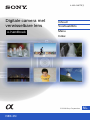 1
1
-
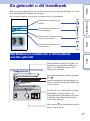 2
2
-
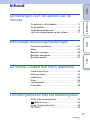 3
3
-
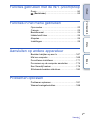 4
4
-
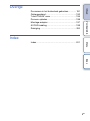 5
5
-
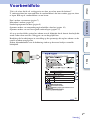 6
6
-
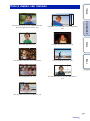 7
7
-
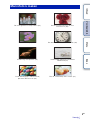 8
8
-
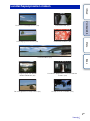 9
9
-
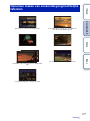 10
10
-
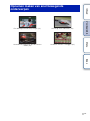 11
11
-
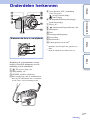 12
12
-
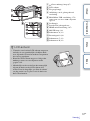 13
13
-
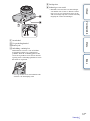 14
14
-
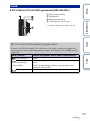 15
15
-
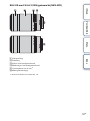 16
16
-
 17
17
-
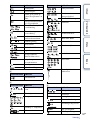 18
18
-
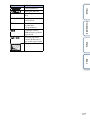 19
19
-
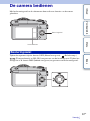 20
20
-
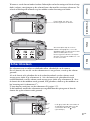 21
21
-
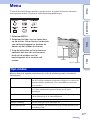 22
22
-
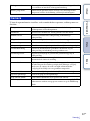 23
23
-
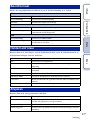 24
24
-
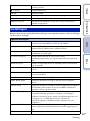 25
25
-
 26
26
-
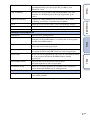 27
27
-
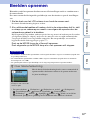 28
28
-
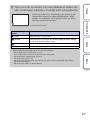 29
29
-
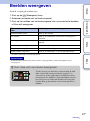 30
30
-
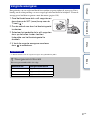 31
31
-
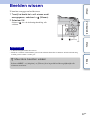 32
32
-
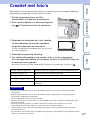 33
33
-
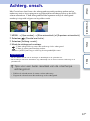 34
34
-
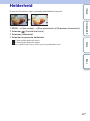 35
35
-
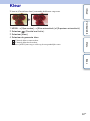 36
36
-
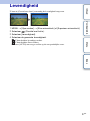 37
37
-
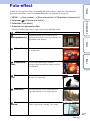 38
38
-
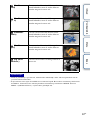 39
39
-
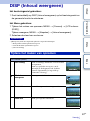 40
40
-
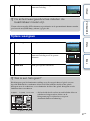 41
41
-
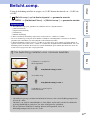 42
42
-
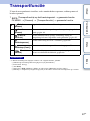 43
43
-
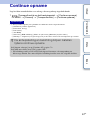 44
44
-
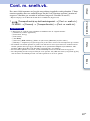 45
45
-
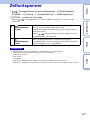 46
46
-
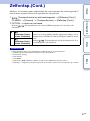 47
47
-
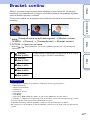 48
48
-
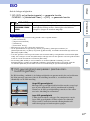 49
49
-
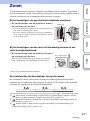 50
50
-
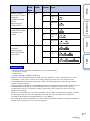 51
51
-
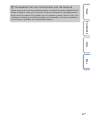 52
52
-
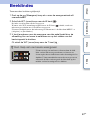 53
53
-
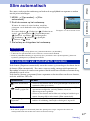 54
54
-
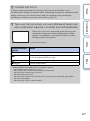 55
55
-
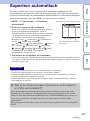 56
56
-
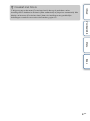 57
57
-
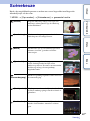 58
58
-
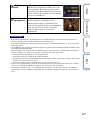 59
59
-
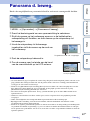 60
60
-
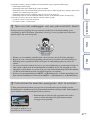 61
61
-
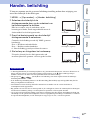 62
62
-
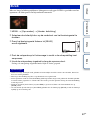 63
63
-
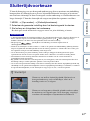 64
64
-
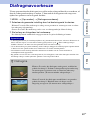 65
65
-
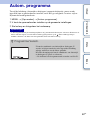 66
66
-
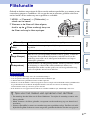 67
67
-
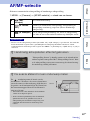 68
68
-
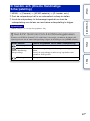 69
69
-
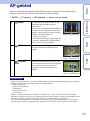 70
70
-
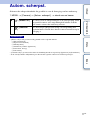 71
71
-
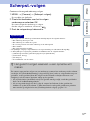 72
72
-
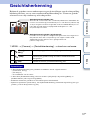 73
73
-
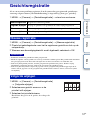 74
74
-
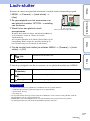 75
75
-
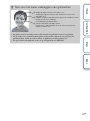 76
76
-
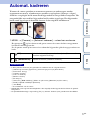 77
77
-
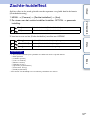 78
78
-
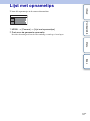 79
79
-
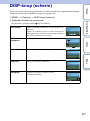 80
80
-
 81
81
-
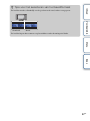 82
82
-
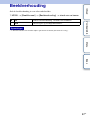 83
83
-
 84
84
-
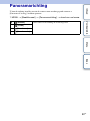 85
85
-
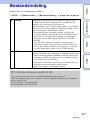 86
86
-
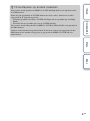 87
87
-
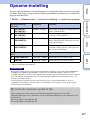 88
88
-
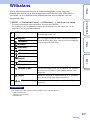 89
89
-
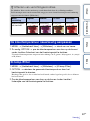 90
90
-
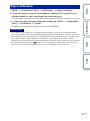 91
91
-
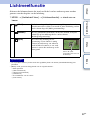 92
92
-
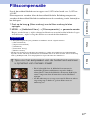 93
93
-
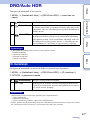 94
94
-
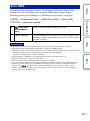 95
95
-
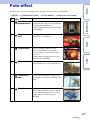 96
96
-
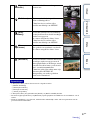 97
97
-
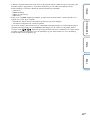 98
98
-
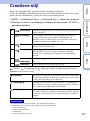 99
99
-
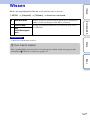 100
100
-
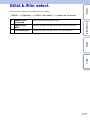 101
101
-
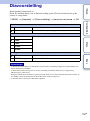 102
102
-
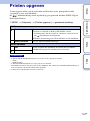 103
103
-
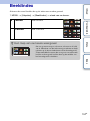 104
104
-
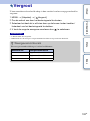 105
105
-
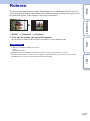 106
106
-
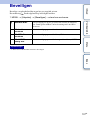 107
107
-
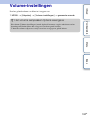 108
108
-
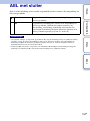 109
109
-
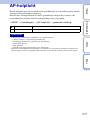 110
110
-
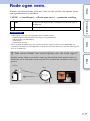 111
111
-
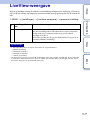 112
112
-
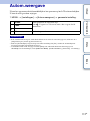 113
113
-
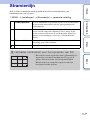 114
114
-
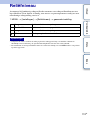 115
115
-
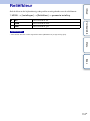 116
116
-
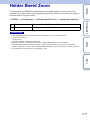 117
117
-
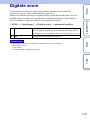 118
118
-
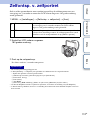 119
119
-
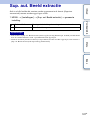 120
120
-
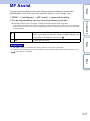 121
121
-
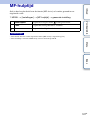 122
122
-
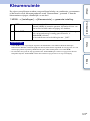 123
123
-
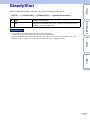 124
124
-
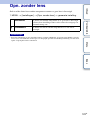 125
125
-
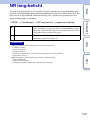 126
126
-
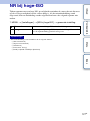 127
127
-
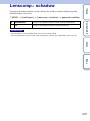 128
128
-
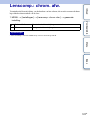 129
129
-
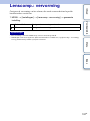 130
130
-
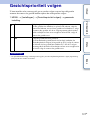 131
131
-
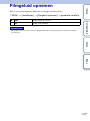 132
132
-
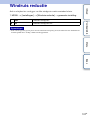 133
133
-
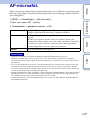 134
134
-
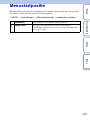 135
135
-
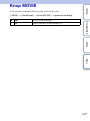 136
136
-
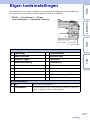 137
137
-
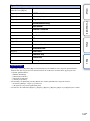 138
138
-
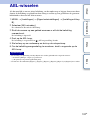 139
139
-
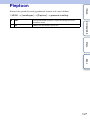 140
140
-
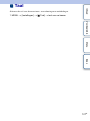 141
141
-
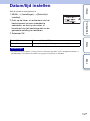 142
142
-
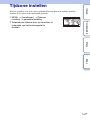 143
143
-
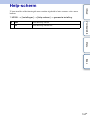 144
144
-
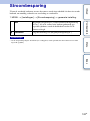 145
145
-
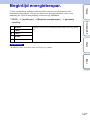 146
146
-
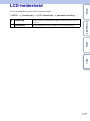 147
147
-
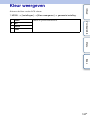 148
148
-
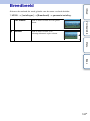 149
149
-
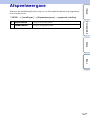 150
150
-
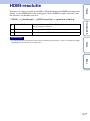 151
151
-
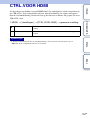 152
152
-
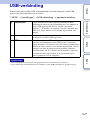 153
153
-
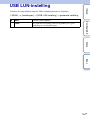 154
154
-
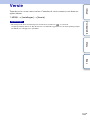 155
155
-
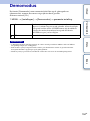 156
156
-
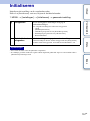 157
157
-
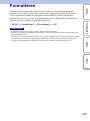 158
158
-
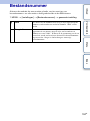 159
159
-
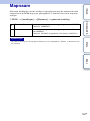 160
160
-
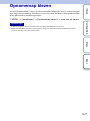 161
161
-
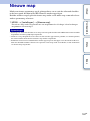 162
162
-
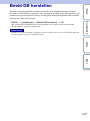 163
163
-
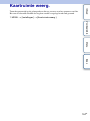 164
164
-
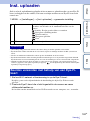 165
165
-
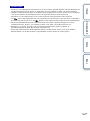 166
166
-
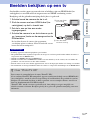 167
167
-
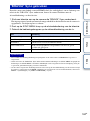 168
168
-
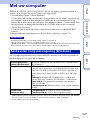 169
169
-
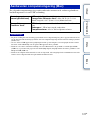 170
170
-
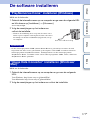 171
171
-
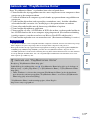 172
172
-
 173
173
-
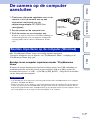 174
174
-
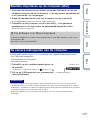 175
175
-
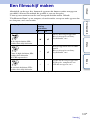 176
176
-
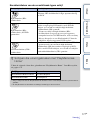 177
177
-
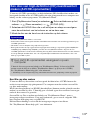 178
178
-
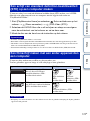 179
179
-
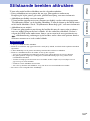 180
180
-
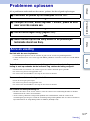 181
181
-
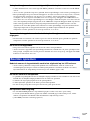 182
182
-
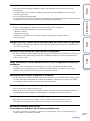 183
183
-
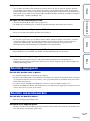 184
184
-
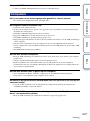 185
185
-
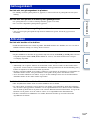 186
186
-
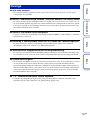 187
187
-
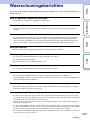 188
188
-
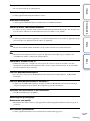 189
189
-
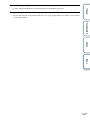 190
190
-
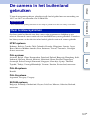 191
191
-
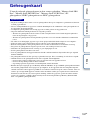 192
192
-
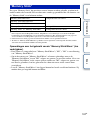 193
193
-
 194
194
-
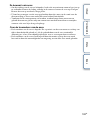 195
195
-
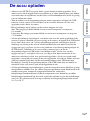 196
196
-
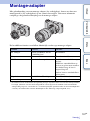 197
197
-
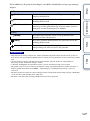 198
198
-
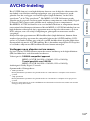 199
199
-
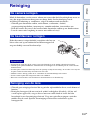 200
200
-
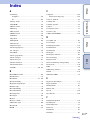 201
201
-
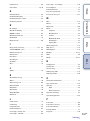 202
202
-
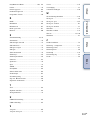 203
203
-
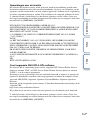 204
204
Sony NEX-3NL de handleiding
- Type
- de handleiding